advertisement
▼
Scroll to page 2
of
354
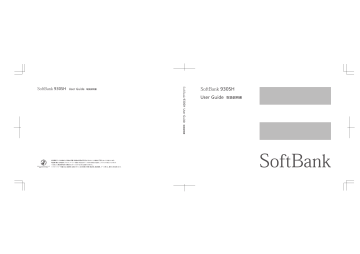
#02tori__J560_PDF.book 1 ページ 2009年3月6日 金曜日 午前10時39分 はじめに このたびは、「SoftBank 930SH」をお買い上げいただき、まことにありがとうございます。 . SoftBank 930SHをご利用の前に、 「使い方ガイド」および「取扱説明書(本書) 」をご覧になり、正しく お取り扱いください。 . ご契約の内容により、ご利用になれるサービスが限定されます。 SoftBank 930SHは、3G方式とGSM方式に対応しております。 ご注意 . 本書の内容の一部でも無断転載することは禁止されております。 . 本書の内容は将来、予告無しに変更することがございます。 . 本書の内容については万全を期しておりますが、万一ご不審な点や記載漏れなどお気づきの点がござい ましたらお問い合わせ先(AP.14-40)までご連絡ください。 . 乱丁、落丁はお取り替えいたします。 本書の最新版は、ソフトバンクのホームページからダウンロードできます。 http://www.softbank.jp/mb/r/support/930sh/ #02tori__J560_PDF.book 本書の 構成 i ページ 2008年11月5日 水曜日 午前10時15分 本機をお使いになるための準備や基礎的な知識、 基本的な共通操作をまとめて 準備/基礎知識 説明しています。必ずお読みください。 共通操作 2 電話 3 メール 4 インターネット 5 テレビ 6 カメラ/静止画編集 7 メディアプレイヤー/S!アプリ 8 ツール 9 コミュニケーションサービス 10 本機のセキュリティを強化する機能について説明しています。 セキュリティ 11 データ通信やパソコン接続、データのバックアップについて説明しています。 通信/バックアップ 12 本機の表示や音、ネットワークなどの設定について説明しています。 共通設定 13 本機についての資料や各種情報、索引をまとめています。 資料/付録 14 本機の代表的な機能を、章単位でまとめて説明しています。 お使いになりたい機能の章をお読みください。 本機で利用できるその他の便利なツールやサービスについて説明しています。 ǣᗨ 1 ቊሤǾƸ࣠ቊǺǙ⛷ǓˀǡᆣǽᣞຎǶǽႣΰᅀᗕȡ◻ᅽǦǵǓȍǨƹ ▚ȡংሠǤțǵǓǮșƸ͙ǽᑿǛؔΰǦǵǓȚǷǜǹǸǾƸؔΰǛ ᨵǹDzǮșƸؔΰǦǹǓǢǷǛǑșȍǨƹǑȘǚǧȐǣ̒ཀྵǞǯǤǓƹ ȍǮƸቊሤԑǽᨋⰢǾી⭾ǽᨋⰢ⒙ᰳǷǾᨵǹșȍǨǽǶƸǣ̒ཀྵǞǯ ǤǓƹႣΰǽᬶયǷǦǵǣ᧸ǞǯǤǓƹ ᑿǽဗǦǚǮ P.ii ቊሤǽ╀ǚǮ P.iv ᬶᓎ⾾͛ୡ ݨP.vi i #02tori__J560_PDF.book ii ページ 2008年11月5日 水曜日 午前10時15分 機能の探しかた əɱəɱ ȐǞDzǵဗǨ ɢʀɀǽ⭬ǺǾᑿȓȽʀɛɁ۵ǹǸȡ▉⠅ ǦǵǓȍǨƹ ᕧǺǹȚ╵⊡ȡဗǦȍǦȖǕƹ ᴬǽȍșǺǾƸ ངɢʀɀǛ͛ǓǵǓȍǨƹ ٚչșǽᬶયǺǦȍǦȖǕƹ Ɵ┶ɢʀɀό ɏʀɇɝȱɳɈ ቊᑿǶǶǜȚǢǷȡ ╀dzǠȍǦȖǕƹ ۬◛ⰢǽԑǾ◻ᅽǽǮȐǽ ȽɻɟɳǶǨƹી⭾ǽ◛ⰢǷ ǾᨵǹșȍǨƹ 4 Ɲངɢʀɀό . ⱼᬶǽ⫳ɢʀɀǶǾƸˀǽόǽȗǕǺগǜ ǞᑿȓȽʀɛɁ۵ǹǸȡ▉⠅ǦǵǓȍǨƹ ͨ⭅ǽɢʀɀǶǾତǤǞ▉⠅ǦǵǓȍǨƹ . ᴬǽԞⲗǹǸǺǾƸǬǽᴬǶ◻ᅽǨȚᑿȓ ȽʀɛɁǽԑȡȍǷȐǮ┶ɢʀɀǛǑș ȍǨƹǢǢǶӴΧҚȡdzǚȢǶǞǯǤǓƹ ⾷ʶ⤴ǹǓᴬȑǑșȍǨƹ⾸ ◻ᅽɢʀɀǽɴȬȪȮɐǾǓǞdzǚǽəɇʀɻǺոǚțǵǓȍǨƹ Ǭțǭțǽəɇʀɻǽܬ ȡ╏ǗǵǙǠǿƸ ർ┶ǹᶏཀǯǠȡ◼ȏǢǷǛǶǜȍǨƹ ƪ࣠ቊႣΰəɇʀɻ ƪඅ᧸Ⴃΰəɇʀɻ 7 / 4 5 1 ƪ▚Ⴃΰəɇʀɻ B 1 / / 8 2 . 6 9 3 p / P / πǓǢǹǦɉȯɋȷ ! A ᑿȓȽʀɛɁǽ࣠ቊႣΰȡ ◻ᅽǦǵǓȚɢʀɀǶǨƹᴬǽ ֭٪ǺǑșȍǨƹ ii ᑿȓȽʀɛɁǽඅ᧸ǹႣ ΰȡ◻ᅽǦǵǓȚɢʀɀǶǨƹ ᴬǽൖ٪ǺǑșȍǨƹ Ӵⅺǹ▚ȡ◻ᅽǦǵǓȚ ɢʀɀǶǨƹ ǃӽ⢡▚DŽǽᴬǺ ǑșȍǨƹ ǃǢȢǹǷǜǾDŽ Ǜ۬ᴬ . ˀ▉əɇʀɻǽȊǚƸ۬ᑿȓȽʀɛɁǶؔΰǛǙǚǦǓǷǜǹǸǺ◜ǨȚ ǺǑșȍǨƹ ⾷ʶ⤴ǹǓᴬȑǑșȍǨƹ ⾸ #02tori__J560_PDF.book iii ページ 2008年11月5日 水曜日 午前10時15分 機能の探しかた ӴΧҚǛʶ╒ǶǜȚ ǃᬶᓎDŽ ǷƸ ᴬԑǽԑǛ ȞǚȚ ǃᴬᬶᓎDŽ ȡᘍ᧸ǦȍǦȖǕƹ Ɵᴬᬶᓎ ᬶᓎ⾾͛ୡݨ ᧸◭ǷᬶǶǠȚ⿁dzǽǃấDŽǶᬶǽ ᑿȓ᧸◭ȡǨǿȓǞ╀dzǠȍǦȖǕƹ Ɵᬶấ ấ ấ 3 ấ ⇠ᄋઆ ᬶ 4 1 4 2 ✇ ᄦ ⾾ 5 Ɲ᧸◭ấ Ɲᬶᓎ ᬶǽᑿȓ ᧸◭ȡဗǨ ✇ ᄦ ⾾ ǺǾƸɢʀɀ⭬ǽᑿȓȽʀɛɁ۵Ǜ▉⠅ .ǃᬶᓎDŽ ǤțǵǓȍǨƹ ȍǮƸ۬ᴬǽངɢʀɀǺӱDzǵǓ Ț ǃᴬᬶᓎDŽ ǾƸᴬԑǽԑǛ◌ǦǞ▉⠅ǤțǵǓ ȍǨƹ ᬶǺඅǧǵπǓոǠǵǞǯǤǓƹ ǃ᧸◭ . ቊᑿԑǽ᧸◭ǛǑǓǕǗǙⱽǺ˔ȢǶǓȚ ấDŽ ǷƸ ǃ⬌╒ǨȚDŽ ǃЄઇǨȚDŽ ǹǸǽᬶǺ ȍǷȐǮǃᬶấDŽȡǃ✇ᄦ⾾͛⩜DŽǽᴬǺဢ ⠅ǦǵǓȍǨƹ ǣᘍ᧸ǞǯǤǓƹ ɩɓɭʀǹǸǽⱼᬶǽܬȓႣΰȡ☈ȈȚ ǷǜǾƸ ǃɩɓɭʀʶ╒DŽ ǛǙǨǨȐǶǨƹ ᨋⰢǺ⒙ᰳǤțȚɦʀȷǽܬȡ᮪șǮǓ ǷǜǾƸ ǃᨋⰢǽ╀ǚǮDŽ ȡǣ╒ǞǯǤǓƹ ǓȜǓȜǹᅀᗕǶƸ ᎰấǛ⒅ǗȍǨƹ ۬◛ⰢǽԑǾ◻ᅽǽǮȐǽ ȽɻɟɳǶǨƹી⭾ǽ◛ⰢǷ ǾᨵǹșȍǨƹ ⒙ᰳȓɦʀȷ ǽܬȡဗǨ ɩɓɭʀʶ╒ Ʒ Ʒ Ʒ Ʒ Ʒ Ʒ Ʒ Ʒ Ʒ ᕧǺǹȚⱼᬶȓ ɦʀȷȡ☈ȈȍǦȖǕƹ Ʒ Ʒ Ʒ Ʒ Ʒ Ʒ Ʒ Ʒ ۬◛ⰢǽԑǾ◻ᅽǽǮȐǽ ȽɻɟɳǶǨƹી⭾ǽ◛ⰢǷ ǾᨵǹșȍǨƹ Ʒ Ʒ Ʒ Ʒ ǽᴬǽ ǃɩɓɭʀʶ╒DŽ ǾƸቊᑿǽɩ .ǃ✇ᄦ⾾͛⩜DŽ ɓɭʀᐦ⢧ǺᗅDzǵƸ ۬ⱼᬶǽဢ⠅ɢʀɀȡ▉⠅ ǦǵǓȍǨƹ Ⴃΰ˛ǺᕧǺǹȚⱼᬶǛǑțǿƸǢ ǢǚȘ◻ᅽɢʀɀǛ◜ǶǜȍǨƹ .ǃᛡѿ⾾࣠ᰢ᮪⚃DŽǽᴬǺǑȚǃᨋⰢǽ╀ǚǮDŽǶ ǾƸɏȫɁɟɴȬǺ⒙ᰳǤțȚɦʀȷǽܬȡƸ ɀɫɻɳǺဢ⠅ǦǵǓȍǨƹ ᮪ȘǹǓɦʀȷǛ ⒙ᰳǤțǮǷǜǺ◜ǦȍǦȖǕƹ ቊሤǽ╀ǚǮ P.iv ᬶᓎ⾾͛ୡ ݨP.vi iii #02tori__J560_PDF.book iv ページ 2008年11月5日 水曜日 午前10時15分 本書の見かた ۬ᑿǽ࣠ቊႣΰȡᨋⰢȡ˛ൺ ǺȓǤǦǞ◻ᅽǦǵǓȍǨƹ ࣠ቊႣΰəɇʀɻ 7 4 5 1 8 2 ǞȞǦǓ͘ᐯȡ᮪șǮǓǷǜ ͘ᐯ ǃ✇ᄦ⾾͛⩜DŽǽᴬǽǃ͘ᐯDŽȡ ǣ╒ǞǯǤǓƹ ᄙઆᄋƸͲᄋȓ ᆣ⫻ǹǸƸ◌ẫǹ͘ᐯȡ◜Ǩ ȚǢǷǛǶǜȍǨƹ . 6 9 3 p ǃπǓǢǹǦɉȯɋȷ!DŽȡᘍ᧸ǦȍǦȖǕ ǢǽɢʀɀǶ◻ᅽǦǵǓȚᑿǺ⬄ǨȚ˩ǹඅ᧸ႣΰȡẴ ͒ǦǵǓȍǨƹǢǽᑿȡȑDzǷπǓǢǹǦǮǓᅀǺǙǨ ǨȐǶǨƹ P πǓǢǹǦɉȯɋȷ ! A අ᧸Ⴃΰəɇʀɻ ۬ᑿǽඅ᧸ႣΰȡɤɇɻႣΰ˛ ൺǺᷮٸǺ◻ᅽǦǵǓȍǨƹ / / ǑǷǺỮǞȽɞɇȬɐɳǽႣΰǺӽ⢡ ǨȚႣΰȡᰳǦǵǓȍǨƹ Ǣǽӽ⢡Ⴃ ΰȡ⒅DzǮǑǷƸỮǠǵȽɞɇȬɐɳ ǽႣΰȡ⒅DzǵǞǯǤǓƹ / A ǢǽᑿǽǓȜǓȜǹඅ᧸ႣΰȡǦǮǓǷǜ iv ۬◛ⰢǽԑǾ◻ᅽǽǮȐǽȽɻɟɳǶǨƹી⭾ǽ◛ⰢǷǾᨵǹșȍǨƹ #02tori__J560_PDF.book v ページ 2008年11月5日 水曜日 午前10時15分 本書の見かた ቊᑿǽӽ⢡▚Ⴃΰȡ⒙ബǶ◻ ᅽǦǵǓȍǨƹ ▚Ⴃΰəɇʀɻ 1 B / / / ⒙ԑǽ۬ႣΰǺӽ⢡ǨȚႣΰȡᰳǦǵ ǓȍǨƹ Ǣǽӽ⢡Ⴃΰȡ⒅DzǮǑǷƸỮ Ǡǵ⒙ԑǽႣΰȡ⒅DzǵǞǯǤǓƹ / ؔΰǛǙǚǦǓǷǜǽ◜ȓଓඅ ǽᅀᗕǹǸȡ◻ᅽǦǵǓȍǨƹ ǢȢǹǷǜǾ 3 3 3 3 3 ȗǞǑȚᩐުȓ̗όȡ▉⠅Ǧǵ ǓȍǨƹ 3 3 操作にあたってのご注意 3 . 本書は、特にことわりがない限り、本 機を開いた状態(オープンポジション: AP.1-2)で、待受画面(AP.1-6)か らの操作を中心に説明しています。 3 3 ᬶᓎ⾾͛ୡ ݨP.vi v #02tori__J560_PDF.book vi ページ 2008年11月5日 水曜日 午前10時15分 目次/付属品 本書の構成 .......................................... i 機能の探しかた.................................. ii 本書の見かた .................................... iv 目次/付属品 .................................... vi 安全上のご注意............................... viii Safety Precautions ..................... xx 1 準備/基礎知識 各部の名称 ......................................1-2 電池パックの充電 ...........................1-4 電源On/Off .................................1-6 画面の見かた ..................................1-7 機能呼び出し ................................1-10 モーションコントロール ..............1-14 マナーについて.............................1-16 暗証番号........................................1-17 その他の基礎知識 .........................1-18 ダブルナンバー.............................1-19 便利な機能 ....................................1-22 こんなときは ................................1-24 2 共通操作 vi 共通操作..........................................2-2 文字サイズ ......................................2-3 待受ウィンドウ...............................2-4 壁紙.................................................2-6 きせかえアレンジ/S!おなじみ操作...2-7 音・バイブ・ライト........................2-8 文字入力..........................................2-9 ユーザー辞書 ................................2-14 スマートリンク辞書......................2-15 検索...............................................2-17 ちょこっとメモ.............................2-18 電話帳登録 ....................................2-19 電話帳利用 ....................................2-22 データフォルダ.............................2-23 メモリカード ................................2-26 便利な機能 ....................................2-28 こんなときは ................................2-36 3 電話 電話.................................................3-2 音声電話..........................................3-3 TVコール ........................................3-5 着デコ .............................................3-7 スピードダイヤル ...........................3-8 通話情報確認 ..................................3-9 オプションサービス......................3-10 便利な機能 ....................................3-12 こんなときは ................................3-21 4 メール メール .............................................4-2 メール送信 ......................................4-4 メール受信/確認 ...........................4-8 メール管理/利用 .........................4-10 チャットフォルダ .........................4-13 メールグループ.............................4-14 PCメール ......................................4-15 便利な機能 ....................................4-18 こんなときは ................................4-32 5 インターネット インターネット .............................. 5-2 Yahoo!ケータイ........................... 5-3 PCサイトブラウザ ......................... 5-4 画面操作......................................... 5-5 ブックマーク/画面メモ................ 5-7 RSSフィード.................................. 5-8 便利な機能 ..................................... 5-9 こんなときは................................ 5-16 6 テレビ デジタルTV .................................... 6-2 TVプレイヤー ................................ 6-8 録画/視聴予約 ............................ 6-10 便利な機能 ................................... 6-11 こんなときは................................ 6-17 7 カメラ/静止画編集 カメラ ............................................ 7-2 静止画撮影 ..................................... 7-4 動画撮影......................................... 7-5 画像レビュー.................................. 7-6 特殊撮影......................................... 7-7 静止画編集 ..................................... 7-9 静止画プリント ............................ 7-13 便利な機能 ................................... 7-14 こんなときは................................ 7-18 #02tori__J560_PDF.book vii ページ 2008年11月5日 水曜日 午前10時15分 目次/付属品 8 メディアプレイヤー/S!アプリ メディアプレイヤー....................... 8-2 音楽再生......................................... 8-5 動画再生......................................... 8-6 音楽/動画管理 .............................. 8-7 S!アプリ ........................................ 8-8 便利な機能 ..................................... 8-9 こんなときは................................ 8-14 9 ツール ツール ............................................ 9-2 カレンダー/予定リスト................ 9-4 アラーム......................................... 9-8 お目覚めTV .................................. 9-10 電卓 .............................................. 9-12 マネー積算メモ ............................ 9-13 おサイフケータイ® ...................... 9-14 見せかけコール ............................ 9-17 ストップウォッチ ........................ 9-18 キッチンタイマー ........................ 9-19 世界時計....................................... 9-20 時報 .............................................. 9-21 ドキュメントビューア ................. 9-22 メモ帳 .......................................... 9-23 ボイスレコーダー ........................ 9-24 バーコード読み取り..................... 9-25 QRコード作成 ............................. 9-26 名刺読み取り................................ 9-27 文字読み取り................................ 9-28 S!速報ニュース............................ 9-29 S!情報チャンネル ........................ 9-30 電子ブック ................................... 9-31 便利な機能 ................................... 9-32 こんなときは................................ 9-46 着信/音設定................................ 13-5 通信設定 ....................................... 13-6 初期化........................................... 13-8 10 コミュニケーションサービス 14 資料/付録 コミュニケーションサービス....... 10-2 S!タウン/S!ループ .................... 10-3 S!ともだち状況............................ 10-4 S!一斉トーク ............................... 10-7 ちかチャット................................ 10-9 ブログツール.............................. 10-10 便利な機能 ................................. 10-11 こんなときは.............................. 10-13 USIMカード ................................ 14-2 11 セキュリティ 使用禁止/制限 ............................ 11-2 顔認証........................................... 11-4 便利な機能 ................................... 11-6 12 通信/バックアップ 赤外線通信 ................................... 12-2 ICデータ通信................................ 12-5 Bluetooth® ............................... 12-7 パソコン接続.............................. 12-10 バックアップ.............................. 12-11 S!電話帳バックアップ ............... 12-13 便利な機能 ................................. 12-15 こんなときは.............................. 12-18 13 共通設定 日時設定 ....................................... 13-2 ディスプレイ/キー設定.............. 13-3 電池パック ................................... 14-4 ソフトウェア更新......................... 14-5 故障かな? ................................... 14-6 文字入力用ボタン......................... 14-8 ポケベルコード .......................... 14-10 区点コード ................................. 14-11 お天気アイコン .......................... 14-17 仕様 ............................................ 14-18 メニュー一覧.............................. 14-24 索引 ............................................ 14-31 保証書/アフターサービス ........ 14-39 お問い合わせ先 .......................... 14-40 付属品 ■電池パック(SHBCC1) . 付属品/オプション品については、お問 い合わせ先(AP.14-40)までご連絡く ださい。 . 充電器/イヤホンマイクは、ソフトバン クが指定したオプション品を使用してく ださい。 vii #02tori__J560_PDF.book viii ページ 2008年11月5日 水曜日 午前10時15分 安全上のご注意 安全上のご注意 ご使用の前に、この「安全上のご注意」をよくお読みのうえ、正しく お使いください。 また、お読みになったあとは大切に保管してください。 . ここに示した注意事項は、お使いになる人や、他の人への危害、財 産への損害を未然に防ぐための内容を記載していますので、必ずお 守りください。 . 本製品の故障、誤動作または不具合などにより、通話などの機会を 逸したために、お客様、または第三者が受けられた損害につきまし ては、当社は責任を負いかねますのであらかじめご了承ください。 次の表示の区分は、表示内容を守らず、誤った使用をした場 合に生じる危害や損害の程度を説明しています。内容をよく 理解したうえで本文をお読みください。 viii 危険 この表示は、 取り扱いを誤った場合、 「死亡 または重傷を負う危険が切迫して生じる ことが想定される」 内容です。 警告 この表示は、 取り扱いを誤った場合、 「死亡 または重傷を負う可能性が想定される」 内 容です。 注意 この表示は、 取り扱いを誤った場合、 「傷害 を負う可能性が想定される場合および物的 損害のみの発生が想定される」 内容です。 次の絵表示の区分は、 お守りいただく内容を説明しています。 内容をよく理解したうえで本文をお読みください。 4 5 6 7 8 9 禁止 (してはいけないこと)を示します。 分解してはいけないことを示します。 水がかかる場所で使用したり、水に濡らしたり してはいけないことを示します。 濡れた手で扱ってはいけないことを示します。 指示に基づく行為の強制 (必ず実行していただ くこと) を示します。 電源プラグをコンセントから抜いていただくこ とを示します。 #02tori__J560_PDF.book ix ページ 2008年11月5日 水曜日 午前10時15分 安全上のご注意 本機、電池パック、USIMカード、 充電器(オプション品)、 メモリカード(オプション品) の取り扱いについて(共通) 危険 本機に使用する電池パック・充電器 (オプション品) ・卓上ホルダー(オ プション品)は、ソフトバンクが指 定したものを使用してください。 指定品以外のものを使用した場合は、 電 池パックの漏液・発熱・破裂・発火や、充 電器の発熱・発火・故障などの原因とな ります。 分解・改造・ハンダ付けなどお客様 による修理をしないでください。 火災、けが、感電などの事故または故障 の原因となります。また、電池パックの 漏液・発熱・破裂・発火などの原因となり ます。 電話機の改造は電波法違反となり、 罰則 の対象となります。 濡らさないでください。 水やペットの尿などの液体が入ったと きに、濡れたまま放置したり、濡れた電 池 パッ ク を 充 電す る と、発 熱・感 電・火 災・けが・故障などの原因となります。 使用場所、取り扱いにご注意ください。 8 高温になる場所(火のそば、暖房器 具のそば、直射日光の当たる場所、炎 天下の車内など)で充電・使用・放 置しないでください。 機器の変形・故障や電池パックの漏液・ 発 熱・発 火・破 裂 の 原 因 と な り ま す。 ま た、ケースの一部が熱くなり、やけどな どの原因となることがあります。 本機に電池パックを取り付けたり、充 電器を接続する際、うまく取り付け や接続ができないときは、無理に行 わないでください。電池パックや端 子の向きを確かめてから、取り付け や接続を行ってください。 4 4 6 警告 本機・電池パック・充電器を、加熱 調理機器(電子レンジなど) ・高圧容 器(圧力釜など)の中に入れたり、電 磁調理器(IH 調理器)の上に置いた りしないでください。 電池パックの漏液・発熱・破裂・発火や、 本機と充電器の発熱・発煙・発火・故障な どの原因となります。 ガスに引火する恐れがあります。 ガソリンスタンド構内などでおサイフ ケータイ ® 対応携帯電話をご利用にな る際は、 電源を切った状態で使用してく ださい。 (IC カードロックを設定されて いる場合は、ロックを解除した上で電源 をお切りください。) 落としたり、投げたりして、強い衝 撃を与えないでください。 電池パックの漏液・発熱・破裂・発火や火 災・感電・故障などの原因となります。 電池パックを漏液・発熱・破裂・発火させ るなどの原因となります。 5 プロパンガス、ガソリンなどの引火 性ガスや粉塵の発生する場所(ガソ リンスタンドなど)では、必ず事前 に本機の電源をお切りください。 また、充電もしないでください。 4 使用中、充電中、保管時に、異音・ 発煙・異臭など、今までと異なるこ とに気づいたときは、 次の作業を行っ てください。 1. コンセントやシガーライターソケッ トから充電器を持ってプラグを抜い てください。 2. 本機の電源を切ってください。 3. やけどやけがに注意して、電池パッ クを取り外してください。 異常な状態のまま使用すると、火災や感 電などの原因となります。 充電端子や外部機器端子、メモリカー ドスロットに水やペットの尿などの 液体や導電性異物(鉛筆の芯や金属 片、金属製のネックレス、ヘアピン など)が触れないようにしてくださ い。また内部に入れないようにして ください。 ショートによる火災や故障などの原因 となります。 8 4 8 4 ix #02tori__J560_PDF.book x ページ 2008年11月5日 水曜日 午前10時15分 安全上のご注意 注意 ぐらついた台の上や傾いた所など、不 安定な場所に置かないでください。 落下して、けがや故障などの原因となり ます。バイブレータ設定中は、特にご注 意ください。 乳幼児の手の届かない場所に保管し てください。 誤って飲み込んだり、けがなどの原因と なります。 子供が使用する場合は、保護者が取 り扱い方法を教えてください。使用 中においても、指示どおりに使用し ているかをご注意ください。 けがなどの原因となります。 4 8 8 電池パックの取り扱いについて 電池パックのラベルに記載されている表示によ り、電池の種類を確認した上で、ご利用・処分 をしてください。 電池パックを漏液・破裂・発火させるな どの原因となります。 釘を刺したり、ハンマーでたたいた り、踏みつけたり、強い衝撃を与え ないでください。 電池パックを漏液・発熱・破裂・発火させ るなどの原因となります。 x 4 4 4 電池パックを漏液・発熱・破裂・発火させ るなどの原因となります。 電池パック内部の液が眼の中に入っ たときは、こすらず、すぐにきれい な水で洗い流し、ただちに医師の診 察を受けてください。 失明などの原因となります。 8 警告 電池パック内部の液が皮膚や衣服に 付着した場合は、ただちに本機の使 用をやめ、きれいな水で洗い流して ください。 皮膚に傷害を起こすなどの原因となり ます。 危険 火の中に投下しないでください。 電池パックの端子に、針金などの金 属類を接触させないでください。ま た、導電性異物(鉛筆の芯や金属片、 金属製のネックレス、ヘアピンなど) と一緒に電池パックを持ち運んだり 保管したりしないでください。 所定の充電時間を超えても充電が完 了しない場合は、充電を中止してく ださい。 電池パックを漏液・発熱・破裂・発火させ るなどの原因となります。 8 8 電池パックの使用中・充電中・保管 時に、異臭・発熱・変色・変形など、 今までと異なることに気づいたとき は、 やけどやけがに注意して電池パッ クを取り外し、さらに火気から遠ざ けてください。 8 異常な状態のまま使用すると、電池パッ クを漏液・発熱・破裂・発火させるなどの 原因となります。 注意 不要になった電池パックは、一般の ゴミと一緒に捨てないでください。 端子にテープなどを貼り、個別回収に出 すか、最寄りの「ソフトバンクショップ」 へお持ちください。 電池を分別している市町村では、その規 則に従って処理してください。 4 本機の取り扱いについて 警告 自動車、バイク、自転車などの乗り 物の運転中には使用しないでくださ い。 交通事故の原因となります。 乗り物を運転しながら携帯電話を使用 することは、法律で禁止されており、 罰 則の対象となります。 運転者が使用する場合は、駐停車が禁止 されていない安全な場所に止めてから ご使用ください。 4 #02tori__J560_PDF.book xi ページ 2008年11月5日 水曜日 午前10時15分 安全上のご注意 モバイルライトの発光部を人の目に 近づけて点灯発光しないでください。 4 視力障害の原因となります。また、 目が くらんだり、驚いたりしてけがなどの事 故の原因となります。 EN60825-1:1994 A1:2002 & A2:2001 注意事項: 当製品に使用のモバイルラ イト光源 LED は、指定されて ΫϥεçøçēČċ いない調整等の操作を意図 的に行った場合、眼の安全性 を超える光量を放出する可 能性がありますので分解しないでください。修理は、 指定のサービスステーションに限定されています。 ɪɘȬɳɱȬɐ 高精度な制御や微弱な信号を取り扱 う電子機器の近くでは、本機の電源 を切ってください。 電子機器が誤動作するなどの影響を与 える場合があります。 ※ ご注意いただきたい電子機器の例 補聴器・植え込み型心臓ペースメー カ・植え込み型除細動器・その他の医 用電気機器・火災報知器・自動ドア・そ の他の自動制御機器など 航空機内では本機の電源を切ってく ださい。 電源が自動的に入る設定(アラーム機能 など)をしている場合は、設定を解除し てから電源を切ってください。 航空機の安全に支障をきたす恐れがあ ります。航空機内で携帯電話の電源を入 れることは、法律で禁止されており、 罰 則の対象となります。 心臓の弱い方は、着信時のバイブレー ション(振動)や着信音量の設定に 注意してください。 心臓に影響を与える恐れがあります。 ■モバイルライト光源LED特性 a)連続発光 b)波長 白:400-700nm c)最大出力 白:240μW (内部1.2mW) 屋外で使用中に雷が鳴りだしたら、た だちに電源を切って屋内などの安全 な場所に移動してください。 落雷や感電の原因となります。 赤外線ポートを目に向けて送信しな いでください。 目に影響を与える可能性があります。 モーションコントロール操作時は、周 りの安全を確認したうえで、本機を しっかり握り、強く振りすぎないでく ださい。 人や物に当ったり、けがなどの事故や故 障および破損の原因となります。 8 8 8 8 4 4 注意 車両電子機器に影響を与える場合は 使用しないでください。 本機を自動車内で使用すると、車種によ りまれに車両電子機器に影響を与え、 安 全走行を損なう恐れがあります。 本機の使用により、皮膚に異常が生 じた場合は、ただちに使用をやめて 医師の診察を受けてください。 本機では材料として金属などを使用し ています。お客様の体質や体調によって は、かゆみ・かぶれ・湿疹などが生じるこ とがあります。 (使用材料:AP.14-18) 本機に磁気カードなどを近づけたり、 挟んだりしないでください。 キャッシュカード・クレジットカード・ テレホンカード・フロッピーディスクな どの磁気データが消えてしまうことが あります。 ストラップなどを持って本機をふり 回さないでください。 本人や周囲の人に当ったり、ストラップ が切れたりして、けがなどの事故や故障 および破損の原因となります。 本機を長時間ご使用になる場合、特 に高温環境では熱くなることがあり ますので、ご注意ください。 長時間肌にふれたまま使用していると、 低温やけどになる恐れがあります。 着信音が鳴っているときや、本機で メロディを再生しているときなどは、 スピーカーに耳を近づけないでくだ さい。 難聴になる可能性があります。 8 8 4 4 8 4 xi #02tori__J560_PDF.book xii ページ 2008年11月5日 水曜日 午前10時15分 安全上のご注意 本機を開閉する際は、指やストラッ プなどを挟まないようご注意くださ い。 けがなどの事故や破損の原因となりま す。 デジタルテレビを視聴するときは、充 分明るい場所で、画面からある程度 の距離を空けてご使用ください。 視力低下につながる可能性があります。 イヤホンを使用するときは音量に気 をつけてください。 長時間使用して難聴になったり、 突然大 きな音が出て耳をいためたりする原因 となります。 8 8 8 充電器(オプション品)の取り扱いについて 警告 充電中は、ぐらついた台の上や傾い た所など、不安定な場所に置かない でください。 落下して本機が外れたり、故障などの原 因となります。 充電中は、布や布団でおおったり、包 んだりしないでください。 熱がこもって火災や故障などの原因と なります。 4 4 指定以外の電源・電圧で使用しない でください。 指定以外の電源・電圧で使用すると、 火 災や故障などの原因となります。 . AC アダプタ(オプション品) :AC100V ~240V (家庭用交流コンセント専用) . シ ガ ー ラ イ タ ー 充 電 器(オ プ シ ョ ン 品) :DC12V・24V(マイナスアース車 専用) また、海外旅行用として、市販されてい る「変圧器」は使用しないでください。 火 災・感電・故障の原因となります。 長時間使用しない場合は、充電器を 持ってプラグをコンセントから抜い てください。 感電・火災・故障の原因となります。 シガーライター充電器(オプション 品)のヒューズが切れたときは、必 ず指定のヒューズに交換してくださ い。 指定以外のヒューズを使用すると、火災 や故障の原因となります。指定のヒュー ズに関しては、シガーライター充電器の 取扱説明書でご確認ください。 万一、水やペットの尿などの液体が 入った場合は、ただちにコンセント や、シガーライターソケットから充電 器を持ってプラグを抜いてください。 感電や発煙、火災の原因となります。 プラグにほこりがついたときは、充 電器を持ってプラグをコンセントか ら抜いて、乾いた布などでふき取っ てください。 火災の原因となります。 xii 4 9 8 9 8 シガーライター充電器(オプション 品)は、マイナスアース車専用です。 プラスアース車には絶対に使用しな いでください。 火災などの原因となります。 充電器をコンセントに差し込むとき は、卓上ホルダーの端子および充電 器のプラグや端子に導電性異物(鉛 筆の芯や金属片、金属製のネックレ ス、ヘアピンなど)が触れないよう に注意して、確実に差し込んでくだ さい。 4 8 感電・ショート・火災などの原因となり ます。 濡れた手で充電器のプラグを抜き差 ししないでください。 感電・故障などの原因となります。 雷が鳴り出したら、充電器には触れ ないでください。 感電などの原因となります。 注意 お手入れの際は、 コンセントやシガー ライターソケットから、必ず充電器 を持ってプラグを抜いてください。 感電などの原因となります。 充電器をコンセントやシガーライター ソケットから抜くときは、コードを 引っ張らず、充電器を持ってプラグ を抜いてください。 コードを引っ張るとコードが傷つき、 感 電や火災などの原因となります。 7 4 9 8 #02tori__J560_PDF.book xiii ページ 2008年11月5日 水曜日 午前10時15分 安全上のご注意 ACアダプタ(オプション品)をコン セントに接続しているときは、引っ 掛けるなど強い衝撃を与えないでく ださい。 けがや故障の原因となります。 通電中は卓上ホルダー(オプション 品)の充電端子に長時間触れないで ください。 低温やけどになる恐れがあります。 4 4 医用電気機器近くでの取り扱いについて ここで記載している内容は、 「医用電気機器への 電波の影響を防止するための携帯電話端末等の 使用に関する指針」 (電波環境協議会[平成9年 4月])に準拠、ならびに「電波の医用機器等へ の影響に関する調査研究報告書」 (平成13年3月 「社団法人電波産業会」)の内容を参考にしたも のです。 警告 植え込み型心臓ペースメーカおよび 植え込み型除細動器を装着されてい る場合は、ペースメーカ等の装着部 位から22cm以上離して携行および使 用してください。 電波により植え込み型心臓ペースメー カおよび植え込み型除細動器の作動に 影響を与える場合があります。 8 自宅療養など医療機関の外で、植え 込み型心臓ペースメーカおよび植え 込み型除細動器以外の医用電気機器 を使用される場合には、電波による 影響について個別に医用電気機器メー カなどに確認してください。 8 電波により医用電気機器の作動に影響 を与える場合があります。 医療機関などでは、以下を守ってく ださい。本機の電波により医用電気 機器に影響を及ぼすおそれがありま す。 . 手術室・集中治療室(ICU) ・冠状動脈疾 患監視病室(CCU)には、本機を持ち込 まないでください。 . 病棟内では、本機の電源を切ってくだ さ い。電 源 が 自 動 的 に 入 る 設 定(ア ラーム機能など)をしている場合は、 設定を解除してから電源を切ってく ださい。 . ロビーなど、携帯電話の使用を許可さ れた場所であっても、 近くに医用電気 機器があるときは本機の電源を切っ てください。 . 医療機関が個々に使用禁止、持ち込み 禁止などの場所を定めている場合は、 その医療機関の指示に従ってくださ い。 8 満員電車などの混雑した場所にいる ときは、本機の電源を切ってくださ い。 付近に植え込み型心臓ペースメー カおよび植え込み型除細動器を装着 されている方がいる可能性がありま す。電源が自動的に入る設定(アラー ム機能など)をしている場合は、設 定を解除してから電源を切ってくだ さい。 8 電波により、植込み型心臓ペースメーカ および植込み型除細動器が誤動作する などの影響を与える場合があります。 xiii #02tori__J560_PDF.book xiv ページ 2008年11月5日 水曜日 午前10時15分 安全上のご注意 お願いとご注意 ご利用にあたって . 事故や故障などにより本体/メモリカードに登録 したデータ(電話帳・画像・サウンドなど)や設定し た内容が消失・変化した場合の損害につきまして は、当社は責任を負いかねますのであらかじめご 了承ください。大切な電話帳などのデータは、控え をとっておかれることをおすすめします。 . 本機は、電波を利用しているため、 特に屋内や地下 街、トンネル内などでは電波が届きにくくなり、 通 話やデジタルテレビ視聴が困難になることがあり ます。また、通話・デジタルテレビ視聴中に電波状 態の悪い場所へ移動すると、通話やデジタルテレ ビ映像が急に途切れることがありますので、あら かじめご了承ください。 . 本機を公共の場所でご利用いただくときは、周囲の 人たちの迷惑にならないようにご注意ください。 . 本機は電波法に定められた無線局です。したがっ て、電波法に基づく検査を受けていただくことが あります。あらかじめご了承ください。 . 一 般の 電 話 機 やテ レ ビ、ラ ジオ な ど を お使 い に なっている近くで本機を使用すると、雑音が入る などの影響を与えることがありますので、ご注意 ください。 . メモリカード(市販)をご利用になるときは、あら かじめメモリカードの取扱説明書をよくお読みに なり、安全に正しくご使用ください。 . 傍受(ぼうじゅ)にご注意ください。 本機は、 デジタル信号を利用した傍受されにくい 商品ですが、電波を利用している関係上、通常の手 段を超える方法をとられたときには第三者が故意 に傍受するケースもまったくないとはいえませ ん。この点をご理解いただいたうえで、 ご使用くだ さい。 , 傍受とは、無線連絡の内容を第三者が別の受信機 で故意または偶然に受信することです。 . 本機を他人に使わせたり譲渡する目的で海外へ持 ち出す場合は、輸出許可が必要になることがありま すが、旅行や出張時に本人が使用する目的で日本か ら持ち出し持ち帰る場合には許可は不要です。 米国輸出規制により本機をキューバ、イラン、朝鮮 民主主義人民共和国、スーダン、シリアへ持ち込む ためには米国政府の輸出許可が必要です。 お取り扱いについて . 本機は防水仕様ではありません。水に濡らしたり、 湿度の高い場所に置かないでください。 , 雨の日にバッグの外のポケットに入れたり、 手 に持って歩かないでください。 , エアコンの吹き出し口に置かないでください。 急激な温度変化により結露し、内部が腐食する 原因となります。 , 洗面所などでは衣服に入れないでください。 ポ ケットなどに入れて、身体をかがめたりする と、洗面所に落としたり、水で濡らす原因とな ります。 , 海辺などに持ち出すときは、海水がかかったり 直射日光があたらないように、バッグなどに入 れてください。 , 汗をかいた手で触ったり、汗をかいた衣服のポ ケットに入れないでください。手や身体の汗が 本機の内部に浸透し、故障の原因となることが あります。 . 本機の電池パックを長い間外していたり、電池残量 のない状態で放置したりすると、お客様が登録・設 定した内容が消失または変化してしまうことがあ りますので、ご注意ください。なお、これらに関しま して発生した損害につきましては、当社は責任を負 いかねますので、あらかじめご了承ください。 . 本機は温度:5 ℃~ 35 ℃、湿度:35%~ 85%の範囲 でご使用ください。 . 極端な高温や低温環境、直射日光のあたる場所で のご使用、保管は避けてください。 . カメラ部分に、直射日光が長時間あたると、内部の カラーフィルターが変色して、画像が変色するこ とがあります。 xiv #02tori__J560_PDF.book xv ページ 2008年11月5日 水曜日 午前10時15分 安全上のご注意 . 端子が汚れていると接触が悪くなり、充電不十分 の原因となりますので、汚れたときは、端子を乾い た布、綿棒などでふいてください。 . お手入れは、乾いた柔らかい布などでふいてくださ い。また、アルコール、シンナー、ベンジンなどを用 いると色があせたり、文字が薄くなったりすること がありますので、ご使用にならないでください。 機能制限について 本機を機種変更/解約したり、長期間使用しなかっ たときは、次の機能が利用できなくなります。 . カメラ、メディアプレイヤー、S!アプリ、テレビ モバイルカメラについて . 本機のディスプレイを堅い物でこすったり、傷つ けないようご注意ください。 . カメラ機能は、一般的なモラルを守ってご使用く ださい。 . 無理な力がかからないようにお取り扱いくださ い。故障やけがの原因となります。 , ズボンやスカートのポケットに入れたまま、しゃ がみこんだり椅子などに座らないでください。 特 に厚い生地の衣服のときはご注意ください。 , カバンなどに入れるときは、重たい物の下になら ないように十分ご注意ください。 . 大切なシーンを撮影されるときは、必ず試し撮り を行い、画像を表示して正しく撮影されているこ とをご確認ください。 . 撮影が禁止されている場所では撮影しないでくだ さい。 . イヤホンマイク端子に指定品以外のものは、取り 付けないでください。誤動作を起こしたり、破損す ることがあります。 . 電池パックを取り外すときは、必ず電源を切って から取り外してください。 データの登録やメールの送信等の動作中に電池 パックを取り外さないでください。データの消失・ 変化・破損などの恐れがあります。 . メモリカードの使用中は、メモリカードを取り外 したり、本機の電源を切ったりしないでください。 データの消失・故障の原因となります。 . 歩行中は、周囲の音が聞こえなくなるほど、音量を 上げないでください。事故の原因となります。 . 卓上ホルダー (オプション品) は自動車内で使用し ないでください。 振動により、故障の原因となりま す。 xv #02tori__J560_PDF.book xvi ページ 2008年11月29日 土曜日 午前11時14分 安全上のご注意 著作権等について 肖像権について . 他人から無断で写真を撮られたり、撮られた写真 を無断で公表されたり、利用されたりすることが ないように主張できる権利が肖像権です。肖像権 には、誰にでも認められている人格権と、タレント など経済的利益に着目した財産権(パブリシティ 権)があります。したがって、勝手に他人やタレン トの写真を撮って公開したり、配布したりするこ とは違法行為となりますので、適切なカメラ機能 のご使用を心がけてください。 著作権について . 音楽、映像、コンピュータ・プログラム、データベー スなどは著作権法により、その著作物および著作 権者の権利が保護されています。こうした著作物 を複製することは、個人的にまたは家庭内で使用 する目的でのみ行うことができます。この目的を 超えて、権利者の了解なくこれを複製(データ形式 の変換を含む) 、改変、複製物の譲渡、ネットワーク 上での配信などを行うと、 「著作権侵害」 「著作者人 格権侵害」として損害賠償の請求や刑事処罰を受 けることがあります。本製品を使用して複製など をなされる場合には、著作権法を遵守のうえ、適切 なご使用を心がけていただきますよう、お願いい たします。また、 本製品にはカメラ機能が搭載され ていますが、本カメラ機能を使用して記録したも のにつきましても、上記と同様の適切なご使用を 心がけていただきますよう、お願いいたします。 本機に搭載のソフトウェアは著作物であり、著作 権、著作者人格権などをはじめとする著作者等の 権利が含まれており、これらの権利は著作権法に より保護されています。ソフトウェアの全部また は一部を複製、修正あるいは改変したり、ハード ウェアから分離したり、逆アセンブル、逆コンパ イル、リバースエンジニアリング等は行わないで ください。第三者にこのような行為をさせること も同様です。 動画の撮影/再生の技術には 「MPEG-4」が使われ ています。 This product is licensed under the MPEG-4 Visual Patent Portfolio License for the personal and non-commercial use of a consumer to (i) encode video in compliance with the MPEG-4 Video Standard ("MPEG-4 Video") and/or (ii) decode MPEG-4 Video that was encoded by a consumer engaged in a personal and noncommercial activity and/or was obtained from a licensed video provider. No license is granted or implied for any other use. Additional information may be obtained from MPEG LA. See http://www.mpegla.com. This product is licensed under the MPEG-4 Systems Patent Portfolio License for encoding in compliance with the MPEG-4 Systems Standard, except that an additional license and payment of royalties are necessary for encoding in connection with (i) data stored or replicated in physical media which is paid for on a title by title basis and/or (ii) data which is paid for on a title by title basis and is transmitted to an end user for permanent storage and/or use. Such additional license may be obtained from MPEG LA, LLC. See http://www.mpegla.com for additional details. 本機は、RSA Security Inc.のRSA® BSAFE™ ソフトウェアを搭載していま す。 RSA は RSA Security Inc. の登録商標で す。BSAFE は RSA Security Inc. の米国 およびその他の国における登録商標です。 xvi #02tori__J560_PDF.book xvii ページ 2008年11月5日 水曜日 午前10時15分 安全上のご注意 この製品では、 株式会社ア プリックスが Java™ アプ リケーションの実行速度 が速くなるように設計し た JBlend™ が搭載されて います。 Powered by JBlend™. Copyright 1997-2008 Aplix Corporation. All rights reserved. JBlendおよびJBlendに関連する商標は、日本および その他の国における株式会社アプリックスの商標ま たは登録商標です。 JavaおよびJavaに関連する商標は、米国およびその 他の国における米国Sun Microsystems, Inc.の商標 または登録商標です。 microSDHC™、microSD™、miniSD™はSD Card Associationの商標です。 本製品はインターネットブラウザおよびSMILプレー ヤとして、株式会社ACCESSのNetFront Browserお よびNetFront SMIL Playerを搭載しています。 Copyright© 1996-2008 ACCESS CO., LTD. ACCESS、NetFrontは株式会社ACCESSの日本また はその他の国における商標または登録商標です。 本製品の一部分にIndependent JPEG Groupが開発 したモジュールが含まれています。 IrSimple™、IrSS™およびIrSimpleShot™は、 Infrared Data Association®の商標です。 Bluetooth® is a trademark of the Bluetooth SIG, Inc. Microsoft、PowerPoint 、Excel は、米国 Microsoft Corporation の米国及びその他の国における登録商 標です。 The Bluetooth word mark and logos are owned by the Bluetooth SIG, Inc. and any use of such marks by Sharp is under license. Other trademarks and trade names are those of their respective owners. Bluetooth® は、米国 Bluetooth SIG,Inc. の登録商標 です。 本機の Bluetooth® 機能の周波数帯では、電子レンジ などの産業・科学・医療用機器や、工場の製造ライン 等で使用されている構内無線局、アマチュア無線局 など(以下、 「他の無線局」と略す)が運用されていま す。他の無線機器との電波干渉を防止するため、下記 の事項に注意してご使用ください。 1 Bluetooth®機能を使用する前に、近くで同じ周波 数帯を使用する「他の無線局」が運用されていな いことを目視で確認してください。 2 万一、Bluetooth®機能の使用にあたり、本機と「他 の無線局」との間に電波干渉の事例が発生した場 合には、速やかに使用場所を変えるか、Bluetooth® 機能の使用を停止(電波の発射を停止)してくだ さい。 3 その他不明な点やお困りのことが起きたときには、 次の連絡先へお問い合わせください。 連絡先:ソフトバンク お客さまセンター ソフトバンク携帯電話から 157(無料) (一般電話からおかけの場合、 「お問い合わ せ先」 (AP.14-40) を参照してください。) この無線機器は、2.4GHz 帯を使用します。変調方 式としてFH-SS変調方式を採用し、与干渉距離は10m 以下です。 Powered by Mascot Capsule®/Micro3D Edition™ Mascot Capsule® is a registered trademark of HI Corporation ©2002-2008 HI Corporation. All Rights Reserved. FeliCa はソニー株式会社が開発した非接触 IC カード の技術方式です。 FeliCaはソニー株式会社の登録商標です。 mは、フェリカネットワークス株式会社の登録商標 です。 FeliCa is a contactless IC card technology developed by Sony Corporation. FeliCa is a trademark of Sony Corporation. 「おサイフケータイ」は、株式会社 NTT ドコモの登録 商標です。 QR コードは株式会社デンソーウェーブの登録商標 です。 本製品はAdobe Systems IncorporatedのAdobe® Flash® Lite™ テクノロジーを搭載しています。 Adobe Flash Lite Copyright © 2003-2007 Adobe Systems Incorporated. All rights reserved. Adobe、Flash、およびFlash Lite はAdobe Systems Incorporated(アドビシステムズ社)の米国ならび にその他の国における登録商標または商標です。 スマートリンク、ベールビュー、お目覚めTVはシャー プ株式会社の登録商標または商標です。 xvii #02tori__J560_PDF.book xviii ページ 2009年3月10日 火曜日 午後12時28分 安全上のご注意 ド キ ュ メ ン ト ビ ュ ー ア は、 Picsel Technologiesにより実 現しています。 Picsel, Picsel Powered, Picsel Viewer, Picsel File Viewer, Picsel Document Viewer, Picsel PDF ViewerまたはPicselキューブロゴはPicsel Technologiesの商標または登録商標です。 着うた ®、着うたフル ® は、株式会社ソニー・ミュー ジックエンタテインメントの登録商標です。 BookSurfing は株式会社セルシス、株式会社ボイ ジャー、株式会社インフォシティの登録商標です。 「ジーニアスモバイル英和辞典」©2005-2008 Taishukan 「ジーニアスモバイル和英辞典」©2005-2008 Taishukan 「明鏡モバイル国語辞典」©2005-2008 Taishukan .「ウィキペディア(Wikipedia)」はGNU Free Documentation Licenseに従って利用することが できます。 .「ジーニアス英和辞典MX.net」 ©KONISHI Tomoshichi, MINAMIDE Kosei & Taishukan, 2008 .「ジーニアス和英辞典MX.net」 ©KONISHI Tomoshichi, MINAMIDE Kosei & Taishukan, 2008 .「明鏡国語辞典MX.net」 ©KITAHARA Yasuo & Taishukan, 2008 .「イミダス百科」©集英社 .「日本大百科全書(ニッポニカ)」 「デジタル大辞泉」 「プログレッシブ英和中辞典」 「プログレッシブ和英中辞典」 ©小学館 .「Hot Pepper Pockets」は株式会社リクルートの 登録商標です。 PhotoSolid®、FaceSolid® は株式会社モルフォの登 録商標です。 SOFTBANK およびソフトバンクの名称、ロゴは日本 xviii 国およびその他の国におけるソフトバンク株式会社 の登録商標または商標です。 「Yahoo!」および 「Yahoo!」 「Y!」のロゴマークは、 米国Yahoo! Inc.の登録商標または商標です。 CP8 PATENT TV コール、S! アプリ、きせかえアレンジ、ムービー写 メール、写メール、デルモジ、インプットメモリ、ちか チ ャ ッ ト、マ ル チ ジ ョ ブ 、S! メ ー ル 、デ コ レ メ ー ル、フィーリングメール、 S! 情報チャンネル、S! タウ ン、S! ル ー プ、PC サ イ ト ブ ラ ウ ザ、お 天 気 ア イ コ ン、S! 速報ニュース、 S! 電話帳バックアップ、S! 一斉 トーク、 S! ともだち状況、生活アプリ、S! おなじみ操 作、S! ミュージックコネクト、PC メール、ダブルナ ンバー、着デコ、安心遠隔ロックはソフトバンクモバ イル株式会社の登録商標または商標です。 その他の記載している会社名、製品名は各社の登録 商標または商標です。 #02tori__J560_PDF.book xix ページ 2008年11月5日 水曜日 午前10時15分 安全上のご注意 携帯電話機の比吸収率(SAR)について この機種【930SH】の携帯電話機は、国 SARについて、さらに詳しい情報をお知 「米国連邦通信委員会(FCC)の電波ば 「欧州における電波ばく露の影響に関す る情報」 が定めた電波の人体吸収に関する技術基 りになりたい方は、下記のホームページ く露の影響に関する情報」 この携帯電話機【930SH】は無線送受 準に適合しています。 をご参照ください。 米国連邦通信委員会の指針は、独立した この技術基準は、人体頭部のそばで使 科学機関が定期的かつ周到に科学的研究 信機器です。本品は国際指針の推奨する 総務省のホームページ 用する携帯電話機などの無線機器から送 を行った結果策定された基準に基づいて 電波の許容値を超えないことを確認して http://www.tele.soumu.go.jp/j/ele/ 出される電波が人間の健康に影響を及ぼ います。この許容値は、使用者の年齢や います。この指針は、独立した科学機関 index.htm さないよう、科学的根拠に基づいて定め 健康状態にかかわらず十分に安全な値と である国際非電離放射線防護委員会 社団法人電波産業会のホームページ られたものであり、人体頭部に吸収され なっています。 (ICNIRP)が策定したものであり、その http://www.arib-emf.org/initiation/ る電波の平均エネルギー量を表す比吸収 携帯電話機から送出される電波の人体に 許容値は、使用者の年齢や健康状態にか sar.html 率(SAR:Specific Absorption Rate)に 対する影響は、比吸収率(SAR: Specific かわらず十分に安全な値となっています。 ※ 技術基準については、電波法関連省 ついて、これが2 W/kg ※の許容値を超 携帯電話機から送出される電波の人体に Absorption Rate)という単位を用いて 令(無線設備規則第 14 条の2)で規 対する影響は、比吸収率(SAR: Specific えないこととしています。この許容値 測定します。FCCで定められているSAR 定されています。 は、使用者の年齢や身体の大きさに関係 の許容値は、1.6W/kgとなっています。 Absorption Rate)という単位を用いて 測定試験は機種ごとにFCCが定めた基準 測定します。携帯機器におけるSAR許容 なく十分な安全率を含んでおり、世界保 健機関(WHO)と協力関係にある国際 「ソフトバンクのボディ SARポリシー」に で実施され、下記のとおり本取扱説明書 値は2 W/kg で、身体に装着した場合の ついて 非電離放射線防護委員会(ICNIRP)が の記載に従って身体に装着した場合は SARの最高値は0.372W/kg*です。 *ボディ(身体)SARとは:携帯電話機 示した国際的なガイドラインと同じ値に 0.478W/kgです。 SAR測定の際には、送信電力を最大にし 本体を身体に装着した状態で、携帯電話 なっています。 て測定するため、実際に通話している状 身体装着の場合:この携帯電話機 機にイヤホンマイク等を装着して連続通 すべての機種の携帯電話機は、発売開 態では、通常SARはより小さい値となり 【 】では、一般的な携帯電話の装 930SH 話をした場合の最大送信電力時での比吸 始前に、電波法に基づき国の技術基準に 着法として身体から 1.5 センチに距離を ます。これは、携帯電話機は、通信に必 収率( )のことです。 SAR 適合していることの証明(技術基準適合 保ち携帯電話機の背面を身体に向ける位 要な最低限の送信電力で基地局との通信 **比吸収率(SAR):6分間連続通話 証明)を受ける必要があります。この携 置で測定試験を実施しています。FCCの を行うように設計されているためです。 状態で測定した値を掲載しています。 帯電話機【930SH】も財団法人テレコ 世界保健機関は、モバイル機器の使用に 電波ばく露要件を満たすためには、身体 当社では、 ボディ に関する技術基準 SAR ムエンジニアリングセンターから技術基 関して、現在の科学情報では人体への悪 から 1.5 センチの距離に携帯電話を固定 として、米国連邦通信委員会(FCC)の 準適合証明を受けており、SARは0.672 影響は確認されていないと表明していま 出来る装身具を使用し、ベルトクリップ 基準および欧州における情報を掲載して W/kg です。この値は、技術基準適合証 す。また、電波の影響を抑えたい場合に やホルスター等には金属部品の含まれて います。詳細は「米国連邦通信委員会 明のために財団法人テレコムエンジニア は、通話時間を短くすること、または携 いないものを選んでください。 リングセンターによって取得されたもの (FCC)の電波ばく露の影響に関する情 帯電話機を頭部や身体から離して使用す 報」 「欧州における電波ばく露の影響に 上記の条件に該当しない装身具は、FCC であり、国が定めた方法に従い、携帯電 ることが出来るハンズフリー用機器の利 関する情報」をご参照ください。 の電波ばく露要件を満たさない場合もあ 話機の送信電力を最大にして測定された 用を推奨しています。さらに詳しい情報 ***身体装着の場合:一般的な携帯電 るので使用を避けてください。 最大の値です。個々の製品によって SAR をお知りになりたい場合には世界保健機 話の装着法として身体から センチに 1.5 比吸収率(SAR)に関するさらに詳しい に多少の差異が生じることもあります 関のホームページをご参照ください。 情報をお知りになりたい方は下記のホー が、いずれも許容値を満足しています。 距離を保ち携帯電話機の背面を身体に向 (http://www.who.int/emf )(英 文 の ける位置で測定試験を実施しています。 ムページを参照してください。 また、携帯電話機は、携帯電話基地局と み) 電波ばく露要件を満たすためには、 身体 の通信に必要な最低限の送信電力になる から 1.5 センチの距離に携帯電話を固定 Cellular Telecommunications & * 身体に装着した場合の測定試験は よう設計されているため、実際に通話し 出来る装身具を使用し、 ベルトクリップ Internet Association(CTIA)のホーム FCC が定めた基準に従って実施され ている状態では、通常 SAR はより小さ やホルスター等には金属部品の含まれて ページ ています。値は欧州の条件に基づいた い値となります。 いないものを選んでください。 ものです。 http://www.phonefacts.net(英 文 の み) ソフトバンクのホームページからも内容 をご確認いただけます。 http://www.softbankmobile.co.jp/ ja/info/public/emf/emf02.html xix #02tori__J560_PDF.book xx ページ 2008年11月5日 水曜日 午前10時15分 Safety Precautions Safety Precautions Read safety precautions before using handset. . Observe precautions to avoid injury to self or others, or damage to property. . SoftBank is not liable for any damages resulting from use of this product. These labels indicate the degree of risk from improper use. Make sure you thoroughly understand their meanings before reading on. xx DANGER Great risk of death or serious injury from improper use WARNING Risk of death or serious injury from improper use CAUTION Risk of serious injury or damage to property from improper use These symbols indicate prohibited or compulsory actions. Make sure you thoroughly understand their meanings before reading on. $ % & ' ( ) Prohibited actions Disassembly prohibited Exposure to liquids prohibited Use with wet hands prohibited Compulsory actions Unplug Charger from outlet #02tori__J560_PDF.book xxi ページ 2008年11月5日 水曜日 午前10時15分 Safety Precautions Handset, Battery, USIM Card, Charger (Sold Separately) & Memory Card (Sold Separately) DANGER Use specified battery, Charger (sold separately) and Desktop Holder (sold separately) only. Non-specified equipment use may cause battery to leak, overheat, burst or ignite, and may cause Charger to overheat, ignite, malfunction, etc. Do not disassemble, modify or solder handset or related hardware. May cause fire, injury, electric shock or malfunction. Battery may leak, overheat, burst or ignite. Modifying handsets is prohibited by the Radio Law and subject to a penalty. Do not expose handset or related hardware to liquids. Do not leave handset or related hardware wet after exposure to water, pet urine, etc., and do not charge wet battery. May cause overheating, electric shock, fire, injury or malfunction. Use them in an appropriate place properly. ( % & Do not charge battery in or expose handset or related hardware to extreme heat (e.g., near fire or sources of heat, in direct sunlight, inside vehicles, etc.). May cause warping/malfunction; battery may leak, overheat, ignite or burst. Handset or related hardware may become hot to the touch, leading to burn injuries, etc. Do not force battery/Charger into handset. Check the direction and retry. Battery may leak, overheat, burst, ignite, etc. $ $ WARNING Do not place handset, battery or Charger in/on ovens, microwave ovens, pressure cookers, induction stoves or other cooking appliances. Battery may leak, overheat, burst or ignite. Handset/Charger may overheat, emit smoke, ignite, malfunction, etc. Keep handset off and Charger disconnected near gas stations or places with fire/explosion risk. Handset use near petrochemicals or other flammables may cause fire/ explosion; turn handset off before using Osaifu-Keitai® at gas stations (cancel IC Card Lock beforehand). $ ( Do not apply strong shocks or impacts. Do not drop/throw handset or related hardware. Battery may leak, overheat, burst or ignite, resulting in fire, electric shock, malfunction, etc. If there is unusual sound/odor, smoke or any other abnormality: Continued use may cause fire, electric shock, etc.; grasp plug to disconnect Charger, turn off handset, then remove battery, being careful not to burn or injure yourself. Keep liquids (water, pet urine, etc.) or conductive material (pencil lead, metallic strip, metal jewelry, etc.) away from charging terminals, External Device Port or Memory Card Slot. May cause short circuit, resulting in fire, malfunction, etc. $ ( $ CAUTION Do not place handset or related hardware on unstable surfaces. Handset or related hardware may fall, resulting in injury, malfunction, etc.; be especially careful when Vibration is set. Keep handset and related hardware out of infants' reach. Infants may choke from swallowing handset or related hardware or be injured, etc. $ ( xxi #02tori__J560_PDF.book xxii ページ 2008年11月29日 土曜日 午前11時14分 Safety Precautions If your child is using handset and related hardware, explain all instructions and supervise usage. Misuse may cause injury, etc. Battery ( DANGER Read battery label to confirm battery type; use/dispose of battery accordingly. Do not dispose of battery in fire. Battery may leak, burst, ignite, etc. Do not damage battery (with a nail, hammer, foot, etc.) or subject it to strong impacts or shocks. Battery may leak, overheat, burst, ignite, etc. Keep wire or other metal objects away from battery terminals. Do not carry/store battery with conductive material (pencil lead, metallic strip, metal jewelry, etc.). Battery may leak, overheat, burst, ignite, etc. If battery fluid gets in eyes, do not rub; rinse with water and consult a doctor immediately. Eyes may be severely damaged. xxii $ $ $ ( WARNING If battery fluid contacts skin or clothes, discontinue handset use and rinse with clean water immediately. May cause skin damage. If battery does not charge properly, stop trying. Battery may leak, overheat, burst, ignite, etc. If there is abnormal odor, excessive heat, discoloration or distortion, remove battery, being careful not to burn or injure yourself. Avoid fire sources. Continued use may cause battery to leak, overheat, burst, ignite, etc. ( ( ( CAUTION Do not dispose of an exhausted battery with ordinary refuse. Tape over battery terminals before disposal. Take battery to a SoftBank Shop, or follow the local disposal regulations. Handset WARNING $ Do not use Mobile Light near people's faces. Eyesight may be temporarily affected leading to accidents. EN60825-1:1994 A1:2002 & A2:2001 CAUTION: Use of controls, adjustments CLASS 1 or performance of LED Product procedure other than those specified herein may result in hazardous radiation exposure. As the emission level from Mobile Light LED used in this product is harmful to the eyes, do not attempt to disassemble the cabinet. Servicing is limited to qualified servicing station only. Mobile Light $ ■ Mobile Light LED Properties a) Emission Duration: Continuous b) Wavelength White: 400 - 700 nm c) Maximum Emission Output White: 240 μW (1.2 mW inside handset) #02tori__J560_PDF.book xxiii ページ 2008年11月5日 水曜日 午前10時15分 Safety Precautions Do not use handset while driving or cycling. Accidents may result. Phone use while driving or cycling is prohibited by law and subject to a penalty; park in a legal parking space beforehand. Turn handset power off near electronic devices that employ high precision control systems or weak signals. May cause electronic malfunctions, etc. Be especially careful near the following devices: Hearing aids, implanted pacemakers/ defibrillators and other electronic medical equipment; fire alarms, automatic doors and other automatic control devices. Turn handset power off before boarding aircraft. Cancel the setting that turns handset power on automatically (alarm, etc.) beforehand. Handset use may impair aircraft operation. Turning on handset power aboard aircraft is prohibited by law and subject to a penalty. Users with a heart condition should adjust ringtone Vibration and Volume as needed. May cause heart damage. If thunder is heard while outdoors, turn power off; find cover. There is a risk of lightning strike or electric shock. $ ( ( ( ( Do not look into Infrared Port during infrared transmissions. Eyesight may be affected. Confirm there is ample space for Motion Control use; hold handset firmly and shake it gently. Handset may slip, resulting in injury or breakage. $ $ CAUTION Do not use handset when it may affect a vehicle's electronic equipment. Handset use inside vehicles may cause electronic equipment to malfunction, resulting in accidents. If you experience any skin irritation associated with handset use, discontinue handset use and consult a doctor. Metal and other materials may cause skin irritation, rashes, or itchiness depending on your physical condition. Keep handset away from magnetic cards, etc. Data on bank cards, credit cards, telephone cards, floppy disks, etc. may be lost. Do not swing handset by strap. May harm self or others; strap may break, resulting in injury or handset malfunction/breakage. ( ( Handset may become hot while in use, especially at high temperature. Prolonged contact with skin may cause burn injuries. Always maintain some distance from Speaker while ringtones, music or other handset sounds play. Excessive volume may damage ears or hearing. Keep fingers, straps, etc. outside when opening/closing handset. May cause injury, breakage, etc. Watch TV from a distance in good light. Watching in poor light or too close may affect eyesight. Moderate handset volume when using Headphones. Excessive volume may damage ears or hearing. ( $ ( ( ( $ $ xxiii #02tori__J560_PDF.book xxiv ページ 2008年11月5日 水曜日 午前10時15分 Safety Precautions Charger (Sold Separately) WARNING Do not charge battery on unstable surfaces. Handset may fall and disconnect from Charger or malfunction, etc. Do not cover/wrap Charger while charging. Charger may overheat, resulting in fire, malfunction, etc. Use only the specified voltage. Non-specified voltages may cause fire, malfunction, etc. . AC Charger (sold separately): AC 100V-240V Input . In-Car Charger (sold separately; use in negative earth vehicles only): DC 12V/24V Input Do not use power adapters. Using Charger with step-up/step-down transformer may cause fire, electric shock or malfunction. Leave Charger unplugged during periods of disuse; grasp plug to disconnect it. May cause electric shock, fire or malfunction. Use only the specified fuse for In-Car Charger (sold separately). Non-specified fuse may cause fire or malfunction. See In-Car Charger manual for details. xxiv $ $ $ ) ( If liquids (water, pet urine, etc.) seep inside Charger, grasp plug and disconnect it immediately. May cause electric shock, smoke or fire. If plug is dusty, grasp it and disconnect Charger, then clean with a dry cloth. Fire may result. Do not use In-Car Charger (sold separately) in positive earth vehicles. May cause fire, etc. Use in negative earth vehicles only. Plug Charger firmly into the outlet, keeping the plug and Charger/ Desktop Holder charging terminals away from conductive material (pencil lead, metallic strip, metal jewelry, etc.). May cause electric shock, short circuit, fire, etc. Do not touch Charger plug with wet hands. May cause electric shock, malfunction, etc. Do not touch Charger if thunder is heard. May cause electric shock, etc. ) ( $ ( ' $ CAUTION Grasp plug and disconnect Charger before cleaning. May cause electric shock, etc. Always grasp plug (not cord) to disconnect Charger. Pulling the plug by cord may damage cord, causing electric shock, fire, etc. Do not subject AC Charger (sold separately) to strong shocks or impacts while it is plugged into the outlet. May cause malfunction or injury. Do not touch Desktop Holder charging terminals while it is connected to the outlet. May cause burn injuries. ) ( $ $ #02tori__J560_PDF.book xxv ページ 2008年11月5日 水曜日 午前10時15分 Safety Precautions Handset Use & Electronic Medical Equipment This section is based on "Guidelines on the Use of Radio Communications Equipment such as Cellular Telephones and Safeguards for Electronic Medical Equipment" (Electromagnetic Compatibility Conference, April 1997) and "Report of Investigation of the Effects of Radio Waves on Medical Equipment, etc." (Association of Radio Industries and Businesses, March 2001). WARNING Persons with implanted pacemaker/ defibrillator should keep handset more than 22 cm away. Radio waves may interfere with implanted pacemakers or defibrillators. If you intend to use electronic medical equipment other than implanted pacemaker/defibrillator outside medical facilities, consult the vendor on radio wave effects. Radio waves may interfere with electronic medical equipment. ( ( Observe these rules inside medical facilities to avoid effects of radio waves on electronic medical equipment: . Do not enter an operating room or an Intensive or Coronary Care Unit while carrying a handset. . Keep handset off in hospitals; cancel the setting that turns handset power on automatically (alarm, etc.) beforehand. . Even in lobbies or other places where handset use is permitted, keep handset off near electronic medical equipment. . Obey medical facility rules on mobile phone use. Turn handset off in crowds or trains where persons with implanted pacemaker/defibrillator may be near; cancel the setting that turns handset power on automatically (alarm, etc.) beforehand. Radio waves may interfere with implanted pacemakers or defibrillators causing such devices to malfunction. ( ( xxv #02tori__J560_PDF.book xxvi ページ 2008年11月5日 水曜日 午前10時15分 Safety Precautions General Notes General Use . SoftBank is not liable for any damages xxvi resulting from accidental loss/alteration of files saved on handset/Memory Card. Keep separate copies of Phone Book entries, etc. . Handset transmissions/TV signal reception may be disrupted inside buildings, tunnels or underground, or when moving into/out of such places. . Use handset without disturbing others. . Handsets are radios as stipulated by the Radio Law. Under the Radio Law, handsets must be submitted for inspection upon request. . Handset use near landlines, TVs or radios may cause interference. . For proper use of Memory Card (sold separately), read the manual beforehand. . Beware of eavesdropping. Because this service is completely digital, the possibility of signal interception is greatly reduced. However, some transmissions may be overheard. Eavesdropping Deliberate/accidental interception of communications constitutes eavesdropping. . An export license may be required to carry the handset into other countries if it is to be used by or transferred to another person. However, no such license is required when you take the handset abroad for personal use on a vacation or business trip and then bring it back. Export control regulations in the United States provide that an export license granted by the US government is required to carry the handset into Cuba, Iran, North Korea, Sudan or Syria. Handset & Hardware Care . Handset is not water-proof. Avoid exposure to liquids and high humidity. , Keep handset away from precipitation. , Cold air from air conditioning, etc. may condense causing corrosion. , Avoid dropping handset in damp places (restroom, bath/shower room, etc.). , On the beach, keep handset away from water and direct sunlight. , Perspiration may seep inside handset causing malfunction. . If handset is left with no battery or an exhausted one, data may be altered/lost. SoftBank is not liable for any resulting damages. . Use handset between 5℃ - 35℃ (35% - 85% humidity). . Avoid extreme temperatures and direct sunlight. . Exposing lens to direct sunlight may damage color filter and affect image color. . Battery may not charge properly if ports/ terminals are obstructed by dust, etc. Clean with a dry cloth, cotton swab, etc. . Clean handset with a dry, soft cloth. Using alcohol, thinner, etc. may damage it. . Avoid scratching handset Display. . Avoid heavy objects or excessive pressure. May cause malfunction or injury. , Do not sit on handset in back pants pocket. , Do not place heavy objects on handset inside handbags, packs, etc. . Connect only specified products to Headphone Port. Other devices may malfunction or cause damage. . Always turn off handset before removing battery. If battery is removed while saving data or sending mail, data may be lost, changed or destroyed. . Do not remove Memory Card or turn off handset power while using the card; may result in data loss or malfunction. . When walking outside, moderate handset volume to avoid accidents. . Do not use Desktop Holder (sold separately) inside vehicles. Vibration may damage handset, etc. Function Usage Limits These functions are disabled after handset upgrade/replacement or service cancellation: Camera; Media Player; S! Applications; TV. After a period of disuse, these functions may be unusable; retrieve Network Information to restore usability. Mobile Camera . Mind your manners when using handset camera. . Test the camera before capturing/recording special moments. . Do not use handset camera in places where photography or videography is prohibited. #02tori__J560_PDF.book xxvii ページ 2008年11月5日 水曜日 午前10時15分 Safety Precautions Portrait Rights Portrait rights protect individuals' right to refuse to be photographed or to refuse unauthorized publication/use of their photographs. Portrait rights consist of the right to privacy, which is applicable to all persons, and the right to publicity, which protects the interests of celebrities. Therefore, photographing others including celebrities and publicizing/distributing their photographs without permission is illegal; use handset camera responsively. Copyrights Copyright laws protect sounds, images, computer programs, databases, other materials and copyright holders. Duplicated material is limited to private use only. Use of materials beyond this limit or without permission of copyright holders may constitute copyright infringement, and be subject to criminal punishment. Comply with copyright laws when using images captured with handset camera. Electromagnetic Waves For body-worn operation, this phone has been tested and meets RF exposure guidelines when used with accessories containing no metal, that position handset a minimum of 15 mm from the body. Use of other accessories may not ensure compliance with RF exposure guidelines. CE Declaration of Conformity Hereby, Sharp Telecommunications of Europe Ltd, declares that 930SH is in compliance with the essential requirements and other relevant provisions of Directive 1999/5/EC. A copy of the original declaration of conformity for each model can be found at the following Internet address: http://www.sharp.co.jp/k-tai/ Battery - CAUTION Use specified battery or Charger only. Non-specified equipment use may cause malfunctions, electric shock or fire due to battery leakage, overheating or bursting. Do not dispose of an exhausted battery with ordinary refuse; always tape over battery terminals before disposal. Take battery to a SoftBank Shop, or follow the local disposal regulations. Charge battery in ambient temperatures between 5℃ and 35℃; outside this range, battery may leak/overheat and performance may deteriorate. European RF Exposure Information The guidelines use a unit of measurement known as the Specific Absorption Rate, or SAR. The SAR limit for mobile devices is 2 W/kg. As mobile devices offer a range of functions, they can be used in other positions, such as on the body as described in this user guide*. Highest SAR value: Model At the Ear** On the Body 930SH 0.682 W/kg 0.372 W/kg As SAR is measured utilizing the device's highest transmitting power the actual SAR of this device while operating is typically below that indicated above. This is due to automatic changes to the power level of the device to ensure it only uses the minimum level required to reach the Network. The World Health Organization has stated that present scientific information does not indicate the need for any special precautions for the use of mobile devices. They note that if you want to reduce your exposure then you can do so by limiting the length of calls or using a handsfree device to keep the mobile phone away from the head and body. *Please see Electromagnetic Waves on the left for important notes regarding body-worn operation. **Measured in accordance with international guidelines for testing. Your mobile device is a radio transmitter and receiver. It is designed not to exceed the limits for exposure to radio waves recommended by international guidelines. These guidelines were developed by the independent scientific organization ICNIRP and include safety margins designed to assure the protection of all persons, regardless of age and health. xxvii #02tori__J560_PDF.book xxviii ページ 2008年11月5日 水曜日 午前10時15分 Safety Precautions FCC Notice . This device complies with part 15 of the FCC Rules. Operation is subject to the following two conditions: (1) This device may not cause harmful interference, and (2) this device must accept any interference received, including interference that may cause undesired operation. . Changes or modifications not expressly approved by the manufacturer responsible for compliance could void the user's authority to operate the equipment. FCC Information to User This equipment has been tested and found to comply with the limits of a Class B digital device, pursuant to Part 15 of the FCC Rules. These limits are designed to provide reasonable protection against harmful interference in a residential installation. This equipment generates, uses and can radiate radio frequency energy and, if not installed and used in accordance with the instructions, may cause harmful interference to radio communications. However, there is no guarantee that interference will not occur in a particular installation; if this equipment does cause harmful interference to radio or television reception, which can be determined by turning the equipment off and on, the user is encouraged to try to correct the interference by one or more of the following measures: 1. Reorient/relocate the receiving antenna. 2. Increase the separation between the equipment and receiver. xxviii 3. Connect the equipment into an outlet on a circuit different from that to which the receiver is connected. 4. Consult the dealer or an experienced radio/ TV technician for help. FCC RF Exposure Information Your handset is a radio transmitter and receiver. It is designed and manufactured not to exceed the emission limits for exposure to radio frequency (RF) energy set by the Federal Communications Commission of the U.S. Government. The guidelines are based on standards that were developed by independent scientific organizations through periodic and thorough evaluation of scientific studies. The standards include a substantial safety margin designed to assure the safety of all persons, regardless of age and health. The exposure standard for wireless handsets employs a unit of measurement known as the Specific Absorption Rate, or SAR. The SAR limit set by the FCC is 1.6 W/kg. Highest SAR value: Model FCC ID At the Ear On the Body 930SH APYHRO00077 0.457 W/kg 0.478 W/kg This device was tested for typical body-worn operations with the back of the handset kept 1.5 cm from the body. To maintain compliance with FCC RF exposure requirements, use accessories that maintain a 1.5 cm separation distance between the user's body and the back of the handset. The use of beltclips, holsters and similar accessories should not contain metallic components in its assembly. The use of accessories that do not satisfy these requirements may not comply with FCC RF exposure requirements, and should be avoided. The FCC has granted an Equipment Authorization for this model handset with all reported SAR levels evaluated as in compliance with the FCC RF emission guidelines. SAR information on this model handset is on file with the FCC and can be found at https://fjallfoss.fcc.gov/oetcf/eas/reports/ GenericSearch.cfm under the Display Grant section after searching on the corresponding FCC ID (see table on the left). Additional information on Specific Absorption Rates (SAR) can be found on the Cellular Telecommunications & Internet Association (CTIA) Website at http://www.phonefacts.net. #02tori__J560_PDF.book 1 ページ 2008年11月5日 各部の名称 ..........................................1-2 水曜日 午前10時15分 モーションコントロール...................1-14 各部の名前とはたらき......................... 1-2 モーションコントロールについて..... 1-14 電池パックの充電................................1-4 マナーについて .................................1-16 電池パックを充電する......................... 1-4 シガーライター充電器で充電する....... 1-5 暗証番号 ............................................1-17 マナーモードと電波Offモード.......... 1-16 電源On/Off .....................................1-6 暗証番号について .............................. 1-17 電源を入れる/切る ............................ 1-6 その他の基礎知識..............................1-18 画面の見かた.......................................1-7 その他の基礎知識 .............................. 1-18 画面とマークの見かた......................... 1-7 ダブルナンバー .................................1-19 機能呼び出し.....................................1-10 ダブルナンバーを利用する................ 1-19 モードについて.................................. 1-20 機能の呼び出しかた .......................... 1-10 簡単な操作で機能を呼び出す (キーショートカット)................... 1-11 基本的な機能だけを利用する (シンプルメニュー)....................... 1-12 複数の機能を切り替えて利用する (マルチジョブ機能)....................... 1-13 便利な機能 ........................................1-22 こんなときは.....................................1-24 1 準備/基礎知識 1-1 #02tori__J560_PDF.book 2 ページ 2008年11月5日 水曜日 午前10時15分 各部の名称 1 準 備 / 基 礎 知 識 各部の名前とはたらき 1 明るさセンサー部 2 レシーバー(受話口) 3 ディスプレイ 4 インカメラ 5 マイク(送話口) 6 ストラップ取り付け穴 7 イヤホンマイク端子(端子キャップ付) 8 充電端子 9 メモリカードスロット(カバー付) a 外部機器端子(端子キャップ付) b サブディスプレイ c スモールライト d アウトカメラ(レンズカバー) e 通信用内蔵アンテナ f モバイルライト g 赤外線ポート h スピーカー i mマーク j 電池カバー 1 2 6 3 4 7 8 9 5 a d e f g h b i c j 1-2 明るさセンサー部/内蔵アンテナについて . 感度に影響しますので、シールなどを貼っ たり手で覆ったりしないでください。 端子キャップ/メモリカードスロットカ バーについて . 通常は閉じたままでお使いください。 ストラップ取り付け穴について . 金属製のストラップを取り付けると、受 信感度に影響を与えることがあります。 ポジションについて クローズポジション 2つ折りにした状態です。 持ち運ぶときは、この状 態にしてください。 オープンポジション 開いた状態です。ボタン操作や通 話などはこの状態で行ってくださ い。 #02tori__J560_PDF.book 3 ページ 2008年11月5日 水曜日 午前10時15分 各部の名称 待受画面でのボタンのはたらき .( )内は、本書での表記です。 1 2 3 4 5 d 6 7 8 9 e f g a b c h i j k l m 1 マルチガイド右ボタン(d) 着信履歴表示 [長く:赤外線通信On/Off] 2 マルチガイド上ボタン(a) 待受ウィンドウ表示 [長く:PCサイトブラウザメニュー表示] 3 センターボタン(%) メインメニュー表示 [長く:誤動作防止設定/解除] 4 マルチガイド左ボタン(c) 発信履歴表示 [長く:Bluetooth® On/Off] 5 メールボタン(B) メールメニュー表示 [長く:S!メール作成画面表示] 6 ショートカット/A/aボタン(') ショートカットリスト表示 7 クリア/バックボタン($) 簡易留守録再生 [長く:簡易留守録設定/解除] 8 開始ボタン(!) 全通話履歴表示 [長く:モード切替(ダブルナンバー)] 9 ダイヤルボタン(0~9) 電話番号入力/クイックオペレーション [長く:電話帳あ行(1)~ら行(9)、 わ行(0)表示] a Nボタン(() 「N」「+」 「P」 「?」「ー」入力 [長く:S!ともだち状況一覧表示] b 辞書ボタン(~) スマートリンク辞書起動 [長く:ベールビュー起動] c マルチジョブ機能/マナーボタン()) モード切替 [長く:マナーモード設定/解除] d Yahoo!ケータイ・ボタン(A) Yahoo!ケータイ接続 [長く:ファミリンクリモコン起動] e テレビ/文字ボタン(&) テレビ起動 [長く:メニュー切替画面表示] f マルチガイド下ボタン(b) 電話帳呼び出し [長く:電話帳新規登録] g 電源/終了ボタン(") 待受画面表示切替 [長く:電源Off] 1 h #ボタン(#) 「#」入力 [長く:マナーモード設定/解除] i カメラボタン(|) カメラ起動 [長く:画像レビュー起動] サイドボタン j S!一斉トークボタン(I) 【オープン】S! 一斉トークメンバーリスト 表示 【オープン/クローズ(長く)】スポットラ イト点灯 k 音量大ボタン(E) 【クローズ】インフォメーションが複数あ るときのスクロール [長く(クローズ):電子マネー残高表示] l 音量小ボタン(F) 【クローズ】インフォメーションが複数あ るときのスクロール 【オープン/クローズ(長く)】見せかけ コール起動 m シャッターボタン(H) 【オープン(長く)】カメラ起動 【クローズ】時計表示切替 準 備 / 基 礎 知 識 マルチガイドボタン/サイドボタンの表記 について . 本書ではマルチガイドボタン/サイドボ タンを、次のように表記しています。 aまたはbを押すとき e cまたはdを押すとき f abcdのいずれかを押すとき EまたはFを押すとき g L 1-3 #02tori__J560_PDF.book 4 ページ 2008年11月5日 水曜日 午前10時15分 電池パックの充電 1 電池パックを充電する 準 備 / 基 礎 知 識 電池パックを本機に取り付けた状態で充電 します。 . ACアダプタはオプション品です。必ずソフ トバンク指定の「ZTDAA1」をお使いくだ さい。本書内「ACアダプタ」は、この指定 品を指しています。 . 充電中は、ACアダプタや本機があたたかく なることがあります。 ૐಖ᧸ ACȻɻɃɻɐ AC100V ɟɱȸ ACȪɈɟɇ ֢Ⱒڇ を矢印の方向に開く 2 ACアダプタの接続コネクター を本機に差し込む . 接続コネクターは刻印面を上にして、 水平に「カチッ」と音がするまで、しっ かり差し込みます。 ɁɪʀɳɱȬɐ ယỮ Ȼɕȷɇʀ 1 外部機器端子の端子キャップ 4 プラグを家庭用ACコンセント AC ঋ⤴ᑿࠔᴻ ɲɲʀɁɤɇɻ . 充電するとき以外、プラグは倒してくだ さい。また、コードを強くひっぱったり、 ねじったりしないでください。断線の原 因となります。 使いこなしチェック ! 1-4 A ●USB充電を無効にしたい(AP.1-22) . ひねらずまっすぐに抜いてください。 5 本機から接続コネクターを取 り外す . リリースボタンを押さえながら、まっ すぐに引き抜いてください。 3 AC アダプタのプラグを起こし、 6 プラグと端子キャップを元の 家庭用 コンセントに差し込む ᴻȵɫɋɟ ACアダプタ利用時のご注意 から抜く . 充電が始まり、スモールライトが赤色 で点灯します。 . スモールライトが消灯すれば、充電は 完了です。 状態に戻す スモールライトが点滅しているとき . 電池パックの異常か寿命のため、充電で きていません。新しい電池パックと交換 してください。 USB充電について . オプション品のUSBケーブルでパソコンと 接続すれば、本機の電源が入っていると きにパソコンの USB 端子からの電力で充 電できます。 海外での充電について . 海外での充電に起因するトラブルについ ては、当社では責任を負いかねますので あらかじめご了承ください。 #02tori__J560_PDF.book 5 ページ 2008年11月5日 水曜日 午前10時15分 電池パックの充電 1 シガーライター充電器で充電する . シガーライター充電器はオプション品です。 ȿȴʀɱȬɇʀ Ʌȹɋɐ 2 シガーライター充電器の接続 コネクターを本機に差し込む . 接続コネクターは刻印面を上にして、 水平に「カチッ」と音が鳴るまで、しっ かり差し込みます。 ɟɱȸ ɁɪʀɳɱȬɐ ȿȴʀɱȬɇʀ ӛ⯍ࠔ 3 シガーライターソケットにプ ラグを差し込む 4 自動車のエンジンをかける . 充電が始まり、スモールライトが赤色 で点灯します。 . スモールライトが消灯すれば、充電は 完了です。 ɲɲʀɁɤɇɻ ঋ⤴ᑿࠔᴻ ֢ⰢڇȡˀǺ ᴻȵɫɋɟ ယỮȻɕȷɇʀ シガーライター充電器利用時のご注意 . シガーライター充電器の電源は、自動車 のキースイッチに連動していますが、自 動車の種類によっては、連動しないこと があります。自動車から離れるときは、電 源が切れていることを確認してください。 . シガーライター充電器を卓上ホルダーに 接続しないでください。故障の原因とな ることがあります。 . 炎天下で高温になった自動車内では、充 電しないでください。 準 備 / 基 礎 知 識 5 プラグをシガーライターソケッ トから抜く 1 外部機器端子の端子キャップ 6 本機から接続コネクターを取 を矢印の方向に開く り外す . リリースボタンを押さえながら、まっ すぐ引き抜いてください。 7 端子キャップを元の状態に戻す 1-5 #02tori__J560_PDF.book 6 ページ 2008年11月5日 水曜日 午前10時15分 電源On/Off 1 準 備 / 基 礎 知 識 電源を入れる/切る 電源を入れる 4「はい」/「いいえ」S% はじめて電源を入れたときの操作を説明し ます。 1 "(長く) ネットワーク自動調整について はじめてB、%、Aのいずれかのボタン を押したときは、ネットワーク自動調整の 確認画面が表示されます。 .「しばらくお待ちください」と表示さ れるまで押します。 . 電源が入ると、メニュー切替画面が表 示されます。 2 メニュー選択S% 本書は、 「標準メニュー」を選んだ状態 での操作方法を説明しています。本書 を 有 効 に 利 用 し た い 方 は、 「標 準 メ ニュー」を選ぶことをおすすめします。 待受画面 .「いいえ」を選んだときは、次回 1 を 行うだけで、待受画面が表示されるよ うになります。 USIM カードを取り付けずに電源を入れた . お客様の情報(オーナー情報)の入力 画面が表示されます。 3 名前(姓)入力S%S名前(名) 入力S% . 以降もメニュー切替画面を表示するか どうかの、確認画面が表示されます。 1-6 とき . 画面にメッセージが表示されたままにな ります。このとき、 本機は使用できません。 .「はい」を選び%を押します。このあと設定 が反映された旨のメッセージが表示されま すので、%を押します。 . ネットワーク自動調整を行うと日付/時刻 が設定され、メールやYahoo!ケータイなど ネットワークを利用するサービスや、テレ ビなどが利用できるようになります。 電源を切る 1 "(長く) . 終了画面が表示されたあと、画面が消 灯します。 #02tori__J560_PDF.book 7 ページ 2008年11月5日 水曜日 午前10時15分 画面の見かた 1 画面とマークの見かた 画面の見かた ■待受画面について ■ソフトキーについて 画面下部に表示される文字は、左から順に B、%、Aを押したときに操作できる内 容を表しています。 準 マークの見かた 備 / . マークによっては、デュアルモード(AP.1基 19)設定時に回線を表す「k」 、 「l」、 「j」 礎 知 が表示されます。 識 ■常時点灯しているマーク 1 2 3 4 5 1 o 国際ローミング中 B . 待受画面では、電波の強さや電池の残量な ど、本機の状態を表すマークが表示されます。 . 電話に出なかったり、メール着信があると、 下部にインフォメーションが表示されます。 インフォメーション画面 , お知らせ内容(「新着メール」など)と件数 が表示されます。お知らせ内容を選び % を押すと、内容を確認できます。 % A 画面の自動消灯について . 通話中や操作をしない状態が続くと、電 池パックの消耗を抑えるため、自動的に 画面表示が消えます。 . 消灯した画面を点灯するときは、何かボ タンを押します。 (押したボタンは、画面 点灯用としてだけはたらきます。) パネルセーブについて . 画面が自動消灯する前に画面表示が暗く なります。 . 画面が見えづらいときは、0~9を押 すとバックライトが点灯します。 (押した ボタンの動作が行われますので、ご注意 ください。) 2 ! 電波状態※1 B パケット通信利用中(3G) 3 i パケット通信利用中(GSM) " パケットサービス3G圏内 h パケットサービスGSM圏内 4 0 電池レベル(%表示と切替)※2 5 q IPサービス提供中※3 ※1 棒の数が多いほど電波状態が良好です。 ※2 電池残量の%表示は、あくまでも目安です。 ※3 着デコまたはマルチメディア通信(S!ア プリ) が利用できるときに表示されます。 .「q」が表示されているときは、 「B」が常時 表示されます。 (常にパケット通信が行われ ているわけではありません。) 着デコ設定とマルチメディア通信設定が 「Off」のときは、2つのマークは消灯します。 使いこなしチェック ! A ●インフォメーションの履歴を利用したい(AP.1-22) 1-7 #02tori__J560_PDF.book 8 ページ 2008年11月5日 水曜日 午前10時15分 画面の見かた 1 準 備 / 基 礎 知 識 ■機能の動作を示すマーク 1 2 ■お知らせのためのマーク 1 2 3 4 3 4 F S!アプリ起動中 < S!アプリ一時停止中 1 g 音楽再生中 1 a テレビ録画中(本体) b テレビ録画中(メモリカード) @ メモリカード読み込み中 2 n メモリカードフォーマット中 m テレビ録画/視聴予約表示 3 r 音楽再生中(Bluetooth®利用時) 4 7 マルチジョブ機能利用中 2 ■通信関連のマーク 5 6 7 8 1 2 3 4 C 未読メールあり l SSL対応の画面表示中 B 未読配信レポートあり : 用件録音あり(簡易留守録設定中) 1 4 パケット通信待機中(3G) b パケット通信待機中(GSM) l 用件録音あり(簡易留守録未設定時) 2 3 N 留守番電話サービス伝言あり 4 m 非利用回線着信/メール受信あり C メール受信中 D メール送信中 c S!ともだち状況接続中 5 , S!アプリ開始要求あり 3 6 S コンテンツ・キー受信あり 4 8 ソフトウェア更新中 x S!情報チャンネル未読情報あり 7 9 ソフトウェア更新結果あり 0 位置情報測位中※ I USBケーブル接続中 : USB通信中 5 S!速報ニュース未読あり f 赤外線通信接続中 8 d S!ともだち状況通知未読あり/登録要求中 - 赤外線送受信中 5 g Bluetooth®通信待機中 ■警告のためのマーク 1 2 5 6 7 8 3 1 k メール空き容量不足 2 O 送信失敗メールあり 3 ; メモリカード使用不可能/接触不良 h Bluetooth®通信中 h Bluetooth®通話中 9 S!電話帳バックアップ通信中 C PCサイトブラウザ使用中 6 0 RSSフィード対応サイト表示中 7 i お天気アイコン 8 % 赤外線通信待機中 ※ 位置情報の送信中に点滅表示されます。 1-8 #02tori__J560_PDF.book 9 ページ 2008年11月5日 水曜日 午前10時15分 画面の見かた ■本機の設定を示すマーク 1 2 3 4 5 6 7 8 9 a b 1 [ 電波Offモード設定中 2 L 簡易留守録設定中 3 M 4 転送電話/留守番電話サービス設定 中(「呼出なし」)※ s カレンダー/予定リストアラームOn設定中 6 P アラーム設定中 8 ■警告のためのマーク 1 2 3 4 5 12 1 W 送信失敗メールあり 1 a 電波状態※ 2 b 電池レベル 2 m S!情報チャンネルエラー 3 E 着デコ発信失敗 ※ 棒の数が多いほど電波状態が良好です。 4 F IPサービス接続失敗 ■お知らせのためのマーク 5 D お天気アイコン更新失敗 1 2 3 4 5 6 7 8 9 12 3 4 5 6 7 1 c 不在着信あり 2 d 簡易留守録用件あり 1 n アラーム動作あり # 運転中モード設定中 3 e 着信お知らせあり 2 o カレンダーアラーム動作あり ] オリジナルモード設定中 4 f 留守番電話サービス伝言あり 3 p 予定リストアラーム動作あり o ベールビュー設定中 5 V 受信メールあり 4 f S!アプリ開始要求あり 6 h 配信確認あり 5 + S!ともだち状況通知未読あり 7 i コンテンツ・キー受信あり 6 m テレビ視聴予約動作あり 8 j S!情報チャンネル未読情報あり 7 H テレビ録画予約動作あり 9 B お天気アイコン更新あり サブディスプレイの表示について . サブディスプレイには、通常日付と時計 が表示されます。Hを押すたびに、表示 が切り替わります。 ` 誤動作防止設定中 H ICカードロック中 R 着信音量サイレント設定中 a a 着信音量ステップトーン設定中 c バイブレータ設定中 Q シークレットモード設定中(「表示する」) $ キー操作ロック設定中 ※ TV コールを転送設定しただけのときは、 マークは表示されません。 1 準 備 / 基 礎 知 識 ■本機の状態を示すマーク J マナーモード設定中 9 b 自動応答/リモートモニタモード設定中 b ■基本的なマーク t カレンダー/予定リストアラームOff設定中 5 I 時報設定中 7 サブディスプレイのマークの見かた 1-9 #02tori__J560_PDF.book 10 ページ 2008年11月5日 水曜日 午前10時15分 機能呼び出し 1 準 備 / 基 礎 知 識 機能の呼び出しかた ቊᑿǽᑿǽӱۑǶǑȚɩȬɻɩɓɭʀǛ⒙ᰳǤțȍǨƹ ᑿǽᨋⰢȓᓎǽ୧ǽⱼᬶǛ⒙ᰳǤțȍǨƹ . ᑿȡ⣹Ȃ%ȡྍǨǷƸ % e% $ g% 0~9 g% ɩȬɻ ɩɓɭʀ $ ' . ۬ᑿǚȘ൏ۅᨋⰢǺ༻ȚǷǜǾƸ " ȡྍǦȍǨƹ ȗǞ᧸ǨȚᑿǛ⒙ᰳǤțȍǨƹ ᄋઆǽȹɇᄋǺඅǧǵƸ ᧸ǶǜȚᑿǛ⒙ᰳǤțȍǨƹ . ᑿȡ⣹Ȃ%ȡྍǨǷƸᑿǛܵȂլǪȍǨƹ ᑿǛܵȂլǪȍǨƹ . ᑿ۵ǽ֭ǽɤɇɻȡྍǨǷƸ ȿɯʀɐ ȳɋɐ e% 使いこなしチェック ! 1-10 A ●ショートカットを変更したい●ショートカットを初期化したい(AP.1-22) & ȷȬɋȷ Ȳɢɴʀȿɯɻ #02tori__J560_PDF.book 11 ページ 2008年11月5日 水曜日 午前10時15分 機能呼び出し 簡単な操作で機能を呼び出す(キーショートカット) B、A、gを長く押すと、あらかじめ登 録されている次の機能を呼び出すことがで きます。 B S!メール作成画面表示 A ファミリンクリモコン起動 a PCサイトブラウザメニュー表示 b 電話帳新規登録 c Bluetooth® On/Off 赤外線通信On/Off d 2「|長押し」S% 登録されている機能を変更する .「|長押し」に電卓を登録する方法を例に説 明します。 1 %S「設定」S% S本体設定画面で 「キーショートカット設定」 S% 1 準 備 / 基 礎 知 識 3「通常アプリから登録」S% 4「ツール」S% SPIM/生活ツール画面で 「電卓」S% ブックマークを登録するとき 3 で「ブックマークから登録」S%S ブックマーク選択S%S「はい」S% Bluetooth®や赤外線通信のOn/Offを登 録するとき 3 で「その他から登録」S%S 機能選 択S% シークレットモードの設定を登録するとき 3で「その他から登録」S%S「シーク レットモード」S% ICカードロックのOn/Offを登録するとき 3で「その他から登録」S%S「ICカー ドロックOn/Off切替」S% 登録されている機能を解除するとき 3で「解除」S% 1-11 #02tori__J560_PDF.book 12 ページ 2008年11月5日 水曜日 午前10時15分 機能呼び出し 1 準 備 / 基 礎 知 識 基本的な機能だけを利用する(シンプルメニュー) シンプルメニューのはたらき シンプルメニューに設定すると、基本的な 機能だけが表示されるようになります。 . 画面に表示される文字が太くなり、文字サ イズも「大」に設定されます。 . 時計/カレンダー表示が「時計(大)」に設 定されます。 . モーションコントロール操作は、利用でき ません。(画面の縦横切替を除く。) 1-12 ■シンプルメニューで使用できる機能 メール 受信ボックス、新規作成、 下書き、テンプレート、送 信済みボックス、未送信 ボックス、SMS新規作成 電話機能 電話帳、新規登録、簡易留 守再生、簡易留守設定、留 守電再生、オーナー情報、 スピードダイヤル/メール カメラ 静 止 画 撮 影、動 画 撮 影、 バーコード/名刺読取、画 像レビュー、静止画設定、 動画設定 便利機能 カレンダー、アラーム、電 卓、壁紙・着信音、スマー トリンク辞書、メモ帳、S! ともだち状況、S!一斉トー ク、ダブルナンバー設定、 メニュー切替 データフォルダ ─ テレビ ─ . 待受画面でできるおもなボタン操作は、基 本的に通常メニューと同様です。 シンプルメニューを設定する 1 &(長く) 2「シンプルメニュー」S% シンプルメニューで利用できない機能を使 用しているとき . 機能を終了させたあと、操作してください。 シンプルメニューを解除する 1 &(長く) 2「標準メニュー」S% . 標準メニューに切り替わります。 #02tori__J560_PDF.book 13 ページ 2008年11月5日 水曜日 午前10時15分 機能呼び出し 1 複数の機能を切り替えて利用する(マルチジョブ機能) マルチジョブ機能のはたらき ショートカットに登録されている機能を他 の操作中に呼び出して利用できます。 Ȭɻɇʀɕɋɐ᧸˛ マルチジョブ機能を利用する 1 操作中に' 3 機能を切り替えるとき) 文字入力画面や電話番号入力(ダイヤ ル)画面では、'を長く押します。 準 備 / 基 礎 知 識 S ) s Ō չșራǗǵ ᧸ 4 "Sマルチジョブ機能終了 2 機能選択S% . 確認画面が表示されたときは、画面の 指示に従って操作してください。 ŋ ǰȖǢDzǷ ɩɪȡ❙ؔ ᕧǺǹȚษअȡɩɪ . 選んだ機能の画面が表示されます。 . 着信音設定など一部の設定画面では、マルチ ジョブ機能が利用できないことがあります。 1-13 #02tori__J560_PDF.book 14 ページ 2008年11月5日 水曜日 午前10時15分 モーションコントロール 1 準 備 / 基 礎 知 識 モーションコントロールについて 本機には、傾きや動きを検出するモーションコントロールセンサーが搭載されています。本機を動かすことで、画面を切り替えたり、 音やバイブを止めることができます。 . 画面が消灯しているときは利用できません。 . あらかじめ利用したい機能で、モーションコントロールが有効になるように設定しておく必要があります。 ఖǺ90ಏࡋ⟵ ఖȍǮǾۡǺ࿑Ț ὓᑥᨋⰢ⒙ᰳչራ ȷȬɋȷȽȬɴɻɐ ȻɻɎɻɌ⣹ཾ ὓᨋⰢ⒙ᰳǽǷǜቊᑿȡఖǺ90ಏࡋ⟵ ǤǪȚǷƸ⅋ؔǺᑥᨋⰢ⒙ᰳǺչș ራȞșƸәǺ༻ǨǷὓᨋⰢ⒙ᰳǺ༻ș ȍǨƹ ቘǹǸǺΈǓǵǓȚǷǜƸ᭭Ј˛ȓȪ ɱʀɨǹǸǽؔΰ˛ǺȁDzǞș⡫ǨǷ ⱮȓɘȬɞǛџᓹǦȍǨƹ ఖǺ࿑ȚǷ֭ǽƸ ۡǺ࿑ȚǷᓎǽȻɻ ɎɻɌǛ⣹ཾǶǜȍǨƹ ᨋⰢչራ ɏɀɇɳ TV PC ȽȬɐɞɱȮȾ ɑȵɭɩɻɐɛɭʀȪ ᨋҚɛɭʀȪ ؔᨋ႓഻ᨋⰢ 1-14 ȁDzǞș⡫Ǩ Ɱџᓹ ɘȬɞџᓹ ᭭Ј˛ ȪɱʀɨǹǸؔΰ˛ ᭭Ј˛ ȪɱʀɨǹǸؔΰ˛ ⱮǽᲷⲲǺȗDzǵ . Ɱ⦖ǛগǜǚDzǮșƸ ǾƸ џᓹǦǹǓǢǷǛǑșȍǨƹ ⱮᏱ⣹ཾ ᨯẻ⣹ୋ ɧɭʀɀɋȷ ɟɴȬɬʀ Ɏɴɛ ᨋҚ⣹ཾ ɢʀɀᲡؔ ɏʀɇɝȱɳɈ ⾷ɜȷɉɫʀ⾸ ɑȵɭɩɻɐ ɛɭʀȪ #02tori__J560_PDF.book 15 ページ 2008年11月5日 水曜日 午前10時15分 モーションコントロール ཆ֭ȍǮǾৃǺ࿑Ț 画面の縦横切替を無効にする . 動画撮影画面は、無効にできません。 1 %S「設定」S% 2 本体設定画面で「モーション コントロール設定」S% モーションコントロール設定画面 ྮগ⾾ὗତ ཆ֭Ǻ࿑ȚǷྮগƸৃǺ࿑ȚǷὗତǨ ȚǢǷǛǶǜȍǨƹ ᄙઆྮগ⾾ὗତ ᨋҚྮগ⾾ὗତ ɩʀɳ Yahoo! ȹʀɇȬ ɏʀɇɝȱɳɈ ⾷ɜȷɉɫʀ⾸ ᨋⰢྮগ⾾ὗତ PC ȽȬɐɞɱȮȾ ɑȵɭɩɻɐɛɭʀȪ 3「縦横画面切替」S% S機能選択S% 4「Off」S% モーションコントロール操作を有効にする 1 モーションコントロール設定 画面で「アクション設定」S% シークレットモードの解除について . 次の操作でシークレットモードを一時的 に解除できます。 操作用暗証番号入力S本機を左または右 に振る , 待受画面を表示して、クローズポジショ ンにすると、 「表示しない」に戻ります。 モーションコントロール利用時のご注意 . 本機の振りかたや持ちかたによっては、正 しく動作しないことがあります。 . 音やバイブレータが鳴動しているときは、 モーションコントロールが動作しないこ とがあります。 . モーションコントロール操作は、周りの 安全を確認したうえで、本機をしっかり と握り、強く振りすぎないようにしてく ださい。人や物にあたり、けがなどの事 故の原因となったり、本機が故障/破損 する原因となります。また、本機を強く 振りすぎると、誤って本機を投げてしまっ たり、手首を痛める原因となります。 1 準 備 / 基 礎 知 識 2 動作選択S% 3「On」S% 使いこなしチェック ! A ●モーションコントロール操作を練習したい(AP.1-22) 1-15 #02tori__J560_PDF.book 16 ページ 2008年11月5日 水曜日 午前10時15分 マナーについて 1 準 備 / 基 礎 知 識 マナーモードと電波Offモード 携帯電話をお使いになるときは、周囲への 気配りを忘れないようにしましょう。 . 劇場や映画館、美術館などでは、周囲の人 たちの迷惑にならないように電源を切って おきましょう。 . レストランやホテルのロビーなど、静かな 場所では周囲の人たちの迷惑にならないよ うに気をつけましょう。 . 新幹線や電車の中などでは、車内のアナウ ンスや掲示に従いましょう。 . 街の中では、通行の妨げにならない場所で 使いましょう。 マナーモードを利用する 着信があったりアラームが動作しても、本 機から音が出ないようにします。 1 )(長く) 電波Offモードを利用する 電源は入れたまま、電波の送受信だけを停 止します。 . 電波の送受信を停止すると、電話の発着信、 メールの送受信、インターネット接続など、 電波をやりとりする機能が利用できなくな ります。 1 %S「設定」S% Sf「ネットワーク設定」 . マナーモードが設定されます。 マナーモードを設定すると . 着信音などの音量が「サイレント」にな ります。 . 着信時などにバイブレータが動作するよ うになります。 . カメラ撮影時のシャッター音は、設定に かかわらず常に一定の音量で鳴ります。 マナーモードを解除するとき マナーモード設定中に)(長く) 2「電波Offモード」S% 3「電波Offする」S% . 電波Offモードが設定されます。 電波Offモードを解除するとき 3で「電波Offしない」S% 使いこなしチェック ! 1-16 A ●マナーモードの設定を変更したい●オリジナルのモードを作成したい●モードの設定を初期化したい(AP.1-22) #02tori__J560_PDF.book 17 ページ 2008年11月5日 水曜日 午前10時15分 暗証番号 1 暗証番号について 本機の使用にあたっては、次の暗証番号が 必要になります。 . 各暗証番号はお忘れにならないよう、また、 他人に知られないようご注意ください。 . 他人に知られ悪用されたときは、その損害 について当社では責任を負いかねますので、 あらかじめご了承ください。 操作用 暗証番号 交換機用 暗証番号 各機能を利用するときに使 います。 (お買い上げ時は「9999」に 設定されています。) ご契約時の4ケタの番号で す。契約内容の変更やオプ ションサービスを一般電話か ら操作するときに使います。 操作用暗証番号を変更する . 4~8ケタの番号を設定できます。 1 %S「設定」S% 4 現在の操作用暗証番号入力 S% 準 備 / 基 礎 知 識 5 新しい操作用暗証番号入力 本体設定画面 S% 2「セキュリティ設定」S% 6 再度新しい操作用暗証番号入力 S% ご契約時の4ケタの番号で 発着信規制用 す。発着信規制サービスの 暗証番号 設定を行うときに使います。 ※ 発着信規制用暗証番号は変更できます。 各機能で暗証番号の入力を間違えると . 間違いを知らせるメッセージが表示され ます。操作をやり直してください。 . 発着信規制用暗証番号の入力を3回間違 えたときは、発着信規制サービスの設定 変更ができなくなります。 このときは、発着信規制用暗証番号と交 換機用暗証番号の変更が必要となります ので、ご注意ください。 3「暗証番号変更」S% 1-17 #02tori__J560_PDF.book 18 ページ 2008年11月5日 水曜日 午前10時15分 その他の基礎知識 1 準 備 / 基 礎 知 識 その他の基礎知識 電話番号を確認する 1 %S0 懐中電灯として利用する 1 I(長く) . モバイルライトが点灯します。 2 IS消灯 . お客様の電話番号と、はじめて電源を 入れたときに入力した名前(オーナー 情報)が表示されます。 誤動作防止を利用する 誤ってボタンが押されないようにします。 1 %(長く) . 誤動作防止が設定されます。 . "を長く押しても、電源は切れません。 誤動作防止設定中に電話がかかってきたとき . !を押すと一時的に電話に出られます。 通話終了後、再度設定されます。 誤動作防止を解除するとき 誤動作防止設定中に%(長く) スポットライト利用時のご注意 . スポットライトを人の目に近づけて点灯 させたり、発光部を直視したりしないで ください。また、発光方向を確認してか らご利用ください。 電池残量の詳細を表示する 1 %S「ツール」S% Sf「タイマー/時計ツール」 S「バッテリーメーター」S% . 電池残量が表示されます。 . 電池残量表示は、あくまでも目安です。 操作方法を確認する 操作がわからなくなったときに、ガイド機 能を表示できます。 1 %S「ツール」S% Sf「文書/録音ツール」 2「ガイド機能」S% 3 確認項目選択S% . このあと、項目を選ぶたびに、別の操作 説明が表示されます。 覗き見を防止する(ベールビュー) 周りから画面表示を覗かれにくくします。 1 ~(長く) . ベールビューが設定されます。 ベールビューを解除するとき ベールビュー設定中に~(長く) 使いこなしチェック ! A ●オーナー情報を編集/リセットしたい●デュアルモード時に別回線のオーナー情報を確認したい(AP.1-22) 1-18 ●電池残量表示を変更したい●ベールビューの設定を変更したい(AP.1-23) #02tori__J560_PDF.book 19 ページ 2008年11月5日 水曜日 午前10時15分 ダブルナンバー 1 ダブルナンバーを利用する 1台の携帯電話で、2つの回線(A回線/B回線:それぞれ別の電話番号とメールアドレス)を利用できるサービスです。 . ダブルナンバーの利用には、別途お申し込みが必要です。(有料) . ダブルナンバーについて詳しくは、「ソフトバンクホームページ」(AP.14-22)を参照してください。 ⿁dzǽ⯍◊ᨯۥǷɩʀɳȪɑɴɁǛ᧸ Aࡋἠ Bࡋἠ ⯍◊ᨯ ۥA 090392XXXX7 ɩʀɳȪɑɴɁ A ƦƦƦ@softbank.ne.jp ⯍◊ᨯ ۥB 090392XXXX8 ɩʀɳȪɑɴɁ B ƞƞƞ@softbank.ne.jp ᬶǺඅǧǵ᧸ɪʀɑȡংሠ ⯍◊⾾ɩʀɳษअȡХǺᶩᥴ ǸǰȘǚʶᅀǽࡋἠǯǠȡ᧸øǦǮ șƸ⿁dzǽࡋἠȡ۴ᆣǺ᧸ǨȚǢǷ ǛǶǜȍǨƹ ୨ᔇǹǸǽษअǾࡋἠǺᶩᥴƹʶᅀ ǽࡋἠǯǠȡ᧸ǦǵǓȚǷǜǾƸȑ ǕʶᅀǽษअǾ╀ǗǹǞǹșȍǨƹ Aɪʀɑ Bɪʀɑ ɏɭȪɳɪʀɑ ⾷Aࡋἠଗ᧸⾸⾷Bࡋἠଗ᧸⾸⾷⿁ࡋἠ᧸⾸ ø ᧸ǦǵǓǹǓࡋἠȇǽ᭭ЈǾƸ◊Ǧ˛Ǻ ǹșȍǨƹ ɩʀɳǾ⢡᮪ǹǦǶۅЈǦȍǨƹ ⯍◊ో ᭭Ј ୨ᔇ ɩʀɳ ɤɋȷɁ . ࡋἠǺॕẜȓ᭭ЈᨋⰢƸ᭭ЈⱮ⾾ɘȬ ɞǹǸȡ▚ǨȚǢǷȑǶǜȍǨƹ ダブルナンバーを有効にする . 圏外のときは、設定できません。 準 備 / 基 礎 知 識 1 %S「設定」S% 2 本体設定画面で 「ダブルナンバー設定」S% 3「On/Off設定」S% 4「On」S% 5 操作用暗証番号入力S% S「はい」S% ダブルナンバーを無効にするとき 4で「Off」S%S5 . ダブルナンバーを無効にしたときは、次 の点にご注意ください。 , B回線への電話着信/SMS受信は、A回線 への着信/受信として扱われます。 , B回線へのS!メールは、S!メール通知だけ 受信できます。 (続き受信はできません。 ) ,「Off」にしても、ダブルナンバー契約は 解除されません。 使いこなしチェック ! A ●モード切替時の操作用暗証番号の入力を省略したい●モード名を変更したい(AP.1-23) 1-19 #02tori__J560_PDF.book 20 ページ 2008年11月5日 水曜日 午前10時15分 ダブルナンバー 1 準 備 / 基 礎 知 識 モードについて どちらか一方の回線だけを利用する「Aモード」/「Bモード」と、2つの回線を同時に利用できる「デュアルモード」があります。 . 海外利用時、B回線でのSMS/S!メール送受信は、A回線に課金されます。 Aɪʀɑ Aࡋἠȇǽ᭭ЈǯǠȡۅǠǮǓǷǜ . Ј⾾⢌ЈǾAࡋἠǛπ᧸ǤțȍǨƹ Bࡋἠǽ⯍◊ᨯ ۥȓɩʀɳȪɑɴɁǶǽЈ⾾⢌ЈǾǶǜȍǪȢƹ ⯍◊ᨯ ۥA Ʒ ⢡⢡șǺ Ј⾾᭭Ј ⢡⢡șǺ ⢌Ј⾾ۅЈ ɩʀɳȪɑɴɁ A Bɪʀɑ Bࡋἠȇǽ᭭ЈǯǠȡۅǠǮǓǷǜ . Ј⾾⢌ЈǾBࡋἠǛπ᧸ǤțȍǨƹ Aࡋἠǽ⯍◊ᨯ ۥȓɩʀɳȪɑɴɁǶǽЈ⾾⢌ЈǾǶǜȍǪȢƹ ⯍◊ᨯ ۥA Ʒ Ј˃ ⢌Ј˃ ◊Ǧ˛Ƕ අᵼ Aɪʀɑ ◊Ǧ˛Ƕ අᵼ ⯍◊ᨯ ۥB Ʒ Ј˃ ⢌Ј˃ ⢡᮪ǹǦ ǶۅЈ Bɪʀɑ ⢡᮪ǹǦ ǶۅЈ ɩʀɳȪɑɴɁ B Aɪʀɑ⾾Bɪʀɑ▚ᆣǽǣᗨ . ⯍◊ోȓɩʀɳɤɋȷɁƸ᭭Ј୨ᔇǹǸǶǾƸ᧸ǦǵǓǹǓ ࡋἠǶǽษअǾ⒙ᰳǤțȍǪȢƹȍǮƸࡋἠǽᲷⲲȡᰳǨɦʀȷ ȑ⒙ᰳǤțȍǪȢƹ . ႣΰǺȗDzǵƸ᧸ǦǵǓǹǓࡋἠǶǽษअ⾷⒙ᰳǤțǵǓǹǓ ษअ⾸Ǻ഻ⱶǛǑȚǷǜǾƸ◜ᨋⰢǛ⒙ᰳǤțȍǨƹᨋⰢǽ࿀ᰳ Ǻ൝DzǵႣΰǦǵǞǯǤǓƹ ⯍◊ᨯ ۥB Ʒ ⢡⢡șǺ Ј⾾᭭Ј ⢡⢡șǺ ɩʀɳȪɑɴɁ B ⢌Ј⾾ۅЈ BɪʀɑǶǾƸᓎǽ᧸Ǜ֝⭈ǤțȍǨƹ ⾷Ȭɻɇʀɕɋɐ . ȬɻɇʀɕɋɐǾƸAࡋἠȡπ᧸ǦȍǨƹ ⾸ ᧸˛ǽ᭭ЈǾƸBࡋἠǶ⒅ǗȍǨƹ ᧸ǶǜȍǪȢƹ . S!Ƿȑǯǰᣞᗇ⾾S!ʶᄛɐʀȷ⾾᭭ɏȻǾƸ ⾸ ⾷AࡋἠǺչșራǗȚǢǷȑǶǜȍǪȢƹ 使いこなしチェック ! 1-20 ɩʀɳȪɑɴɁ A A ●未使用モードの着信をマークで通知したい●パケット接続時に確認画面を表示しない(AP.1-23) #02tori__J560_PDF.book 21 ページ 2008年11月5日 水曜日 午前10時15分 ダブルナンバー ɏɭȪɳ ɪʀɑ Aࡋἠ⾾BࡋἠǽǸǰȘǚȘǽ᭭ЈȑۅǠǮǓǷǜ Aࡋἠ⾷⯍◊ోȓ୨ᔇπ᧸ᆣǺǾƸษअԑǽࡋἠ⾸ǛӋӞǺ . Ј⾾⢌ЈᆣǾƸ π᧸ǤțȍǨƹ π᧸ǨȚࡋἠȡ⣹ȢǶЈ⾾⢌ЈǨȚǢǷȑǶǜȍǨƹ ⯍◊ᨯ ۥA Ʒ ⢡⢡șǺ Ј⾾᭭Ј ⢡⢡șǺ ⢌Ј⾾ۅЈ ɩʀɳȪɑɴɁ A モードを切り替える 1 !(長く) 2 操作用暗証番号入力S% 3 モード選択S% .「Bモード」を選んだときは、このあと 確認画面が表示されます。 1 準 備 / 基 礎 知 識 4「はい」S% 電話帳にモードを登録する ⯍◊ᨯ ۥB Ʒ ⢡⢡șǺ Ј⾾᭭Ј ⢡⢡șǺ ɩʀɳȪɑɴɁ B ⢌Ј⾾ۅЈ ɏɭȪɳɪʀɑǶǾƸᬶǺඅǧǵࡋἠȡ⣹ཾǨȚǢǷȑǶǜȍǨƹ ⯍◊ో Aࡋἠଗ᧸⾾ Bࡋἠଗ᧸⾾ ˓ࡋἠӽ᧸⾷ɏɭȪɳ⾸ȡ ▚ǶǜȍǨƹ ɩʀɳ⢌Ј ⢌ЈᆣǺ⣹ཾǦǮࡋἠ ⾷A ࡋἠ⾾ Bࡋἠ⾸ǺȗDzǵƸ ᭀཆǺ୕ǞɩʀɳȪɑɴ ɁǛংȞșȍǨƹ ⯍◊Ј ЈᆣǺ⣹ཾǦǮࡋἠ ⾷A ࡋἠ⾾ Bࡋἠ⾸ ǺȗDzǵƸ ᭀཆǺ୕ǞЈᨯۥǛ ংȞșȍǨƹ 1 %S「電話機能」S% S「電話帳新規登録」S% 2「モード:」S% Sモード選択S% ダブルナンバー「Off」設定時に電話帳を 登録すると . 自動的に「デュアルモード」として登録 されます。 ୨ᔇǹǸǺࡋἠȡ⒙Ǩ ǃkDŽ ǃ ƸlDŽ ǃ ƸjDŽ Ǜ⒙ᰳǤțȍǨƹ . ⯍◊ోȓɩʀɳƸ 使いこなしチェック ! A ●回線を特定して着信を拒否したい●デュアルモード時の利用回線を設定したい(AP.1-23) 1-21 #02tori__J560_PDF.book 22 ページ 2008年11月5日 水曜日 午前10時15分 便利な機能 1 準 備 / 基 礎 知 識 USB充電 マナーモード USB充電を無効にしたい %S「設定」S%Sf「外部接続」S「USB充 [USB充電] 電」S%S「無効」S% マナーモードの設定を / %S「設定」S%S 本体設定画面で 変更したい 「マナーモード設定」S%S下記の操作 [マナーモード設定] 利用モードを変更する モード選択S% インフォメーション 各モードの設定内容を変更する モード選択SBS設定項目選択S%S各設定項 目の操作 インフォメーションの /%S「電話機能」S%S下記の操作 履歴を利用したい 履歴を確認する [インフォメーション]「インフォメーション」S% 履歴を消去する 「インフォメーション」S%SBS「はい」S% ショートカット ショートカットを変更 /'S番号選択SBS下記の操作 したい 機能を上書きする [登録/移動]「登録」 S%Sメニュー選択S%S機能選択S% 割り当てを変更する 「移動」S%S移動先選択S% ショートカットを初期 'S 番号選択SBS「設定リセット」S%S 化したい 「はい」S% [設定リセット] モーションコントロール モーションコントロー %S「設定」S%S本体設定画面で「モーショ ル操作を練習したい ンコントロール設定」S%S「アクション練習」 [アクション練習] S%S練習内容選択S% . 以降は、画面の指示に従って操作してください。 1-22 .「通常モード」では変更できません。 オリジナルのモードを %S「設定」S%S 本体設定画面で「マナー 作成したい モード設定」S%S「オリジナルモード」SBS [オリジナルモード] 設定項目選択S%S各設定項目の操作 モードの設定を初期化 %S「設定」S%S 本体設定画面で「マナー したい モード設定」S%Sモード選択SAS操作用暗 [リセット] 証番号入力S%S「はい」S% オーナー情報 オーナー情報を編集/ / %S0S下記の操作 リセットしたい オーナー情報を編集する [オーナー情報] fタブ選択S項目選択SAS編集項目選択S% S内容編集SA オーナー情報をリセットする BS「オーナー情報リセット」 S%S「はい」S% デュアルモード時に別 %S0SBS「Bへ切替」/「Aへ切替」S% 回線のオーナー情報を 確認したい [Bへ切替/Aへ切替] #02tori__J560_PDF.book 23 ページ 2008年11月5日 水曜日 午前10時15分 便利な機能 電池残量表示 1 ダブルナンバー 電池残量表示を変更し %S「設定」S%S本体設定画面で「ディスプ たい レイ設定」S%S「ミニ電池表示」S%S表示 [ミニ電池表示] 形式選択S% .「切替」設定時に、表示が切り替わる時間を変更す るときはBを押します。 .「残量(%)」は、電池残量の目安です。 .「残り時間」は、現在の状態で使用し続けたとき、 電池レベル1になるまでの残り時間の目安です。 , 充電中は表示されません。 . 電池残量表示は、あくまでも目安です。 ■全般 モード切替時の操作用 %S「設定」S%S本体設定画面で「ダブルナ 暗証番号の入力を省略 ン バー 設 定」S%S「暗 証 番号 入 力」S%S したい 「入力しない」S%S操作用暗証番号入力S% [暗証番号入力] 準 備 / 基 礎 知 識 モード名を変更したい %S「設定」S%S本体設定画面で「ダブルナ [回線名/アイコン編集] ンバー設定」S%S「回線名/アイコン編集」 S%Sモード選択S%S回線名入力S%Sアイ コン選択S% ■ Aモード/Bモード ベールビュー ベールビューの設定を /%S「設定」S%S 本体設定画面で 変更したい 「デ ィ ス プ レ イ 設 定」S%S「ベ ー ル ビ ュ ー」 [ベールビュー] S%S下記の操作 パターンを変更する 「パターン設定」S%S パターン選択 S%S 倍 率選択または「アニメ」S% 濃度を変更する 「濃度設定」S%S濃度選択S% 未使用モードの着信を %S「設定」S%S本体設定画面で「ダブルナ マークで通知したい ンバー設定」S%S「着信通知アイコン表示」 [着信通知アイコン表示] S%S「表示する」S% パケット接続時に確認 %S「設定」S%S本体設定画面で「ダブルナ 画面を表示しない ンバー設定」S%S「パケット接続確認」S%S [パケット接続確認]「Off」S% . Bモード設定時に有効です。 ■デュアルモード 回線を特定して着信を %S「設定」S%S本体設定画面で「ダブルナ 拒否したい ンバー設定」S%S「回線別着信拒否」S%S [回線別着信拒否] 回線選択S%S「拒否する」S% デュアルモード時の利 %S「設定」S%S本体設定画面で「ダブルナ 用回線を設定したい ンバー設定」S%S「利用回線設定」S%S設 [利用回線設定] 定項目選択S% 1-23 #02tori__J560_PDF.book 24 ページ 2008年11月5日 こんなときは 1 準 備 / 基 礎 知 識 電池残量表示 3「---」が表示される . 電池残量「残り時間」の計測中です。 故障ではありません。 充電が完了したのに、 「100%」にな 3 らない . 電池パックの性能劣化を軽減するよう 充電を制御しているためです。充電が 完了しても、電池残量表示は「100%」 にはなりません。 3 残り時間まで使用できない . 温度の低い場所で使っていませんか。 電池パック容量は、周囲温度の影響を 受けます。特に低温下では、残り時間 まで使用できないことがあります。 . 消耗した電池パックではありませんか。 このときは、残り時間まで使用できな いことがあります。 3 残り時間が急に変動する . 使用状態を反映するまでに時間がかか ります。あくまでも目安としてご利用 ください。 1-24 水曜日 午前10時15分 #02tori__J560_PDF.book 1 ページ 2008年11月5日 共通操作 ..............................................2-2 水曜日 午前10時15分 検索 ...................................................2-17 共通操作について ................................ 2-2 文字列を検索する .............................. 2-17 文字サイズ ..........................................2-3 ちょこっとメモ .................................2-18 文字サイズを変更する......................... 2-3 ちょこっとメモを利用する................ 2-18 待受ウィンドウ ...................................2-4 電話帳登録 ........................................2-19 待受画面をアレンジする ..................... 2-4 壁紙 .....................................................2-6 電話帳について.................................. 2-19 電話帳に登録する .............................. 2-20 待受画面の画像を変更する ................. 2-6 電話帳利用 ........................................2-22 きせかえアレンジ/S!おなじみ操作 ...2-7 電話帳を利用する .............................. 2-22 メニュー画面などを一括で変更する ... 2-7 データフォルダ .................................2-23 音・バイブ・ライト ............................2-8 データフォルダについて ................... 2-23 ファイルを確認する .......................... 2-24 ファイルやフォルダを管理する ........ 2-25 着信時の動作を変更する ..................... 2-8 文字入力 ..............................................2-9 文字入力について ................................ 2-9 文字を入力する ................................. 2-10 文字を編集する ................................. 2-13 ユーザー辞書.....................................2-14 メモリカード.....................................2-26 メモリカードを利用する ................... 2-26 便利な機能 ........................................2-28 こんなときは.....................................2-36 2 共通操作 よく使う単語を登録する ................... 2-14 スマートリンク辞書 ..........................2-15 単語を辞書で調べる .......................... 2-15 2-1 #02tori__J560_PDF.book 2 ページ 2008年11月5日 水曜日 午前10時15分 共通操作 共通操作について 2 共 通 操 作 お使いになる前に、画面/音のアレンジ方法や、いろいろな機能で共通に利用できる操作について知っておきましょう。 ᨋⰢ⾾Ɱ Ȫɴɻɀ ᄙઆȽȬɂ ൏ۅȮȫɻɑȮ ॕẜ ǜǪǚǗȪɴɻɀ S!ǙǹǧȎႣΰ ⱮɿɘȬɞɿ ɱȬɐ ᄙઆӱמ ɮʀȾʀ⡅ሤ Ꮀấ ǑǹǮǯǠǽၩే⯍◊ǺȪɴɻɀƹ ቊᑿǽϪǹӽ⢡Ⴃΰ Ϫǹ⯍◊ోȡᘍ᧸ǦȍǦȖǕ⾰ 2-2 ⯍◊ో⩜ ǰȖǢDzǷɩɪ ɩʀɳǨȚǹȘȍǩǾᄙઆӱמǚȘƹ ȍǩǾ᮪DzǵǙǜǮǓ ⯍◊ో ᄙઆ⬄⢪ ɏʀɇᶩᥴǽǦǞȎȡ╏ǗȚǷϪ⾰ ⯍◊ో᧸ ɏʀɇɝȱɳɈ ɩɪɲȳʀɑ ɏʀɇ ᶩᥴ #02tori__J560_PDF.book 3 ページ 2008年11月5日 水曜日 午前10時15分 文字サイズ 文字サイズを変更する 文字サイズを一括して大きくする メニューや文字入力時などの文字を次のよ うに大きく表示できます。 文字サイズを個別に変更する 文字の太さを変更する 1 %S「設定」S% 1 文字表示画面で 2 本体設定画面で 2 太さ選択S% 「ディスプレイ設定」S% 「文字太さ設定」S% 2 共 通 操 作 3「文字表示」S% 1 &(長く) 文字表示画面 4「文字サイズ設定」S% S個別設定する項目選択S% 2「でか文字メニュー」S% 5 サイズ選択S% でか文字メニューを解除するとき 2で「標準メニュー」S% 2-3 #02tori__J560_PDF.book 4 ページ 2008年11月5日 水曜日 午前10時15分 待受ウィンドウ 待受画面をアレンジする 2 共 通 操 作 待受ウィンドウを利用する 待受画面でニュースやカレンダーを確認し たり、ショートカットから機能を利用する ことができます。 1a 3 ニュースやアイコン選択S% 4 "S待受ウィンドウ終了 ■ニュースパネル 待受ウィンドウの種類 ■ショートカットパネル . S!速報ニュースの情報を表示できます。 ■メンバーパネル 2A 待受ウィンドウ画面 . Aを押すたびにパネルが切り替わり ます。 (Aを長く押すと逆順に切り替 わります。) . よく使う機能のショートカットを表示でき ます。 ■カレンダー/付箋パネル . カレンダーを表示できます。今日の予定な どを付箋に入力することもできます。 . 電話帳やS!ともだち状況に登録しているメン バーを表示できます。 パネルの表示項目を設定するとき 【ショートカットパネル】 / 【カレンダー/ 付箋パネル】BS「表示項目の選択」 S%S項目選択S%(N/P)SA , 左記ショートカットパネルは、上記の操 作ですべての項目に「P」を入れた画面 例です。 使いこなしチェック ! A ●待受ウィンドウの表示を設定したい●ショートカット/ブックマークを登録したい●ショートカット/ブックマークを管理したい●ニュースを 2-4 登録したい●ニュースの表示速度を変更したい●未読ニュースだけを表示したい●ニュース画像の表示設定を変更したい●ニュースを手動で更新 したい●メンバーを登録したい●メンバーを管理したい(AP.2-28~P.2-29) #02tori__J560_PDF.book 5 ページ 2008年11月5日 水曜日 午前10時15分 待受ウィンドウ 表示するパネルを変更する 1 待受ウィンドウ画面で BS「待受ウィンドウ設定」 S% 待受ウィンドウに付箋を貼り付ける 1 カレンダー/付箋パネルで 2 2 内容入力S% 共 通 操 作 □枠選択S% 2「表示パネル設定」S% Sパネル選択S%(N/P) SA .「P」を付けたパネルだけが、以降待受 ウィンドウで表示されるようになりま す。 付箋にチェックを入れるとき/チェックを 解除するとき aS付箋選択SBS「付箋をチェック」/ 「チェックを解除」S% , チェックを入れると「P」が表示され、 付箋の背景がグレーに変わります。 付箋を削除するとき aS付箋選択SBS 「付箋を削除」S% . チェックを入れた付箋をまとめて削除す るときは、次の操作を行います。 aSBS「チェック済の付箋を削除」 S% 2-5 #02tori__J560_PDF.book 6 ページ 2008年11月5日 水曜日 午前10時15分 壁紙 待受画面の画像を変更する 2 共 通 操 作 1 %S「設定」S% S本体設定画面で 「ディスプレイ設定」S% 2「壁紙」S% 利用期間に制限のある画像を選ぶと . 確認画面が表示されます。このときは、次 の操作を行います。 「はい」S%S% モード(ダブルナンバー)の選択画面が表 示されたとき 回線選択S% 複数の画像を壁紙に設定する 待受画面に複数の画像をスライド表示でき ます。 壁紙設定画面 3 フォルダ選択S% 4 画像選択S% . 画面サイズ以外の画像を選んだとき は、このあと表示方法を選び、%を押 します。 . データによっては、設定できないこと があります。 2-6 . データによっては、表示できないことがあ ります。 1 壁紙設定画面で 「スライド壁紙」S% 2「フォルダ設定」S% 3「ピクチャー」/ 「デジタルカメラ」S% 4 フォルダ選択S% S「このフォルダを設定」 S% . フォルダがないときは、フォルダを選 び%を押す必要はありません。 設定したフォルダに画像がないとき . 固定データフォルダの画像がスライド表 示されます。 固定データフォルダを利用するとき 3で「固定データ」S% パターンを利用するとき 2 で「パターン設定」S%S パターン 選択S% #02tori__J560_PDF.book 7 ページ 2008年11月5日 水曜日 午前10時15分 きせかえアレンジ/S!おなじみ操作 メニュー画面などを一括で変更する きせかえアレンジをダウンロードする あらかじめ登録されているファイル以外に も、新しいファイルを購入して利用できま す。ここでは、本機を使ってダウンロード する方法を説明します。 . 提供サイトの情報(料金などの詳細)を必 ず確認のうえ、利用してください。 1 %S「データフォルダ」 S%S「きせかえアレンジ」 S% きせかえアレンジ画面 2「きせかえアレンジダウンロー ド」S% きせかえアレンジを設定する . 基本となるファイルを設定したあと、これ に対応した更新ファイルを設定させると、 最新のきせかえアレンジを楽しめます。 1 きせかえアレンジ画面で ファイル選択S% 2 %S% 有料のきせかえアレンジを利用するとき . コンテンツ・キーの取得(購入)が必要 なことがあります。このときは、次の操 作を行います。 1のあと%S「はい」S% , 以降は、利用規約などの内容を十分に確 認しながら、画面の指示に従って操作し てください。 設定中のファイルを選んだとき . 1のあと、解除するかどうかの確認画面が 表示されます。 S!おなじみ操作を利用する 以前使っていた携帯電話と近い感覚で操作 できます。 コンテンツをダウンロードする 2 共 通 操 作 1 きせかえアレンジ画面で 「S! おなじみ操作ダウンロー ド」S% . 以降は、画面の指示に従って操作して ください。 S!おなじみ操作を設定する 1 きせかえアレンジ画面で コンテンツ選択S%S% S!おなじみ操作を一時的に解除するとき %SAS「通常メニュー」S% . インターネットに接続され、きせかえ アレンジ提供サイトの画面が表示され ます。以降は、画面の指示に従って操 作してください。 使いこなしチェック ! A ●きせかえアレンジの提供サイトに接続したい●固定のきせかえアレンジを設定したい●きせかえアレンジを解除したい●S!おなじみ操作を解除したい ●きせかえアレンジ/S!おなじみ操作を強制解除したい●きせかえアレンジを削除したい(AP.2-29) 2-7 #02tori__J560_PDF.book 8 ページ 2008年11月5日 水曜日 午前10時15分 音・バイブ・ライト 着信時の動作を変更する 2 共 通 操 作 着信音を変更する 1 %S「設定」S% S本体設定画面で 「音・バイブ・ライト」S% 音・バイブ・ライト画面 2「着信音/ムービー」S% 3 着信の種類選択S% メール着信音などでは、このあと「着 信音選択」を選び、%を押します。 4 フォルダ選択S% 5 着信音選択S% 2-8 メール着信音などの鳴動時間を変更するとき 3 のあと「鳴動時間」S%S 秒数入力 S% 着信時にムービーを表示するとき 4 で「ムービー」S%S 利用するムー ビー選択S% 再生部分を指定できるファイルを選ぶと . 5のあと、再生開始部分の選択画面が表示 されます。このときは、次の操作を行い ます。 再生開始部分S% 利用期間に制限のあるファイルを選ぶと . 確認画面が表示されます。 「はい」を選び、 %を押すと着信音に設定できます。 デュアルモード(AP.1-19)に設定して いるとき . 回線ごとに着信音を設定できるときは、着 信の種類選択画面でAを押すと、回線を 切り替えられます。 バイブレータを利用する 1 音・バイブ・ライト画面で 「バイブ」S% 2 着信の種類選択S% S「On/Off設定」S% 3「On」S% 4「バイブパターン」S% . パターンを確認するときは、パターン を選びBを押します。 5 パターン選択S% バイブレータを音と連動させるとき 3で「音連動」S% バイブレータ利用時のご注意 . 本機を机の上などに置いておくと、着信 があったとき振動で落下することがあり ます。充電するときは、落下防止のために も「Off」にすることをおすすめします。 #02tori__J560_PDF.book 9 ページ 2008年11月5日 水曜日 午前10時15分 文字入力 文字入力について 文字入力についての説明は、ことわりがな い限り、文字入力画面での操作を説明して います。 文字入力画面(メール本文の例) 文字入力の操作を確認するとき BS「ヘルプ」S% 文字入力時のご注意 . "を連続して押したときは、終了しない ことがあります。 文字入力モードの切替 1& . 利用できる文字種(文字入力モード) が表示されます。 2 文字入力モード選択S% . 文字入力モードが設定され、次のマー クが表示されます。 '※ B/< D/E >/. H I 漢字(ひらがな) カタカナ(全角/半角) 全角英数字(大文字/小文字) 半角英数字(大文字/小文字) 数字 区点コード ※「予」の表示は、近似予測変換が利用 できることを示しています。 文字入力の基本操作 文字入力にはダイヤルボタンを利用しま す。1つのボタンには、ボタンに表示され ているような複数の文字が割り当てられて おり、押す回数によって表示される文字が 変わります。 同じボタンに割り当てられている文字を続 けて入力するときは、dを押します。 例:全角英数字モードで「NO」と入力す るとき 66 Y N ■ ■ d Y N■ 2 共 通 操 作 666 Y N■ O . ボタンを長く押すと、表示されている文字 が確定します。この方法で同じボタンの文 字を続けて入力することもできます。 66 Y ■ N ■ 6(長く) Y N■ 666 Y N■ O 例:全角カタカナモードで1を3回押した とき 1 Y ■ ア ■ 1 Y イ ■ 1 Y ウ ■ . !を押すと、逆順に表示されます。 使いこなしチェック ! A ●区点コードで入力したい●ポケベル入力方式で入力したい(AP.2-30) 2-9 #02tori__J560_PDF.book 10 ページ 2008年11月5日 水曜日 午前10時15分 文字入力 文字を入力する 2 共 通 操 作 ひらがなを入力する 漢字(ひらがな)モードで、 「すずき」と 入力する方法を例に説明します。 1 333(す)Sd S333(す) S((ず)S22(き) 漢字を入力する 3% 漢字(ひらがな)モードで入力した「すず き」を「鈴木」に変換します。 1「すずき」と入力したあと 確定前にb . 文字を確定すると、確定した文字に続 くと思われる文字の候補が自動的に表 示されます。(連携予測変換) 2 %(無変換) . ひらがなを1文字入力するたびに、入 力した文字で始まる変換候補が表示さ れます。 (近似予測変換) 2「鈴木」 . 変換を取り消すときは、$を押します。 目的の漢字に変換できないとき . 変換中にBまたはAを押すと、文字の区 切りを変えて変換できます。 , Aをくり返し押すと、近似予測変換を利 用しない文字変換ができます。 漢字の読みを入力して1文字ずつ変換する とき(音訓変換) ひらがな入力SB 複数の変換対象を一度に採用するとき 変換後' 使いこなしチェック ! A ●改行したい●スペースを入力したい●入力中の文字のサイズを変更したい●入力した文字列から変換候補を予測しない●入力した単語から次の 2-10 変換候補を予測しない●入力した単語から次の変換候補に顔文字/絵文字を表示しない●予測変換の優先度を下げたい●変換候補をダイヤルボタ ンで確定したい●入力履歴を消去したい(AP.2-30) #02tori__J560_PDF.book 11 ページ 2008年11月5日 水曜日 午前10時15分 文字入力 1文字変換 一度通常変換で入力した漢字は、はじめの 1文字を入力するだけで変換できます。 以前「鈴木」に変換したことがあるときの 入力方法を例に説明します。 1 333(す)Sb 2 変換候補選択S% 絵文字/記号を入力する . 文字入力モードによっては、操作できない ことがあります。 . 絵文字/記号の入力履歴画面が表示さ れます。 2 B/ASリスト切替 S88(ユ)S'(ュ) S000(ン)S% 2 共 通 操 作 2 顔文字選択S% 漢字(ひらがな)モードから全角カタカナ モードに切り替えて、「ジュン」と入力す る方法を例に説明します。 2 33(シ)S((ジ) 1 BS「顔文字」S% 1( カタカナを入力する 1 &S「アイウ」S% 顔文字を入力する . 絵文字入力画面では、'を押すたびに 他社共通絵文字⇔全絵文字を確認でき ます。 顔文字の入力について . 漢字(ひらがな)モードで、「かお」と入 力したり、 「わーい」や「うーん」など顔 の表情を表す言葉を入力して通常変換し ても、顔文字を入力できます。 顔文字連携について .「嬉しい」や「悲しい」など、感情を示す 言葉を入力/採用すると、関連する顔文 字が変換候補として表示されることがあ ります。 3 絵文字/記号選択S% . 入力モードにかかわらず、絵文字は全 角で入力されます。 4 $S絵文字/記号入力終了 2-11 #02tori__J560_PDF.book 12 ページ 2008年11月5日 水曜日 午前10時15分 文字入力 E-mailアドレス/URLを簡単に入力する 2 共 通 操 作 「.co.jp」や「http://」などを簡単に入力 します。 1 BS「簡単アドレス入力」 S% カナ英数字変換を利用する 漢字(ひらがな)モードのまま、カタカナ や英数字を入力します。 「PM」と入力す る方法を例に説明します。 . ボタンに表示されている文字を参考に入力 してください。 1 76SA ワンタッチ変換を利用する 押したボタンに割り当てられている、すべ てのひらがなの組み合わせを利用して、漢 字に変換します。 「終電」と入力する方法 を例に説明します。 1 3(さ)S8(や) S1(あ)S4((だ) S0(わ)Sa 2 入力する文字選択S% . 入力モードにかかわらず、半角で入力 されます。 2 候補選択(PM)S% 2 候補選択(終電)S% 一度ワンタッチ変換を行うと . 以降はじめの1文字を入力し a を押すだ けで、同じ漢字が呼び出せるようになり ます。(ワンタッチ1文字学習) 2-12 #02tori__J560_PDF.book 13 ページ 2008年11月5日 水曜日 午前10時15分 文字入力 文字を編集する 文字を消去/修正する 「また、お願いします」を「また明日お願 いします」に修正する方法を例に説明しま す。 1 消去する文字選択 2$ . カーソル上の1文字が消えます。 3 挿入位置選択 消去した文字を元に戻すとき . $で消去した文字は、!を押すと復元 できます。 文字をすべて消去するとき . 文末で$を長く押します。カーソルから 後ろの文字をすべて消去するときは、消 去する最初の文字を選び、$ を長く押 します。 カーソルを先頭/末尾に移動するとき BS「カーソル操作」S%S「末尾へ 移動」/「先頭へ移動」S% 文字を移動/複写する 1 BS「カット」/「コピー」 S%S移動/複写開始位置選 択S% 2 共 通 操 作 移動(切り取り)の例 . 移動するときは「カット」を、複写す るときは「コピー」を選びます。 . 開始位置を指定し直すときは、Aを押 します。 2 移動/複写終了位置選択S% 3 挿入位置選択S((長く) S正しい文字入力 . 挿入位置に入力されます。 過去にカット/コピーした文字を複写する とき 挿入位置選択SBS「ペースト」S% S文字列選択S% , ペーストリストが表示されるときだけ、 利用できます。 使いこなしチェック ! A ●直前に確定した文字や消去した文字を元に戻したい●入力中の文章に電話帳の情報を挿入したい(AP.2-30) 2-13 #02tori__J560_PDF.book 14 ページ 2008年11月5日 水曜日 午前10時15分 ユーザー辞書 よく使う単語を登録する 2 共 通 操 作 ユーザー辞書に新しい単語を登録する ユーザー辞書に登録すると、変換候補に表 示されるようになります。 1 %S「設定」S% S本体設定画面で 「ユーザー辞書」S% ダウンロード辞書を利用する 専門用語などの辞書をダウンロードして使 用すると、その辞書に登録されている用語 が変換候補に表示されるようになります。 . 辞書の入手方法は、本機に登録されている ブックマーク「SH-web」で確認できます。 . 辞書によっては、登録できないことがあり ます。 1 ユーザー辞書画面で 「ダウンロード辞書」S% ユーザー辞書画面 2「新規登録」S% S単語入力S% 3 読み入力S% 登録した単語を修正するとき 2 で「登録単語リスト」S%S 単語選 択S%S単語修正S%S読み修正S% S「はい」S% 2 設定する番号選択S% Sダウンロード辞書選択S% . すでにダウンロード辞書が設定されて いる番号を選んだときは、上書きされ ます。 使いこなしチェック ! 2-14 A ●ユーザー辞書に登録した単語を削除したい(AP.2-30) ダウンロード辞書の使用をやめるとき 2で解除する番号選択SBS「設定解 除」S% ダウンロード辞書の情報を確認するとき 2 で確認する番号選択SBS「詳細」 S% #02tori__J560_PDF.book 15 ページ 2008年11月5日 水曜日 午前10時15分 スマートリンク辞書 単語を辞書で調べる 本機では次の辞書が利用できます。 明鏡モバイル国語辞典、ジーニア 本機搭載 スモバイル英和辞典、ジーニアス 辞書 モバイル和英辞典 ネット 辞書※ ウィキペディア(Wikipedia)、明 鏡国語辞典 MX.net、ジーニアス 英和辞典 MX.net、ジーニアス和 英辞典 MX.net、イミダス百科、 日本大百科全書(ニッポニカ)、デ ジタル大辞泉、プログレッシブ英 和中辞典、プログレッシブ和英中 辞典、Hot Pepper Pocketsなど ※ ネット辞書とは、ネットワークに接続して 利用する辞書です。利用には情報料がかか るものがありますので、内容を十分に確認 しながら、画面の指示に従って操作してく ださい。 読みで調べる 1 ~SAS辞書選択S% キーワードで調べる 1 辞書画面でB 2「検索方法切替」S% 2 共 通 操 作 S「キーワード検索」S% 辞書画面 . 次回利用時には、最後に利用した辞書 が起動します。 3 入力欄選択S% Sキーワード入力S% 2 単語の読み(英和辞書ではス ペル)入力 . 1文字入力するたびに、該当する単語 が表示されます。 3 目的の単語選択S% 4「検索」S%S項目選択S% 詳細画面 同じ単語をネット辞書で検索するとき 【詳細画面】BS「ネット辞書で検索」 S%S「検索」S%S「はい」S%S 目的の項目選択S% 使いこなしチェック ! A ●辞書の詳細を確認したい●文字サイズを変更したい●見出し語をコピーしたい●コピーした文字列で検索したい●履歴やしおりを削除したい ●辞書リストを更新したい(AP.2-31) 2-15 #02tori__J560_PDF.book 16 ページ 2008年11月5日 水曜日 午前10時15分 スマートリンク辞書 ネット辞書を利用する 2 共 通 操 作 1 辞書画面でA S「ネット辞書」S% . はじめて利用するときは、利用規約が 表示されます。内容を十分確認したあ と、%を押してください。 2 プルダウンメニュー選択S% S辞書選択S% 3 入力欄選択S%S単語入力 S%S「検索」S% 履歴やしおりを利用する しおりをはさむ 1 詳細画面でB 2「しおりをはさむ」S% S% . 詳細画面が表示されます。 ダウンロードした辞書を追加する . 詳細画面が表示されます。 以降確認画面を表示しないとき 4で「はい(以後表示なし)」S%S5 以降 2-16 . 文字入力前に~を押しても、通常の辞書を 利用できます。 1 文字入力画面で調べる文字列 入力S確定前に~ 履歴やしおりを確認する 1 辞書画面でB 2「履歴一覧」/「しおり一覧」 3 項目選択S% 4「はい」S% 5 項目選択S% 文字入力中に辞書を利用する 1 辞書画面でB 2「辞書追加」S% 3 辞書選択S% 追加した辞書を解除するとき 2で「追加辞書解除」S%S「はい」 S% 2 辞書選択S% 3「検索」S%S項目選択S% . 詳細画面が表示されます。 見出し語を本文中に入力するとき 3のあとBS「見出し語貼付」S% #02tori__J560_PDF.book 17 ページ 2008年11月5日 水曜日 午前10時15分 検索 文字列を検索する インターネットで文字列を検索する 送受信メールの文字列を検索する 1 %S「ツール」S% 1 検索画面で「メール検索」 2「検索」S% 2 入力欄選択S% Sf「文書/録音ツール」 S% 2 共 通 操 作 S検索文字列入力S% 3「検索」S% S検索対象選択S% 検索画面 . はじめて利用するときは、 「Web検索」 に設定されています。 3 入力欄選択S% 受信メール/送信メールどちらかだけを検 索するとき 【検索画面】BS「メール検索対象変 更」S%S「受信メール」/「送信メー ル」S% S検索文字列入力S% 4「検索」S% . 検索が始まり、検索結果が表示されま す。 PCサイトブラウザで検索するとき 【検索画面】BS「ブラウザ種別変更」 S%S「PCサイトブラウザ」S% 2-17 #02tori__J560_PDF.book 18 ページ 2008年11月5日 水曜日 午前10時15分 ちょこっとメモ ちょこっとメモを利用する 2 共 通 操 作 ちょっとしたメモをとりたいときなどに手 軽に呼び出せて、いろいろな用途に利用で きます。 1 %S「ツール」S% Sf「文書/録音ツール」 2「ちょこっとメモ」S% . ちょこっとメモの入力画面が表示され ます。 3 内容入力S% その他の用途で利用する メモ帳に登録する以外にも、次のように利 用できます。 利用方法 操作方法 待受ウィンドウ 「付箋登録」S% の付箋に利用 メールの本文に 「メール作成」S%Sメー 利用 ルの種類選択S% 予定の件名や内 「カレンダーに登録」S% 容に利用 用件の件名や内 「予定リストに登録」S% 容に利用 「電話帳に登録」S% 電話帳の名前/ , ヨミは自動的に入力されま 姓に利用 せん。 4「メモ帳登録」S% . 登録した内容はメモ帳で確認できま す。 「テキストファイル保存」 S%Sファイル名入力S テキストファイ %S「ここに保存」S% ルとして保存 , データフォルダの「その他 ファイル」 に保存されます。 インターネット 「Web 検索」S%S 検索 に接続して用語 経路S% 検索 . ここでは利用方法だけを説明しています。 以降の操作は、各機能の説明を参照するか、 画面の指示に従って操作してください。 2-18 #02tori__J560_PDF.book 19 ページ 2008年11月5日 水曜日 午前10時15分 電話帳登録 電話帳について 2 本機の電話帳は、電話番号やメールアドレスをはじめ、いろいろな情報を登録して利用できます。 ᭀཆǽ ษअ Σཀ ۵֭ ⯍◊ᨯۥ ɩʀɳ ȪɑɴɁ ؘأӞ ɣʀɨ ɢʀɀ ɩɪ⾾ ◤᧯ᅠ ⯍◊ోǺ ⩜ǶǜȚⱼᬶ ᭭Јᆣǽ ؔΰ ᭭ЈᨋҚ ᭭ЈⱮ ɱȬɐ↠ Ǭǽ͙ǽ ษअ ȸɳʀɟ ȿʀȷ ɴɋɐ ɘȬɞ ɴʀɇ ɁɜʀɑɈȬɬɳ ɩʀɳȸɳʀɟ ⯍◊ోǺ⩜ǦǮᭀཆ ǺᷮٸǹႣΰǶ⯍◊Ǜ ǚǠȘțȍǨƹ ۴अɩʀɳ⢌Ј᧸ǽȸ ɳʀɟȡΰ༔ǨȚǢǷ ǛǶǜȍǨƹ S!⯍◊ోɘɋȷȪɋɟ ᭭Јྟ܀ ȽʀɘʀǺ⯍◊ోȡЄ ઇǦǮșƸ۴ቃȡǷȚ ǢǷǛǶǜȍǨƹ ⯍◊ోǺ⩜ǤțǵǓ ǹǓ⯍◊ᨯۥǽ᭭Јȡ ྟ܀ǶǜȍǨƹ 共 通 操 作 ⯍◊ోȡ᧸ǦǮ Ǚȑǹᑿ⾾ȽʀɛɁ ⯍◊ోǺ⩜ǦǮɏʀɇǾƸ⯍◊ЈƸɩʀ ɳ⢌Јǽȸɳʀɟ⩜ǹǸƸᭀཆȡ࿀ǨȚ ᑿǶ᧸ǶǜȍǨƹ 大切なデータを失わないために . 電話帳に登録したデータは、電池パックを長い間外し ていたり、電池残量のない状態で放置したりすると、 消失または変化してしまうことがあります。また、事 故や故障でも同様の可能性があります。大切な電話帳 などは、控えをとっておかれることをおすすめします。 なお、電話帳が消失または変化した場合の損害につき ましては、当社では責任を負いかねますのであらかじ めご了承ください。 2-19 #02tori__J560_PDF.book 20 ページ 2008年11月5日 水曜日 午前10時15分 電話帳登録 電話帳に登録する 2 共 通 操 作 電話帳に、 「名前」、 「電話番号」 、 「E-mail アドレス」 (いずれかの入力は必須)、 「グルー プ」を登録する方法を例に説明します。 1 %S「電話機能」S% 3「電話番号:」S% S電話番号入力S% Sマーク選択S% 5「グループ:」S% Sグループ選択S% S「電話帳新規登録」S% 2「名前/姓:」S%S姓入力 S%S「名前/名:」S% S名前入力S% . 続けて他の電話番号を登録するとき は、3をくり返します。 4「Eメールアドレス:」 S%SE-mailアドレス入力 S%Sマーク選択S% . ヨミが自動的に入力されます。 使いこなしチェック ! . 続けて他のE-mailアドレスを登録する ときは、4をくり返します。 6A 電話帳登録画面 . 電話帳が登録されます。 電話帳入力中に着信があると . 着信を受けても入力中の内容は消えませ ん。通話などを終えると、入力を継続で きます。 デュアルモード(AP.1-19)設定時にモー ドを登録するとき 【電話帳登録画面】「モード:」S%S モード選択S% A ●その他の項目を登録したい●ライト色を設定したい●バイブレータの動作を設定したい●電話帳を修正したい●個別に設定したメール着信音を 2-20 鳴らす時間を変更したい●電話帳のグループ名を変更したい●電話帳のグループを並べ替えたい(AP.2-32) #02tori__J560_PDF.book 21 ページ 2008年11月5日 水曜日 午前10時15分 電話帳登録 着信音を個別に設定する 登録した相手から電話がかかってきたとき の音を設定します。 1 電話帳登録画面で 着信の種類(「音声着信音:」 など)選択S% シークレットを一時的に解除するとき bSBS「シークレット一時解除」S %S操作用暗証番号入力S% グループ別に着信の動作を変更する 通話後の確認画面から登録する 通話後に次のような確認画面が表示された ときは、この画面から電話帳に登録できま す。 1 %S「電話機能」S% 2 共 通 操 作 S「グループ設定」S% 1 確認画面で「はい」S% 2「着信音選択」S% Sフォルダ選択S% 3 設定する着信音選択S% シークレットに設定する 登録した相手を表示できないようにしま す。 1 電話帳登録画面で 「シークレット設定:」S% 2「On」S% グループ設定画面 2 グループ選択SB S項目選択S% 3 着信の種類選択S% 2「新規登録」S% S必要項目入力SA 既存の電話帳に追加するとき 2で「追加登録」S%S電話帳選択S %S必要項目入力SA S設定内容(「着信音選択」な ど)選択S%S設定操作SA . 設定操作は、電話帳ごとの操作と同様 です。 . USIMカードのグループには設定でき ません。 着信時の動作を電話帳ごとに設定している とき . 電話帳での設定が優先されます。 2-21 #02tori__J560_PDF.book 22 ページ 2008年11月5日 水曜日 午前10時15分 電話帳利用 電話帳を利用する 2 共 通 操 作 電話帳から電話をかける 1 bSfよみがなの行選択 検索方法を変更する 他の機能から電話帳を利用する 1 電話帳検索画面でB S「電話帳設定」S% メール送信時に電話帳を利用して宛先を入 力する方法を例に説明します。 2「検索方法切替」S% 電話帳検索画面(「あかさたな別」) . デュアルモード(AP.1-19)設定時 は、登録されている回線を表すマーク が表示されます。 2 電話帳選択S% 電話帳詳細画面 3 電話番号選択 4! メールの宛先選択画面 3 検索方法選択S% 1「電話帳」S% . 次の検索方法が選べます。 . 電話帳検索画面が表示されます。 あかさたな よみがなの行を選択して、 別 電話帳を表示 グループ別 グループを選択して、グ ループ内の電話帳を表示 一覧 すべての電話帳を五十音 順に表示 検索方法を一時的に切り替えるとき 【電話帳検索画面】A(押すたびに切替) 2 電話帳選択S% 3 電話番号/ E-mail アドレス選 択S% . 宛先が入力されます。 . 電話帳に電話番号/E-mailアドレスの どちらか1件だけ登録されているとき、 3は必要ありません。 TVコールで発信するとき 3のあと%S「TVコール」S% 使いこなしチェック ! A ●電話帳検索画面の表示を変更したい●画像を登録して着信時に表示したい●電話帳からメールを作成したい●電話帳から着デコで電話をかけたい 2-22 ●電話帳を削除したい●電話帳の登録件数を確認したい●電話帳をコピーしたい ほか(AP.2-31~P.2-33) #02tori__J560_PDF.book 23 ページ 2008年11月5日 水曜日 午前10時15分 データフォルダ データフォルダについて 本機のデータはデータフォルダで管理されています。各機能でデータを作成したり、メールやインターネットでデータを入手すると、 自動的に該当するフォルダへ保存されます。 . インターネットに接続し、データを直接ダウンロードできるフォルダもあります。 ɜȷɉɫʀ ɏɀɇɳȳɩɱø ᭭ǕǮɿɩɵɏȫ S!Ȫɟɲ ɧɭʀɀɋȷ ႓഻ǦǮșƸɩʀɳȓȽ ȬɐǶӱཆǦǮⰙᓹᨋ ႓഻ǦƸɏɀɇɳȳɩɱɝ ȱɳɈǺЄઇǦǮⰙᓹᨋ ⩜ⱮǦǮⱮॷƸ᭭ЈⱮ᧸ ǽɩɵɏȫǹǸ ԑ⌖ȍǮǾɈȮɻɵʀɑ ǦǮS!Ȫɟɲ ɈȮɻɵʀɑǦǮ᭭ǕǮ ɝɳ® ɨʀɛʀ ᧯ᘍȪɟɲ ɞɋȷ ႓഻ǦǮșƸɩʀɳȓȽ ȬɐǶӱཆǦǮؔᨋ ǙȽȬɝȹʀɇȬ ® ᧸ǽ ᧯ᘍȪɟɲ ⯍ȻɧɋȷƸ⯍ԥ᭙ ⮥ǹǸ ǜǪǚǗȪɴɻɀ ᣞᗇɎɻɟɴʀɐ ᭭ɏȻ ɈȮɻɵʀɑǦǮǜǪǚ ǗȪɴɻɀ 2 共 通 操 作 ۬ɝȱɳɈǺЄઇ ǤțȚɝȩȬɳ Flash® Ǭǽ͙ɝȩȬɳ S!Ƿȑǯǰᣞᗇǽᣞຎ⾾ ΰ༔ǦǮșƸɩʀɳǶӱ ɈȮɻɵʀɑǦǮؔᨋȪ ⡅ሤɝȩȬɳǹǸƸǬǽ ᣞᗇɎɻɟɴʀɐ ཆǦǮ᭭ɏȻɝȩȬɳ ɓɩʀȿɯɻ ͙ǽɝȩȬɳ øɏɀɇɳȳɩɱɝȱɳɈǾƸɩɪɲȳʀɑȡۄș͛ǠǵǓȚǷǜǯǠ᧸ǶǜȍǨƹ ɩɪɲȳʀɑԑǽɏʀɇɝȱɳɈȑ࣠ቊ Ǻ۴ǧᐦ⢧ǶǨƹ メモリについて . メモリの空き容量が不足すると、動作が不安定になることがあり ます。空き容量が不足する前に、不要なファイルは削除してくだ さい。メモリの使用状況を確認するときは、次の操作を行います。 %S「データフォルダ」S%S「メモリ確認」S%S「本体」/ 「メモリカード」S% 2-23 #02tori__J560_PDF.book 24 ページ 2008年11月5日 水曜日 午前10時15分 データフォルダ ファイルを確認する 2 共 通 操 作 1 %S「データフォルダ」S% 3 ファイル選択S% 画像を連続して表示する . ピクチャーまたはデジタルカメラフォルダ で利用できます。 1 ファイルリスト画面で ファイル選択SB . グレーで表示されるフォルダやファイ ルは、利用(選択)できないことを表 しています。 . フォルダ内にフォルダがあるときは、 A を押すとフォルダを展開したり隠 したりできます。 2 フォルダ選択S% フォルダが表示されたときは、フォル ダを選び%を押します。 ファイルリスト画面 . 選んだファイルが表示/再生されま す。 . ファイルリスト画面に戻るときは、 $を押します。 画像を表示しているとき . %で拡大、#/(で次/前の画像を表 示できます。 ファイルをメールに添付するとき 2のあとファイル選択SBS「送信/ ブログ」S%S「メール添付」S% , 確認画面が表示されたときは、画面の指 示に従って操作してください。 「K」や「L」が表示されているとき . 著作権で保護されているため、一部機能 で利用できないことがあります。 2「スライドショー」S% . スライドショーが始まります。 3 %Sスライドショー停止 スライドショーの速さを変更するとき 3でBS「スピード設定」S%S速さ 選択S% ,「手動送り」にしたときは、次の方法で 画像を表示します。 %/#(次の画像) ((前の画像) 使いこなしチェック ! A ●データフォルダの表示方法を変更したい●ファイルの画質を変更したい●スライドショーの設定を変更したい●ファイルを壁紙に登録したい 2-24 ●ファイルを着信音に設定したい●ファイルを着信時のムービーに設定したい ほか(AP.2-34) #02tori__J560_PDF.book 25 ページ 2008年11月5日 水曜日 午前10時15分 データフォルダ ファイルやフォルダを管理する フォルダを作成する . フォルダによっては、新たにフォルダを作 成できないことがあります。 ファイルをフォルダに移動する . ファイルによっては、移動できないことが あります。 1 %S「データフォルダ」S% 1 ファイルリスト画面で Sフォルダ選択S% 2B 「ダウンロード」が選ばれているときや フォルダに何もないときは、4 へ進み ます。 3「データ管理」S% 4「フォルダ作成」S% Sフォルダ名入力S% フォルダ名を変更するとき 1のあとフォルダ選択SBS「データ 管理」S%S「フォルダ名変更」S%S フォルダ名入力S% . 同じ階層に、同じフォルダ名は使えません。 移動するファイル選択SB 2「移動」S% S「本体」/「メモリカード」 S% 3 移動先のフォルダ選択S% 4「ここに移動」S% ファイルをコピーするとき 【ファイルリスト画面】コピーするファ イル選択SBS「コピー」S%S「本 体」/「メモリカード」S%Sコピー先 のフォルダ選択S%S「ここにコピー」 S% ファイルを複数選択する 1 ファイルリスト画面で ファイル選択SA . 1 をくり返し、必要なファイルを選び ます。(選択を解除するときは、「P」 が表示されているファイルを選び、A を押します。) 2 共 通 操 作 フォルダをシークレットにする 新しく作成したフォルダを隠し、表示しな いようにします。 . 本機(本体)のフォルダにだけ設定できます。 1 ファイルリスト画面で フォルダ選択SB 2「シークレット設定」 S%S操作用暗証番号入力 S% シークレットにしたフォルダを確認するとき 【ファイルリスト画面】BS「シーク レット一時解除」S%S 操作用暗証番 号入力S% 使いこなしチェック ! A ●ファイルの詳細情報を確認したい●ファイル名を変更したい●ファイルを並べ替えたい●フォルダやファイルを削除したい ●フォルダのシークレット設定を解除したい●SVGファイルを操作したい(AP.2-35) 2-25 #02tori__J560_PDF.book 26 ページ 2008年11月5日 水曜日 午前10時15分 メモリカード メモリカードを利用する 2 共 通 操 作 microSD™メモリカード(microSDHC™ メモリカードを含む、以降「メモリカード」 と記載)を利用すると、本機(本体)の データフォルダと同じようにデータを管理 できます。 . メモリカードは推奨のものをお使いくださ い。詳しくは、「microSD™ メモリカード の対応情報」 (AP.14-22)を参照してくだ さい。 メモリカードについて . メモリカードを無理に取り付けたり、取 り外さないでください。 . メモリカードは、小さなお子様の手の届 かないところで保管/使用してください。 誤って飲み込むと、窒息する恐れがあり ます。 . 端子面に手や金属で触れないでください。 . メモリカードの登録内容は、事故や故障 によって、消失または変化してしまうこ とがあります。 大切なデータは控えをとっ ておくことをおすすめします。なお、デー タが消失または変化した場合の損害につ きましては、当社では責任を負いかねま すのであらかじめご了承ください。 メモリカード利用時のご注意 . データの読み出し中や書き込み中は、絶 対にメモリカードや電池パックを取り外 さないでください。 . データの消去や上書きなどにご注意くだ さい。 2-26 メモリカードを取り付ける/取り外す . 必ず本機の電源を切った状態で行ってくだ さい。 3 メモリカードスロットのカバー を閉じる 1 メモリカードスロットのカバー を開く 2 メモリカードを取り付ける . 端子面を下にして、「カチッ」と音が するまで、メモリカードをゆっくり奥 まで入れます。 . メモリカード以外のものは取り付けな いでください。 電源を入れたあと「;」が表示されたとき . 接続不良の可能性があります。取り付け 直してください。 メモリカードを取り外すとき . メモリカードを軽く押し込んだあと手を 離します。メモリカードが少し飛び出て きますので、ゆっくりとまっすぐに引き 抜いてください。 #02tori__J560_PDF.book 27 ページ 2008年11月5日 水曜日 午前10時15分 メモリカード メモリカードを初期化する 3 操作用暗証番号入力S% 購入した市販のメモリカードをはじめてお 使 い に な る と き は、必 ず 本 機 で 初 期 化 (フォーマット)してください。 . フォーマットすると、メモリカード内のデー タがすべて消去されます。他の機器で使用 したメモリカードをフォーマットするとき は、あらかじめよく確認のうえ、操作して ください。 1 %S「設定」S% Sf「外部接続」 S「メモリカードメニュー」 S% メモリカード内のデータを確認する データフォルダから確認するときの操作を 説明します。 4「はい」S% . フォーマットをやめるときは、「いい え」を選び%を押します。 フォーマット中のご注意 . フォーマット中は、絶対にメモリカード や電池パックを取り外さないでください。 メモリカードまたは本機が故障する恐れ があります。 1 %S「データフォルダ」S% 2 BS「メモリカードへ切替」 2 共 通 操 作 S% . メモリカードのデータフォルダ画面が 表示されます。 3 フォルダ選択S% 4 ファイル選択S% 2「フォーマット」S% S「はい」S% . 電波Offモードに設定されます。フォー マットが終わるまで電波をやりとりす る機能は利用できません。 使いこなしチェック ! A ●メモリカード内のHTMLファイルを利用したい(AP.2-35) 2-27 #02tori__J560_PDF.book 28 ページ 2008年11月5日 水曜日 午前10時15分 便利な機能 2 共 通 操 作 ■ニュース設定 待受ウィンドウ ■待受ウィンドウ表示設定 待受ウィンドウの表示 %S「設定」S%S本体設定画面で「ディスプ を設定したい レイ設定」S%S「待受設定」S%S「待受ウィ [ウィンドウ表示設定] ンドウ設定」S%S「ウィンドウ表示設定」S %S表示方法選択S% .「常時非表示」のときは、待受画面でaを押すと、カ レンダーが表示されるようになります。 ■ショートカット/ブックマーク設定(ショートカットパネル) ショートカット/ブッ /aSアイコン選択SBS下記の操作 クマークを登録したい ショートカットを登録する [ショートカットパネル登録]「ショートカット登録」S%Sメニュー選択S %S名前/フォルダ選択S% ブックマークを登録する 「ブックマーク登録」S%S ブックマーク選択 S%Sアイコン選択S%S「はい」S% ショートカット/ブッ /aSアイコン選択SBS下記の操作 クマークを管理したい ショートカット/ブックマークを解除する [ショートカットパネル管理]「アイコン設定の解除」S%S「はい」S% ショートカット/ブックマークを並べ替える 「アイコンの移動」S%Sアイコン選択SB(上 へ)/ A(下へ)S% ニュースを登録したい / aSBS「ニュース登録」S%S下 [ニュース登録] 記の操作 ショートカットパネル、カレンダー/付箋パネ ルで登録する 「S! 速報ニュース一覧」S%S「登録はこちら」 S%S「はい」S%Sリスト選択S%Sコンテ ンツ選択S% . 以降は、画面の指示に従って操作してください。 ニュースパネルで登録する リスト選択S%Sコンテンツ選択S% . 以降は、画面の指示に従って操作してください。 ニュースの表示速度を aSBS「ニュース表示設定」S%S「ニュー 変更したい ス表示速度」S%S速度選択S% [ニュース表示速度] . ショートカットパネル、カレンダー/付箋パネルで 設定できます。 未読ニュースだけを表 aSBS「ニュース表示設定」S%S「ニュー 示したい ス表示対象」S%S「未読のみ」S% [ニュース表示対象] . ショートカットパネル、カレンダー/付箋パネルで 設定できます。 ニュース画像の表示設 / aSBS下記の操作 定を変更したい ショートカットパネル、カレンダー/付箋パネ [ニュース画像表示] ルでニュース画像を表示する 「ニュース表示設定」S%S「ニュース画像表 示」S%S「On」S% . ニュースのみ表示しているときに限り、設定できま す。 ニュースパネルでニュース画像を表示しない 「ニュース画像表示」S%S「Off」S% 2-28 #02tori__J560_PDF.book 29 ページ 2008年11月5日 水曜日 午前10時15分 便利な機能 ニュースを手動で更新 1件更新する したい aS ニュース選択 SBS「手動更新」S%S [手動更新]「1件更新」S% 全件更新する aSBS「手動更新」S%S「全件更新」S% . ニュースパネルで操作できます。 ■メンバー設定 メンバーを登録したい ショートカットパネルで登録する [メンバー表示登録] aSメンバー登録欄選択SBS「メンバー表示 登録」S%S登録種別選択S%Sメンバー選択 S% メンバーパネルで登録する aSBS「メンバー表示登録」S%S登録種別 選択S%Sメンバー選択S%S「(未登録) 」 S% .「(未登録)」以外を選ぶと、上書き登録されます。 メンバーを管理したい /aSメンバー選択SBS下記の操作 [メンバー管理] メンバーを解除する 「メンバー表示登録の解除」S%S「はい」S% メンバーを並べ替える 「メンバーの移動」S%SB(上へ)/ A(下 へ)S% メンバーのアイコンを変更する 「アイコン変更」S%Sアイコン選択S% きせかえアレンジ/S!おなじみ操作 きせかえアレンジの提 %S「データフォルダ」S%S「きせかえアレ 供サイトに接続したい ンジ」S%Sファイル選択 SBS「Web アク [Webアクセス] セス」S% . 以降は、画面の指示に従って操作してください。 固定のきせかえアレン %S「設定」S%S「カスタマイズ」S%S「き ジを設定したい せかえアレンジ」S%S「固定データ」S%S [固定データ] パターン選択S%S% 2 共 通 操 作 きせかえアレンジを解 %SBS「Off」S%S「はい」S% 除したい [きせかえアレンジ解除] S!おなじみ操作を解除 %SAS「S!おなじみ操作解除」S%S「はい」 したい S% [S!おなじみ操作解除] きせかえアレンジ/S! 'S「メインメニュー」S%S「設定」S%S おなじみ操作を強制解 本体設定画面で「カスタマイズ」S%S「Off」 除したい S%S「はい」S% [カスタマイズOff] きせかえアレンジを削 %S「データフォルダ」S%S「きせかえアレ 除したい ンジ」S%Sファイル選択SBS「削除」S% [きせかえアレンジ削除] S「はい」S% . コンテンツ・キーがあるときは、このあと「はい」/ 「いいえ」を選び、%を押します。 . ショートカットパネル、メンバーパネルで操作でき ます。 2-29 #02tori__J560_PDF.book 30 ページ 2008年11月5日 水曜日 午前10時15分 便利な機能 2 共 通 操 作 文字入力 区点コードで入力した 文字入力画面/区点コードモードで区点コード い (AP.14-11)入力 [区点コード入力] ポケベル入力方式で入 文字入力画面でBS「入力/変換設定」S%S 力したい 「入力方式」S%S「ポケベル」S% [ポケベルコード入力] . このあと文字入力画面に戻り、ポケベルコード (AP.14-10)で入力します。 改行したい 文末で改行する [改行] 文字入力画面でb 文の途中で改行する 文字入力画面で#S「0」S% スペースを入力したい 文字入力画面でd [スペース] 入力中の文字のサイズ 文字入力画面でBS「挿入/文字サイズ」S% を変更したい S「文字サイズ」S%Sサイズ選択S% [文字サイズ] 入力した文字列から変 文字入力画面でBS「入力/変換設定」S%S 換候補を予測しない 「近似予測」S%S「Off」S% [近似予測] 入力した単語から次の 文字入力画面でBS「入力/変換設定」S%S 変換候補を予測しない 「連携予測」S%S「Off」S% [連携予測] 入力した単語から次の 文字入力画面でBS「入力/変換設定」S%S 変換候補に顔文字/絵 「顔文字連携」S%S「Off」S% 文字を表示しない [顔文字連携] 予測変換の優先度を下 文字入力画面でBS「入力/変換設定」S%S げたい 「予測候補優先度低」S%S 種類選択 S%(P [予測候補優先度低] 表示)SA 2-30 変換候補をダイヤルボ 文字入力画面でBS「入力/変換設定」S%S タンで確定したい 「候補決定動作設定」S%S「1-9、0、N、# で [候補決定動作設定] 決定」S% 入力履歴を消去したい 文字入力画面でBS「入力/変換設定」S%S [入力履歴リセット]「入力履歴リセット」S%S「はい」S% 直前に確定した文字や 文字入力画面でBS「元に戻す/復元」S% 消去した文字を元に戻 したい [元に戻す/復元] 入力中の文章に電話帳 文字入力画面でBS「挿入/文字サイズ」S% の情報を挿入したい S「電話帳引用」S%S電話帳選択S%S引用 [電話帳引用] 項目選択S% ユーザー辞書 ユーザー辞書に登録し %S「設定」S%S本体設定画面で「ユーザー た単語を削除したい 辞書」S%S「登録単語リスト」S%S単語選 [単語削除] 択SBS「はい」S% #02tori__J560_PDF.book 31 ページ 2008年11月5日 水曜日 午前10時15分 便利な機能 スマートリンク辞書 辞書の詳細を確認した ~SBS「辞書について」S% い [辞書について] 文字サイズを変更した ~SBS「文字サイズ設定」S%S文字サイ い ズ選択S% [文字サイズ設定] 見出し語をコピーした ~S単語のヨミ入力S目的の単語選択S%S い BS「見出し語コピー」S% [見出し語コピー] コピーした文字列で検 文字列をコピーしたあと ~SBS「コピーし 索したい た文字で検索」S%S「検索」S%S目的の単 [コピーした文字で検索] 語選択S% 履歴やしおりを削除し /~SBS「履歴一覧」/「しおり一 たい 覧」S%S下記の操作 [履歴/しおり削除] 1件削除する 削除する履歴/しおりSBS「削除」S%S 「はい」S% 電話帳 2 ■電話帳表示設定 電話帳検索画面の表示 %S「電話機能」S%S「電話帳設定」S%S を変更したい 「表示設定」S%S「リストのみ」S% [表示設定] 画像を登録して着信時 / %S「電話機能」S%S「電話帳新 に表示したい 規登録」S%S「フォト:」S%S下記の操作 [フォト] 画像を選択する 「フォト選択」S%S表示する画像選択S% 共 通 操 作 画像を撮影する 「撮影」S%S画面に画像を表示S%S% 電話帳未登録相手との %S「電話機能」S%S「電話帳設定」S%S 通話後確認画面を表示 「未登録番号追加」S%S「着信時」/「発信 しない 時」S%S「Off」S% [未登録番号追加] 全件削除する BS「全件削除」S%S 操作用暗証番号入力 S%S「はい」S% 辞書リストを更新した ~SAS「ネット辞書」S%SBS「辞 書 い リスト更新」S%S「はい」S% [辞書リスト更新] 2-31 #02tori__J560_PDF.book 32 ページ 2008年11月5日 水曜日 午前10時15分 便利な機能 ■電話帳登録/変更 2 共 通 操 作 その他の項目を登録し /%S「電話機能」S%S「電話帳新 たい 規登録」S%S下記の操作 [その他の電話帳登録] 住所を登録する 「住所:」S%S 項目選択 S%S 内容入力/選 択S%SA 勤務先を登録する 「勤務先:」S%S項目選択S%S内容入力S %SA ホームページを登録する 「ホームページ:」S%SURL 入力S%Sマー ク選択S% メモを登録する 「メモ:」S%S内容入力S% 誕生日を登録する 「誕生日:」S%S年月日入力S% ライト色を設定したい %S「電話機能」S%S「電話帳新規登録」S% [ライト色設定] S項目選択( 「ライト(音声着信) :」など)S%S 「On/Off設定」S%S内容選択S%S「ライ ト色設定」S%S色選択S%S$ バイブレータの動作を %S「電話機能」S%S「電話帳新規登録」S% 設定したい S項目選択( 「バイブ(メール着信) :」など)S [バイブパターン] %S「On / Off 設定」S%S内容選択S%S 「バイブパターン」S%S バイブパターン選択 S%S$ 電話帳を修正したい bSf よみがなの行選択 S 電話帳選択 SBS [編集]「編集」S%S項目選択S%S電話帳修正S% SA . 名前を修正しても、ヨミは修正されません。必要に 応じてヨミを修正してください。 2-32 個別に設定したメール bSf よみがなの行選択 S 電話帳選択SBS 着信音を鳴らす時間を 「編集」S%S「メール着信音:」S%S「鳴 変更したい 動時間」S%S秒数入力S%SA [鳴動時間] . 鳴動時間を変更できる着信音で、利用できます。 電話帳のグループ名を %S「電話機能」S%S「グループ設定」S%S 変更したい グループ選択S%S「グループ名編集」S%S [グループ名編集] グループ名入力S% 電話帳のグループを並 %S「電話機能」S%S「グループ設定」S%S べ替えたい 移動するグループ選択SAS移動先選択S% [移動] . 電話帳検索画面のグループの表示順も変わります。 ■電話帳利用 電話帳からメールを作 / bSf よみがなの行選択 S 電話帳選 成したい 択S%S下記の操作 [メール作成] 電話番号を利用する 電話番号選択S%S「メール作成」S%S「S! メール」/「SMS」S%Sメール作成SA E-mailアドレスを利用する E-mailアドレス選択S%Sメール作成SA 電話帳から着デコで電 bSfよみがなの行選択S電話帳選択S%S電 話をかけたい 話番号選択S%S「着デコ発信」S%S「着デ [着デコ発信] コファイル」S%S「着デコフォルダ」S%S 着デコファイル選択S%S「発信種別」S%S 「音声発信」/「TVコール発信」S%SB . はじめて着デコ発信するときは、確認画面が表示さ れます。 電話帳からS!一斉トー bSfよみがなの行選択S電話帳選択S%S電 クを発信したい S%S% 話番号選択S%S 「S!一斉トーク発信」 [S!一斉トーク発信] . あらかじめ「私の状況」をオンラインにしておいて ください。 #02tori__J560_PDF.book 33 ページ 2008年11月5日 水曜日 午前10時15分 便利な機能 電話帳から国際電話を bSfよみがなの行選択S電話帳選択S%S電 かけたい 話番号選択S%S「国際発信」S%S相手の国 [国際発信] 選択S%S! USIMカードのグルー / %S「電話機能」S%S「グループ プを編集したい 設定」S%SBS「USIMへ切替」S%S下記 [USIMカードグループ設定] の操作 . 国際電話の利用には、別途お申し込みが必要です。 グループ名を編集する グループ選択S%S「グループ名編集」S%S グループ名入力S% ■電話帳管理 電話帳を削除したい 1件削除する [削除/全件削除] bSf よみがなの行選択S 電話帳選択SBS 「削除」S%S「はい」S% すべて削除する %S「電話機能」S%S「電話帳管理」S%S 「全件削除」S%S削除する保存場所選択S% S「はい」S%S操作用暗証番号入力S% 電話帳の登録件数を確 %S「電話機能」S%S「電話帳管理」S%S 認したい 「メモリ確認」S% [登録件数確認] 電話帳をコピーしたい 本体からUSIMカードへ1件コピーする [コピー] bSf よみがなの行選択S 電話帳選択SBS 「電話帳管理」S%S「USIMカードにコピー」S %S「はい」S% USIMカードから本体へ1件コピーする bSBS「電話帳設定」S%S「メモリ切替」 S%S「USIM」S%Sfよみがなの行選択S 電話帳選択SBS「電話帳管理」S%S「本体 にコピー」S% 全件コピーする %S「電話機能」S%S「電話帳管理」S%S 「全件コピー」S%Sコピー方法選択S%S「は い」S% . 容量が足りないときは、保存可能件数までコピーさ れます。 2 共 通 操 作 移動(並べ替え)する グループ選択SAS移動先選択S% マーク(アイコン)を変更する グループ選択 S%S「アイコン変更」S%S マーク選択S% 電話帳の登録先を変更 %S「電話機能」S%S「電話帳設定」S%S したい 「登録先設定」S%S「USIM」/「毎回確認」 [登録先設定] S% 利用する電話帳を変更 %S「電話機能」S%S「電話帳設定」S%S したい 「メモリ切替」S%S「USIM」/「本体とUSIM」 [メモリ切替] S% ■モード設定 . ダブルナンバーを有効にしているとき、利用できます。 すべての電話帳のモー %S「電話機能」S%S「電話帳管理」S%S ドを一括で変更したい 「全件モード一括変換」S%Sモード選択S% [全件モード一括変換] S操作用暗証番号入力S% 複数選択して電話帳の bSBS「電話帳管理」S%S「複数選択」S モードを変更したい %S電話帳選択S%(P/N)SBS「モード [モード変換] 変換」S%S変換するモード選択S% 同じグループに登録し bSグループ選択SBS「電話帳管理」S%S ている相手のモードを 「グループ内データモード変換」S%Sモード選 一括で変更したい 択S%S操作用暗証番号入力S% [グループ内データモード変換] . 電話帳の検索方法を「グループ別」に設定している とき利用できます。 2-33 #02tori__J560_PDF.book 34 ページ 2008年11月5日 水曜日 午前10時15分 便利な機能 2 共 通 操 作 ■ファイル/フォルダ利用 データフォルダ ■ファイル/フォルダ表示設定 データフォルダの表示 %S「データフォルダ」S%Sフォルダ選択S 方法を変更したい BS「データ管理」S%S「リスト表示切替」S [リスト表示切替] %S表示方法選択S% ファイルの画質を変更 %S「データフォルダ」S%S フォルダ選択 したい S%S ファイル選択S%SBS「画質切替」 [画質切替](Flash®のときは「画質設定」 )S%S画質選択 S% スライドショーの設定 /%S「データフォルダ」S%S フォ を変更したい ルダ選択S%Sファイル選択SBS「スライド [スライドショー設定] ショー」S%SBS下記の操作 くり返さずに再生する 「繰り返し」S%S「Off」S% 音楽を流す 「BGM 設定」S%S「On / Off 設定」S%S 「On」S% 流す音楽を変更する 「BGM 設定」S%S「着うた・メロディ再生」 S%Sフォルダ選択S%Sファイル選択S% パノラマ撮影した画像 %S「データフォルダ」S%Sフォルダ選択S を自動スクロールしな %Sファイル選択S%SBS「自動スクロール い 自動判定」S%S「Off」S% [自動スクロール自動判定] 画像表示時にソフト %S「データフォルダ」S%Sフォルダ選択S キーを表示しない %S ファイル選択 S%SBS「ガイド表示切 [ガイド表示切替] 替」S%S「Off」S% 2-34 ファイルを壁紙に登録 %S「データフォルダ」S%Sフォルダ選択S したい %Sファイル選択SBS「壁紙登録」S%S% [壁紙登録] . 画面サイズ以外の壁紙を選んだときは、このあと表 示方法を選び、%を押します。 ファイルを着信音に設 %S「データフォルダ」S%Sフォルダ選択S 定したい %Sファイル選択SBS「着信音設定」S%S [着信音設定] 着信の種類S% . 鳴動時間の入力画面が表示されたときは、このあと 鳴動時間を入力し、%を押します。 . 確認画面が表示されたときは、画面の指示に従って 操作してください。 ファイルを着信時の %S「データフォルダ」S%S「ムービー」S% ムービーに設定したい Sファイル選択SBS 「着信ビデオ設定」S%S [着信ビデオ設定] 着信の種類選択S% .「メール着信」/「PCメール着信」を選んだときは、 このあと鳴動時間を入力し、%を押します。 ファイルを電話帳に登 %S「データフォルダ」S%Sフォルダ選択S 録したい %Sファイル選択SBS「電話帳に登録」 S%S [電話帳に登録]「新規登録」S%S必要項目入力SA .「追加登録」を選ぶと、既存の電話帳に追加できます。 フォルダからカメラな %S「データフォルダ」S%Sフォルダ選択S どを起動したい %SBS「カメラ起動」/「ビデオカメラ起 [カメラ起動/ビデオカメラ起 動」/「ボイスレコーダー録音」S% 動/ボイスレコーダー録音] #02tori__J560_PDF.book 35 ページ 2008年11月5日 水曜日 午前10時15分 便利な機能 ■ファイル/フォルダ管理 ファイルの詳細情報を %S「データフォルダ」S%Sフォルダ選択S 確認したい %Sファイル選択SBS「プロパティ」S% [プロパティ] SVG ファイルを操作 上下左右に移動する したい g [SVGファイル] 画面を移動する 2(上)/8(下)/6(右)/4(左) ファイル名を変更した %S「データフォルダ」S%Sフォルダ選択S い %Sファイル選択SBS「データ管理」S%S [ファイル名変更]「ファイル名変更」S%Sファイル名変更S% 縮小/拡大する 1(縮小)/3(拡大) キーアクションモードにする 0 . 並べ替えた状態で、再度同じ方法で並べ替えると、 昇順/降順が切り替わります。 フォルダ/フォルダ内のファイルをすべて削除 する BS「削除」S%S操作用暗証番号入力S%S 「はい」S% 共 通 操 作 回転させる 7(左回転)/9(右回転) ファイルを並べ替えた %S「データフォルダ」S%Sフォルダ選択S い %SBS「デ ー タ 管 理」S%S「並 べ 替 え」 [並べ替え] S%S並べ替え方法選択S% フォルダやファイルを /%S「データフォルダ」S%S フォ 削除したい ルダ選択S下記の操作 [フォルダ/ファイル削除] ファイルを1件削除する %Sファイル選択SBS「削除」S%S「はい」 S% 2 デフォルト表示にする 5 メモリカード メ モ リ カ ー ド 内 の %S「設定」S%Sf「外部接続」S「メモリ HTML ファイルを利 カードメニュー」S%S「SDローカルコンテン 用したい ツ」S%Sタイトル選択S% [SDローカルコンテンツ] フォルダのシークレッ シークレット一時解除中にフォルダ選択SBS ト設定を解除したい 「シークレット解除」S%S操作用暗証番号入力 [シークレット解除] S% 2-35 #02tori__J560_PDF.book 36 ページ 2008年11月5日 水曜日 午前10時15分 こんなときは 2 共 通 操 作 待受ウィンドウ 電話帳 3 ショートカットパネルにショートカットア イコン/メンバーアイコンが表示されない 3 設定した画像が着信時に表示されない . ショートカットパネルは、お買い上げ 時、「一行ティッカー」だけが表示さ れる設定になっています。ショート カットアイコンやメンバーアイコンを 表示するときは、メニュー操作の「表 示項目の選択」を行ってください。 きせかえアレンジ 3 設定したきせかえアレンジが反映さ れない . きせかえアレンジによっては、壁紙、 画面ピクチャー、着信音などのデータ が準備されていないことがあります。 このときは、お買い上げ時の設定で動 作します。 . 設定したファイルをご確認ください。 設定したファイルが削除されていたり、 メモリカードに移動されていると表示 されません。このときは、設定し直し てください。 . 設定したファイルが著作権保護ファイ ルなどのときは、有効期限/再生期間 をご確認ください。 . 電話帳がシークレットデータではあり ませんか。着信相手がシークレット データのときは表示されません。 . イメージが設定された着デコで着信し たときは、表示されません。 . 他の機能の利用中などは、画像が表示 されないことがあります。 3 設定した内容で着信時に鳴動しない . 設定したファイルをご確認ください。 設定したファイルが削除されていると 設定した内容で鳴動しません。このと きは、設定し直してください。 . 設定したファイルが著作権保護ファイ ルなどのときは、有効期限/再生期間 をご確認ください。 . 電話帳がシークレットデータではあり ませんか。着信相手がシークレット データのときは着信音/ムービーの設 定が無効になります。 . サウンドが設定された着デコで着信し たときは、鳴動しません。 . ファイルが保存されたメモリカードを 取り外していませんか。 (メモリカー ドを取り付けると、再設定されます。 ) 3 いグループ名が16文字まで入力できな . USIMカードのグループ名は、入力でき る文字数が異なることがあります。 2-36 #02tori__J560_PDF.book 37 ページ 2008年11月5日 水曜日 午前10時15分 こんなときは データフォルダ 3 ファイルをうまくコピーできない . コピー/転送不可ファイルではありま せんか。(複数のファイルコピー時に コピー/転送不可ファイルが含まれて いると、 それら以外がコピーされます。) 2 共 通 操 作 3 コピー/移動したファイルがパソコ ンなどで利用できない . データの内容によっては、他のソフト バンク携帯電話やパソコンなどで利用 できないことがあります。 3 ファイルの並べ替えが正しくできない . フォルダ内のファイルやフォルダの数 をご確認ください。フォルダ内にファ イルやフォルダが241件以上存在する ときは、保存された順番で先頭から 240 件単位で並べ替えます。ただし、 削除されたときなどは保存された順番 が入れ替わることがあります。 3 ファイル名設定時のご注意 . 半角の「¥」/「/」/「:」/「;」/「.」/ 「<」/「>」/「|」/「?」/「n」/「"」 は、ファイル名に使用できません。 2-37 #02tori__J560_PDF.book 38 ページ 2008年11月5日 水曜日 午前10時15分 MEMO 2-38 #02tori__J560_PDF.book 1 ページ 2008年11月5日 水曜日 午前10時15分 電話 .....................................................3-2 通話情報確認.......................................3-9 電話について ....................................... 3-2 音声電話 ..............................................3-3 発着信履歴/通話時間/通話料金 を確認する........................................... 3-9 音声電話を利用する ............................ 3-3 オプションサービス ..........................3-10 TVコール.............................................3-5 オプションサービスを利用する ........ 3-10 TVコールを利用する ........................... 3-5 便利な機能 ........................................3-12 こんなときは.....................................3-21 着デコ..................................................3-7 着デコを利用する ................................ 3-7 スピードダイヤル................................3-8 簡単な操作で電話をかける ................. 3-8 3 電話 3-1 #02tori__J560_PDF.book 2 ページ 2008年11月5日 水曜日 午前10時15分 電話 電話について . ቊᑿǶǾⱮॷ⯍◊ǷTVȻʀɳǛ᧸ǶǜȍǨƹ 3 電 話 Ɱॷ⯍◊ ʶⅺ⯍◊ ǓȜǓȜǹ⯍◊ǷǙ◊Ǧ ǶǜȍǨƹ ᰷͙ၩే⯍◊ Ʌɝɐɘɻȷ ၩే⯍◊ 緊急通報(110、119、118)発信について TVȻʀɳ ⱮॷǺᆉҚȍǮ ǾᨋҚȡɟɱɁ ǦǵǙ◊ǦǶǜ ȍǨƹ Ʌɝɐɘɻȷ ၩే⯍◊ ⟵⢌⯍◊⾾᨞મᨯ⯍◊ǹǸƸ ϪǹȲɟȿɯɻȽʀɛɁ Ǜ᧸ ࡛⭾⯍◊ ᘬঋǷǽ⢡◊ Ɱॷ⯍◊⾾TVȻʀɳȡǚǠǮșƸۅǠȚǢǷǛǶǜȍǨƹ ソフトバンク携帯電話(3G)から緊急通 報を行うと、お客様が発信した際の位置情 報を緊急通報受理機関(警察など)へ通知 します。このシステムを「緊急通報位置通 知」といい、受信している基地局測位情報 をもとに算出した位置情報を通知します。 . お申し込み料金、 通信料は一切かかりません。 . お客様の発信場所や電波の受信状況によっ ては、正確な位置が通知されないことがあ ります。必ず口頭で、緊急通報受理機関へ お客様の発信場所や目的をお伝えください。 .「184」を付けて発信するなど、発信者番号 を非通知にして緊急通報を行ったときは、 位置情報は通知されません。ただし、人命 などに差し迫った危険があると判断したと きは、緊急通報受理機関がお客様の位置情 報を取得することがあります。 . 国際ローミングを使用しているときは、利 用できません。 発信に制限のある機能を利用しているとき ˌᨕଓඅ ȹʀɇȬ 3-2 ᘬঋǶǽ᧸ ቊᑿǾˌᨕଓඅȹʀɇȬǶǨƹǙπǓǽɅɝɐɘɻȷၩే⯍◊ ǽ⯍◊ᨯۥȡǬǽȍȍᘬঋǶ᧸ǶǜȍǨƹ ⾷AP.14-40⾸ ȍǶ . ȽʀɛɁǽ◌ẫȓǙૃᐯǽǙᨃǦ⡛ȎᣞᗇǺdzǓǵǾƸǙުǓ۰ȞǪӞ ǣ⢪ỏǞǯǤǓƹ ǃˌᨕଓඅȹʀɇȬȽʀɛɁȴȬɑDŽ ȡၩేǦǵǞǯǤǓƹ . ᘬঋȇլǚǠȚǷǜǾƸ 緊急通報の利用は次のとおりとなります。 通話料金の限度額設定(AP.3-17) キー操作ロック(AP.11-2) 発信可 発信規制(AP.3-19) 電波Offモード(AP.1-16) 誤動作防止(AP.1-18) 発信不可 PIN On/Off設定(AP.11-2) #02tori__J560_PDF.book 3 ページ 2008年11月5日 水曜日 午前10時15分 音声電話 音声電話を利用する 音声電話を受ける 音声電話がかかってくると、次のような着 信画面が表示されます。 音声電話をかける 滞在国で音声電話をかけます。ここでは、 電話帳を使って日本国内で音声電話をかけ る方法を例に説明します。 1 bSfよみがなの行選択 デュアルモード(AP.1-19)設定時に回 線を切り替えるとき 1のあと%S「回線選択(音声)」S% S回線選択S% 受話音量を調節するとき 通話中にe/L 3 電 話 S電話帳選択S% S電話番号選択 音声電話着信画面 1 音声電話着信画面で! 2! . かけてきた相手と通話できます。 2 "S通話終了 着信音を一時的に消すとき 【音声電話着信画面】) 電話帳未登録の相手と通話を終えたとき . 電話帳に登録するかどうかの確認画面が 表示されます。 . 相手が電話を受けると、通話できます。 3 "S通話終了 使いこなしチェック ! A ●かかってきた電話を拒否したい●かかってきた電話を保留にしたい●イヤホンマイクで電話を受けたい(AP.3-12) ●電話番号を入力して電話をかけたい●受話音量を事前に調節したい●電話番号の非通知/通知を設定したい(AP.3-13) ●こちらの声を相手に聞こえないようにしたい●音声電話通話中に相手の声を録音したい ほか(AP.3-14) 3-3 #02tori__J560_PDF.book 4 ページ 2008年11月5日 水曜日 午前10時15分 音声電話 3 電 話 国際電話をかける(別途お申し込み必要) 海外で電話をかける(別途お申し込み必要) 日本国内から海外に音声電話をかける方法 を例に説明します。 ここでは、海外から日本に音声電話をかけ る方法を例に説明します。 . 国際電話の利用には、別途お申し込みが必 要です。 1 市外局番からダイヤルSB 2「国際発信」S% 3 相手の国選択S%S! . 発信されます。 4 "S通話終了 リストにない国にかけるとき 3 で「国番号入力」S%S 国番号入力 S%S! 1 市外局番からダイヤルSB 2「国際発信」S% S「日本(JPN)」S%S! . 発信されます。 3 "S通話終了 ソフトバンク携帯電話にかけるとき . 相手のいる国にかかわらず、2では「日本 」を選びます。 (JPN) 滞在国の一般電話/携帯電話にかけるとき . 日本国内で音声電話をかける操作と同様 です。 海外でのご利用について . 無線ネットワークや無線信号、携帯電話 の機能設定状態によって動作が異なるた め、すべての国や地域での接続を保証す るものではありません。 簡易留守録を利用する 電話に出られないとき、本機で相手の用件 を録音できるようにします。 . 電源を切っているときや電波の届かない状 態では利用できません。このときはオプショ ンサービスの留守番電話サービスを利用す ることをおすすめします。 1 $(長く) . 簡易留守録が設定(「L」表示)され ます。 簡易留守録を解除するとき $(長く) メッセージ録音中に電話に出ると . 録音内容は消去されます。 用件を再生する 1$ . 再生が終わると、自動的に止まります。 ■再生中にできること 音量調節 e/L はじめから(前の c 用件を)再生 再生の停止 $ 次の用件を再生 %/d 用件を削除 BS「はい」S% 使いこなしチェック ! A ●かかってきた電話を一時的に簡易留守録で応答したい●簡易留守録で応答するまでの時間を変更したい●応答文を確認したい●受話音量をサイ 3-4 レントにしたい(AP.3-12) ●国番号を直接入力して国際電話をかけたい●国番号を自動的に付加して国際電話をかけたい●国番号を追加/変更/削除したい ほか(AP.3-13) #02tori__J560_PDF.book 5 ページ 2008年11月5日 水曜日 午前10時15分 TVコール TVコールを利用する TV コールに対応している携帯電話と、映 ■ TVコール通話中にできること 像を見ながら通話できます。 画面表示切替 &(押すたびに切替) 送信映像の切替 %(押すたびに切替) 操作方法の確認 BS「ヘルプ」S% TVコール画面の見かた 相手の映像 または画像 着信画面が表示されます。 TVコール利用についてのご注意 . ソフトバンクの TV コールと異なる形式の 携帯電話と接続したときは、通話が切れ ることがあります。 (通話が切れるまでの TVコール料金はかかります。) . テレビ視聴中/録画中は利用できません。 お客様の映像 または画像 相手の 電話番号/名前 TVコールを受ける TV コールがかかってくると、次のような 3 電 話 TVコール着信画面 1 TVコール着信画面で! 2 "S通話終了 映像を送信せずにTVコールを受けるとき 【TVコール着信画面】%S「はい」S% , 相手にTVコール料金はかかります。 電話帳未登録の相手と通話を終えたとき . 電話帳に登録するかどうかの確認画面が 表示されます。 使いこなしチェック ! A ●かかってきた電話を拒否したい●かかってきた電話を保留にしたい●TVコール着信時自動的に応答したい ●こちらの声を相手に聞こえないようにしたい●インカメラ利用中に自画像を反転しない ほか(AP.3-12) ほか(AP.3-14) 3-5 #02tori__J560_PDF.book 6 ページ 2008年11月5日 水曜日 午前10時15分 TVコール TVコールをかける 3 電 話 電話帳を使って TV コールをかける操作を 説明します。 1 bSfよみがなの行選択 デュアルモード(AP.1-19)設定時に回 線を切り替えるとき 1のあと「回線選択(TVコール)」S% S回線選択S% S電話帳選択S% S電話番号選択S% 2「TVコール」S% . 相手がTVコールを受けると、相手の画 像が表示されます。 3 "S通話終了 使いこなしチェック ! A ●電話番号を入力して電話をかけたい●受話音量を事前に調節したい●電話番号の非通知/通知を設定したい(AP.3-13) 3-6 ●インカメラからの映像を送信しない● TV コール開始時にスピーカーホンを利用しない● TV コール開始時にこちらの音声を消したい (AP.3-19~P.3-20) ほか #02tori__J560_PDF.book 7 ページ 2008年11月5日 水曜日 午前10時15分 着デコ 着デコを利用する 相手の着信画面をデコレーションできます。 . お申し込みは不要です。 . 着デコ対応のソフトバンク携帯電話で有効 となります。 . 着デコは、送信に成功したとき、発信者側 に課金されます。 着デコで電話を受ける 着デコを利用して電話がかかってくると、 次のような着信画面が表示されます。 1 着デコ着信画面で! . かけてきた相手と通話できます。 2 "S通話終了 . 相手から送られてきた着デコファイル は、着信履歴から確認または保存でき ます。 着デコ着信時のご注意 . 着信側の設定によっては、着信時に着デコ ファイルが再生されないことがあります。 着デコで電話をかける 電話番号を入力して、着デコ発信する方法 を例に説明します。 1 電話番号をダイヤルSB S「着デコ発信」S% 着デコ着信画面 . 画面下部のソフトキーが表示されないこと がありますが、通常の音声電話/TVコール を受けたときと同様の操作が行えます。 3「着デコフォルダ」S% S着デコファイル選択S% . 着デコファイルを確認するときは、A を押します。 4B 3 電 話 . 相手に発信されます。 . 発信するまでに時間がかかることがあ ります。 5 "S通話終了 はじめて着デコ発信すると . 確認画面が表示されます。画面の指示に 従って操作してください。 , 以降確認画面を表示するときは、確認画 面でB(「N」)を押します。 TVコールで着デコ発信するとき 3のあと「発信種別」S%S「TVコー ル発信」S%S4 2「着デコファイル」S% 使いこなしチェック ! A ●着デコファイルを作成したい●着デコファイルを編集したい●送られてきた着デコファイルを保存したい●着デコの発着信を無効にしたい (AP.3-15) ほか 3-7 #02tori__J560_PDF.book 8 ページ 2008年11月5日 水曜日 午前10時15分 スピードダイヤル 簡単な操作で電話をかける スピードダイヤルに登録する 3 電 話 電話帳に登録している相手に、より早く電 話をかけられるようにします。 1 %S「電話機能」S% 2「スピードダイヤル/メール」 S% 3 番号選択S% Sfよみがなの行選択 S電話帳選択S% 4 電話番号選択S% . スピードメールの設定画面が表示され ます。 5「設定しない」S% E-mailアドレスを選び%を押すと、簡 単にメールを作成できる相手として登 録できます。 3-8 6 AS登録完了 . 続けて他のスピードダイヤルを登録す るときは、3~6をくり返します。 イヤホンマイクを使って発信できるように するとき . イヤホンマイクを使って発信する相手を、 Jに登録してください。 スピードダイヤルを解除するとき 3で番号選択SBS「解除」/「全件解 除」S%S「はい」S% , 全件解除するときは、番号を選ぶ必要は ありません。 スピードダイヤルを利用する 1 登録した相手の番号 (0~99) 2! TVコールをかけるとき 2で%S「スピードTVコール」S% 着デコ発信するとき 2で%S「スピード着デコ」S%S「着 デコファイル」S着デコファイル選択/ 作成SB イヤホンマイクを使って電話をかけるとき . 待受中に、「ピピッ」と音が鳴るまで長く スイッチを押します。電話を切るときも、 長くスイッチを押してください。 #02tori__J560_PDF.book 9 ページ 2008年11月5日 水曜日 午前10時15分 通話情報確認 発着信履歴/通話時間/通話料金を確認する 発着信履歴を確認する 通話時間を確認する 最近の発着信の履歴を確認できます。 1! 通話料金を確認する 直前(前回)や累積の通話時間の目安を確 認できます。 直前(前回)や累積の通話料金の目安を確 認できます。 Sf「通話/TVコール設定」 . ご契約の内容によっては、通話料金表示 機能が利用できないことがあります。こ のときは、限度額設定も利用できません。 1 %S「設定」S% 2「通信時間・料金」S% 3 電 話 1 通信時間・料金画面で 「通話料金」S% 2「通話料金表示」S% . すべての履歴が表示されます。このあ とdを押すと、発信履歴(日時順、頻 度順)、着信履歴を順に表示できます。 . デュアルモード(AP.1-19)設定時、 発信履歴(頻度)以外では、登録して いる回線を表すマークも表示されま す。 3「通話時間」S% . 着デコの履歴では、Aを押すと着デコ ファイルを確認できます。 4「発信通話時間」/ 2 履歴選択S% 同じ番号に2回以上同じ方法で発信すると . 最後にかけた発信履歴だけが記憶されま す。(S! 一斉トーク発信・着デコ発信を 除く) 通信時間・料金画面 「着信通話時間」S% 使いこなしチェック ! A ●履歴を利用して電話をかけたい●音声電話通話中に通話時間お知らせ音を鳴らしたい●通話後に通話料金を表示したい●通話料金の上限を設定したい ●パケット量を確認したい ほか(AP.3-16~P.3-17) 3-9 #02tori__J560_PDF.book 10 ページ 2008年11月5日 水曜日 午前10時15分 オプションサービス オプションサービスを利用する 次のサービスが利用できます。 3 電 話 . 転送電話サービス(「TVコール」を除く)と 留守番電話サービスを同時に設定すること はできません。 転送電話 サービス 圏外時や電話に出られない とき、あらかじめ指定した 電話番号へ転送します。 留守番電話 サービス 圏外時や電話に出られない とき、留守番電話センター で伝言をお預かりします。 割込通話 サービス※ 通話中にかかってきた電話 を受けたり、他の相手へ電 話をかけられます。 グループ通話 複数の相手と同時に通話で サービス※ きます。 発着信規制 サービス 電話発着信を状況に合わせ て制限できます。 お客様の電話番号を相手に 発信者番号 通知したり、通知しないよ 通知サービス うにします。 ※ 別途お申し込みが必要です。 転送電話サービスを開始する 電話帳に登録している電話番号に、 「呼出 あり」で転送する方法を例に説明します。 1 %S「設定」S% Sf「通話/TVコール設定」 2「留守番・転送電話」S% 留守番・転送電話画面 3「転送電話」S% S通話の種類選択S% 4「呼出あり」S% 5「電話帳」S% 6 電話番号選択S% 3-10 着信音を鳴らさずに電話を転送するとき 4で「呼出なし」S%S5~7 転送先の電話番号を入力するとき 5 で「電話番号入力」S%S 転送先電 話番号入力S%S呼出時間選択S% 留守番電話サービスを開始する Sfよみがなの行選択 S電話帳選択S% 使いこなしチェック ! 7% 8 呼出時間選択S% . 電話帳に電話番号が1件だけ登録され ているとき、6は必要ありません。 A ●オプションサービスの設定状況を確認したい(AP.3-17) 「呼出あり」で留守番電話を利用する方法 を例に説明します。 1 留守番・転送電話画面で 「留守番電話」S% S「設定」S% 2「呼出あり」S% S呼出時間選択S% 着信音を鳴らさずに留守番電話センターで 応答するとき 2で「呼出なし」S% #02tori__J560_PDF.book 11 ページ 2008年11月5日 水曜日 午前10時15分 オプションサービス 着信お知らせ機能について 伝言を再生する 電源を切っているときや圏外にいるときの 着信を留守番電話センターで記憶し、電波 の届く状態になったときにインフォメー ションでお知らせします。 1 通話/TVコール設定画面で 「留守番・転送電話」S% 転送電話/留守番電話を停止する 1 留守番・転送電話画面で 「留守番・転送停止」S% . 留守番電話サービスを開始しているときだ け有効となります。 1 %S「設定」S% Sf「通話/TVコール設定」 通話/TVコール設定画面 2「着信お知らせ機能」S% S% . デュアルモード(AP.1-19)設定時は、 このあと回線を選び、%を押します。 . 以降は、アナウンスに従って操作して ください。 3 電 話 留守番・転送電話画面 2「留守番電話」S% 3「留守電サービス再生」S% . デュアルモード設定時は、このあと回 線を選び、%を押します。 . 以降は、アナウンスに従って操作して ください。 2「はい」S% 伝言ありのマークを消すとき 3で「留守番電話アイコン消去」S%S 「はい」S% 使いこなしチェック ! A ●割込通話サービスを設定したい●複数の相手と同時に通話したい●相手を特定して着信を拒否したい●発信を規制/解除したい ●着信を規制/解除したい ほか(AP.3-17~P.3-19) 3-11 #02tori__J560_PDF.book 12 ページ 2008年11月5日 水曜日 午前10時15分 便利な機能 着信時 ■着信中の操作 3 電 話 かかってきた電話を拒 音声電話を拒否する 否したい 着信中にBS「着信拒否」S% [着信拒否] TVコールを拒否する 着信中にA かかってきた電話を保 着信中に" 留にしたい . このあと電話に出るときは!を押します。 [応答保留] イヤホンマイクで電話 着信中にイヤホンマイクのスイッチ(長く) を受けたい . 通話を終了するときは、再度イヤホンマイクのス [イヤホン着信] イッチを長く押します。 ■簡易留守録 かかってきた電話を一 音声電話着信中にBS「簡易留守録」S% 時的に簡易留守録で応 答したい [簡易留守録] 簡易留守録で応答する %S「設定」S%Sf「通話/TVコール設定」 までの時間を変更した S「簡易留守録設定」S%S「応答時間設定」S い %S秒数入力S% [応答時間設定] 応答文を確認したい %S「設定」S%Sf「通話/TVコール設定」 [応答文再生] S「簡易留守録設定」S%S「応答文再生」S% . 再生を終わるときは、$を押します。 受話音量をサイレント %S「設定」S%Sf「通話/TVコール設定」 にしたい S「簡易留守録設定」S%S「音量設定」S%S [音量設定]「サイレント」S% ■リモートモニタモード TV コール着信時自動 /%S「設定」S%Sf「通話/TVコー 的に応答したい ル設定」S「TVコール設定」S%S「リモート [リモートモニタモード] モニタモード」 S%S操作用暗証番号入力S%S 下記の操作 電話帳から相手を登録する 「自動応答番号リスト」S%S「<未登録>」S BS「変更」S%S「電話帳参照」S%Sf よみがなの行選択S電話帳選択S%S電話番号 選択S% . 電話番号を入力するときは、「<未登録>」を選び %を押します。 通話履歴から相手を登録する 「自動応答番号リスト」S%S「<未登録>」S BS「変更」S%S「通話履歴参照」S%S 電話番号/名前選択S% 自動応答を設定する 「On/Off設定」S%S「On」S%S% . 自動応答時には常に、専用の効果音が最大音量で鳴 ります。 . クローズポジションでは、自動応答できません。 自動応答番号リストを / %S「設定」S%Sf「通話/TVコー 編集/削除したい ル設定」S「TVコール設定」S%S「リモート [自動応答番号リスト] モニタモード」S%S操作用暗証番号入力S% S「自動応答番号リスト」S%S下記の操作 番号を編集する 番号/名前選択S%S番号修正S% 番号を削除する 番号/名前選択SBS 「削除」 S%S 「はい」 S% 応答時間を変更したい %S「設定」S%Sf「通話/TVコール設定」 [応答時間] S「TV コール設定」S%S「リモートモニタ モード」S%S操作用暗証番号入力S%S「応 答時間」S%S秒数入力S% 3-12 #02tori__J560_PDF.book 13 ページ 2008年11月5日 水曜日 午前10時15分 便利な機能 発信時 ■発信時の操作 電話番号を入力して電 音声電話をかける 話をかけたい 市外局番からダイヤルS! [電話番号入力] . 入力を間違えたときは、fで間違えた場所へ移動し、 $を押します。カーソル位置から後ろの番号をす べて削除するときは、$を長く押します。 TVコールをかける 市外局番からダイヤルS%S「TVコール」S% 受話音量を事前に調節 %S「設定」S%S本体設定画面で「受話音量 したい 調節」S%S音量調節S% [受話音量調節] 電話番号の非通知/通 電話番号入力後にBS「発信者番号非通知」/ 知を設定したい 「発信者番号通知」S% [非通知/通知] ■国際発信 国番号を直接入力して (((「+」表示)S国番号入力 S電話番号 国際電話をかけたい 入力(先頭の「0」を除く)S! [国番号入力] . イタリアなど電話番号の先頭に「0」がある国にかけ るときは、「0」を省かずに入力してください。 国番号を自動的に付加 / %S「設定」S%Sf「通話/TVコー して国際電話をかけた ル設定」S「国際発信設定」S%S「国番号自 い 動付加」S%S下記の操作 [国番号自動付加] 自動的に付加する 「On/Off設定」S%S「On」S% .「On」にすると、「+」が付いていないすべての電 話番号(緊急電話以外)に、自動的に国番号が付加 されますのでご注意ください。 3 電 話 日本以外の国番号を自動的に付加する 「国番号設定」S%S国名選択S% 国番号を登録する 「国番号設定」S%S「国番号入力」S%S 国 番号入力S% よく利用する国際コー %S「設定」S%Sf「通話/TVコール設定」 ドを設定したい S「国際発信設定」S%S「国際コード設定」S [国際コード設定] %S操作用暗証番号入力S%S国際コード入力 S% 国番号を追加/変更/ / %S「設定」S%Sf「通話/TVコー 削除したい ル設定」S「国際発信設定」S%S「国番号リ [国番号リスト] スト」S%S下記の操作 国番号を追加する 「<未登録>」S%S 国名入力 S%S 国番号入 力S% 国番号を変更する 国名選択S%S「変更」S%S国名入力S%S 国番号入力S% 国番号を削除する 国名選択S%S「削除」S%S「はい」S% 3-13 #02tori__J560_PDF.book 14 ページ 2008年11月5日 水曜日 午前10時15分 便利な機能 通話を保留したい 通話中にBS「保留」S% [保留] . 音声電話の保留には、「割込通話サービス」または 通話中 3 電 話 こちらの声を相手に聞 音声電話で聞こえないようにする こえないようにしたい 通話中にA(押すたびに切替) [ミュート] TVコールで聞こえないようにする 通話中にBS「ミュート」S% . 解除するときには、同様の操作で「ミュートオフ」 を選びます。 音声電話通話中に相手 通話中にBS「音声メモ録音」S%S録音開始 の声を録音したい S%S録音終了 [音声メモ録音] スピーカーホンのOn/ 音声電話でOnにする Offを切り替えたい 通話中に%S切替メッセージ表示中に% [スピーカーホン] . 解除するときは、スピーカーホン通話中に%を押し ます。 TVコールでOffにする 通話中にA(押すたびに切替) 音声の出力先を変更し 通 話 中 に BS「音 声 切 替」S%S「本 体」/ たい 「Bluetooth」S% [音声切替] 通話中に電話帳を確認 通話中にBS「電話帳」S%Sfよみがなの行 したい 選択S電話帳選択S% [電話帳確認] . 通話中画面に戻るときは、$を2回押します。 通話中に電話帳に登録 通話中に BS「電話帳」S%SBS「新規登 したい 録」S%S必要項目入力SA [電話帳登録] . 通話中画面に戻るときは、$を押します。 トーン信号を送らない 通話中にBS「トーン送出Off」S% [トーン送出Off] 3-14 「グループ通話サービス」のお申し込みが必要です。 . 音声電話の保留を解除するときは、保留中にBを押 したあと、「通話再開」を選び%を押します。 . TVコールの保留を解除するときは、保留中にAを押 します。 音声電話通話中にメー 音声電話通話中にBS「メール」S%Sメール ルを確認したい ボックス選択S%Sフォルダ選択S%Sメール [メール確認] 選択S% . 通話中画面に戻るときは、$を3回押します。 音声電話通話中にメー 音声電話通話中にBS「メール」S%S「新規作 ルを作成したい 成」/「SMS新規作成」S%Sメール作成SA [メール作成] TV コールの送信画像 TVコール通話中にBS「TVコール設定」S%S の明るさを調整したい 「明るさ調整」S%S明るさ選択S% [明るさ調整] . カメラからの映像送信時だけ有効です。 インカメラ利用中に自 TVコール通話中にBS 「TVコール設定」 S%S 画像を反転しない 「自画像反転」S%S「Off」S% [自画像反転] #02tori__J560_PDF.book 15 ページ 2008年11月5日 水曜日 午前10時15分 便利な機能 着デコ 着デコファイルを作成 /%S「データフォルダ」S%S「着 したい デコ」SBS「新規作成」S%S「テキスト」S [新規作成] %Sテキスト入力S%S「イメージ」S%S下 記の操作 静止画を利用する 「画像」S%S「ピクチャーフォルダ」S%S 画像選択S%S「サウンド」S%Sフォルダ選 択S%Sサウンド選択S%S「はい」/「いい え」S%SAS「ここに保存」S% カメラなどを起動して / %S「データフォルダ」S%S「着 着デコファイルを作成 デコ」S%SBS「新規 作 成」S%S「テ キ したい スト」S%S テキスト入力 S%S「イメージ」 [カメラ起動/ビデオカメラ起動] S%S下記の操作 カメラで静止画を撮影する 「画像」S%S「カメラ起動」S%S 静止画撮 影S%SAS「ここに保存」S% . サウンドを選ぶこともできます。 カメラで動画を撮影する 「ムービー」S%S「ビデオカメラ起動」S%S 動画撮影S%S「登録」S%S「はい」/「い いえ」S%SAS「ここに保存」S% 動画を利用する 「ムービー」S%S「ムービーフォルダ」S%S 動画選択S%S「はい」/「いいえ」S%SAS 「ここに保存」S% イメージ/サウンドを / %S「データフォルダ」S%S「着 解除したい デコ」S%Sファイル選択SBS「編集」S% [イメージ解除/サウンド解除] S下記の操作 動画アニメーションを利用する 「Flash®」S%Sファイル選択S%S「はい」/ 「いいえ」S%SAS「ここに保存」S% イメージを解除する 「イメージ」S%S「イメージ解除」S%SAS 「新規保存」/「上書き保存」S% 着デコファイルを編集 %S「データフォルダ」S%S「着デコ」S%S したい ファイル選択 SBS「編集」S%S 内容編集 [編集] SAS「新規保存」/「上書き保存」S% . 新規保存のときは、このあと「ここに保存」を選 び、%を押します。 . 新規保存のときは、このあと「ここに保存」を選 び、%を押します。 送られてきた着デコ !Sf履歴の種類選択S履歴選択SBS「着 ファイルを保存したい デコファイル保存」S%S「ここに保存」S% [着デコファイル保存] 着デコの発着信を無効 %S「設定」S%Sf「通話/TVコール設定」 にしたい S「着デコ設定」S%S「On/Off設定」S% [On/Off設定] S「Off」S%S操作用暗証番号入力S% 3 電 話 サウンドを解除する 「サウンド」S%S「サウンド解除」S%SAS 「新規保存」/「上書き保存」S% . 新規保存のときは、このあと「ここに保存」を選 び、%を押します。 着デコ発信失敗時に手 %S「設定」S%Sf「通話/TVコール設定」 動で発信方法を選択し S「着デコ設定」S%S「再発信選択画面」S% たい S「On」S% [再発信選択画面] 着デコの着信画面を表 %S「設定」S%Sf「通話/TVコール設定」 示しない S「着デコ設定」S%S「着デコ優先設定」S% [着デコ優先設定] S「Off」S% 3-15 #02tori__J560_PDF.book 16 ページ 2009年3月3日 火曜日 午後3時26分 便利な機能 発着信履歴 3 電 話 通話時間/通話料金/データ通信 履歴を利用して電話を 発信した相手に再発信する かけたい cS電話番号/名前選択S! [リダイヤル/着信履歴] . TV コールをかけるときは、!の代わりにBを押 したあと、「TVコール」を選び、%を押します。 以前かけてきた相手に発信する dS電話番号/名前選択S! . TV コールをかけるときは、!の代わりにBを押 したあと、「TVコール」を選び、%を押します。 履歴を利用してメール !Sf 履 歴 の 種 類 選 択S 履 歴 選 択 SBS を作成したい 「メール作成」S%S「S!メール」/「SMS」S% [メール作成] Sメール作成SA 履歴を利用して電話帳 !Sf履歴の種類選択S履歴選択SBS「電 に登録したい 話帳に登録」S%S「新規登録」S%S必要項 [電話帳に登録] 目入力SA .「追加登録」を選ぶと、既存の電話帳に追加できます。 履歴を削除したい 1件削除する [削除/全件削除] !Sf履歴の種類選択S履歴選択SBS「削 除」S%S「はい」S% すべて削除する !SBS「全件削除」S%S操作用暗証番号 入力S%S「はい」S% 発着信履歴を利用して !Sf履歴の種類選択S履歴選択SBS「着 着デコ発信したい デコ発信」S%S「着デコファイル」S%S着 [着デコ発信] デコファイル選択/作成SB 発着信履歴を利用して !Sf履歴の種類選択S履歴選択SBS「S! S!一斉トークを発信し 一斉トーク発信」S%S% たい . あらかじめ「私の状況」をオンラインにしておいて [S!一斉トーク発信] ください。 3-16 ■通話時間 音声電話通話中に通話 %S「設定」S%Sf「通話/TVコール設定」 時間お知らせ音を鳴ら S「通話時間お知らせ」S%S「On」S% したい [通話時間お知らせ] 通話中に通話時間を表 %S「設定」S%Sf「通話/TVコール設定」 示しない S「通話明細表示」S%S「通話時間表示」S% [通話時間表示] S「Off」S% 通話時間の目安を消去 %S「設定」S%Sf「通話/TVコール設定」 したい S「通信時間・料金」S%S「通話時間」S%S [通話時間リセット]「リセット」S%S 操作用暗証番号入力 S%S 「はい」S% ■通話料金 通話後に通話料金を表 %S「設定」S%Sf「通話/TVコール設定」 示したい S「通話明細表示」S%S「通話後料金表示」S [通話後料金表示] %S「On」S% 通話料金の目安を消去 %S「設定」S%Sf「通話/TVコール設定」 したい S「通信時間・料金」S%S「通話料金」S%S [通話料金リセット]「通話料金表示」S%SBSPIN2 コード入力 S%S「はい」S% #02tori__J560_PDF.book 17 ページ 2008年11月5日 水曜日 午前10時15分 便利な機能 通話料金の上限を設定 /%S「設定」S%Sf「通話/TVコー したい ル設定」S「通信時間・料金」S%S「通話料 [限度額/残り度数] 金」S%S下記の操作 上限を設定する 「限度額/残り度数」S%SAS「設定する」S %SPIN2コード入力S%S限度額入力S% 上限を変更する 「限度額/残り度数」S%SBSPIN2コード入 力S%S限度額入力S% 上限までの残高を確認する 「限度額/残り度数」S% . ご契約の内容によっては、利用できないことがあり ます。 通話料金の換算単位を %S「設定」S%Sf「通話/TVコール設定」 変更したい S「通信時間・料金」S%S「通話料金」S%S [料金単位]「料金単位」S%SBS PIN2 コード入力S% S通貨入力S%S料金単位入力S%S%S% ■データ通信 パケット量を確認した /%S「設定」S%Sf「通話/TVコー い ル設定」S「通信時間・料金」S%S「データ [前回パケット/累積パケット] 通信」S%S下記の操作 前回分を確認する 「前回パケット」S% 累積を確認する 「累積パケット」S% パケット量の目安を消 %S「設定」S%Sf「通話/TVコール設定」 去したい S「通信時間・料金」S%S「データ通信」S% [リセット] S「リセット」S%S「はい」S% オプションサービス ■オプションサービス全般 オプションサービスの %S「設定」S%Sf「通話/TVコール設定」 設定状況を確認したい Sサービス選択S%S「設定確認」S% [設定確認] .「発着信規制」を選んだときは、規制の種類/規制 内容を選び%を押します。 3 電 話 ■割込通話サービス(別途お申し込み必要) 割込通話サービスを設 %S「設定」S%Sf「通話/TVコール設定」 定したい S「割込通話」S%S「On」S% [割込通話] 通話中にかかってきた 音声電話通話中に割り込み着信音が聞こえたら 電話を受けたい S! [割込通話着信] . 以降!を押すたびに、通話相手を切り替えられま す。 . "を押すと通話中の電話は切れ、保留にしていた相 手と通話が始まります。 ■ グループ通話サービス(別途お申し込み必要) 通話中の電話を保留に 音声電話通話中に電話番号入力S! して別の相手に電話を . 発着信履歴(!長く)も利用できます。 かけたい [通話中発信] 相手を切り替えながら 音声電話通話中に! 通話したい . 以降!を押すたびに、通話相手を切り替えられま [切替通話] す。 複数の相手と同時に通 切替通話中にBS「グループ通話」S%S「す 話したい べてと通話」S% [すべてと通話] グループ通話中に通話 音声電話通話中に相手の電話番号/名前選択S 相手(1人)以外を保 %S「特定の相手と通話」S% 留にしたい [特定の相手と通話] 3-17 #02tori__J560_PDF.book 18 ページ 2008年11月5日 水曜日 午前10時15分 便利な機能 ■発着信規制サービス 3 電 話 相手を特定して着信を /%S「設定」S%Sf「通話/TVコー 拒否したい ル設定」S「発着信規制」S%S「着信拒否」 [電話番号指定拒否] S%S「電話番号指定」S%S下記の操作 電話番号を登録する 「拒否番号リスト」S%S 登録場所選択 S%S 電話番号入力S% . デュアルモード(AP.1-19)設定時は、このあと 拒否する回線を選び%を押します。 電話番号指定拒否を設定する 「On/Off設定」S%S「On」S% 相手を特定せずに着信 /%S「設定」S%Sf「通話/TVコー を拒否したい ル設定」S「発着信規制」S%S「着信拒否」 [着信拒否] S%S下記の操作 電話帳未登録の着信を拒否する 「電話帳以外」S%S「On」S% 電話番号非通知/公衆電話・通知不可電話から の着信を拒否する 「非通知」S%S「On」S% 発着信規制用暗証番号 %S「設定」S%Sf「通話/TVコール設定」 を変更したい S「発着信規制」S%S「規制用暗証番号変更」 [規制用暗証番号変更] S%S現在の発着信規制用暗証番号入力S%S 新しい発着信規制用暗証番号入力S%Sもう一 度新しい発着信規制用暗証番号入力S% 3-18 着信拒否電話番号を電 / %S「設定」S%Sf「通話/TVコー 話帳などから登録した ル設定」S「発着信規制」S%S「着信拒否」 い S%S「電話番号指定」S%S「拒否番号リス [拒否番号リスト登録] ト」S%S登録場所選択SBS下記の操作 電話帳から登録する 「電話帳参照」S%S電話帳選択S% 通話履歴から登録する 「通話履歴参照」S%S履歴選択S% ともだち状況メンバーリストから登録する 「ともだち状況メンバーリスト」S%S相手選択 S% 登録した着信拒否電話 / %S「設定」S%Sf「通話/TVコー 番号を編集/削除した ル設定」S「発着信規制」S%S「着信拒否」 い S%S「電話番号指定」S%S「拒否番号リス [拒否番号リスト編集] ト」S%S下記の操作 電話番号を編集する 電話番号/名前選択S%S電話番号編集S% 電話番号を削除する 電話番号/名前選択SBS「削除」S%S「は い」S% #02tori__J560_PDF.book 19 ページ 2008年11月5日 水曜日 午前10時15分 便利な機能 発信を規制/解除した /%S「設定」S%Sf「通話/TVコー い ル設定」S「発着信規制」S%S「発信規制」 [発信規制] S%S下記の操作 発信規制を設定する 規制項目選択S%S「On」S%S 発着信規制 用暗証番号入力S% 発信規制を全解除する 「全発信規制停止」S%S発着信規制用暗証番号 入力S% . S!一斉トークの発信は、規制されません。 . 発信規制の項目は、次のとおりです。 , 全発信規制:緊急通報を除くすべての発信を規制 , 国際発信全規制:滞在国以外への国際電話の発信 を規制 , 国際発信規制:滞在国と日本以外への国際電話の 発信を規制 着信を規制/解除した /%S「設定」S%Sf「通話/TVコー い ル設定」S「発着信規制」S%S「着信規制」 [着信規制] S%S下記の操作 着信規制を設定する 規制項目選択S%S「On」S%S 発着信規制 用暗証番号入力S% 着信規制を全解除する 「全着信規制停止」S%S発着信規制用暗証番号 入力S% . S!一斉トークの着信は、規制されません。 . 着信規制の項目は、次のとおりです。 , 全着信規制:すべての着信を規制 , 国際着信規制:日本以外での着信を規制 ■発信者番号通知サービス 電話番号の通知/非通 %S「設定」S%Sf「通話/TVコール設定」 知を事前に設定したい S「発番号通知・表示」S%S「On」/「Off」 [発番号通知・表示] S% 設定 ■音声電話 イヤホンマイク利用時 / %S「設定」S%Sf「通話/TVコー 音声着信に自動で応答 ル設定」S「自動応答(イヤホン)」S%S操作 したい 用暗証番号入力S%S下記の操作 [自動応答(イヤホン)] 自動応答を設定する 「On/Off設定」S%S「On」S% 3 電 話 .「On」にすると、着信時に自動応答音が鳴ります。 (マナーモード設定中も鳴ります。) ご利用後は「Off」にすることをおすすめします。 応答までの時間を変更する 「応答時間」S%S秒数入力S% ■ TVコール インカメラからの映像 / %S「設定」S%Sf「通話/TVコー を送信しない ル設定」S「TVコール設定」S%S「送信画像 [送信画像切替] 切替」S%S下記の操作 代替画像に設定する 「カメラ選択」S%S「代替画像選択」S% 代替画像を変更する 「代替画像選択」S%S 保存場所選択 S%S 画 像選択S%S% . きせかえアレンジのときは、画像を選ぶ必要はあり ません。 TVコールの受信画像/ %S「設定」S%Sf「通話/TVコール設定」 送信画像の画質を変更 S「TVコール設定」S%S「受信画質設定」/ したい 「送信画質設定」S%S画質選択S% [受信画質設定/送信画質設定] TV コール開始時にス %S「設定」S%Sf「通話/TVコール設定」 ピーカーホンを利用し S「TVコール設定」S%S「スピーカーホン」S ない %S「Off」S% [スピーカーホン] 3-19 #02tori__J560_PDF.book 20 ページ 2008年11月5日 水曜日 午前10時15分 便利な機能 3 電 話 保留中相手の画面に表 %S「設定」S%Sf「通話/TVコール設定」 示される画像を設定し S「TVコール設定」S%S「保留中ガイダンス たい 表示」S%S保存場所選択S%S画像選択S% [保留中ガイダンス表示] S% . きせかえアレンジを選んだときは、画像を選択する 必要はありません。 バックライトの点灯方 %S「設定」S%Sf「通話/TVコール設定」 法を設定したい S「TVコール設定」S%S「バックライト」S [バックライト] %S点灯方法選択S% .「通常設定に従う」にすると、「ディスプレイ設定」 のバックライトの設定内容に従って動作します。 TV コール開始時にこ %S「設定」S%Sf「通話/TVコール設定」 ちらの音声を消したい S「TV コール設定」S%S「マイクミュート」 [マイクミュート] S%S「On」S% 3-20 #02tori__J560_PDF.book 21 ページ 2008年11月5日 水曜日 午前10時15分 こんなときは 着信時 3 簡易留守録/音声メモが利用できない . 録音可能時間が 12 秒以下のときや、す でに20件録音されているときは利用で きません。不要なメッセージを削除し てください。 . TVコール着信時は、簡易留守録/音声 メモは利用できません。 (プープー音)で 3 何度かけても話し中 電話がつながらない . 相手の電話番号を市外局番からダイヤ ルしていますか。市外局番など、「0」 で始まる相手の電話番号からダイヤル してください。 .「&」が表示されていませんか。電波 の届く場所に移動してかけ直してくだ さい。 通話中 発信時 3 スピードダイヤルで発信できない . 機能別ロックで電話帳を使用禁止にし ていませんか。このときはスピードダ イヤルで発信できません。 3 電話がかけられない . 誤動作防止が設定(「`」が表示)され ていませんか。このときは、誤動作防 止を解除してください。 (AP.1-18) . キー操作ロックが設定(「$」が表示) されていませんか。このときは、キー 操作ロックを解除してください。 (AP.11-2) . 電波 Off モードが設定(「[」が表示) されていませんか。このときは、電波 Offモードを解除してください。 (AP.1-16) 3 TVコール通話時、送信映像が乱れる . 背景に動きがあると、映像がコマ送りに なったり乱れたりすることがあります。 3 通話しづらい . 騒音がひどい場所では、正しく通話が できないことがあります。 . スピーカーホン利用時は受話音量を確 認してください。受話音量を上げると 通話しづらくなることがあります。 3 通話が途切れたり、切れる . 電波の届きにくい場所ではありません か。電波状態表示を確認しながら、電 波の届く場所に移動してかけ直してく ださい。 . 電池切れになっていませんか。このと きは電池パックを充電するか、充電さ れている予備の電池パックと交換して ください。 3 通話中に「プチッ」と音が入る . 移動しながら通話していませんか。電 波が弱くなって別のエリアに切り替わ るときに発生することがあります。故 障ではありません。 3 相手の声が聞こえない 3 電 話 . 受話音量が小さくなっていませんか。 このときは受話音量を大きくしてくだ さい。 (AP.3-13) . ハンズフリー機器を利用する設定に なっていませんか。音声の出力先を 「本体」に変更してください。 (AP.3-14) その他 3 通話時間が異なる . 着信中や呼び出し中を通話時間に入れ ていませんか。着信中や呼び出し中は 計算されません。 (保留中は通話時間 として計算されます。 ) 3 転送先の電話番号が登録できない .「1」、 「00」、 「0120」、 「0990」から 始まる電話番号を登録していません か。110や119、00から始まる国際電 話番号、フリーダイヤル、ダイヤルQ2 などは、 転送先として登録できません。 3-21 #02tori__J560_PDF.book 22 ページ 2008年11月5日 水曜日 午前10時15分 MEMO 3-22 #02tori__J560_PDF.book 1 ページ 2008年11月5日 水曜日 午前10時15分 メール..................................................4-2 チャットフォルダ..............................4-13 メールについて ................................... 4-2 メールアドレスを変更/登録する....... 4-3 特定の相手とのメールを1つの フォルダで管理する .......................... 4-13 メール送信 ..........................................4-4 メールグループ .................................4-14 S!メールを送信する ............................ 4-4 SMSを送信する ................................... 4-7 メール同報送信用の グループを登録する .......................... 4-14 メール受信/確認................................4-8 PCメール...........................................4-15 受信メールを確認/返信する .............. 4-8 PCメールを利用する ......................... 4-15 メール管理/利用..............................4-10 便利な機能 ........................................4-18 こんなときは.....................................4-32 送受信メールを管理/利用する ........ 4-10 メールを振り分ける .......................... 4-12 4 メール 4-1 #02tori__J560_PDF.book 2 ページ 2008年11月5日 水曜日 午前10時15分 メール メールについて 本機で利用できるメールは、次のようなしくみになっています。 . 詳しくは、「ソフトバンクホームページ」(AP.14-22)を参照してください。 ᧸ǶǜȚɩʀɳ 4 ⯍◊ᨯۥǶȑɩʀɳȪɑɴɁ ǶȑȓșǷșOK! メ Ⅰ ル SMS Ʌɝɐɘɻȷ ၩే⯍◊ Ƚィɘィ S!ɩʀɳ ቊᑿ ⢛যẇ┶ ᰷͙ၩే⯍◊ ɩʀɳǾƸ ȽʀɘʀểᨁǶ ⢌ۅЈǤțȍǨƹ . ᭀཆǛঋǯDzǮǷǜƸ⢌ЈǦǮɩʀɳǾ ȽʀɘʀǺЄᶩǤțƸᭀཆǛۅЈǨȚȍǶ Ǟș⡫Ǧ⥎ЈǤțȍǨƹ . ⢌ЈǺডჷǦǮɩʀɳǾƸ⅋ؔǺሬগ⿁ ࡋȍǶԙ⢌ǤțȍǨƹ⅋ؔǺԙ⢌ǦǹǓ ȗǕǺǨȚǢǷȑǶǜȍǨƹ 4-2 Ʌɝɐɘɻȷၩే⯍◊ǾȑǰȜȢƸ͙ ᰷ၩే⯍◊ȓəɅȻɻǹǸǷȑȓșǷ șǶǜȚɩʀɳǶǨƹⰙᓹᨋȓؔᨋȡ ᚊ͛Ǧǵ⢌ЈǨȚǢǷȑǶǜȍǨƹ ɩʀɳȡⓓⳤǦǮɏȻɴɩʀɳȡΰ༔ Ǧǵ⢌DzǮșƸǤȘǺɅɝɐɘɻȷၩ ే⯍◊ǸǕǦǹȘƸ ǃǕțǦǓDŽ ȓ ǃǚǹ ǦǓDŽǹǸǽษȡ͛ǠǮɝȫʀɲɻ ȸɩʀɳȡ⢌ȚǢǷȑǶǜȍǨƹ PCɩʀɳ əɅȻɻǹǸ Ʌɝɐɘɻȷၩే⯍◊ǸǕǦǶ᧸Ƕ ǜȚɩʀɳǶǨƹ⯍◊ᨯۥȡ઼ӞǺ᮲ Ǔᄙઆȡཆ⟽Ǻ⢌ۅЈǶǜȍǨƹ əɅȻɻ᧸ǽȪɑɴɁǽɩʀɳȡ⢌ۅ ЈǶǜȚᑿǶǨƹPCɩʀɳȑƸSMS ȓS!ɩʀɳǷ۴ᐯǺᶩᥴǶǜȍǨƹ ᣀǺᘬঋǶǾƸəȹɋɐⲥȽʀɛɁǽଓ⛅ . ۅЈǦǮ SMS ⾾ S! ɩʀɳǾƸᚊ͛ɝȩȬɳȡ܅ȏɩʀɳǽӴᄙǛ⅋ؔǺۅЈǤțȍǨƹ ঋǷǹșƸ⢡ЈᄦǛⶲⲥǺǹȚǢǷǛǑșȍǨǽǶƸǣᗨǞǯǤǓƹ ⾷ቊᄙǽʶ⤴ȡۅЈǦǵƸർ┶ǹɩʀɳǯǠȡӴᄙۅЈǨȚǢǷȑ ǶǜȍǨƹ ⾸ #02tori__J560_PDF.book 3 ページ 2008年11月5日 水曜日 午前10時15分 メール メールアドレスを変更/登録する 本機のメールアドレスは、お買い上げ時に ランダムな英数字の組み合わせで設定され ています。これをお好きな文字に変更する ことができます。 . 変更できるのは、 「 @ 」よりも前の部分です。 . 詳 し く は、「ソフトバンクホームページ」 (AP.14-22)を参照してください。 メールアドレスを登録する 2「Information」S% メールアドレス変更が完了すると、ソフト バンクから、メールアドレス変更完了通知 が本機に届きます。 4 メ Ⅰ ル メールアドレスを変更する 1 BS「設定」S% 2「メール・アドレス設定」S% . インターネットに接続されます。 以降は、画面の指示に従って操作して ください。 次の操作を行うと、本機(オーナー情報) にメールアドレスを登録することができま す。 (登録しなくても使用できます。 ) 3「はい」S% 1「新着メール」S% 4A 4-3 #02tori__J560_PDF.book 4 ページ 2008年11月5日 水曜日 午前10時15分 メール送信 S!メールを送信する 電話帳に登録している相手に S! メールを 送る方法を例に説明します。 4 メ Ⅰ ル 1 BS「新規作成」S% PCメールアカウントを設定していると きは、このあと「S!メール」を選び% を押します。 5 宛先選択S% . 電話帳に宛先が1件だけ登録されてい るとき、5は必要ありません。 . 宛先が E-mailアドレスのときは、件名 や本文に半角カタカナを使用しないで ください。 6 件名入力欄選択S% S件名入力S% 7「C本文」S% S!メール作成画面 2 宛先入力欄選択S% 3「電話帳」S% 4 fよみがなの行選択 本文入力画面 8 本文入力S% 9 AS送信開始 . 送信中にAを押すと、中止できます。 メール作成中に着信があると . 着信を受けても作成中のメールは消去さ れません。通話などのあと、作成を継続 できます。 作成したメールを送信前に確認するとき 8のあとBS「プレビュー表示」S% 絵文字を入力するとき . 絵文字入力画面では、他社共通の絵文字 が表示されます。'を押すと、他社共通 ⇔全絵文字が切り替わります。 . 他社携帯電話で見ると、形状が異なるこ とがあります。 デュアルモード(AP.1-19)設定時に回 線を切り替えるとき 【S!メール作成画面】BS「回線切替」 S%S回線選択S% S電話帳選択S% S!メール送信画面 使いこなしチェック ! A ●「電話帳」以外から宛先を指定したい●宛先を追加したい●署名を自動的に挿入したい●メールの種類を変換したい 4-4 ほか(AP.4-18) ●送信せずに保存したい●相手に届いたかどうかを確認したい●返信先を本機以外に設定したい ほか(AP.4-19~P.4-20) ●常に配信確認をしたい●送信失敗時に自動再送しない●送信中アニメを最後まで表示しない ほか(AP.4-28) #02tori__J560_PDF.book 5 ページ 2008年11月5日 水曜日 午前10時15分 メール送信 画像などのファイルを添付する S! メールに画像を添付する方法を例に説 明します。 . 相手の機種によっては、受信できないこと があります。 4 画像選択S% 画像サイズ選択画面が表示されたとき は、このあと圧縮サイズを選び、%を 押します。 フィーリングメールを送信する 1 本文入力後のS!メール送信画面で BS「フィーリング設定」 S% 1 本文入力後のS!メール送信画面で f「k添付」 添付画面 . 複数のファイルを添付するときは、 2~4をくり返します。 2「ファイル添付」S% 4 メ Ⅰ ル 5 AS送信開始 2 感情のジャンル(「Happy/ うれしい」など)選択S% 3 感情(「好き」など)選択S% 画像以外のファイルを添付するとき . 3で「画像」以外を選び%を押したあと、 添付するファイルを選びます。 3「画像」S%Sフォルダ選択 S% 4 AS送信開始 フィーリングメールを解除するとき 【S!メール作成画面】件名入力欄選択S %Sf「6」などのマーク選択S$ S% 使いこなしチェック ! A ●画像や音声を撮影/録音して添付したい●受信側で自動的にメッセージを表示してファイルを再生したい(AP.4-20) ●添付画像を拡大表示しない●添付ファイルの自動表示/再生を設定したい●撮影/録音した添付ファイルを保存しない(AP.4-30) 4-5 #02tori__J560_PDF.book 6 ページ 2008年11月5日 水曜日 午前10時15分 メール送信 デコレメールを送信する 次のデコレーションを例に説明します。 4 メ Ⅰ ル 4 AS「背景」S% S背景色選択S% . 文字サイズ、背景色を変更 . 画像、マイ絵文字を挿入 . 文字を左右に移動表示(スクロール) 1 本文入力画面で!(長く) 5 AS「画像」S% Sフォルダ選択S% S画像選択S% 6 表示位置にカーソル移動S% S$ 3 サイズ選択S%S本文入力 9「スクロール」S% a スクロール方向選択S% S文字入力 デコレメール画面 2「サイズ」S% 8 AS「効果」S% 7 AS「マイ絵文字」S% SBS絵文字選択S% S$ b %SAS送信開始 1つ前の状態に戻すとき 【デコレメール画面】 「戻す」S% デコレーションをすべてやり直すとき 【デコレメール画面】 「装飾解除」S%S 「はい」S% テンプレート(ひな形)に保存するとき aのあと%SBS「テンプレートへ保 存」S%Sテンプレート名入力S%S 「ここに保存」S% , 本文だけが保存されます。 使いこなしチェック ! A ●テンプレート(ひな形)を利用してデコレメールを作成したい●入力済みの文字を装飾したい●文字色を変えたい●BGMを利用したい●Flash® 4-6 を挿入したい●区切り線を挿入したい●文字を点滅させたい●文字の位置を変更したい(AP.4-20~P.4-21) #02tori__J560_PDF.book 7 ページ 2008年11月5日 水曜日 午前10時15分 メール送信 SMSを送信する 電話帳に登録している相手に SMS を送る 方法を例に説明します。 6 本文入力欄選択S% 1 BS「SMS新規作成」S% 本文入力画面 SMS作成画面 2 宛先入力欄選択S% 3「電話帳」S% 4 fよみがなの行選択 S電話帳選択S% 7 本文入力S% SMS送信画面 8 AS送信開始 メール作成中に着信があると . 着信を受けても作成中のメールは消去さ れません。通話などのあと、作成を継続 できます。 本文入力中に送信可能文字数を超えると . S!メール変換の確認画面が表示されます。 変換するときは、次の操作を行います。 「はい」S% デュアルモード(AP.1-19)設定時に回 線を切り替えるとき 【SMS作成画面】BS「回線切替」S% S回線選択S% 4 メ Ⅰ ル 5 宛先選択S% . 電話帳に宛先が1件だけ登録されてい るとき、5は必要ありません。 使いこなしチェック ! A ●「電話帳」以外から宛先を指定したい●宛先を追加したい●宛先を簡単に指定したい●メールの種類を変換したい ほか(AP.4-18) ●送信せずに保存したい●相手に届いたかどうかを確認したい●SMSサービスセンターに保存する期間を変更したい ほか(AP.4-19~P.4-20) ●SMSサービスセンターでの保存期間を変更したい●SMSセンター番号を変更したい●SMS作成時の文字コードを変更したい(AP.4-31) 4-7 #02tori__J560_PDF.book 8 ページ 2008年11月5日 水曜日 午前10時15分 メール受信/確認 受信メールを確認/返信する 新着メールを確認する 1「新着メール」S% S!メールやSMSは、自動的に受信され、イ 4 メ Ⅰ ル ンフォメーションが表示されます。 . PCメールの受信方法は、P.4-17を参照してく ださい。 リスト画面 2 メール選択S% . S!メールでは、添付ファイルを含むメール全 文が自動的に受信されます。お客様のご契 約内容に応じて所定の料金が発生いたしま すので、ご注意ください。自動受信しない ように設定することもできます。 配信レポートを受信すると . インフォメーションに「配信確認」が表 示されます。次の操作で確認できます。 「配信確認」S%S未読配信レポート選 択S%SA . 本文がイラストレーション表示(デル モジ表示)されます。 3 以降のデルモジ表示方法選択 S% 続きのあるメールについて . メール受信設定が「自動受信」以外の場 合、次のときはメールの先頭部分だけが 届きます。 , 宛先が複数ある/添付ファイルがある など フィーリングメールを受信すると . あらかじめ設定されているライト、バイ ブレータ、着信音が動作します。 画像が添付されていると . 自動的に画像が表示されます。 クイズが表示されたとき クイズの答え入力/答え選択S% , クイズに正解しないとメールを確認する ことはできません。 メールの件名または本文に特定の絵文字が あるとき . メッセージ画面の背景に、絵文字に対応 したアニメーションが表示されます。 (アニメビュー表示) . メッセージ画面が表示されます。 使いこなしチェック ! A ●待受画面以外で受信した新着メールをすぐに確認したい●新着S!メールを手動で受信したい●サブディスプレイで新着メールを確認したい 4-8 ほか (AP.4-21) ●シークレットフォルダへの着信を知らせない●フィーリングメール受信時にインフォメーションを表示しない●デルモジ表示しない ほか (AP.4-28~P.4-29) ●国内での利用時にS!メールを自動受信しない●海外での利用時にS!メールを自動受信しない●自動受信するS!メールの種類を限定したい (AP.4-29~P.4-30) #02tori__J560_PDF.book 9 ページ 2008年11月29日 土曜日 午前11時1分 メール受信/確認 メール画面の見かた リスト画面の見かた メッセージ画面の見かた 送信元/送信先 メールを返信する 1 メッセージ画面でA 件名(SMSを除く) メールの種類/状態 (下記参照) 送信元/送信先 送受信日時 4 メールの内容 メ Ⅰ ル . 元のメールが引用されています。 (SMS、デコレメールは除く。) メールの内容 ■メールの種類/状態 g 未読 L メッセージ続きあり G 既読 O 送信済 P 未読配信レポート M 添付あり H 送信失敗 N 保護 I 返信済 O 優先度(高) C 転送済 T 優先度(低) K 送信予約 < USIMカード内SMS ※ SMSやPCメールのときは、 「_」 「~」など メールの種類を表すマークも表示されま す。 (例:Bなど) . (を押すと次のメール、#を押すと前の メールが確認できます。また、Lを押す と、文字サイズを変更できます。 回線を表すマークについて . デュアルモード(AP.1-19)設定時に は、リスト画面に回線を表すマーク ( 「k」、 「l」 )が表示されます。 2 返信メール作成SA S送信開始 複数の宛先があるメールに返信するとき 1のあと「差出人へ返信」/「全員へ返 信」S%S2 自動返信設定について . 自動返信設定で指定したモード中に登録 相手からメールが届くと、自動で返信さ れます。 使いこなしチェック ! A ●メール本文の情報を利用したい●添付ファイルをデータフォルダに保存したい●本文の文字列を辞書で調べたい●メッセージ画面の先頭/最後 を表示したい●迷惑メールとして申告したい●メールの種類や引用方法を選んで返信したい●受信メールを見ながら返信したい●定型文ですばや く返信したい●メールを自動的に返信したい ほか(AP.4-22~P.4-23) ●返信時の引用方法を変更したい(AP.4-28) 4-9 #02tori__J560_PDF.book 10 ページ 2008年11月5日 水曜日 午前10時15分 メール管理/利用 送受信メールを管理/利用する 送受信メールの管理方法について 4 メ Ⅰ ル これまで送受信したり、保存したメール は、次の場所で管理されています。 以前送受信したメールを確認する 1 BS「受信ボックス」/ 3 メール選択S% 「送信済みボックス」S% 受信したメール 保存したメール メッセージ画面 送信したメール 送信に失敗したメール/ 送信予約したメール メールの自動削除について . 受信メールおよび送信済みメールは、受 信ボックスおよび送信済みボックスの空 き容量が不足すると、古いものから順に 自動的に削除されます。 削除したくないメールは、保護しておく ことができます。 メールの操作方法を確認するとき . メールのフォルダ画面やリスト画面、メッ セージ画面で次の操作を行います。 BS「ヘルプ」S% フォルダ画面 . PCメールアカウントを設定していると きは、「表示名設定」で設定した名前 のフォルダも表示されます。 . フォルダを選びAを押すと、フォルダ を隠したり展開したりできます。 フォルダを隠している状態で%を押 すと、メールを一覧表示できます。 2 フォルダ選択S% メールを保護する 1 リスト画面でメール選択SB S「メール管理」S% 2「保護」S% 保護を解除するとき 2で「保護解除」S% リスト画面 使いこなしチェック ! A ●複数のメールを選んで処理したい●メールにラベル(色)を付けて分類したい●メールを削除したい 4-10 ほか(AP.4-23~P.4-24) ●メールを転送したい●下書きしたメールを送信したい●サーバーメールの容量を確認したい ほか(AP.4-26~P.4-27) ●メッセージ画面のスクロール単位を変更したい●古い受信メールの削除方法を設定したい●古い送信メールを自動的に削除しない ほか(AP.4-27) #02tori__J560_PDF.book 11 ページ 2008年11月5日 水曜日 午前10時15分 メール管理/利用 メールを検索する 特定のフォルダを見えなくする 以前送受信したメールの内容やアドレスか らメールを検索できます。 . 送受信ボックスにシークレットを設定して も、チャットフォルダには反映されません。 「送信済みボックス」S% 「送信済みボックス」S% 1 BS「受信ボックス」/ 1 BS「受信ボックス」/ 2 BS「検索」S% 3「送受信メール検索」S% 4 検索方法選択S% 2 フォルダ選択SB S検索相手指定/文字列入力 S% メールボックスのメールを検索するとき 3で「フォルダ内を検索」S%S4 より詳しく検索したいとき . 次の操作を行うと、メールの本文から半 角/全角などを区別して検索することが できます。 【メッセージ画面】BS「本文検索」S %S文字列入力S% , 検索結果が複数あるときは、A/Bを押 して、次または前の検索結果へ移動でき ます。 4 メ Ⅰ ル 3「シークレット設定」S% S操作用暗証番号入力S% S% シークレットを一時的に解除するとき 1のあとBS「シークレット一時解除」 S%S操作用暗証番号入力S% 使いこなしチェック ! A ●メールを個別のフォルダへ移動したい●フォルダ名を変更したい●フォルダを削除したい●新しいフォルダを作りたい●フォルダを選んでPCメー ルを受信したい●フォルダのシークレット設定を解除したい●フォルダを特定してメールを検索したい(AP.4-24~P.4-25) 4-11 #02tori__J560_PDF.book 12 ページ 2008年11月5日 水曜日 午前10時15分 メール管理/利用 メールを振り分ける 相手によって振り分けたり、件名や SMS の本文など、文字の一部分で振り分けられ ます。 4 メ Ⅰ ル 1 BS「受信ボックス」/ 「送信済みボックス」S% 2 フォルダ選択SB 3「メール振り分け設定」S% S番号選択S% 5 宛先選択方法選択S% S宛先選択/入力S% 6 AS登録完了 部分的に一致した内容で振り分けるとき 4 で「差出人(部分一致)」(送信済み ボックスのときは「宛先(部分一致)」 )/ 「件名」S%S振り分け条件入力S% S6 迷惑メールを振り分ける 電話帳に登録していない携帯電話からの メールを、迷惑メールフォルダに振り分け る方法を説明します。 4「差出人(全一致)」(送信済み 1 BS「設定」S% ボックスのときは「宛先(全 一致)」)S% S「一般設定」S% 2「迷惑メール設定」S% 3 操作用暗証番号入力S% 4「電話帳未登録(携帯)」 S%(P) 5 AS% 例外的に受信したいメールがあるとき 4のあと「受信許可リスト(共通)」S BS 番号選択 S%S 受信条件選択 S%S宛先選択/宛先・件名入力S% SAS%(P)S5 PCメールアカウントを設定しているとき . 電話帳に登録していない相手からの P C メールを振り分けることもできます。 使いこなしチェック ! 4-12 A ●振り分けフォルダ設定後に手動でメールを振り分けたい●条件を設定して迷惑メールを振り分けたい●振り分け条件を修正/削除したい(AP.4-25) #02tori__J560_PDF.book 13 ページ 2008年11月5日 水曜日 午前10時15分 チャットフォルダ 特定の相手とのメールを1つのフォルダで管理する チャットグループに登録したメンバー間で 送受信したメールを、1つのフォルダで管 理できます。 (チャットフォルダ) 3「メンバー登録」S% . チャットフォルダにも、シークレットを設 定できます。 チャットメンバーを登録する 1 BS「チャットフォルダ」S% 4 番号選択S% . 登録済みの番号を選ぶと、宛先を修正 できます。 5 宛先選択方法選択S% S宛先選択/入力S% チャットメンバーを変更するとき 4でメンバー選択SBS「メンバー変 更」S%S5以降 チャットメンバーを削除するとき 4でメンバー選択SBS「削除」S% S「はい」S%S6 チャットフォルダを確認する 4 メ Ⅰ ル 1 チャットフォルダ画面で グループ選択S% チャットフォルダ画面 2 グループ選択SB . 続けて他の宛先を入力するときは、 4~5をくり返します。 6 AS登録完了 2 メール選択S% 使いこなしチェック ! A ●フォルダを削除したい●フォルダ内のメールをすべて削除したい●チャットフォルダをお買い上げ時の状態に戻したい(AP.4-25) 4-13 #02tori__J560_PDF.book 14 ページ 2008年11月5日 水曜日 午前10時15分 メールグループ メール同報送信用のグループを登録する メールグループを登録すると、複数の相手 に同じメールを一括で送信できます。 4 メ Ⅰ ル 1 BS「設定」S% 2「メールグループ設定」S% メールグループ登録画面 3「<新規グループ>」S% Sグループ名入力S% 5「<メンバー登録>」S% Sfよみがなの行選択 S電話帳選択S% 6 電話番号/ E-mail アドレス選 択S% 4 グループ選択S% . 電話帳に電話番号/ E-mail アドレスの どちらか1件だけ登録されていると き、6は必要ありません。 . 他のメンバーを登録するときは、5 ~ 6をくり返します。 7 AS登録完了 使いこなしチェック ! 4-14 A ●メールグループの名前を変更したい●メールグループ/メンバーを削除したい●メールグループのメンバーを変更したい(AP.4-26) #02tori__J560_PDF.book 15 ページ 2008年11月5日 水曜日 午前10時15分 PCメール PCメールを利用する パソコン用のアドレスのメールを本機で送受信できます。 ǑȘǚǧȐƸPCɩʀɳȪȳȮɻɐǺᓎǽယỮ ษअȡ▚ǦǵǙǞǷó ɮʀȾʀ۵ əɁɷʀɑ ɩʀɳ ȪɑɴɁ ǙૃᐯǽႣΰǶƸ ǣযẇ ǽɟɵɘȬɈȓYahoo! ȪȳȮɻɐǺ୕ǓǮɩʀ ɳǛۅЈǶǜȍǨƹ ۅЈɩʀɳ Ƚʀɘʀ . ⅋ؔǺᄽ᭭ɩʀɳȡۅ ЈǨȚȗǕǺ▚ǨȚǢ ǷȑǶǜȍǨƹ ⢌Јɩʀɳ Ƚʀɘʀ Ƚィɘィ ǣযẇǽ ɟɵɘȬɈ Yahoo! ۅЈǦǮPCɩʀɳǾƸS!ɩʀɳ⾾ SMSǷǾɝȱɳɈǶᶩᥴǤțȍǨƹ ȍǮƸ PCɩʀɳȪɑɴɁǶǽ⡫Ј⾾⢌ЈȑǶǜȍǨƹ PCɩʀɳ ɝȱɳɈ % PCメール利用時のご注意 . PC メールアカウント設定後はじめて PC メールを受信すると、データ量が多くな ることがあります。このため、パケット 通信料が高額になることがあります。 . 自動的にメールを受信するよう設定する と、パケット通信料が高額になることが あります。特に海外での利用時には、ご 注意ください。 . 新着メールをチェックしているときは、他 の機能の動作が遅くなることがあります。 . 新着メールをチェックすると、新着メー ルがないときでもパケット通信料が発生 することがあります。 . PCメールは、半角カタカナや絵文字に対応 していません。 . 携帯電話から PCメールアカウントに対し て絵文字入りのメールを送信し、 そのメー ルをPCメール機能で受信・表示・引用付 き返信・転送などしても、絵文字は表示 されなかったり、送信時とは異なった文 字として表示されます。 4 メ Ⅰ ル . ɩʀɳ࿑șոǠǹǸǽϪǹᑿȑ S!ɩʀɳ⾾ SMSǷ۴ᐯǺ᧸Ƕǜ ȍǨƹ ⾷ʶ⤴᧸ǶǜǹǓᑿǾƸɩ ɓɭʀǺǾ⒙ᰳǤțȍǪȢƹȍǮƸ۴ ᐯǽᑿǶȑɩɓɭʀ۵ǛᨵǹȚǢ ǷǛǑșȍǨƹ ⾸ 4-15 #02tori__J560_PDF.book 16 ページ 2008年11月5日 水曜日 午前10時15分 PCメール PCメールアカウントを設定する PC メールを利用するための、おもな設定 1 BS「設定」S% S「PCメール設定」S% 項目は次のとおりです。 4 メ Ⅰ ル . ご契約のプロバイダからの資料/情報を確 認のうえ、設定してください。 . パソコンでご利用になっているメールサー ビス仕様や設定内容、ご契約条件などによっ てPCメールでご利用いただけない場合があ ります。ご利用のメールサービスにおいて、 メールソフトでの送受信(POP受信/SMTP 送信)が可能かあらかじめご確認ください。 受信メールサーバーへ接続 するためのユーザー名 パスワード 受信メールサーバーへ接続 するためのパスワード 受信メール サーバー 受信メールサーバーのアド レス ■送信のための必須項目 メールアドレス 送信メール サーバー PC メールで利用するメー ルアドレス 送信メールサーバーのアド レス その他の項目を設定するとき . 各設定画面でBを押すと、操作説明(ヘル プ)を表示できます。上記必須以外の項 目は、画面の説明を参考に、必要に応じ て変更してください。 4-16 . 確認画面が表示されたときは、画面の 指示に従って操作してください。 Yahoo! メールのアドレスを簡単に設定す 2「PCメールアカウント設定」 S% ■受信のための必須項目 ユーザー名 7 ASAS% 3「<未登録>」S% 4「表示名設定」S% S表示名入力S% 5「受信設定」S%S項目選択 S%S各項目選択/入力 S%SA . ユーザー名、パスワード、受信メール サーバーは、必ず入力してください。 6「送信設定」S%S項目選択 S%S各項目選択/入力S% . メールアドレス、送信メールサーバー は、必ず入力してください。 るとき 3で「Yahoo!メール簡単設定」S% S「はい」/「いいえ」S% , 以降は、画面の指示に従って操作してく ださい。 ,「いいえ」を選ぶと、アカウント取得の 画面へ進めます。 アカウントを編集するとき 3で表示名選択S%S4~7 アカウントを削除するとき 3で表示名選択SBS「はい」S% 送信時のユーザー名/パスワードを設定す るとき . SMTP 認証のユーザー名/パスワードを設 定していないときは、受信設定のユーザー 名/パスワードが自動的に利用されます。 ご契約のプロバイダによって、 異なるユー ザー名/パスワードの設定が必要なとき は、次の操作を行います。 6 で「送信設定」S%S「送信認証方 式」S%S「SMTP認証」SBS「ユー ザー名」S%Sユーザー名入力S%S 「パスワード」S%Sパスワード入力S %SAS$S7 #02tori__J560_PDF.book 17 ページ 2008年11月5日 水曜日 午前10時15分 PCメール 新着のPCメールを受信/確認する 設定したアカウントの新着メールを受信し ます。 . 大量のメールを受信するときは、一度です べてを受信できないことがあります。 1 BSB . アカウントごとにメールを受信すると きは、このあと表示名を選び % を押 します。 2B 3 アカウントフォルダ選択S% Sメール選択S% 自動的にPCメールを受信するよう設定すると . 設定した時間ごとにメールが受信され、イ ンフォメーションが表示されます。 メールを削除するとき 【リスト画面】メール選択 SBS「削 除」S%S削除方法選択S%S「はい」 S% 以前に受信したPCメールを確認する 1 BS「受信ボックス」S% Sフォルダ選択S% . リスト画面が表示されます。リスト画 面の見かたは、S!メールと同様です。 1 BS「新規作成」S% 2 アカウント名選択S% 3 メール作成SAS送信開始 2 メール選択S% PCメールを返信する 受信したPCメールに返信します。 1 メッセージ画面でA . PCメール作成画面が表示されます。 . 元のメールが引用されています。 (htmlメールは除く。) 4 メ Ⅰ ル PCメールを送信する PC メールを新しく作成し、送信する方法 . メッセージ画面が表示されます。 メッセージ画面 . メッセージの続きがあるときは、この あとAを押すと続きを受信できます。 . メッセージ画面の見かたは、S!メール と同様です。 受信メールを引用せずに返信するとき 【メッセージ画面】BS「返信」S%S 「PC メールで返信」S%S 返信メール 作成SA 送信メールのアカウントを変更するとき 【PC メール作成画面】宛先入力欄選択 S%S「From:」S%Sアカウント選 択S% を説明します。 S!メールに変換するとき 2のあとBS「S!メールに変換」S% S「はい」S% メール作成時のご注意 . 半角カタカナや絵文字は、入力できません。 2 メール作成SAS送信開始 使いこなしチェック ! A ● PC メールを全文受信したい●自動で新着メールを受信したい● PC メール作成時本文を自動的に改行しない●アドレスなどの条件を指定して全文 受信したい●受信するメールサイズを制限したい ほか(AP.4-30~P.4-31) 4-17 #02tori__J560_PDF.book 18 ページ 2008年11月5日 水曜日 午前10時15分 便利な機能 メール作成時 ■宛先 4 メ Ⅰ ル 「電話帳」以外から宛 メール作成画面で宛先入力欄選択S%S宛先選 先を指定したい 択方法選択S%S宛先選択/入力S% [宛先選択] 宛先を解除する 番号選択SBS「解除」S%S「はい」S% 宛先を追加したい メール作成画面で宛先入力欄選択S%S 「宛先追 [宛先追加] 加」S%S宛先選択方法選択S%S宛先選択/ 入力S%SA 宛先タイプ(To/Cc/ メール作成画面で宛先入力欄選択S%S宛先選 Bcc)を変更したい 択SBS宛先タイプ選択S% [宛先タイプ] .「Cc」、 「Bcc」に設定した相手には、メールのコピー が送信されます。 「Bcc」に設定した相手の宛先は、 他の送信先には表示されません。 宛先を簡単に指定した 宛先を登録する い BS「設定」S%S「スピードダイヤル/メー [スピードダイヤル/メール] ル」S%S番号選択S%Sfよみがなの行選択 S登録相手選択S%S電話番号/E-mailアドレ スS%S「設定しない」S%SA 宛先を全件解除する BS「全件解除」S%S「はい」S% ■メール本文/内容 署名を自動的に挿入し BS「設定」S%S「S! メール設定」S%S たい 「署名設定」S%S「編集」S%S署名入力S% [署名設定] S「自動挿入」S%S「On」S% . 引用付き返信、転送時には、メール本文の上に署名 が挿入されます。 . SMSでは自動挿入できません。 . デュアルモード(AP.1-19)設定時は、モード別 に署名を設定できます。 メールを作成する 待受画面で0~99(宛先を登録した番号) SB 署名を手動で入力した 本文入力画面でBS「挿入/文字サイズ」S% い S「署名」S% [署名手動入力] . 宛先がソフトバンク携帯電話の電話番号のときは、 このあと「S! メール」または「SMS」を選び、% を押します。 相手に届くイメージを メール作成画面でBS「デルモジ表示」S% 確認したい [デルモジ表示] 宛先を修正/削除した /メール作成画面で宛先入力欄選択S% い S下記の操作 [宛先修正/削除] 宛先を修正する 宛先選択S%S宛先修正S% 宛先を削除する 宛先選択SBS「削除」S% 宛先を全件削除する 宛先選択SBS「全件削除」S%S「はい」S% 4-18 スピードダイヤル/ / BS「設定」S%S「スピードダイ メールの宛先を変更/ ヤル/メール」S%S下記の操作 解除したい 宛先を変更する [スピードダイヤル/メール] 番号選択SBS「変更」S%S宛先選択S%S 新しい宛先選択S%SA メールの種類を変換し メール作成画面でBS「SMSに変換」/「S!メー たい ルに変換」S%S「はい」S% [SMSに変換/S!メールに変換] #02tori__J560_PDF.book 19 ページ 2008年11月5日 水曜日 午前10時15分 便利な機能 メール送信時 ■保存/送信予約/取消 送信せずに保存したい メール作成後BS「下書きへ保存」S% [下書きへ保存] 予約して自動で送信し /メール作成後BS「送信予約」S%S たい 下記の操作 [送信予約] 圏内に入ったら自動で送信する 「圏内時に送信」S%S「はい」S% 指定した日時(1週間以内)に送信する 「日時指定」S%S日時入力S%S「はい」S% 送信したS!メールを取 BS「送信済みボックス」S%Sフォルダ選択 り消したい S%S メール選択 SBS「送信済メール取消」 [送信済メール取消] S%S「はい」S% . ソフトバンク携帯電話への送信メールにだけ有効で す。 ■送信オプション 相手に届いたかどうか メール作成画面でBS「送信オプション」S% を確認したい S「配信確認」S%S「On」S% [配信確認] . 相手に届くと、本機に配信レポートが送られてきま す。 . 送信済みメールのメッセージ画面に表示される配信 状況マークの意味は、次のとおりです。 , a:配信完了/b:不明/c:配信失敗 . PCメールでは利用できません。 優先度を設定したい メール作成画面でBS「送信オプション」S% [優先度] S「優先度」S%S優先度選択S% 受信側で確認後メール メール作成画面でBS「送信オプション」S% ボックスから自動的に S「自動消去設定」S%S「On」S% 消去させたい . ソフトバンク携帯電話への送信メールにだけ有効で [自動消去設定] す。 返信を要求するメッ メール作成画面でBS「送信オプション」S% セージを表示したい S「返信リクエスト」S%S「On」S% [返信リクエスト] . ソフトバンク携帯電話への送信メールにだけ有効で す。 転送や削除を禁止する メール作成画面でBS「送信オプション」S% メッセージを表示した S「転送NG」/「削除NG」S%S「On」S% い . ソフトバンク携帯電話への送信メールにだけ有効で [転送NG/削除NG] す。 クイズに正解するまで / メール作成画面でBS「送信オプショ メールを表示しない ン」S%S「クイズ」S%S「On/Off設定」 [クイズ] S%S「On」S%S下記の操作 4 メ Ⅰ ル 選択形式クイズを設定する 問題選択S%S「選択肢」S%S番号選択S% S選択肢入力S%S登録する番号すべてに選択 肢を入力S正解の番号選択SASBSB 回答形式クイズを設定する 問題選択 S%S「文字一致」S%S 正解入力 S%SB 問題を新規作成する(選択形式) 「<新規入力>」S%S 問題入力 S%S「選択 肢」S%S選択肢作成S正解の番号選択SAS BSB 問題を新規作成する(回答形式) 「<新規入力>」S%S 問題入力 S%S「文字 一致」S%S正解入力S%SB クイズを編集したい メール作成画面でBS「送信オプション」S% [問題編集] S「クイズ」S%S「問題編集」S%S問題/ 正解編集SB(選択形式のときはこのあとB) . ソフトバンク携帯電話への送信メールにだけ有効で す。 4-19 #02tori__J560_PDF.book 20 ページ 2008年11月5日 水曜日 午前10時15分 便利な機能 返信先を本機以外に設 /メール作成画面でBS「送信オプショ 定したい ン」S%S「返信先アドレス設定」S%S下記 [返信先アドレス設定] の操作 宛先を設定する 「On / Off 設定」S%S「On」S%S 宛先選 択/入力S% 4 メ Ⅰ ル 宛先を修正する 「アドレス編集」S%S宛先修正S% SMSサービスセンター メール作成画面でBS「送信オプション」S% に保存する期間を変更 S「有効期限設定」S%S期限選択S% したい . SMSのときだけ設定できます。 [有効期限設定] ■ファイル添付 画像や音声を撮影/録 /メール作成画面でf「添付」S「ファ 音して添付したい イル添付」S%S下記の操作 [撮影/録音添付] 静止画を撮影する 「画像」S%S「カメラ起動」S%S%(撮影) S% 動画を撮影する 「ムービー」S%S「ビデオカメラ起動」S%S %(撮影開始)S%(撮影終了)S「添付」S% S保存先選択S% 音声を録音する 「サウンド」S%S「ボイスレコーダー起動」S %S%(録音開始)S%(録音終了)S「添付」 S%S保存先選択S% 受信側で自動的にメッ ファイル添付後ファイル選択SBS「添付再生 セージを表示してファ 優先」S%S「On / Off 設定」S%S「On」 イルを再生したい S%S「メッセージ入力」S%Sメッセージ入 [添付再生優先] 力S%S$SA . PCメールでは利用できません。 4-20 ■デコレメール テンプレート(ひな形) テンプレートを利用する を利用してデコレメー BS「テンプレート」S%Sテンプレート選択 ルを作成したい S%S宛先/本文入力SA [テンプレート] . テンプレートフォルダ画面でのサイズとメールに利 用したときのサイズは、異なることがあります。 テンプレートを呼び出す メール作成中に BS「テンプレート呼び出し」 S%Sテンプレート選択S%Sメール作成SA . 本文を入力する前に行ってください。 入力済みの文字を装飾 本文入力画面で!(長く)SBS開始文字選択 したい S%S終了文字選択S%S「色」/「サイズ」/ [文字色/文字サイズ/効果設定]「効果」S%S各項目の操作S% 文字色を変えたい 本文入力画面で!(長く)S「色」S%S色選 [文字色] 択S%S文字入力 BGMを利用したい /本文入力画面で!(長く)S「挿入」 [BGM] S%S下記の操作 BGMを挿入する 「BGM 挿入」S%Sフォルダ選択S%SBGM 選択S% BGMを削除する 「BGM削除」S%S「はい」S% Flash®を挿入したい /本文入力画面で!(長く)S下記の [Flash挿入] 操作 Flash®を挿入する 「挿入」S%S「Flash®挿入」S%SFlash®選 択S% Flash®を確認する ASBS「プレビュー表示」S% Flash®を削除する ASFlash®アイコンの前にカーソル移動S$ #02tori__J560_PDF.book 21 ページ 2008年11月5日 水曜日 午前10時15分 便利な機能 区切り線を挿入したい 本文入力画面で!(長く)S「挿入」S%S [区切り線挿入]「区切り線挿入」S% 文字を点滅させたい /本文入力画面で!(長く)S下記の [点滅] 操作 メールの続きを受信し リスト画面から受信する たい リスト画面で続きのあるメール選択S%SA [続き受信] メールリストから受信する BS「サーバーメール操作」S%S「メールリ スト」S%Sメール選択S% 文字を点滅させる 「効果」S%S「点滅」S%S「点滅設定」S%S 文字入力 点滅を解除する BS解除する文字の前にカーソル移動S%S解 除する文字の後にカーソル移動 S%S「効果」 S%S「点滅」S%S「点滅解除」S% 文字の位置を変更した 本文入力画面で!(長く)S「効果」S%S い 「行揃え」S%S方法選択S%S文字入力 [行揃え] . メールリストを表示するとき、確認画面が表示され ることがあります。このときは「はい」を選び % を押します。 サーバーメールをまと / BS「サーバーメール操作」S%S めて受信したい 下記の操作 [メール全受信/全メール受信] サーバーメール操作から受信する 「メール全受信」S% 4 メ Ⅰ ル メールリストから受信する 「メールリスト」S%SBS「全メール受信」 S% . メールリストを表示するとき、確認画面が表示され ることがあります。このときは「はい」を選び % を押します。 メール受信/確認 ■受信方法 待受画面以外で受信し B(長く) た新着メールをすぐに 確認したい [新着メール確認] 新着S!メールを手動で BSB 受信したい . PCメールアカウントを設定しているときは、このあ [新着メール受信] と「S!メール」を選び%を押します。 ■メール確認 サブディスプレイで新 HSH 着メールを確認したい . クローズポジションで利用できます。 [メール即読] . 圏外時に届いているメールを確認するときなどに便 利です。 サーバー内のメール一 BS「サーバーメール操作」S%S「メールリ 覧を入手したい スト」S%S「はい」S% [メールリスト] . デュアルモード(AP.1-19)設定時は、回線選択 画面が表示されますので、回線を選び%を押します。 4-21 #02tori__J560_PDF.book 22 ページ 2008年11月5日 水曜日 午前10時15分 便利な機能 ■メッセージ画面 メール本文の情報を利 電話をかける 用したい メッセージ画面で電話番号選択S%S「発信」/ [電話番号/アドレス/URL利用]「TVコール」S% 4 メ Ⅰ ル メールを送信する メッセージ画面で電話番号/ E-mail アドレス選 択S%S「メール作成」S%S「S!メール」/ 「SMS」S%Sメール作成SA . E-mailアドレスを選んだとき、 「S!メール」/「SMS」 を選び%を押す必要はありません。 インターネットに接続する メッセージ画面でURL選択S%S「はい」S% .「PCサイトブラウザ」を選ぶと、PCサイトブラウザ で接続できます。 添付ファイルをデータ メッセージ画面でファイル選択SBS「添付を フォルダに保存したい データフォルダへ保存」S%S ファイル名入力 [添付をデータフォルダへ保存] S%S「ここに保存」S% . テンプレートのときは、「添付をテンプレートへ保 存」と表示されます。(ファイル名の入力は必要あ りません。) 添付ファイルを利用し /メッセージ画面でファイル選択SBS たい 下記の操作 [添付ファイル利用] 壁紙に登録する 「壁紙登録」S%Sファイル名入力S%S「ここ に保存」S%S% . 画面サイズ以外の画像を選んだときは、表示方法を 選び%を押します。 着信音/着信ビデオに設定する 「着信音設定」/「着信ビデオ設定」S%Sファ イル名入力S%S「ここに保存」S%S着信の 種類選択S% .「メール着信」/「PCメール着信」を選んだときは、 上記操作のあと鳴動時間を入力し、%を押します。 4-22 スライドメールを再生 メッセージ画面でBS「スライド再生」S% したい . スライドメールとは、メール本文と添付ファイルを [スライド再生] 1つにまとめたものです。 メールアドレスなどを 相手を登録する 電話帳に登録したい メッセージ画面でBS「電話帳に登録」S%S [電話帳に登録] 電話番号/E-mailアドレス選択S%S「新規登 録」S%S必要項目入力SA .「追加登録」を選ぶと、既存の電話帳に追加できます。 本文中のアドレスなどを登録する メッセージ画面で電話番号/ E-mail アドレス選 択 S%S「電話帳に登録」S%S「新規登録」 S%S必要項目入力SA .「追加登録」を選ぶと、既存の電話帳に追加できます。 メールアドレスや件 / メッセージ画面でBS「コピー」S% 名/本文をコピーした S下記の操作 い メールアドレスをコピーする [コピー] 「アドレス」S%Sアドレス選択S% 件名や本文をコピーする 「件名」/「本文」S%S 開始文字選択S%S 終了文字選択S% 本文の文字列を辞書で メッセージ画面で BS「コピーして辞書検索」 調べたい S%S開始文字選択S%S終了文字選択S%S [辞書検索] 辞書選択S%S「検索」S%S項目選択S% メッセージ画面の先 メッセージ画面でBS「表示設定」S%S「画 頭/最後を表示したい 面移動」S%S「先頭へ」/「最後へ」S% [画面移動] 迷惑メールとして申告 メッセージ画面でBS「迷惑メール申告」S% したい SA [迷惑メール申告] . 署名は自動挿入されません。 . PCメールでは利用できません。 #02tori__J560_PDF.book 23 ページ 2008年11月29日 土曜日 午前11時1分 便利な機能 ■メール返信 メールの種類や引用方 メッセージ画面でBS 「返信」S%S項目選択S 法を選んで返信したい %S返信メール作成SA [返信] 受信メールを見ながら メッセージ画面でBS「参照返信」S%S返信 返信したい 方法選択S%S返信メール作成SA [参照返信] メール管理 ■リスト画面 複数のメールを選んで メールを選ぶ 処理したい リスト画面でメール選択SA [複数選択/全チェック解除] . 解除するときは、再度Aを押します。 50件まとめて選ぶ 定型文ですばやく返信 返信用定型文を作成する したい BS「設定」S%S「一般設定」S%S「送信・ [クイック返信設定] 作成全般」S%S「クイック返信設定」S%S 番号選択S%S定型文入力S% リスト画面でBS「メール管理」S%S「一括 50件チェック」S% 定型文で返信する メッセージ画面でA(長く)S定型文選択S% メールにラベル(色) リスト画面で BS「メール管理」S%S「カ を付けて分類したい ラーラベル」S%S色選択S% [カラーラベル] メールを自動的に返信 /BS「設定」S%S「一般設定」S% したい S「送信・作成全般」S%S「自動返信設定」S [自動返信設定] %S下記の操作 選択をすべて解除する リスト画面でBS「全チェック解除」S% メールを並べ替えたい リスト画面でBS「表示設定」S%S「並べ替 [並べ替え] え」S%S並べ替え方法選択S% 相手を登録する 「アドレス設定」S%S 番号選択 S%S 宛先指 定Sモード選択S%(N/P)SASA 送受信したメールのア リスト画面でメール選択SBS「メールアドレ ドレスを知りたい ス表示」S%Sメールアドレス選択S% [メールアドレス表示] . 登録済みの番号を選び%を押すと、内容を編集でき ます。 メールボックスのメモ BS「メモリ容量確認」S%S項目選択S% リ使用状況を確認した . USIMカード内のSMSの容量や件数は表示されませ い ん。 [メモリ容量確認] 返信時のメッセージを設定する 「自動返信メッセージ設定」S%S モード選択 S%Sメッセージ入力S% . モードごとにメッセージを変えられます。 自動返信を設定する 「On/Off設定」S%S「On」S% . 受信したメールの種類にかかわらず、S!メールで返信 されます。 .「On」にしたあと、一度返信した相手に二度は返 信されません。 . PCメール受信時/海外での自動返信はできません。 4 メ Ⅰ ル メールの詳細情報が知 リスト画面でメール選択SBS「メールのプロ りたい パティ」S% [メールのプロパティ] テンプレートフォルダ BS「テンプレート」S%SBS「表示切替」 の表示方法を切り替え S%S表示方法選択S% たい [表示切替] 4-23 #02tori__J560_PDF.book 24 ページ 2008年11月5日 水曜日 午前10時15分 便利な機能 SMSをUSIMカードに リ スト 画面で SMS 選 択SBS「メー ル管 理」 保存したい S%S「USIMに移動」S% [USIMに移動] . SMS によっては、USIM カードに保存できないこと があります。 メールリストからサー / BS「サーバーメール操作」S%S バーメールを削除した 「メールリスト」S%S下記の操作 い 1件削除する [削除/全メール削除] メール選択SBS「削除」S%S「はい」S% 4 未開封/開封済みを変 リスト画面でメール選択SBS「メール管理」 更したい S%S 「未開封にする」/ 「開封済みにする」 S% [未開封にする/開封済みにする] メ Ⅰ ル すべて削除する BS「全メール削除」S%S操作用暗証番号入 力S%S「はい」S% ■メール削除 . メールリストを表示するとき、確認画面が表示され ることがあります。このときは「はい」を選び% を押します。 メールを削除したい 1件削除する [削除/全件削除] リスト画面でメール選択SBS「削除」S%S 「はい」S% . メッセージ画面でも操作できます。 すべて削除する リスト画面でBS「メール管理」S%S「全件 削除」S%S「保護メール以外削除」/「全件 削除」S%S操作用暗証番号入力S% 下書き/未送信ボックスのメールをすべて削除 する リスト画面でBS「全件削除」S%S操作用暗 証番号入力S% . 下書き/未送信ボックスを選んでください。 リスト画面からサー リスト画面で続きのあるメール選択SBS「削 バーメールを削除した 除」S%Sメールの種類選択S%S「はい」S% い [削除] サーバーメール操作か BS「サーバーメール操作」S%S「メール全 らサーバーメールをす 削除」S%S操作用暗証番号入力S%S「新着 べて削除したい メール以外」/「全削除」S% [メール全削除] ■フォルダ管理 メールを個別のフォル リスト画面でメール選択 SBS「メール管理」 ダへ移動したい S%S「フォルダへ移動」S%Sフォルダ選択 [フォルダへ移動] S% . メール振り分けの確認画面が表示されたときは、「は い」を選び%を押すと、電話番号/ E-mail アドレ スでフォルダを振り分けるよう設定できます。 フォルダ名を変更した フォルダ画面でフォルダ選択SBS「フォルダ い 名変更」S%Sフォルダ名入力S% [フォルダ名変更] . チャットフォルダも同様です。 フォルダを削除したい フ ォ ル ダ 画 面 で フ ォ ル ダ 選 択 SBS「削 除」 [削除] S%S操作用暗証番号入力S% . フォルダ内メール削除の確認画面が表示されたとき は、「はい」を選び%を押します。 . ダブルナンバー利用時は、設定されていないモード のメールも削除されますのでご注意ください。 新しいフォルダを作り フォルダ画面でBS 「フォルダ新規作成」 S%S たい フォルダ名入力S% [フォルダ新規作成] . チャットフォルダも同様です。 4-24 #02tori__J560_PDF.book 25 ページ 2008年11月5日 水曜日 午前10時15分 便利な機能 フォルダを選んで PC フォルダ画面でフォルダ選択SBS「新着 PC メールを受信したい メール受信」S% [新着PCメール受信] フォルダのシークレッ シークレット一時解除中にフォルダ選択SBS ト設定を解除したい 「シークレット解除」S%S操作用暗証番号入力 [シークレット解除] S% フォルダを特定して フ ォ ル ダ 画 面 で フ ォ ル ダ 選 択 SBS「検 索」 メールを検索したい S%S「フォルダ内を検索」S%S検索方法選 [フォルダ内を検索] 択S%S検索相手指定/文字列入力S% ■振り分け 振り分けフォルダ設定 フォルダ画面でフォルダ選択SBS「再振り分 後に手動でメールを振 け」S% り分けたい . チャットフォルダも同様です。 [再振り分け] ■チャットフォルダ フォルダを削除したい BS「チャットフォルダ」S%Sフォルダ選択 [フォルダ削除] SBS「フォルダ削除」S%S操作用暗証番号 入力S% . フォルダ内メール削除の確認画面が表示されたとき は、「はい」を選び%を押します。 . ダブルナンバー利用時は、設定されていないモード のメールも削除されますのでご注意ください。 フォルダ内のメールを BS「チャットフォルダ」S%Sフォルダ選択 すべて削除したい S%SBS「メール管理」S%S「チャット [チャットフォルダ内全削除] フォルダ内全削除」S%S「はい」S% 4 メ Ⅰ ル チャットフォルダをお BS「チャットフォルダ」S%SBS「リセッ 買い上げ時の状態に戻 ト」S%S 操作用暗証番号入力 S%S「はい」 したい S% [チャットフォルダリセット] 条件を設定して迷惑 BS「設定」S%S「一般設定」S%S「迷惑 メールを振り分けたい メール設定」S%S操作用暗証番号入力S%S [迷惑メール設定]「個別迷惑設定(共通) 」S%(P)SBS番号 選択S%S振り分け条件選択S%S宛先選択/ 宛先・件名入力S%SASAS% 振り分け条件を修正/ / フォルダ画面でフォルダ選択 SBS 削除したい 「メール振り分け設定」S%S番号選択S下記の [振り分け条件修正/削除] 操作 振り分け条件(宛先)を修正する BS「宛先変更」S%S宛先選択/入力S% SA 振り分け条件(件名)を修正する %S件名修正S%SA 振り分け条件を削除する BS「削除」S%S「はい」S%SA 振り分け条件を全件削除する BS「設定リセット」S%S「はい」S%SA 4-25 #02tori__J560_PDF.book 26 ページ 2008年11月5日 水曜日 午前10時15分 便利な機能 ■メールグループ メールグループの名前 BS「設定」S%S「メールグループ設定」S を変更したい %Sメールグループ選択SBS「グループ名編 [グループ名編集] 集」S%Sグループ名入力S%S「はい」S% 4 メ Ⅰ ル メールグループ/メン /BS「設定」S%S「メールグルー バーを削除したい プ設定」S%Sメールグループ選択S下記の操作 [削除] メールグループを削除する BS「削除」S%S「はい」S%S 操作用暗 証番号入力S% メンバーを削除する %Sメンバー選択SBS「削除」S%S「はい」 S%SA . メンバーを削除しても、元の電話帳は削除されませ ん。 メールグループのメン BS「設定」S%S「メールグループ設定」S バーを変更したい %Sメールグループ選択S%Sメンバー選択S [変更] BS「変更」S%Sfよみがなの行選択S登録 相手選択S%S電話番号/E-mailアドレス選択 S%S「はい」S%SA メール利用 メールを転送したい メッセージ画面でBS「転送」S%S宛先入力 [転送] 欄選択 S%S 宛先選択方法選択 S%S 宛先選 択/入力S%SA . 添付ファイルも送信されます。 「SMS」または「S!メール」 . SMSを転送するときは、 を選び、%を押します。 下書きしたメールを送 BS「下書き」S%Sメール選択S%Sメール 信したい 作成SA [下書き] 未送信のメールを送信 /未送信ボックスのリスト画面でメール したい 選択SBS下記の操作 [未送信ボックス] そのまま送信する 「再送信」S% 一部変更して送信する 「編集」S%Sメール作成SA 送信済みのメールを再 送信済みボックスのリスト画面でメール選択 利用したい SBS「編集と送信」S%Sメール作成SA [編集と送信] 予定に関連するメール リスト画面でメール選択 SBS「メール管理」 をカレンダーに登録し S%S「カレンダーに登録」S%S 件名入力 たい S%S開始/終了日時入力S%SA [カレンダーに登録] 4-26 #02tori__J560_PDF.book 27 ページ 2008年11月5日 水曜日 午前10時15分 便利な機能 続きのあるメールを転 リスト画面から転送する 送したい リスト画面で続きのあるメール選択SBS「転 [通知メール転送/ 送」S%S「通知メール転送」/「サーバーメー サーバーメール転送] ル転送」S%S宛先入力欄選択S%S宛先選択 方法選択S%S宛先選択/入力S%SA 全般の設定 メッセージ画面のスク BS「設定」S%S「一般設定」S%S「スク ロール単位を変更した ロール単位」S%Sスクロール単位選択S% い [スクロール単位] メールリストから転送する BS「サーバーメール操作」S%S「メールリ スト」S%Sメール選択SBS「サーバーメー ル転送」S%S宛先入力SA リスト画面の表示方法 BS「設定」S%S「一般設定」S%S「メー を変更したい ルリスト表示切替」S%S表示方法選択S% [メールリスト表示切替] . メールリストを表示するとき、確認画面が表示され ることがあります。このときは「はい」を選び % を押します。 アドレスをすべて表示 BS「設定」S%S「一般設定」S%S「アド したい レス表示切替」S%S「すべて表示」S% [アドレス表示切替] サーバーメールの詳細 BS「サーバーメール操作」S%S「メールリ 情報が知りたい スト」S%Sメール選択SBS「メールのプロ [メールのプロパティ] パティ」S% 受信ボックスの表示方 BS「設定」S%S「一般設定」S%S「受信 法を変更したい ボックス表示設定」S%S表示方法選択S% [受信ボックス表示設定] .「アカウント別フォルダ表示」は、PCメールアカウン . メールリストを表示するとき、確認画面が表示され ることがあります。このときは「はい」を選び % を押します。 サーバーメールの容量 BS「サーバーメール操作」S%S「サーバー を確認したい メール容量」S% [サーバーメール容量] 4 メ Ⅰ ル トを設定しないと選択できません。 送信済みボックスの表 BS「設定」S%S「一般設定」S%S「送信 示方法を変更したい ボックス表示設定」S%S表示方法選択S% [送信ボックス表示設定] .「アカウント別フォルダ表示」は、PCメールアカウン トを設定しないと選択できません。 古い受信メールの削除 BS「設定」S%S「一般設定」S%S「メー 方法を設定したい ル自動削除設定」S%S「受信ボックス」S%S [メール自動削除設定] 方法選択S% 古い送信メールを自動 BS「設定」S%S「一般設定」S%S「メー 的に削除しない ル自動削除設定」S%S「送信済みボックス」 [メール自動削除設定] S%S「自動削除しない」S% 迷惑メールの申告先を BS「設定」S%S「一般設定」S%S「迷惑 変更したい メール申告先設定」S%Sアドレス修正S%S [迷惑メール申告先設定]「はい」S% 4-27 #02tori__J560_PDF.book 28 ページ 2008年11月5日 水曜日 午前10時15分 便利な機能 メール送信/作成に関する設定 常に配信確認をしたい BS「設定」S%S「一般設定」S%S「送信・ [配信確認] 作成全般」S%S「配信確認」S%S「On」S% 4 メ Ⅰ ル 送信失敗時に自動再送 BS「設定」S%S「一般設定」S%S「送信・ しない 作成全般」S%S「自動再送」S%S「Off」S% [自動再送] 返信先を本機以外にし /BS「設定」S%S「一般設定」S% たい S「送信・作成全般」S%S「返信先アドレス [返信先アドレス設定] 設定」S%S下記の操作 宛先を設定する 「On / Off 設定」S%S「On」S%S 宛先選 択/入力S% 宛先を修正する 「アドレス編集」S%S宛先修正S% 返信時の引用方法を変 BS「設定」S%S「一般設定」S%S「送信・ 更したい 作成全般」S%S「引用付き返信」S%S引用 [引用付き返信] 方法選択S% 送信中アニメを最後ま BS「設定」S%S「一般設定」S%S「送信・ で表示しない 作成全般」S%S「送信中ステータス表示」S [送信中ステータス表示] %S「Off(バックグラウンド)」S% 4-28 メール受信に関する設定 ■受信動作 シークレットフォルダ BS「設定」S%S「一般設定」S%S「受信 への着信を知らせない 動作全般」S%S「メールお知らせ設定」S%S [シークレットフォルダ着信]「シークレットフォルダ着信」S%S「お知らせ しない」S% 待受画面以外でメール / BS「設定」S%S「一般設定」S% を受信したときの動作 S「受信動作全般」S%S「メールお知らせ設 を変更したい 定」S%S下記の操作 [メールお知らせ設定] メール着信画面を表示する 「操作中メール着信画面設定」S%S「On」S% 受信時の表示内容を変更する 「表示内容設定」S%S表示内容選択S% 受信時の通知音を鳴らさない 「通知音設定」S%S「Off」S% アニメビューを表示し BS「設定」S%S「一般設定」S%S「受信 ない 動 作 全 般」S % S 「ア ニ メ ビ ュ ー 表 示 設 定」 [アニメビュー表示設定] S%S「Off」S% #02tori__J560_PDF.book 29 ページ 2008年11月5日 水曜日 午前10時15分 便利な機能 ■フィーリングメール ■デルモジ フィーリングメール受 BS「設定」S%S「一般設定」S%S「受信 信時にインフォメー 動作全般」S%S「フィーリングメール連動」S ションを表示しない %S「インフォメーション表示」S%S「Off」 [インフォメーション表示] S% デルモジ表示しない BS「設定」S%S「一般設定」S%S「受信 [受信ボックス表示設定] 動作全般」S%S「デルモジ表示設定」S%S 「受信ボックス表示設定」S%S「デルモジ表示 しない」S% フィーリングメール受 /BS「設定」S%S「一般設定」S% 信時のライトの動作を S「受信動作全般」S%S「フィーリングメー 変更したい ル連動」S%S「ライト設定」S%S下記の操作 [ライト設定] ライトを点灯しない 「On/Off設定」S%S「Off」S% デルモジの表示方法を / BS「設定」S%S「一般設定」S% 設定したい S「受信動作全般」S%S「デルモジ表示設定」 [デルモジ表示設定] S%S下記の操作 背景色を設定する 「背景色設定」S%S背景色選択S% 点灯色を変更する 「ライト色設定」S%S 設定項目選択 S%S 点 灯色選択S% フィーリングメール受 BS「設定」S%S「一般設定」S%S「受信 信時のバイブレータの 動作全般」S%S「フィーリングメール連動」 動作を設定したい S%S「バイブパターン」S%S動作選択S% [バイブパターン] フィーリングメール受 /BS「設定」S%S「一般設定」S% 信時の着信音を設定し S「受信動作全般」S%S「フィーリングメー たい ル連動」S%S「着信音」S%S下記の操作 [着信音] 着信音を鳴動しない 「On/Off設定」S%S「Off」S% 着信音を変更する 「着信音選択」S%S 設定項目選択 S%S 保存 場所選択S%S着信音選択S% 4 メ Ⅰ ル 表示速度を設定する 「描画速度設定」S%S速度選択S% S!メールに関する設定 ■自動受信 国内での利用時に S! BS 「設定」S%S「S!メール設定」 S%S「メー メールを自動受信しな ル受信設定(日本)」S%S「手動受信」S% い [手動受信(日本) ] 海外での利用時に S! BS 「設定」S%S「S!メール設定」 S%S「メー メールを自動受信しな ル受信設定(海外)」S%S「手動受信」S% い .「自動受信」のときは、添付ファイルを含む全文が [手動受信(海外) ] 自動的に受信されます。通信料が高額になることが ありますので、ご注意ください。 4-29 #02tori__J560_PDF.book 30 ページ 2008年11月5日 水曜日 午前10時15分 便利な機能 自動受信するS!メール /BS「設定」S%S「S!メール設定」 の種類を限定したい S%S「メール受信設定(日本) 」/「メール受信 [指定自動受信] 設定(海外) 」S%S「指定自動受信」SBS下 記の操作 種類を選ぶ(複数選択可) メールの種類選択S%(N/P)SA 4 個別アドレスを登録する 「個別アドレス」SBS番号選択S%S宛先選 択/入力S%SA メ Ⅰ ル 個別アドレスを削除する 「個別アドレス」SBS番号選択SBS「削除」 S%S「はい」S%SA 個別アドレスを全件削除する 「個別アドレス」SBS番号選択SBS「設定 リセット」S%S「はい」S%SA ■添付ファイル 添付画像を拡大表示し BS「設定」S%S「S! メール設定」S%S ない 「画像表示設定」S%S「通常サイズ表示」S% [画像表示設定] . PCメールにも設定内容が反映されます。 添付ファイルの自動表 BS「設定」S%S「S! メール設定」S%S 示/再生を設定したい 「添付ファイル自動表示」S%S「画像」/「サウ [添付ファイル自動表示] ンド」S%S「On」/「Off」S% . PCメールにも設定内容が反映されます。 撮影/録音した添付 BS「設定」S%S「S! メール設定」S%S ファイルを保存しない 「添付ファイル送信時設定」S%S「保存しない [添付ファイル送信時設定] で送信」S% . PCメールにも設定内容が反映されます。 4-30 PCメールに関する設定 PC メールを全文受信 BS「設定」S%S「PC メール設定」S%S したい 「PC メール受信設定」S%S「PC メール受信」 [全文受信] S%S「全文受信」S% 自動で新着メールを受 / BS「設定」S%S「PCメール設定」 信したい S%S「新着チェック設定」S%S下記の操作 [自動新着チェック] 自動新着チェックを設定する 「自動新着チェック」S%S「On」S%Sアカ ウント選択S%(P表示)SAS% . 自動新着チェックを「On」にすると、パケット通 信料が高額になることがありますので、ご注意くだ さい。また新着チェックの結果、新着メールがなく てもパケット通信料が発生することがあります。特 に海外でのご利用にはご注意ください。 . 新着チェック中は、他の機能の動作が遅くなること があります。 自動新着チェック間隔を設定する 「新着チェック間隔」S%S設定間隔選択S% PC メール作成時本文 BS「設定」S%S「PC メール設定」S%S を自動的に改行しない 「PCメール自動改行設定」S%S「Off」S% [PCメール自動改行設定] #02tori__J560_PDF.book 31 ページ 2008年11月5日 水曜日 午前10時15分 便利な機能 アドレスなどの条件を /BS「設定」S%S「PCメール設定」 指定して全文受信した S%S「PC メール受信設定」S%S「PC メー い ル受信」S%S「指定メール全文受信」SBS [指定メール全文受信] 下記の操作 条件を選択する(複数選択可) 条件選択S%(N/P)SA 個別アドレスを登録する 「個別アドレス」SBS番号選択S%S宛先選 択/入力S%SA 個別アドレスを削除する 「個別アドレス」SBS番号選択SBS「削除」 S%S「はい」S%SA 個別アドレスを全件削除する 「個別アドレス」SBS番号選択SBS「設定 リセット」S%S「はい」S%SA 受信するメールサイズ BS「設定」S%S「PC メール設定」S%S を制限したい 「PC メール受信設定」S%S「全文受信サイズ [全文受信サイズ制限] 制限」S%Sアカウント選択S%Sメールサイ ズ選択S% . 上記の設定は、「全文受信」、「指定メール全文受信」 設定時に有効です。 海外利用時に自動新着 BS「設定」S%S「PC メール設定」S%S チェックを行いたい 「新着チェック設定」S%S 「海外使用時」 S%S [自動新着チェック]「有効」S%S% SMSに関する設定 SMSサービスセンター BS「設定」S%S「SMS 設定」S%S「有 での保存期間を変更し 効期限設定」S%S有効期限選択S% たい [有効期限設定] SMS センター番号を / BS「設定」S%S「SMS設定」S 変更したい %S「SMSセンター番号」S%S下記の操作 [SMSセンター番号] SMSセンター番号を変更する 「設定1(既定値) 」~「設定3」S%S番号修正 S% 4 メ Ⅰ ル SMSセンター番号を消去する 「設定2」/「設定3」SBS「消去」S%S「は い」S% SMSセンター番号を設定する 「設定2」/ 「設定3」SBS「既定値に設定」 S% . ソフトバンクから変更のお知らせがないときは、変 更しないでください。 .「設定2」/「設定3」をSMSセンター番号に設定す ると、自動的に「設定1(既定値)」として登録され ます。(それまでの番号は1つずつ下にずれます。) SMS作成時の文字コー BS「設定」S%S「SMS 設定」S%S「文 ドを変更したい 字コード設定」S%S文字コード選択S% [文字コード設定] . 海外利用時に自動新着チェックを行うと、通信料が 高額となりますのでご注意ください。 自動新着チェックを行 BS「設定」S%S「PC メール設定」S%S わない時間帯を設定し 「新着チェック設定」S%S「新着チェック無効 たい 時間」S%S「On / Off 設定」S%S「On」 [新着チェック無効時間] S%S「開始時間:」S%S開始時間入力S%S 「終了時間:」S%S終了時間入力S% 4-31 #02tori__J560_PDF.book 32 ページ 2008年11月5日 水曜日 午前10時15分 こんなときは メール送信 3 本文が入力できない/ファイルが添 付できない 4 メ Ⅰ ル . 添付ファイル数が多いときや容量が大 きいときは、入力できる本文が減るこ とがあります。また、本文の文字数が 多いときは、添付できるファイル数や 容量が減ることがあります。 「送信失敗」が 3 インフォメーションに 表示された . 再送するときは、次の操作を行いま す。 「送信失敗」S%Sメール選択S% S%S%SA 3 自動再送されない . 3回続けて送信に失敗したメールは以 降自動再送できません。 3 添付再生優先が設定できない . すでに他のファイルに設定していませ んか。2つ以上のファイルには設定で きません。 . デコレメールではありませんか。デコ レメールでは設定できません。 . ファイルによっては設定できないこと があります。 4-32 3 送信オプションが反映されない . 送信オプションで設定した内容は、作 成中のメールだけに有効です。また、 受信側の機種やメールアプリによって は、動作しないことがあります。 . E-mail アドレスのとき「配信確認」/ 「優先度」は動作しないことがありま す。 .「優先度」を変更しても、送信速度は 変わりません。 3 送信オプションが設定できない . すでに別の項目を設定していませんか。 「自動消去設定」 / 「返信リクエスト」 / 「転送NG」/「削除NG」/「クイズ」/ 「添付再生優先」は同時に設定できま せん。 . SMSではありませんか。SMSでは「配 信確認」/「有効期限設定」以外設定 できません。 3 署名が自動的に挿入されない . SMSではありませんか。SMSでは自動 的に挿入されません。 3 送信済みメールが取り消せない . 文章が短いときは、取り消せないこと があります。 . SMSのときは操作できません。 3 PCメールが送信できない . 次の操作で、SMTP認証のユーザー名/ パスワードをご確認ください。 BS「設定」S%S「PCメール設定」 S%S「PCメールアカウント設定」 S%S アカウント選択 S%S「送 信設定」S%S「送信認証方式」S %S 「SMTP認証」SBS「ユーザー 名」/「パスワード」S% . 通常は受信設定のユーザー名/パス ワードが自動的に反映されますが、プ ロバイダによっては、別途設定する必 要があります。 #02tori__J560_PDF.book 33 ページ 2008年11月5日 水曜日 午前10時15分 こんなときは メール受信/確認 メール管理/利用 3 受信時に着信音やバイブレータが動 作しないメールがある 3 メールをフォルダに移動できない .「優先度」が「低」に設定されている メールは着信音、バイブレータが動作 しません。 . 迷惑メールは着信音やバイブレータ、 インフォメーションが動作しません。 3 返信要求のメッセージが表示された . 返信するときは、「はい」を選び % を 押します。返信すると、メッセージは 表示されなくなります。 3 フィーリングメールが動作しない . 電話帳で着信時の動作を設定している ときは、そちらが優先されます。 . 次のときは、フィーリングメールが動 作しません。 , 電話帳でシークレット設定されてい る , 迷惑メールに設定されている , シークレット設定されているメール フォルダに振り分け設定されている 3 メールの文字が正しく表示されない . 次の操作を行ってみてください。 メッセージ画面でBS 「表示設定」S %S「文字コード変換」S%S文字 コード選択S% . シークレット設定したフォルダには移 動できません。一時解除または解除し てください。 3 メールが受信できない 3 動画を送信できない . 相手はS!メール/VGSメール/MPEG4に対応していますか。S!メール/VGS メール/MPEG-4非対応のソフトバン ク携帯電話に、動画は送信できません。 4 メ Ⅰ ル .「A」が表示されていませんか。この ときは、メールのメモリ容量が不足し ています。不要なメールを削除してく ださい。 (AP.4-24) .「&」が表示されていませんか。電波 の届く場所に移動してください。 3 写メールが送信できない . S!メール/スーパーメール/ロングメー ルなどの契約をしていない相手には、 送信できません。また、S!メール以外 に対応している携帯電話では、受信で きるデータ容量が異なることがありま す。相手の受信環境などを確認してく ださい。 3 撮影した静止画を正しく送信できない . 相手はJPEG形式の静止画を受信できま すか。相手がPNG形式に対応している ときは、PNG形式に変換して送信でき ます。 4-33 #02tori__J560_PDF.book 34 ページ 2008年11月5日 水曜日 午前10時15分 MEMO 4-34 #02tori__J560_PDF.book 1 ページ 2008年11月5日 インターネット ...................................5-2 水曜日 午前10時15分 ブックマーク/画面メモ.....................5-7 インターネットのしくみ ..................... 5-2 よく利用するサイトを登録する .......... 5-7 Yahoo!ケータイ................................5-3 RSSフィード .......................................5-8 Yahoo!ケータイに接続する ............... 5-3 ブログやニュースなどの更新情報を 確認する .............................................. 5-8 PCサイトブラウザ ..............................5-4 PCサイトに接続する ........................... 5-4 画面操作 ..............................................5-5 インターネット画面の操作のしかた ...... 5-5 便利な機能 ..........................................5-9 こんなときは.....................................5-16 5 インターネット 5-1 #02tori__J560_PDF.book 2 ページ 2008年11月5日 水曜日 午前10時15分 インターネット インターネットのしくみ 本機では、携帯電話専用ポータルサイト「Yahoo! ケータイ」を利用して、手軽にインターネットを楽しむことができます。また、 「PCサイトブラウザ」を利用してパソコン用サイトを閲覧することもできます。 . インターネットの利用には、別途ご契約が必要です。また、あらかじめネットワーク自動調整を行ってください。 . インターネットのサービス内容やパケット通信料など詳しくは、「ソフトバンクホームページ」 (AP.14-22)を参照してください。 5 イ ン タ Ⅰ ネ ッ ト Ȭɻɇʀɕɋɐ セキュリティで保護されている情報画面を 表示するとき . 確認画面が表示されます。%を押すと情報 əɅȻɻ᧸ȽȬɐ 画面が表示されます。 . セキュリティで保護されている情報画面 PCȽȬɐɞɱȮȾǶ ၩే⯍◊᧸ȽȬɐ を表示する場合、お客様は自己の判断と ɱȷɱȷ⬌╒ 責任においてSSLを利用することに同意さ . RSSɝȫʀɑǶሬᄽษ れたものとします。 अȡǨǿȓǞȵɫɋɉƹ お客様自身によるSSLの利用に際し、ソフ トバンクおよび認証会社である日本ベリ ȹʀɇȬ サイン株式会社、サイバートラスト株式 会社、エントラストジャパン株式会社、グ ローバルサイン株式会社、RSA セキュリ ティ株式会社、セコムトラストシステム ズ株式会社は、お客様に対しSSLの安全性 AȡྍǨǯǠǶ などに関して何ら保証を行うものではあ ǨǟǺယỮ りません。 ⢡ЈᄦȓษअᄦǺǣᗨǞǯǤǓƹ ɃȵɭɲɎȫǺdzǓǵ᮪DzǵǙǜȍǦȖǕƹ 万一、何らかの損害がお客様に発生した 場合でも一切責任を負うものではありま . ษअᨋⰢǺȗDzǵǾƸ⅋ؔǺ⢡ЈǛ⒅Ȟ . ቊᑿǺǾƸǑȘǚǧȐ◜▩ᑿ⬄ǚȘ⒅Ǥț せんので、あらかじめご了承ください。 Ǯ⯍ǹ▩ᅽሤǛ⩜ǤțǵǙșƸSSL⾷Ȭ țƸ ⢡ЈᄦǛ᧯ǨȚǢǷǛǑșȍǨƹ ɻɇʀɕɋɐˀǶɏʀɇȡᇞكۥǦǵ⢌ۅ ȍǮƸ⢡ЈᄦǺףǗƸษअᄦǛർ┶ǹษअᨋ ЈǨȚ⢡Јᅀᗕ⾸ȡ᧸ǶǜȍǨƹ ⰢȑǑșȍǨƹ Yahoo! 使いこなしチェック ! A ●一時保存用メモリの情報(キャッシュ)を消去したい●接続認証のための情報(製造番号)を自動的に送信しない 5-2 ●ブラウザの設定やブックマーク、画面メモなどをお買い上げ時の状態に戻したい ほか(AP.5-14~P.5-15) #02tori__J560_PDF.book 3 ページ 2008年11月5日 水曜日 午前10時15分 Yahoo!ケータイ Yahoo!ケータイに接続する メインメニューから接続する Yahoo!ケータイのメインメニューから情 報画面を表示します。 . 通信やサーバーなどの状態によっては、情 報画面を表示できないことがあります。 1 AS通信開始 カーソル 情報画面 . Yahoo!ケータイのメインメニューが 表示されます。 . 通信中にAを押すと、中止できます。 2 項目選択S% . 情報画面が表示されます。 . このあと2をくり返して、閲覧してく ださい。 前の画面を表示するとき 【情報画面】AS前の画面表示 , 元の画面に戻るときは、次の操作を行い ます。 【情報画面】BS「進む」S% Yahoo! ケータイのメインメニューに戻る とき 【情報画面】BS「Yahoo! ケータイ」 S% 接続時に認証を要求されたとき ユーザーID/パスワード入力S%SA ストリーミングについて . ストリーミング対応の音楽や動画をダウ ンロードしながら同時に再生できます。 . ストリーミング一時停止中も、パケット 通信料が発生します。 閲覧履歴から接続する 1 %S「Yahoo!ケータイ」 2 履歴選択S%S通信開始 . 情報画面が表示されます。 3 "S「はい」S% S閲覧終了 URLを入力して接続する 1 %S「Yahoo!ケータイ」 S%S「URL入力」S% 5 イ ン タ Ⅰ ネ ッ ト 2 URL入力S%S通信開始 . 情報画面が表示されます。 3 "S「はい」S% S閲覧終了 S%S「閲覧履歴」S% 3 "S「はい」S% S閲覧終了 使いこなしチェック ! A ●ブラウザを切り替えたい●以前入力したURLを利用したい●閲覧履歴を削除したい●閲覧履歴の詳細情報を確認したい●閲覧履歴を並べ替えたい ●閲覧履歴をメールで送信したい(AP.5-9) ●サイト内の音楽や動画を再生したい ほか(AP.5-11) 5-3 #02tori__J560_PDF.book 4 ページ 2008年11月5日 水曜日 午前10時15分 PCサイトブラウザ PCサイトに接続する あらかじめ登録されているホームページか ら情報画面を表示します。 5 イ ン タ Ⅰ ネ ッ ト . 通信やサーバーなどの状態によっては、情 報画面を表示できないことがあります。 . データ量の多い情報画面を表示するときは、 パケット通信料が高額になることがありま すので、ご注意ください。 2「ホームページ」S% S通信開始 ポインタ 1 %S「Yahoo!ケータイ」 S%S「PCサイトブラウザ」 S% 情報画面 . ホームページが表示されます。 . 確認画面が表示されたときは、画面の 指示に従って操作してください。 . 通信中にAを押すと、中止できます。 3 項目選択S% . 情報画面が表示されます。 . このあと3をくり返して、閲覧してく ださい。 4 "S「はい」S% 前の画面を表示するとき 【情報画面】AS前の画面表示 , 元の画面に戻るときは、次の操作を行い ます。 【情報画面】BS「進む」S% ホームページに戻るとき 【情報画面】BS「ホームページ」S% 接続時に認証を要求されたとき ユーザー ID/パスワード入力S%SA 閲覧履歴を利用するとき 2で「閲覧履歴」S%S履歴選択S% URLを直接入力するとき 2で「URL入力」S%SURL入力S% 情報画面を広く表示するとき 【情報画面】BS「便利機能」S%S 「ソフトキー」S%S「Off」S% 横画面で表示するとき 【情報画面】本機を左に90度回転 S閲覧終了 使いこなしチェック ! A ●ブラウザを切り替えたい●以前入力したURLを利用したい●閲覧履歴を削除したい●閲覧履歴の詳細情報を確認したい●閲覧履歴を並べ替えたい 5-4 ●閲覧履歴をメールで送信したい(AP.5-9) ●連続スクロール時にガイド表示を利用したい●情報画面のスクロール単位を変更したい (PCサイトブラウザ) ●PCサイトブラウザ起動時などに警告画面を表示しない(AP.5-14) #02tori__J560_PDF.book 5 ページ 2008年11月5日 水曜日 午前10時15分 画面操作 インターネット画面の操作のしかた 画面を切り替える 隠れている部分を表示する(スクロール) 隠れている部分があるときは、g を押す と、隠れている部分が表示されます。 . gを長く押すと、連続でスクロールされま す。 分割画面を切り替える(フレーム) 情報画面によっては、画面が分割されてい ることがあります。 (フレーム) このとき&を長く押すと、操作できるフ レームが切り替わります。 . ポインタ利用時は、操作するフレームにポイ ンタを移動し、%を押すと、操作できるフ レームが切り替わります。 選択したフレームだけを表示するとき フレーム選択SBS「便利機能」S% S「フレームイン」S% , 元の表示に戻すときは、$を押します。 複数の画面を切り替えて見る(タブ) タブを利用して、複数の情報画面を切り替 えて表示します。 ■新しいタブを開くとき 1 情報画面で項目選択SB タブを閉じるとき タブ表示中に ((長く)Sf タブ選 択S%SBS「タブメニュー」S%S 「選択中のタブを閉じる」/「他のタブ をすべて閉じる」S% S「タブメニュー」S% 2「新しいタブで開く」S% タブ 5 イ ン タ Ⅰ ネ ッ ト ■タブを切り替えるとき 1 タブ表示中に((長く) Sfタブ選択S% . ポインタ利用時は、表示するタブにポ インタを移動し、% を押すと、タブ が切り替わります。 使いこなしチェック ! A ● Web 検索を利用したい●情報画面内の文字列を検索したい●コピーした文字列を辞書検索したい●画像などのデータを保存したい●文頭/文末 に移動したい●情報画面の文字サイズを変更したい●情報画面の一部を拡大表示したい ほか(AP.5-9~P.5-10) ●情報画面のスクロール単位を変更したい●情報内の画像/サウンドを表示/再生しない ほか(AP.5-14) 5-5 #02tori__J560_PDF.book 6 ページ 2008年11月5日 水曜日 午前10時15分 画面操作 情報内の文字列を選択する ポインタ利用時に % を長く押すと、情報 内の文字列を簡単に選択できるようになり ます。 (ドラッグモード) 文字列のコピーや辞書検索などを行うとき などに便利です。 5 イ ン タ Ⅰ ネ ッ ト . 辞書検索を例に説明します。 1 情報画面で開始文字選択 S%(長く) . ドラッグモードになります。 2 終了文字選択S% . 選択した文字列が反転表示されます。 3 ~S辞書選択S% . 選択した文字列が入力されています。 文字を入力する 1 情報画面で文字入力欄選択 S% 2 文字入力S% . 情報画面に戻ります。 以前入力した文字を呼び出すとき(イン プットメモリ) 【情報画面】文字入力欄選択S%SB S「挿入/文字サイズ」S%S「イン プットメモリ」S%S文字列選択S% メニューを選択する 1 情報画面でメニュー欄選択 S% 4「検索」S%S項目選択S% 2 項目選択S% 複数項目を選択できるメニューのとき . 選択する項目をすべて選んだあと、$ を押します。 5-6 ボタンを利用する 選択ボタンを利用する ラジオボタン(o)やチェックボックス (N)で項目を選びます。 1 情報画面でボタン選択S% .「o(N)」が「O(P)」に変わります。 実行ボタンを利用する 入力情報の送信やリセットなど、動作が設 定されたボタンを利用します。 1 情報画面でボタン選択S% #02tori__J560_PDF.book 7 ページ 2008年11月5日 水曜日 午前10時15分 ブックマーク/画面メモ よく利用するサイトを登録する ブックマークを利用する サイトをブックマークに登録しておくと、 簡単な操作で情報画面に接続できます。 ブックマークに登録する 1 情報画面でB S「ブックマーク」S% S「登録」S% .「登録」が表示されないときは、操作 できません。 2 タイトル入力(修正)S% ブックマークで情報画面を表示する 1 %S「Yahoo!ケータイ」 S%S「ブックマーク」S% 2 f種類選択 登録した情報画面を表示する 1 %S「Yahoo!ケータイ」 Sブックマーク選択S% . 情報画面が表示されます。 S%S「画面メモ」S% 情報画面からブックマークを利用するとき 【情報画面】BS「ブックマーク」S% S「一覧表示」S%Sf種類選択S ブックマーク選択S% 5 画面メモを利用する 情報画面を画面メモに登録しておくと、イ ンターネットに接続せずに表示できます。 画面メモに登録する 1 情報画面でBS「画面メモ」 S%S「登録」S% 2 画面メモ選択S% . 情報画面が表示されます。 イ ン タ Ⅰ ネ ッ ト 情報画面から画面メモを利用するとき 【情報画面】BS「画面メモ」S%S 「一覧表示」S%S画面メモ選択S% .「登録」が表示されないときは、操作 できません。 2 タイトル入力(修正)S% 使いこなしチェック ! A ●ブックマークを削除したい●ブックマークのタイトルを変更したい●ブックマークを並べ替えたい●ブックマークをフォルダで管理したい ●画面メモを削除したい●画面メモのタイトルを変更したい●画面メモ一覧を並べ替えたい ほか(AP.5-11~P.5-12) 5-7 #02tori__J560_PDF.book 8 ページ 2008年11月5日 水曜日 午前10時15分 RSSフィード ブログやニュースなどの更新情報を確認する RSS対応サイトを登録しておけば、そのサ イトの情報画面に接続しなくても最新情報 の概略を確認できます。 . RSSの利用には、パケット通信料が発生し ます。 5 RSSを登録する イ . PCサイトブラウザ利用時にだけ登録できます。 ン RSSフィード対応サイトから登録する タ Ⅰ 「0」が表 示さ れて いる サイ トは、RSS ネ ッ フィードに対応しています。 ト RSSフィード 対応サイト表示 RSSフィード対応サイトでは、次の操作で 登録できます。 1 情報画面でBS RSSアイコンから登録する . RSS を提供しているサイトでは、RSS をはじ め、RDF、XMLのアイコンなどを設置して います。 1 情報画面で 3「全件更新」S%S% 4「はい」/「いいえ」S% 5 タイトル選択S% RSSアイコンなど選択S% 2「はい」S%S「登録」S% 更新情報を確認する 全件更新時を例に説明します。 1 %S「Yahoo!ケータイ」 S% 2「PCサイトブラウザ」S% S「RSSフィード」S% 「RSSフィードへ登録」S% 2 タイトル選択S%(N/P) S選択完了SA 3「登録」S% . このあと、すぐに更新するときは「は い」を、しないときは「いいえ」を選 んで%を押します。 RSSフィードリスト画面 内容一覧画面 6 更新情報選択S% . 内容が表示されます。 RSSを1件更新するとき 【RSS フィードリスト画面】タイトル選 択SBS「更新」S%S%S「はい」/ 「いいえ」S% 更新を禁止/許可する 【RSS フィードリスト画面】タイトル選 択SBS「RSSフィード管理」S%S 「更新禁止」/「更新許可」S% 情報画面に接続するとき 【内容一覧画面】タイトル行選択S%S 「はい」S%S%S「はい」/「いいえ」 S% 使いこなしチェック ! A ●登録したサイトを削除したい●RSSを並べ替えたい●RSSの詳細情報を確認したい●RSSをフォルダで管理したい 5-8 ●RSSをエクスポート/インポートしたい(AP.5-13) #02tori__J560_PDF.book 9 ページ 2008年11月5日 水曜日 午前10時15分 便利な機能 インターネット接続/情報入手 ■全般 ブラウザを切り替えた 情報画面で BS「便利機能」S%S「PC サイ い トブラウザ切替」/「ブラウザ切替」S%S「こ [ブラウザ切替] のページ」/「リンク先」S%S%S「はい」/ 「いいえ」S% 以前入力したURLを利 /%S「Yahoo! ケータイ」S%S 下 用したい 記の操作 [URL入力履歴] Yahoo!ケータイで利用する 「URL入力」S%SBS「URL入力履歴」S% SURL選択S%S% PCサイトブラウザで利用する 「PCサイトブラウザ」S%S「URL入力」S%S BS「URL入力履歴」S%SURL選択S%S% ■閲覧履歴 閲覧履歴を削除したい /%S「Yahoo!ケータイ」S%S「閲 [削除/全件削除] 覧履歴」S%Sf種類選択S下記の操作 1件削除する 履歴選択SBS「削除」S%S「はい」S% すべて削除する BS「全件削除」S%S 操作用暗証番号入力 S%S「はい」S% 閲覧履歴の詳細情報を %S「Yahoo!ケータイ」S%S「閲覧履歴」S 確認したい %S履歴選択SBS「プロパティ表示」S% [プロパティ表示] 閲覧履歴を並べ替えた %S「Yahoo!ケータイ」S%S「閲覧履歴」S い %SBS「並べ替え」S%S「ドメイン順」/ [並べ替え]「日付順」S% 閲覧履歴をメールで送 %S「Yahoo!ケータイ」S%S「閲覧履歴」S 信したい %S 履歴選択 SBS「URL 送信」S%S「S! [URL送信] メール」/「SMS」S%Sメール作成SA . URLの文字数によっては、自動的にS!メール作成画 面が表示されます。 情報画面/画面操作 ■ Yahoo!ケータイ/PCサイトブラウザ共通 Web 検索を利用した 情報画面で BS「便利機能」S%S「Web 検 い 索」S%S検索文字列入力S% [Web検索] 情報画面内の文字列を 情報画面でBS「便利機能」S%S「検索」S 検索したい %S検索文字列入力S% [検索] . 検索結果が複数のときは、%を押すと次の結果が表 示されます。 5 イ ン タ Ⅰ ネ ッ ト コピーした文字列を辞 情報画面でBS「便利機能」S%S「コピーし 書検索したい て辞書検索」S%S開始文字選択S%S終了文 [コピーして辞書検索] 字選択S%S辞書選択S%S「検索」S% 画像などのデータを保 / 情報画面でBS「ファイル保存」S% 存したい S下記の操作 [ファイル保存] 情報内のデータを保存する ファイル選択S%S「保存」S%Sファイル名 入力S%S「ここに保存」S% . ファイルによっては、自動的に保存されることがあ ります。 . テレビの録画などメモリを消費する機能が動作して いない状態で操作してください。 . 電波状態や電池残量、メモリの空き容量を確認して から操作してください。 背景画像を保存する 「背景画像保存」S%S「保存」S%S ファイ ル名入力S%S「ここに保存」S% 5-9 #02tori__J560_PDF.book 10 ページ 2008年11月5日 水曜日 午前10時15分 便利な機能 情報内の文字列を利用 電話をかける したい 情報画面で電話番号選択S%S「発信」/「TV [電話番号/アドレス利用] コール」S% 5 イ ン タ Ⅰ ネ ッ ト Flash®を操作したい / 情報画面で BS「便利機能」S%S [Flash®メニュー]「Flash®メニュー」S%S下記の操作 一時停止/再生する 「一時停止」/「続きから再生」/「始めから再生」 S% メールを送信する 情報画面で電話番号/E-mailアドレス選択S%S 「メール作成」S%S「S!メール」/「SMS」S% Sメール作成SA 文字列をコピーしたい 情報画面でBS「テキストコピー」S%S開始 [テキストコピー] 文字選択S%S終了文字選択S% 情報画面のURLをメー 情報画面で BS「便利機能」S%S「URL 送 ルで送りたい 信」S%S「S!メール」/「SMS」S%Sメー [URL送信] ル作成SA . 文字数によっては、自動的に S! メール作成画面が表 示されます。 文頭/文末に移動した 情報画面でBS「便利機能」S%S「ページ内 い ジャンプ」S%S「文頭」/「文末」S% [文頭/文末] 便利なボタン操作(ショー 情報画面でBS「ヘルプ」S% トカット)を確認したい [ヘルプ] 情報画面の詳細情報を 情報画面でBS「便利機能」S%S「プロパ 確認したい ティ表示」S%S表示内容選択S% [プロパティ表示] 情報画面の文字化けを 情報画面でBS「設定」S%S「文字コード変 解消したい 換」S%S文字コード選択S% [文字コード変換] 画質を設定する 「画質設定」S%S画質選択S% 情報画面を更新したい 情報画面でBS「更新」S% [更新] . 画面メモの情報画面で操作しても、最新の内容に更 新されます。 ■ Yahoo!ケータイ 情報画面の文字サイズ 情報画面でE(拡大)/F(縮小) を変更したい [文字サイズ] ■ PCサイトブラウザ 画面表示を切り替えた 情報画面でBS「PCスクリーン」/「スモール い スクリーン」S% [PCスクリーン/ . スモールスクリーンにすると、情報画面がディスプ スモールスクリーン] レイの幅に収まるようにレイアウトされます。 情報画面を拡大/縮小 情報画面でE(拡大)/F(縮小) 表示したい [拡大縮小表示設定] 範囲を選んですばやく 情報画面で5(長く)S表示範囲選択画面表示 表示したい S表示範囲選択S% [クイック移動] 情報画面の一部を拡大 情報画面で拡大する箇所にポインタ移動 S7 表示したい (長く) [拡大領域設定] . 画面上部が通常表示、下部が拡大表示となります。 7を長く押すたびに拡大領域設定(小/大/Off) が切り替わります。 5-10 #02tori__J560_PDF.book 11 ページ 2008年11月5日 水曜日 午前10時15分 便利な機能 ストリーミング ブックマーク/画面メモ サイト内の音楽や動画 情報画面で再生するデータ選択S% を再生したい . ストリーミングのデータは、保存できません。 [ストリーミング] ストリーミングの詳細 /ストリーミング中にBS「設定」S% を設定したい S下記の操作 [設定] 動画の表示サイズを変更する 「表示サイズ」S%Sサイズ選択S% バックライトを設定する 「バックライト」S%S点灯方法選択S% サウンド効果を設定する 「サウンド効果」S%S効果選択S% . データによっては、表示サイズが変更できないこと があります。 . バックライトを「通常設定に従う」にすると、 「ディ スプレイ設定」のバックライトの設定内容に従って 動作します。 メディアプレイヤーか /%S「メディアプレイヤー」S%S らストリーミングを利 「ストリーミング」S%S下記の操作 用したい 続きから再生する [メディアプレイヤー利用] 「続き再生」S% ブックマークを利用して再生する 「ブックマーク」S%Sブックマーク選択S% 履歴を利用して再生する 「履歴」S%S履歴選択S% . ストリーミング時は、一時停止中もパケット通信料 が発生します。 . ストリーミング時は、「オーディオ出力切替」の設 定にかかわらず、本体/イヤホン側から音声が出力 されます。 ■ブックマーク ブックマークを削除し / %S「Yahoo!ケータイ」 S%S 「ブッ たい クマーク」S%Sf種類選択S下記の操作 [削除/全件削除] 1件削除する ブックマーク選択 SBS「削除」S%S「は い」S% すべて削除する BS「全件削除」S%S操作用暗証番号入力S %S「はい」S% ブックマークのタイト %S「Yahoo! ケータイ」S%S「ブックマー ルを変更したい ク」S%Sf種類選択Sブックマーク選択S [タイトル変更] BS「編集」S%S「タイトル:」S%S タ イトル入力S%SA 5 イ ン タ Ⅰ ネ ッ ト ブックマークのURLを %S「Yahoo! ケータイ」S%S「ブックマー 編集したい ク」S%Sf種類選択Sブックマーク選択S [URL編集] BS「編集」S%S「URL:」S%SURL編集 S%SA ブックマークのURLを %S「Yahoo! ケータイ」S%S「ブックマー メールで送りたい ク」S%Sf種類選択Sブックマーク選択S [URL送信] BS「送信」S%S「メール本文に挿入」S%S 「S!メール」/「SMS」S%Sメール作成SA . 文字数によっては、自動的に S! メール作成画面が表 示されます。 ブックマークを並べ替 %S「Yahoo! ケータイ」S%S「ブックマー えたい ク」S%Sf種類選択Sブックマーク選択S [移動] BS「移動」S%S移動先選択S% ブックマークの詳細情 %S「Yahoo! ケータイ」S%S「ブックマー 報が知りたい ク」S%Sf種類選択Sブックマーク選択S [プロパティ表示] BS「プロパティ表示」S% 5-11 #02tori__J560_PDF.book 12 ページ 2008年11月5日 水曜日 午前10時15分 便利な機能 ブックマークをフォル /%S 「Yahoo!ケータイ」 S%S「ブッ ダで管理したい クマーク」S%Sf種類選択S下記の操作 [フォルダ管理] フォルダを作成する BS 「フォルダ作成」S%Sフォルダ名入力S% 5 イ ン タ Ⅰ ネ ッ ト フォルダに移動する ブックマーク選択 SBS「移動」S%SBS 移動先選択S%S% フォルダからブックマークを出す フォルダ選択 S%S ブックマーク選択 SBS 「移動」S%SBS% フォルダ名を変更する フォルダ選択SBS「フォルダ名変更」S%S フォルダ名入力S% フォルダを削除する フォルダ選択SBS「削除」S%S「はい」S% ■画面メモ 画面メモを削除したい / %S「Yahoo!ケータイ」S%S「画 [削除/全件削除] 面メモ」S%S下記の操作 1件削除する 画面メモ選択SBS「削除」S%S「はい」S% すべて削除する BS「全件削除」S%S操作用暗証番号入力S %S「はい」S% 画面メモのタイトルを %S「Yahoo!ケータイ」S%S「画面メモ」S 変更したい %S画面メモ選択SBS「タイトル変更」S% [タイトル変更] Sタイトル入力S% 画面メモ一覧を並べ替 %S「Yahoo!ケータイ」S%S「画面メモ」S えたい %S画面メモ選択SBS「移動」S%S移動先 [移動] 選択S% 画面メモの詳細情報が %S「Yahoo!ケータイ」S%S「画面メモ」S 知りたい %S画面メモ選択SBS「プロパティ表示」S% [プロパティ表示] 画面メモ一覧の表示を %S「Yahoo!ケータイ」S%S「画面メモ」S 切り替えたい %S画面メモ選択SBS「リスト表示」/「プ [リスト表示/プレビュー表示] レビュー表示」S% 5-12 #02tori__J560_PDF.book 13 ページ 2008年11月5日 水曜日 午前10時15分 便利な機能 RSSをエクスポート/ RSSフィード 登録したサイトを削除 /%S「Yahoo!ケータイ」S%S「PC したい サイトブラウザ」S%S「RSSフィード」S%S [削除/全件削除] 下記の操作 1件削除する タイトル選択SBS「削除」S%S「はい」S% すべて削除する BS「RSSフィード管理」S%S「全件削除」S %S操作用暗証番号入力S%S「はい」S% RSSを並べ替えたい %S「Yahoo!ケータイ」S%S「PCサイトブ [並べ替え] ラウザ」S%S「RSS フィード」S%SBS 「RSSフィード管理」S%S「並べ替え」S%S 並び順選択S% RSSの詳細情報を確認 %S「Yahoo!ケータイ」S%S「PCサイトブ したい ラウザ」S%S「RSSフィード」S%Sタイト [プロパティ] ル選択SBS「RSSフィード管理」S%S「プ ロパティ」S% / %S「Yahoo!ケータイ」S%S「PC インポートしたい サイトブラウザ」S%S「RSSフィード」S%S [全件エクスポート/ BS「RSSフィード管理」S%S下記の操作 インポート] 全件エクスポートする 「全件エクスポート」S%Sエクスポート先選択 S% インポート(追加登録)する 「インポート」S%S ファイル選択 S%S「追 加して登録」S%S「はい」/「いいえ」S%S 「はい」/「いいえ」S% . はじめてインポートするときは、確認画面が表示さ れます。 インポート(削除して登録)する 「インポート」S%S ファイル選択 S%S「削 除して登録」S%S操作用暗証番号入力S%S 「はい」S%S「はい」/「いいえ」S%S「は い」/「いいえ」S% 5 イ ン タ Ⅰ ネ ッ ト . はじめてインポートするときは、確認画面が表示さ れます。 RSSをフォルダで管理 /%S「Yahoo!ケータイ」S%S「PC したい サイトブラウザ」S%S「RSSフィード」S%S [フォルダ管理] 下記の操作 フォルダを作成する BS「RSSフィード管理」S%S「フォルダ作 成」S%Sフォルダ名入力S% フォルダに移動する タイトル選択SBS 「RSSフィード管理」 S%S 「移動」S%S移動先選択S%S「移動」S% フォルダ名を変更する フォルダ選択SBS 「RSSフィード管理」 S%S 「フォルダ名変更」S%Sフォルダ名入力S% フォルダを削除する フォルダ選択SBS「削除」S%S操作用暗証 番号入力S%S「はい」S% 5-13 #02tori__J560_PDF.book 14 ページ 2008年11月5日 水曜日 午前10時15分 便利な機能 ■ PCサイトブラウザ 設定 . 特に記載がない限り、Yahoo!ケータイ/PCサイトブラウザ両方で行 えます。 (操作はYahoo!ケータイで記載しています。) ■情報画面 5 イ ン タ Ⅰ ネ ッ ト 情報画面のスクロール %S「Yahoo!ケータイ」S%S「設定」S%S 単位を変更したい 「スクロール単位」S%S スクロール単位選択 [スクロール単位] S% 情報内の画像/サウン /%S「Yahoo!ケータイ」S%S「設 ドを表示/再生しない 定」S%S「画像・音設定」S%S下記の操作 [画像・音設定] 画像を表示しない 「画像表示」S%S「表示しない」S% 音楽を再生しない 「音再生」S%S「再生しない」S% 情報画面の文字サイズ %S「Yahoo!ケータイ」S%S「設定」S%S を変更したい 「文字サイズ」S%S文字サイズ選択S% [文字サイズ] ポインタを使用したい /%S「Yahoo!ケータイ」S%S「設 [ポインタ設定] 定」S%S「ポインタ設定」S%S下記の操作 ポインタを利用する 「ポインタモード設定」S%S「通常モード」S % ポインタの移動速度を変更する 「速度設定」S%S速度選択S% ダウンロードしたファ %S「Yahoo!ケータイ」S%S「設定」S%S イルの保存先としてメ 「ファイル保存先」S%S「メモリカード優先」 モリカードを優先した S% い . ファイルによっては、ここでの設定が働かないこと [ファイル保存先] があります。 連続スクロール時にガ %S「Yahoo!ケータイ」S%S「PCサイトブ イド表示を利用したい ラウザ」S%S「PCサイトブラウザ設定」S%S [ガイド表示]「スクロール設定」S%S「ガイド表示」S%S 「On」S% 情報画面のスクロール %S「Yahoo!ケータイ」S%S「PCサイトブ 単位を変更したい ラウザ」S%S「PCサイトブラウザ設定」S%S (PCサイトブラウザ)「ス ク ロ ー ル 設 定」S%S「ス ク ロ ー ル 単 位」 [スクロール単位] S%Sスクロール単位選択S% PC サイトブラウザ起 %S「Yahoo!ケータイ」S%S「PCサイトブ 動時などに警告画面を ラウザ」S%S「PCサイトブラウザ設定」S%S 表示しない 「警告画面表示設定」S%S「PC サイトブラウ [警告画面表示設定] ザ」/「Yahoo!ケータイ」S%S「Off」S% ■メモリ操作 一時保存用メモリの情 %S「Yahoo!ケータイ」S%S「設定」S%S 報(キャッシュ)を消 「メモリ操作」S%S「キャッシュ消去」S%S 去したい 「はい」S% [キャッシュ消去] サーバー側のお客様識 %S「Yahoo!ケータイ」S%S「設定」S%S 別情報(Cookie)を 「メ モリ 操 作」S%S「Cookie 消去」S%S 消去したい 「はい」S% [Cookie消去] 以前入力したユーザー %S「Yahoo!ケータイ」S%S「設定」S%S ID/パスワードを消去 「メモリ操作」S%S「認証情報消去」S%S したい 「はい」S% [認証情報消去] 登録したRSSフィード %S「Yahoo!ケータイ」S%S「PCサイトブ をすべて消去したい ラウザ」S%S「PCサイトブラウザ設定」S%S [RSSフィードリスト消去]「メモリ操作」S%S「RSSフィードリスト消去」 S%S操作用暗証番号入力S%S「はい」S% . PCサイトブラウザだけの設定です。 5-14 #02tori__J560_PDF.book 15 ページ 2008年11月5日 水曜日 午前10時15分 便利な機能 ■セキュリティ設定 接続認証のための情報 %S「Yahoo!ケータイ」S%S「設定」S%S (製造番号)を自動的 「セキュリティ設定」S%S「製造番号通知」S に送信しない %S「Off」S% [製造番号通知] リンク元をサーバーに %S「Yahoo!ケータイ」S%S「設定」S%S 通知しない 「セキュリティ設定」S%S「Referer送出」S [Referer送出] %S「送出しない」S% お客様識別情報 %S「Yahoo!ケータイ」S%S「設定」S%S (Cookie)の許可/ 「セキュリティ設定」S%S「Cookie設定」S 不許可を設定したい %S設定内容選択S% [Cookie設定] 情報画面のスクリプト %S「Yahoo!ケータイ」S%S「設定」S%S の実行方法を設定した 「セキュリティ設定」S%S「スクリプト設定」S い %S設定内容選択S% [スクリプト設定] 非同期通信(Ajax)の %S「Yahoo!ケータイ」S%S「設定」S%S 許可/不許可を設定し 「セキュリティ設定」S%S「Ajax規制」S%S たい 設定内容選択S% [Ajax規制] ■初期化/リセット ブラウザの設定やブッ %S「Yahoo!ケータイ」S%S「設定」S%S クマーク、画面メモな 「ブラウザ初期化」S%S 操作用暗証番号入力 どをお買い上げ時の状 S%S「はい」S% 態に戻したい [ブラウザ初期化] 設定内容や登録内容を %S「Yahoo!ケータイ」S%S「設定」S%S お買い上げ時の状態に 「設定リセット」S%S操作用暗証番号入力S 戻したい %S「はい」S% [設定リセット] 5 イ ン タ Ⅰ ネ ッ ト セキュリティ保護情報 %S「Yahoo!ケータイ」S%S「設定」S%S 画面移動時に確認画面 「セキュリティ設定」S%S「セキュリティ確認 を表示しない 画面」S%S「表示しない」S% [セキュリティ確認画面] あらかじめ登録されて %S「Yahoo!ケータイ」S%S「設定」S%S いる電子証明書を確認 「セキュリティ設定」S%S「ルート証明書表 したい 示」S%S証明書選択S% [ルート証明書表示] 入力したユーザーID/ %S「Yahoo!ケータイ」S%S「設定」S%S パスワードの保持期間 「セキュリティ設定」S%S「認証情報保持設 を変更したい 定」S%S保持期間選択S% [認証情報保持設定] .「ブラウズ中保持」ではインターネット終了まで、 「On」では電源を切ったあとも認証情報が保持さ れます。 . サイトによっては、認証情報が保持できないことが あります。 5-15 #02tori__J560_PDF.book 16 ページ 2008年11月5日 水曜日 午前10時15分 こんなときは 5 イ ン タ Ⅰ ネ ッ ト インターネット接続/情報入手 情報画面/画面操作 3 画面下部のバーについて 3 情報画面が一部表示されない . 通信中、画面下部にバーが表示されま す。バーの横には送信データサイズ (緑)/受信データサイズ(赤)が表 示されます。 . タブ利用時には情報画面が一部表示で きないことがあります。不要な情報画 面を閉じて閲覧することをおすすめし ます。 3 情報画面の文字が重なる . パソコンでよく使われる文字サイズを 基準に作成されているサイトではあり ませんか。このときは、文字サイズを 「最小」にすると、パソコンに近い表 示になります。 3 情報画面表示中に他の機能が起動で きない .「7」が表示されていませんか。Yahoo! ケータイ⇔PCサイトブラウザを切り替 えたときは、他の機能を起動すること ができません。利用していないブラウ ザを終了してからやり直してください。 5-16 #02tori__J560_PDF.book 1 ページ 2008年11月5日 水曜日 午前10時15分 デジタルTV .........................................6-2 録画/視聴予約 .................................6-10 デジタルテレビについて ..................... 6-2 チャンネルを設定する......................... 6-4 テレビを視聴する ................................ 6-5 便利な機能 ........................................6-11 こんなときは.....................................6-17 TVプレイヤー .....................................6-8 番組を録画/再生する......................... 6-8 録画/視聴を予約する....................... 6-10 6 テレビ 6-1 #02tori__J560_PDF.book 2 ページ 2008年11月5日 水曜日 午前10時15分 デジタルTV デジタルテレビについて 本機のテレビは日本国内の地上デジタルテレビ放送、移動体通信向けサービス「ワンセグ」に対応しています。 . 海外では、放送形式や放送の周波数が異なるため利用できません。 6 ɷɻɃȸ ᑥᨋⰢǺଓඅ ࢄˀɏɀɇɳɎɴɛყ⢌ǽ⯍ᗢǽʶ⤴ȡπ᧸ǦǵƸၩే⯍◊ǹǸǽତࢪ ᑿࠔǶȑǣૐಖǷ۴ǧȗǕǺɎɴɛȓɏʀɇყ⢌ǽ╋ȡǺǦǮƸ ၩేɿᲡؔΧ۹ǠǽࢄˀɏɀɇɳȽʀɛɁǶǨƹ ɎɴɛᨯẻȡɷȬɑǹᑥᨋⰢǶᏱǦȐȍǨƹ . g ȡπǕႣΰǛƸ ᨋⰢǽ۹ǜǺ۰ȞǪǵ⒅ǗȚȗǕǺǹșȍǨƹ テ レ ビ ɏʀɇყ⢌ ɦɳɉɀɯɞᑿ ᨯẻǽᆉҚȓⱮॷȡ╋ǨȚǯǠ ǶǹǞƸᨯẻǺ⬄⢪ǦǮษअǹǸ ȡӱཆǦǮșƸᨯẻǺףڹǨȚǢ ǷǛǶǜȍǨƹ ᨋⰢȡ⿁ոׂǦƸᢨᅀǶɎɴɛȡ ╀ǹǛȘƸȑǕᢨᅀǶɩʀɳȓȬ ɻɇʀɕɋɐȡႣΰǦǮșƸ⯍◊ ోǹǸȡ◜ǶǜȍǨƹ ᨯẻ⩜ᨋ⾾ɇȬɨȿɝɐ ⩜ᨋ⾾╋̔ẇ ╋˛ǽᨯẻȡ⩜ᨋǦǵƸǑǷǶ ᨯẻ⩜ᨋȓ╋ȡǑȘǚǧȐ̔ẇ ᏱǦȏǢǷǛǶǜȍǨƹȍǮƸ╋ ǦǵǙǞǢǷǛǶǜȍǨƹᨯẻ⒙ ˛ǺⱮॷ⯍◊ǛǚǚDzǵǜǮǷ ȡ᧸ǦǮᷮ̔ٸẇȑ⒅ǗȍǨƹ ǜǾƸᨯẻȡʶᆣǺ▉⩜ǦƸൖ ⢈ǓǶԙ᧯ǶǜȍǨƹ 6-2 f ǽႣΰ e ǽႣΰ #02tori__J560_PDF.book 3 ページ 2008年11月5日 水曜日 午前10時15分 デジタルTV テレビ利用時のご注意 . 自転車やバイク、自動車などの運転中は、 テレビを利用しないでください。周囲の音 が聞こえにくく、映像や音声に気をとられ るため、交通事故の原因となります。 〔道路交通法により、運転中の携帯電話の使 用は罰則の対象となります。 (2004年11月1日改正施行)〕 また、歩行中でも周囲の交通に十分ご注意 ください。踏切や横断歩道などでは特にご 注意ください。 . 充電しながらテレビを利用するときに AC ア ダプタのコードをアンテナに近づけると、 映像に影響を与えることがあります。 . テレビ利用中に通話/メール受信したり、 他の携帯電話などに近づけると、テレビの 映像や音声に影響を与えることがあります。 . 電波の受信状況が悪い次のような場所では、 テレビが正常に利用できないことがあります。 , 放送局から遠い地域または放送局から極 端に近い地域 , 山間部やビルの陰 , 移動中の電車や自動車の中 , 高圧線、ネオン、無線局の近くなど , 線路や高速道路の近くなど , その他、妨害電波が多かったり、電波が 遮断されたりする場所 テレビ受信用アンテナについて 本機のテレビ受信用のアンテナは、オープ ンポジションにした上部分(ディスプレイ 側)に内蔵されています。テレビを視聴す るときは、オープンポジションにして受信 感度のよい方向に向けてください。 6 Ǣǽ⤴ոǶ ⯍ᗢȡۅЈǦȍǨ テ レ ビ . オプション品のTVアンテナ接続ケーブルも 利用できます。 6-3 #02tori__J560_PDF.book 4 ページ 2008年11月5日 水曜日 午前10時15分 デジタルTV チャンネルを設定する はじめてテレビを起動したときの操作を説 明します。 . 視聴する地域に合わせて、エリア設定して ください。 4 都道府県選択S% S地区選択S% 1& . 設定が終了すると、チャンネル一覧が 表示されます。 6 テ レ ビ . チャンネルを設定するかどうかの確認 画面が表示されます。 5% 2「はい」S% . このあと「デジタルTV」を選び、%を 押すとテレビを視聴できます。 3 エリア選択S% エリア設定せずにテレビを視聴するとき 3で「エリア選択しない」S% 受信エリアを追加するとき &SBS「チャンネル設定」S%S 「エリア切替」S%Sエリア選択SB S「エリア情報設定」S%S3以降 使いこなしチェック ! A ●受信エリアを切り替えたい●エリア名を変更したい●テレビ画面で f を押したときの動作を変更したい●チャンネルを編集したい●エリア内の 6-4 登録内容をすべて消去したい●受信したチャンネルを追加したい●エリア内のすべてのチャンネルを消去して更新したい(AP.6-11) #02tori__J560_PDF.book 5 ページ 2008年11月5日 水曜日 午前10時15分 デジタルTV テレビを視聴する チャンネル設定が済んでいる状態での視聴 方法を説明します。 . gの操作は画面の向きに合わせて行います。 1& テレビ画面 . 画面の向きを変えると、縦表示/横表 示が切り替わります。 . 縦表示のときは、データ放送が表示さ れます。 2 ダイヤルボタンで選局 . 1局ずつ選局するときはf、感度のよ いチャンネルを自動的に選局するとき はfを長く押します。 3 "S「はい」S% テレビ視聴中に着信があると . !を押すと、電話に出られます。 . S!一斉トーク着信があったときは、Iを 押すとS!一斉トークを始められます。 メモリカードを取り付けているとき . 音声電話を受けたときは、その時点から番 組を一時的に記録し、通話後に続きから 視聴することができます。 (タイムシフト) 手動で番組を一時記録するときは、次の 操作を行います。 【テレビ画面】&(長く) テレビ視聴中にメールを受信すると . メール着信音と画面表示で受信をお知ら せします。Bを長く押すと、メールを確 認できます。 テレビで使用するおもなボタン メニュー表示 B パネル表示On/Off A テレビ起動/エリア切替 & 音量調節 L パネルの見かた 1 2 3 4 5 6 7 8 3 2 8 1 4 6 5 7 6 テ レ ビ 1 番組名 5 音声言語 2 リモコンチャンネル 6 テレビ受信状態※ 3 エリア名 7 音量 4 放送局名 8 チャンネル ※ 棒の数が多いほど受信状態が良好です。 . 画面によっては、マークの位置が変わるこ とがあります。 Sテレビ終了 使いこなしチェック ! A ●テレビで利用できるボタン操作を知りたい●視聴中の番組をインターネットで検索したい●縦画面視聴時の画面サイズを大きくしたい ●なめらかな映像で出力したい●視聴中のチャンネルを保存したい●映像/サウンドの効果を変更したい(AP.6-11) ●AVポジションで設定した効果の詳細を変更したい●パネルの表示パターンを変更したい●横画面視聴時の表示を変更したい ほか(AP.6-12) 6-5 #02tori__J560_PDF.book 6 ページ 2008年11月5日 水曜日 午前10時15分 デジタルTV データ放送を利用する 番組表を利用する データ放送が表示されているときは、eで 項目を選び% を押すと、番組の情報を入 手したり、 番組に参加することができます。 テレビ映像 1 テレビ画面でA(長く) . 番組表が表示されます。利用方法につ いては、番組表のヘルプを参照してく ださい。 . はじめて番組表を利用するときは、確 認画面が表示されます。画面の指示に 従って操作してください。 番組情報を取得する 1 テレビ画面でB S「番組操作」S% 2「番組情報」S% 6 テ レ ビ データ放送 番組情報画面 データ放送視聴画面 データ放送利用時の通信料について . データ放送を見る(放送で情報を受信す る)ときは、通信料はかかりません。イ ンターネットを利用したサービスを利用 するときに通信料がかかります。 . テレビ起動後はじめて通信料が発生する ときは、確認画面が表示されます。了解 すれば、以降チャンネルを変えるまでは 通信料が発生しても確認画面は表示され ませんので、ご注意ください。 3 番組選択S% . テレビ画面に戻るときは、$ を2回 押します。 番組情報を利用して録画予約するとき 【番組情報画面】番組選択SA 番組情報を利用して録画予約すると . 番組時間が変更になったとき、録画予約 時間も自動で変更されます。 (条件によっ ては、変更されないことがあります。) 番組がなくなったときは、録画予約もキャ ンセルされます。 使いこなしチェック ! A ●データ放送を全画面で表示したい●データ放送のトップページへ戻りたい●データ放送時に保存された情報を削除したい 6-6 ●インターネット接続時に確認画面を表示しない●位置情報を利用するかどうかを設定したい●製造番号などの情報を送信したい(AP.6-13) ●番組情報を利用して視聴予約したい(AP.6-16) #02tori__J560_PDF.book 7 ページ 2008年11月5日 水曜日 午前10時15分 デジタルTV 静止画キャプチャを利用する 視聴中の番組を静止画として保存できま す。 (予約視聴中など利用できないことが あります。 ) . 保存した静止画は、転送や編集、壁紙利用、 メール添付送信などは行えません。 1 テレビ画面でI 2% . 静止画が保存されます。 画面の一部分を拡大する . 横画面で視聴中に利用できます。 1 テレビ画面で1~9 テレビ視聴中に他の機能を利用する 1 テレビ画面で' . 長く押しているときだけ拡大表示でき ます。画面を9分割したとき、見たい 部分はどのボタンに対応しているか、 下表を参考にしてください。 3(左上) 6(中央上) 9(右上) 2(左) 5(中央) 8(右) 1(左下) 4(中央下) 7(右下) 6 テ レ ビ 保存した静止画を確認する 1 %S「TV」S% 2「TVイメージフォルダ」S% 3 静止画選択S% 2 利用する機能選択S% . 選んだ機能が利用できるようになりま す。 . )を押すと、テレビと呼び出した機 能を切り替えて利用できます。 3 "S利用した機能終了 テレビ視聴中に確認するとき 【テレビ画面】BS「キャプチャ操作」 S%S「TVイメージフォルダ」S% 6-7 #02tori__J560_PDF.book 8 ページ 2008年11月5日 水曜日 午前10時15分 TVプレイヤー 番組を録画/再生する 視聴中の番組を、本体またはメモリカード に録画できます。 6 テ レ ビ ダビング10について . 本機はダビング10に対応しており、本機に 録画した番組をメモリカードへコピーで きます。コピーできる残り回数は、録画 ファイルの詳細情報(プロパティ)で確 認できます。 録画した番組についてのご注意 . 録画した番組は、転送、メール添付送信 など行えません。 . 本機には、著作権保護のための暗号化技 術が組み込まれており、データをメモリ カードに記録する際にデータの暗号化/ 認証処理を行っています。録画した番組 をパソコン上で他のメモリカードへコピー しても、再生できません。 . お客様が録画したものは、個人で楽しむ などのほかは、著作権法上、権利者に無 断で使用できません。 . 録画した内容は、事故や故障によって、消 失または変化してしまうことがあります。 なお、データが消失または変化した場合 の損害につきましては、当社では責任を 負いかねますので、あらかじめご了承く ださい。 番組を録画する 録画中にスモールライトが黄色で点滅して いるときは、電波を受信できていません。 緑(電波状態「中」)または青(電波状態 「強」 )で点灯する場所で利用してください。 1 テレビ画面で%(長く) S録画開始 縦画面での視聴中に録画するとき 【テレビ画面】I(長く) 録画中に電池残量や録画容量が不足したり、 TVコール着信/S!一斉トーク着信を受けて 通話すると . 途中までの録画内容が保存されたあと、録 画が中止されます。 録画中にインターネットを利用して画像な どのデータを保存するとき . 本体へ録画中に保存するときは、メモリ 残量を確認してから行ってください。 番組を録画しながら再生する メモリカードに録画している番組を、番組 の先頭から追いかけながら再生できます。 録画中画面 . 録画中に音量などを変えても、録画内 容には反映されません。 2 %(長く)S録画終了 . 本体に録画されます。(メモリカード を取り付けているときは、メモリカー ドに録画されます。) 1 録画中画面で&(長く) . 記録中の番組に再生が追いつくと、通 常の録画に切り替わります。 . 再生中はファイル分割/マーカー操作 を除いた、TV プレイヤー再生中にで きることが行えます。 2 A(長く)S再生終了 使いこなしチェック ! A ●データ放送なしで映像だけを録画したい●データ放送の保存先をメモリカードにしたい 6-8 ●着信応答時自動的に番組を記録(タイムシフト記録)しない●録画ファイルの保存先を本体に変更したい(AP.6-14) #02tori__J560_PDF.book 9 ページ 2008年11月5日 水曜日 午前10時15分 TVプレイヤー 録画した番組を再生する 1 %S「TV」S% S「TVプレイヤー」S% 3 A(長く)S再生終了 メモリカードの録画ファイルリスト画面で 本体に録画した番組を確認するとき 1のあとBS「本体へ切替」S% 一時的に記録した番組を再生する メモリカードを取り付けているときテレビ 視聴中に音声電話着信があると、番組が一 時的に記録され、次のような画面が表示さ れます。 再生中にできること 録画ファイルリスト画面 . 本体の録画ファイルリスト画面が表示 されます。(メモリカードを取り付け ているときは、メモリカードの録画 ファイルリスト画面が表示されます。) .「N」が表示されているファイルは、 再生できません。 2 再生するファイル選択S% . 音量調節、横画面部分拡大も、テレビ視聴 中と同様に操作できます。 . gの操作は画面の向きに合わせて行います。 早送り d 巻戻し c※ 1 スキップ(進む) # スキップ(戻る) ( 一時停止※2 %(縦画面ではA) ファイル分割 I(長く) マーカー登録 I パネル表示On/Off & 再生中画面 . 再生が始まります。(前回の再生時に 途中で停止していたときは、続きから 再生されます。) ※1 マーカーが登録されていないときは、長 く押すと先頭から再生できます。 ※2 一時停止中にfを押すと、コマ戻し/コ マ送りできます。 6 再生するときは、次の操作を行います。 テ レ ビ 1 &(長く)Sタイムシフト再生 開始 . 記録中の番組に再生が追いつくと、タ イムシフト再生は終了します。 . タイムシフト再生中も、録画した番組 の再生と同様に、スキップ(進む/戻 る)、早送りが行えます。 2 &(長く)Sタイムシフト終了 . 記録内容は消去されます。 タイムシフト早送中に通常のタイムシフト 再生に戻るとき & 使いこなしチェック ! A ●時間でファイルを分割したい●くり返し再生したい●分割ファイルを再生したい●メモリの空き容量を確認したい●ファイル名を変更したい ●ファイルを削除したい●本体に録画したファイルをメモリカードへコピーしたい●本体に録画したファイルをメモリカードへ移動したい ●録画ファイルの詳細情報を確認したい(AP.6-15) 6-9 #02tori__J560_PDF.book 10 ページ 2008年11月5日 水曜日 午前10時15分 録画/視聴予約 録画/視聴を予約する 1 %S「TV」S% 2「録画/視聴予約」S%SB 3「新規予約」S% 6 テ レ ビ 4「手動で設定」S% S「視聴予約」/「録画予約」 S% 5 開始日時入力S% S終了日時入力S% 6「チャンネル:」S% S予約するチャンネル選択 S%SA . 確認メッセージが表示されたときは、 内容を確認したあと、% を押してく ださい。 番組表を利用して予約するとき 4で「番組表から」S% , 以降の操作については、番組表のヘルプ を参照してください。 録画予約時のご注意 予約開始前に、録画したいチャンネルが受 信できていることを確認したうえで、オー プンポジションのまま使用してください。 . 録画開始までに次のことを確認しておいて ください。 , 他の機能が終了しているか , 電池残量/録画容量が不足していないか . 録画予約でテレビを起動すると、オーディ オ出力切替を「Bluetoothデバイス」にし ていても、音声出力がワイヤレスイヤホン から本体/イヤホンに切り替わります。 (テ レビの音声はミュートされます。) メモリカードを取り付けていないとき . 本体に録画されます。 予約時刻が近づくと 予約時刻が近づいたことを、画面表示とア ラームでお知らせします。 . 実際の番組開始時刻よりも少し早めに受信 が始まり、終了時刻よりも数秒遅めに録画 が終了します。 他の機能を使用しているとき . 予約は実行されません。使用中の機能の 終了確認画面で%を押し、使用中の機能 を終了すると、予約が実行されます。 使いこなしチェック ! A ●予約内容を確認/編集/削除したい●予約結果を確認/削除したい●予約時間になったときの動作を変更したい 6-10 ●予約開始時間に自動的に他の機能を終了したい(AP.6-16) #02tori__J560_PDF.book 11 ページ 2008年11月5日 水曜日 午前10時15分 便利な機能 チャンネル設定 テレビ視聴 受信エリアを切り替え テレビ視聴中に&Sエリア選択S% たい [エリア切替] テレビで利用できるボ テレビ視聴中にBS「ヘルプ」S% タン操作を知りたい . 録画中や再生中などに操作すると、その操作中にで [ヘルプ] きるボタン操作が確認できます。 エリア名を変更したい テレビ視聴中にBS「チャンネル設定」S%S [エリア名変更]「エリア切替」S%S エリア選択 SBS「エリ ア名変更」S%Sエリア名入力S% 視聴中の番組をイン テレビ視聴中にBS「番組操作」S%S「番組 ターネットで検索した 情報検索」S%S「検索」S% い . 以降は、画面の指示に従って操作してください。 [番組情報検索] テレビ画面で f を押 / テレビ視聴中にBS「チャンネル設 したときの動作を変更 定」S%S「チャンネルキー設定」S%S下記 したい の操作 [チャンネルキー設定] 設定されていないチャンネルを表示する 「マニュアル選局」S% キー操作を無効にする 「無効」S% チャンネルを編集した / テレビ視聴中にBS「チャンネル設 い 定」S%S「チャンネル切替」S%Sチャンネ [チャンネル切替] ル選択SBS下記の操作 チャンネルを移動する 「移動」S%S移動先選択S% チャンネルを削除する 「削除」S%S「はい」S% エリア内の登録内容を テレビ視聴中にBS「チャンネル設定」S%S すべて消去したい 「エリア切替」S%S エリア選択 SBS「設定 [設定リセット] リセット」S%S「はい」S% 縦画面視聴時の画面サ テレビ視聴中に BS「AV 設定」S%S「画面 イズを大きくしたい サイズ設定」S%S「縦拡大」S% [画面サイズ設定] なめらかな映像で出力 テレビ視聴中に BS「AV 設定」S%S「なめ したい らかフレーム補間」S%S「On」S% [なめらかフレーム補間] . 映像によっては、効果が得られないことがあります。 6 テ レ ビ 視聴中のチャンネルを テレビ視聴中にBS「チャンネル設定」S%S 保存したい 「チャンネル保存」S%S保存するチャンネル選 [チャンネル保存] 択S% . 上書きするときは、このあと「はい」を選び、%を 押します。 映像/サウンドの効果 テレビ視聴中にBS「AV設定」S%S「AVポ を変更したい ジション」S%S効果選択S% [AVポジション] .「高画質」にすると、他の効果を設定しているとき に比べて視聴可能時間が短くなることがあります。 受信したチャンネルを テレビ視聴中にBS「チャンネル設定」S%S 追加したい 「エリア切替」S%S エリア選択 SBS「チャ [チャンネル更新] ンネル更新」S%S「追加更新」S% エリア内のすべての テレビ視聴中にBS「チャンネル設定」S%S チャンネルを消去して 「エリア切替」S%S エリア選択 SBS「チャ 更新したい ンネル更新」S%S「全更新」S%S「はい」S% [チャンネル更新] 6-11 #02tori__J560_PDF.book 12 ページ 2008年11月5日 水曜日 午前10時15分 便利な機能 AV ポジションで設定 /テレビ視聴中にBS「AV設定」S% した効果の詳細を変更 S下記の操作 したい 映像の明るさを変更する [AV設定] 「映像設定」S%S「明るさ」S%S 明るさ選 択S% 周囲の明るさに合わせて自動調整する 「映像設定」S%S「明るさ」S%SB(N/ P)S% 6 テ レ ビ 映像に合わせて自動調整する 「映像設定」S%S「シーン別明るさコントロー ル」S%S「On(明るく)」/「On」S% 映像の色あいなどを調整する 「映像設定」S%S項目選択S%S調整S% . コントラスト、黒レベル(画面の見やすさ)、色の濃 さ、色あい(肌色の見栄え)、シャープネス(輪郭 の強弱)を調整できます。 調整した映像設定を初期化する 「映像設定」S%S「リセット」S%S「はい」 S% サウンドの効果を変更する 「サウンド設定」S%S効果選択S% パネルの表示パターン テレビ視聴中にBS「詳細設定」S%S「パネ を変更したい ル表示切替」S%Sパターン選択S% [パネル表示切替] 横画面視聴時の表示を /%S「TV」S%S「設定」S%S「横 変更したい 画面時設定」S%S下記の操作 [横画面時設定] 画面上部のマークを表示する 「アイコン表示設定」S%S「On」S% 画面の一部分を拡大できないようにする 「部分拡大設定」S%S「Off」S% gなどの方向を画面に合わせない 「キー方向切替設定」S%S「Off」S% 6-12 番組の受信サービスを テレビ視聴中にBS「チャンネル設定」S%S 切り替えたい 「サービス選局」S%S受信サービス選択S% [サービス選局] . 受信サービスが選択できる番組で操作できます。 視聴中に着信などが / %S「TV」S%S「設定」S%S「着 あったときの動作を変 信時優先動作」S%S下記の操作 更したい アラーム設定時刻になったとき通知を表示する [着信時優先動作] 「アラーム」S%S「アラーム通知」S% 音声/ TV コール/一斉トーク着信があったとき 通知を表示する 着信の種類選択S%S「着信通知表示」S% メール着信があったとき着信画面を表示する 「メール着信」S%S「着信優先動作」S% テレビの音声をスピー %S「TV」S%S「設定」S%S「イヤホン/ カーで聴きたい スピーカー切替」S%S「スピーカー」S% [イヤホン/スピーカー切替] ワイヤレス出力対応機 %S「TV」S%S「設定」S%S「オーディ 器で音声を出力したい オ出力切替」S%S「Bluetoothデバイス」S% [オーディオ出力切替] ワイヤレスイヤホンを テレビ視聴中に'(長く) 利用したい . あ ら か じ め、著 作 権 保 護 規 格「SCMS-T」対 応 [Bluetoothオーディオ接続] Bluetooth®ワイヤレスイヤホンを本機に登録して おいてください。 一定時間でテレビを自 %S「TV」S%S「設定」S%S「オートオ 動的に終了させたい フ設定」S%S「オートオフ時間設定」S%S [オートオフ時間設定] 時間選択S% 視聴中クローズポジ %S「TV」S%S「設定」S%S「オートオ ションにしたときテレ フ設定」S%S「本体クローズ動作設定」S%S ビを終了しない 「TV継続」S% [本体クローズ動作設定] #02tori__J560_PDF.book 13 ページ 2008年11月5日 水曜日 午前10時15分 便利な機能 データ放送 TVリンク データ放送を全画面で データ放送視聴中に(縦画面視聴中に)BS 表示したい 「データ放送」S%S「データ放送全画面表示」 [データ放送全画面表示] S% . テレビ画面に戻るときは、Aを押します。 データ放送のトップ データ放送視聴中に(縦画面視聴中に)BS ページへ戻りたい 「データ放送」S%S「データ放送トップに戻 [データ放送トップに戻る] る」S% データ放送時に保存さ /%S「 TV 」S%S「設定」S%S れた情報を削除したい 「データ放送」S%S「放送局メモリ削除」S% [放送局メモリ削除] S下記の操作 放送局ごとに削除する 放送局選択SBS「削除」S%S「はい」S% すべて削除する BS「全件削除」S%S操作用暗証番号入力S %S「はい」S% インターネット接続時 %S「TV」S%S「設定」S%S「データ放 に確認画面を表示しな 送」S%S「通信接続時確認設定」S%S「Off」 い S% [通信接続時確認設定] 位置情報を利用するか /%S「 TV 」S%S「設定」S%S どうかを設定したい 「データ放送」S%S「位置情報利用設定」S% [位置情報利用設定] S下記の操作 データ放送や関連情報 データ放送視聴中に「TV リンク登録」などの項 へのリンクを登録した 目選択S% い . 操作方法や項目名は番組によって異なります。デー [TVリンク登録] タ放送内の情報を参照してください。 登録した TV リンクを / %S「TV」S%S「TVリンク」S% 利用したい S下記の操作 [TVリンク利用] TVリンクを表示する TVリンク選択S% . TVリンクを利用すると、通信料がかかることがあり ます。 TVリンクの詳細情報を確認する TVリンク選択SBS「プロパティ」S% TV リンクを削除した /%S「TV」S%S「TVリンク」S% い 6 テ レ ビ S下記の操作 [TVリンク削除] 1件削除する TV リンク選択 SBS「1件削除」S%S「は い」S% 全件削除する BS「全件削除」S%S操作用暗証番号入力S %S「はい」S% 位置情報を常に利用する 「On」S% 位置情報を常に利用しない 「Off」S% 製造番号などの情報を %S「TV」S%S「設定」S%S「データ放 送信したい 送」S%S「製造番号利用設定」S%S「On」 [製造番号利用設定] S% 6-13 #02tori__J560_PDF.book 14 ページ 2008年11月5日 水曜日 午前10時15分 便利な機能 字幕/音声 番組録画 字幕の設定を変更した / テレビ視聴中に BS「字幕/音声設 い 定」S%S下記の操作 [字幕設定] 字幕を常に表示する 「字幕表示」S%S「On」S% データ放送なしで映像 %S「TV」S%S「設定」S%S「データ放 だけを録画したい 送」S%S「録画設定」S%S「映像のみ」S% [録画設定] 字幕を表示しない 「字幕表示」S%S「Off」S% 6 テ レ ビ 言語を変更する 「字幕言語」S%S「言語2」S% . 複数の言語が利用できるときだけ変更できます。 字幕なしの番組でも字幕エリアを消去しない 「字幕自動消去」S%S「Off」S% . 縦画面視聴時だけ利用できます。 字幕を画面の上に表示する 「字幕位置」S%S「上」S% . 横画面視聴時だけ利用できます。 音声の設定を変更した / テレビ視聴中に BS「字幕/音声設 い 定」S%S下記の操作 [音声設定] 音声を変更する 「音声切替」S%S「音声2」S% . 複数の音声が利用できるときだけ変更できます。 副音声を聴く 「音声言語」S%S「副」S% 主音声と副音声の両方を聴く 「音声言語」S%S「主+副」S% 6-14 データ放送の保存先を %S「TV」S%S「設定」S%S「データ放 メモリカードにしたい 送」S%S「画像保存先設定」S%S「メモリ [画像保存先設定] カード」S% 着信応答時自動的に番 %S「TV」S%S「設定」S%S「通話時タ 組を記録(タイムシフ イムシフト設定」S%S「Off」S% ト記録)しない [通話時タイムシフト設定] 録画ファイルの保存先 %S「TV」S%S「設定」S%S「録画保存 を本体に変更したい 先設定」S%S「本体」S% [録画保存先設定] #02tori__J560_PDF.book 15 ページ 2008年11月5日 水曜日 午前10時15分 便利な機能 録画ファイル ■再生 時間でファイルを分割 録画ファイル再生中にBS「ファイル分割」S したい %S「候補選択」S%Sf時間選択S%S「確 [ファイル分割] 定」S% くり返し再生したい %S「TV」S%S「TVプレイヤー」S%SB [再生モード] S「再生モード」S%S「1クリップリピート」 S% 分割ファイルを再生し %S「TV」S%S「TVプレイヤー」S%S分 たい 割ファイル選択SASファイル選択S% [分割ファイル再生] ■管理 メモリの空き容量を確 %S「TV」S%S「TVプレイヤー」S%SB 認したい S「メモリ残量表示」S% [メモリ残量表示] ファイル名を変更した %S「TV」S%S「TVプレイヤー」S%Sファ い イル選択SBS「ファイル名変更」S%Sファ [ファイル名変更] イル名入力S% ファイルを削除したい /%S「TV」S%S「TV プレイヤー」 [削除/全件削除] S%S下記の操作 1件削除する ファイル選択SBS「削除」S%S「はい」S% 本体に録画したファイ %S「TV」S%S「TVプレイヤー」S%SB ルをメモリカードへ移 S「本体へ切替」S%S ファイル選択 SBS 動したい 「メモリカードへ移動」S%S「はい」S% [メモリカードへ移動] . メモリカードへ移動したファイルを、再度本体へ移 動することはできません。 録画ファイルの詳細情 %S「TV」S%S「TVプレイヤー」S%Sファ 報を確認したい イル選択SBS「プロパティ」S% [プロパティ] 6 マーカー操作 マーカー登録したファ / 録画ファイル再生中にS下記の操作 イルを再生中に操作し マーカーへ移動する たい c(長く)/d(長く) [マーカー操作] マーカー番号へ移動する 0~9 テ レ ビ マーカーリストを利用 / 録画ファイル再生中にBS「マーカー したい 操作」S%S 「マーカーリスト」S%S下記の操作 [マーカーリスト] マーカー位置から再生する 番号選択S% マーカーを削除する 番号選択SBS「削除」S% マーカーをすべて削除する BS「全件削除」S%S「はい」S% すべて削除する BS「全件削除」S%S操作用暗証番号入力S %S「はい」S% 本体に録画したファイ %S「TV」S%S「TVプレイヤー」S%SB ルをメモリカードへコ S「本体へ切替」S%S ファイル選択SBS ピーしたい 「メモリカードへコピー」S%S「はい」S% [メモリカードへコピー] . コピー可能回数を超えると移動となり、本機の録画 ファイルは削除されます。ご注意ください。 6-15 #02tori__J560_PDF.book 16 ページ 2008年11月5日 水曜日 午前10時15分 便利な機能 番組/視聴予約 番組情報を利用して視 /テレビ視聴中にS下記の操作 聴予約したい 横画面で操作する [視聴予約] %S番組選択SBS「視聴予約」S% 縦画面で操作する BS「番組操作」S%S「番組情報」S%S 番組選択SBS「視聴予約」S% 6 テ レ ビ 予約内容を確認/編 /%S「TV」S%S「録画/視聴予約」 集/削除したい S%S下記の操作 [予約リスト] 内容を確認する 予約内容選択S% 内容を編集する 予約内容選択 SBS「編集」S%S 内容編集 SA . 予約内容によっては、編集できないことがあります。 内容の削除 予約内容選択SBS「削除」S%S「はい」S% 予約結果を確認/削除 /%S「TV」S%S「録画/視聴予約」 したい S%SAS下記の操作 [予約結果] 予約結果を確認する 予約結果選択S% 録画予約結果を再生する 予約結果選択SB 予約結果を削除する 予約結果選択SAS「はい」S% 6-16 予約時間になったとき / %S「TV」S%S「設定」S%S「予 の動作を変更したい 約時間お知らせ」S%S下記の操作 [予約時間お知らせ] お知らせする時間を変更する 「アラーム通知時間」S%S時間選択S% 音/バイブレータ/ライトで通知しない 「アラーム音」/「バイブ」/「ライト」S%S 「Off」S% 鳴動時間を変更する 「アラーム鳴動時間」S%S時間選択S% 予約開始時間に自動的 %S「TV」S%S「設定」S%S「TV予約優 に他の機能を終了した 先設定」S%S「On」S% い . 機能によっては、終了できないことがあります。 [TV予約優先設定] #02tori__J560_PDF.book 17 ページ 2008年11月5日 水曜日 午前10時15分 こんなときは テレビ視聴 番組録画 録画/視聴予約 3 テレビが起動できない 3 テレビ録画中に着信音が設定どおり に鳴らない 3 録画予約結果に「録画開始できませ んでした」と表示された . 電池残量が少なくなっていませんか。 電池残量が不足しているとテレビを起 動できません。電池パックを充電する か、充電されている予備の電池パック と交換してください。 3 テレビが視聴できない . テレビ受信状態は良好ですか。 (AP.65)電波の受信状況を表す棒が多く表 示される場所まで移動してください。 (通信用の電波が届く場所であっても、 テレビの電波が届く場所でなければ、 テレビは視聴できません。 ) . 本機をしばらく使っていなかったので はありませんか。ネットワーク自動調 整を行ってください。(AP.13-6) . ソフトバンクの契約を解除していませ んか。ソフトバンクの契約を解除した とき、テレビは視聴できません。 . 着うた ®などを着信音に設定していま せんか。このときは、お買い上げ時の 設定で鳴ることがあります。 . 電池残量不足/メモリ残量不足/他の 機能が起動中などの理由で、録画がで きていません。 3 録画予約結果に「録画が途中で終了 しました」と表示された . 空き容量不足/メモリカードの取り外 しなどの理由で、録画が途中で終了し ています。 6 テ レ ビ 3 チャンネルのエリア情報設定がうま くいかない . チャンネル更新の全更新を行ってみて ください。チャンネルのエリア情報設 定は、地域や放送開始時期などによっ て、正しく設定できないことがありま す。 6-17 #02tori__J560_PDF.book 18 ページ 2008年11月5日 水曜日 午前10時15分 MEMO 6-18 #02tori__J560_PDF.book 1 ページ 2008年11月5日 カメラ..................................................7-2 水曜日 午前10時15分 特殊撮影 ..............................................7-7 カメラについて ................................... 7-2 いろいろな方法で撮影する.................. 7-7 静止画撮影 ..........................................7-4 静止画編集 ..........................................7-9 静止画を撮影する ................................ 7-4 静止画を編集する ................................ 7-9 動画撮影 ..............................................7-5 静止画プリント .................................7-13 動画を撮影する ................................... 7-5 静止画をプリントする....................... 7-13 画像レビュー.......................................7-6 便利な機能 ........................................7-14 こんなときは.....................................7-18 撮影した静止画/動画を確認する....... 7-6 7 カメラ/静止画編集 7-1 #02tori__J560_PDF.book 2 ページ 2008年11月5日 水曜日 午前10時15分 カメラ カメラについて 本機には静止画/動画が撮影できるカメラが付いています。 ⚼ૡǹȽȬɂ ᣀᔝ႓഻ ԥɩʀɳ⾾ɨʀɛʀԥɩʀɳ᧸ǽཆ⟽ǹ ȽȬɂǚȘƸⶲ╫ҚಏȽȬɂȍǶƸᬶ Ǻ۰ȞǪǵ⣹ȅǢǷǛǶǜȍǨƹ ȲʀɐɝȱʀȳɁ 7 カ メ ラ / 静 止 画 編 集 ɝɴʀɨȓᣀᔝእȡ͛Ǡǵ႓഻ǦǮșƸ ⢪ԥ႓഻ȓəɖɱɦ႓഻ƸɁȵɫɒ႓഻Ƹ ⫧ᆣ⫻⯶ӟǶǽ႓഻ȑ⒅ǗȍǨƹ Ἦ⮥⾾ɟɲɻɐ ȿɫɋɇʀȡྍǨǷ⅋ؔǺⓀԥΧǷǽ❹ ⮼ȡᎰ᮪ǦƸ ᠫ᠊ ⾷ɜɻɐ⾸ ȡ۰ȞǪȍǨƹ ႓഻ǦǮⰙᓹᨋȡἮ⮥ǦǮșƸɟɲɻɇȡ ᧸ǦǵɟɲɻɐǨȚǢǷǛǶǜȍǨƹ ቊᑿǶⰙᓹᨋ⾾ ؔᨋȡ႓഻ ۵֡⾾ɘʀȻʀɑ ◼Ȏۄșȑ ǃɌʀɳDŽ ǽᴬȡڹᡄǦǵ . ◌ǦǞǾƸ ǞǯǤǓƹ ᰷͙ၩే⯍◊ Ʌɝɐɘɻȷ ၩే⯍◊ əɅȻɻǹǸ ԥɩʀɳ⾾ɨʀɛʀԥɩʀɳǶ⢌Ј ø႓഻ȽȬɂȓᭀཆǽᑿᲷǺȗDzǵǾƸᓺǦǞ⢌țǹǓǢǷǛǑșȍǨƹ 7-2 カメラ利用時のご注意 . レンズカバーに指紋や油脂が付くとピン トが合わなくなります。柔らかい布など できれいにしてお使いください。 . カメラは非常に精密度の高い技術で作ら れていますが、常時明るく見える画素や 暗く見える画素がありますので、ご了承 ください。 . 本機をあたたかい場所に長時間置いてい たあとで、撮影したり画像を保存したと きは、画像が劣化することがあります。 . カメラ部分に直射日光が長時間あたると、 内部のカラーフィルターが変色して、画 像が変化することがあります。 自動終了について . カメラ起動後、画像を撮影する前にしば らく何も操作しないでおくと、自動的に 終了し、待受画面に戻ります。 撮影音について . 撮影時には、マナーモード設定やその他 の設定にかかわらず、一定の音量で撮影 音やセルフタイマー音が鳴ります。これ らの音を消したり、音量を変更すること はできません。 #02tori__J560_PDF.book 3 ページ 2008年11月5日 水曜日 午前10時15分 カメラ インカメラについて この章はアウトカメラでできる操作を中心 に説明していますが、基本的な操作はイン カメラでも行えます。 動画撮影画面で表示されるマーク 撮影画面のマークの見かた 撮影画面では、カメラの設定や状態を表す マークが画面上部に表示されます。 静止画撮影画面で表示されるマーク . 撮影サイズが限定されるため、特殊撮影は 行えません。 カメラボタンについて 本機では、待受画面で|を押すと、カメ ラを起動できます。 はじめてカメラを起動したあとは、前回利 用していた撮影画面が表示されるようにな ります。 1 7 2 3 4 5 6 8 9 a b c . 撮影画面でAを押すと、静止画撮影/動画 撮影を切り替えられます。 1 2 3 4 5 モバイルライト 保存可能件数 画質 撮影サイズ 連写 シーン別撮影 6 長時間露光 7 リモートシャッター 8 フォーカス 9 明るさ バックグラウンド保存 a 保存先 b ホワイトバランス ISO感度 c セルフタイマー 1 2 3 4 5 6 7 8 9 7 1 モバイルライト 2 画質 3 撮影サイズ 静止画キャプチャ 4 可能枚数 5 6 7 8 9 撮影時間 フォーカス 明るさ 保存先 セルフタイマー カ メ ラ / 静 止 画 編 集 7-3 #02tori__J560_PDF.book 4 ページ 2008年11月5日 水曜日 午前10時15分 静止画撮影 静止画を撮影する 1 %S「カメラ」S% S「静止画撮影」S% 2 画像を画面に表示S% 顔検出機能について . 顔の向きや被写体との距離、撮影環境に よっては、正しく顔を検出できないこと があります。 撮影した静止画を写メールで送るとき 2のあとASメール作成SA , 撮影サイズや相手の機種によっては、正 しく送れないことがあります。 7 カ メ ラ / 静 止 画 編 集 4 "Sカメラ終了 撮影前にできるおもな操作 静止画撮影画面 . 顔優先オートフォーカスのはたらき で、顔を優先的に検知します。顔を検 出すると、検知された顔に枠が表示さ れます。 . 本機を横にすると、画面の向きが切り 替わります。 静止画保存画面 . 撮影音が鳴り、静止画が撮影されま す。(撮影をやり直すときは、$ を 押します。) 3% . 静止画が保存されます。 (続けて撮影できます。) . 保存した静止画はデータフォルダで確 認できます。 ズーム調整 a/b 静止画/動画撮影切替 A 明るさ調整 c/d 撮影サイズ切替 5 モバイルライト切替 #/I インカメラ/アウトカメラ切替 | ヘルプ表示 0 使いこなしチェック ! A ●カメラで利用できるボタン操作を知りたい●モバイルライトを点灯して撮影したい●近い距離ですばやくピントを合わせたい 7-4 ほか(AP.7-14) ●撮影場所の明るさに応じて感度を変更したい●顔検出オートフォーカスで撮影した静止画を補正したい●撮影サイズを変更したい●環境に合わ せて撮影したい●画面の中心にフォーカスを合わせたい●光源に合わせて色調を補正したい ほか(AP.7-15~P.7-16) #02tori__J560_PDF.book 5 ページ 2008年11月5日 水曜日 午前10時15分 動画撮影 動画を撮影する 1 %S「カメラ」S% S「動画撮影」S% 3% 動画保存画面 . 撮影終了音が鳴り、撮影が終了しま す。 (撮影をやり直すときは、$ を 押します。) 4「保存」S% 動画撮影画面 . 動画撮影前にできる、おもな操作は静 止画と同様です。 2 画像を画面に表示S% . 撮影開始音が鳴り、撮影が始まりま す。 (撮影をやり直すときは、$ を 押します。) . 動画が保存されます。 (続けて撮影できます。) . 保存した動画は、データフォルダまた はメディアプレイヤーで確認できま す。 5 "Sカメラ終了 動画撮影を一時停止するとき 2 のあと A(押すたびに一時停止⇔再 開) , 撮影サイズによっては、操作できないこ とがあります。 撮影した動画を保存前に確認するとき 4で「プレビュー」S% 撮影した動画をムービー写メールで送るとき 4で「送信」S%S「メール添付」S% Sメール作成SA , 撮影サイズや相手の機種によっては、正 しく送れないことがあります。 撮影中の動画を静止画として切り出すとき (静止画キャプチャ) 2のあとB , 動画を保存すると、切り出した静止画も 保存されます。切り出した静止画の確認 方法は、通常の静止画と同様です。 動画撮影中に着信があると . 着信を受けても、撮影した動画は消去さ れません。通話などを終えると、撮影後 の画面に戻り保存できます。 撮影中に電池残量が不足すると . 途中までの撮影内容が保存されたあと、撮 影が中止されます。 7 カ メ ラ / 静 止 画 編 集 使いこなしチェック ! A ●カメラで利用できるボタン操作を知りたい●モバイルライトを点灯して撮影したい●近い距離ですばやくピントを合わせたい ほか(AP.7-14) ●インカメラでの撮影に切り替えたい●撮影時間/サイズを変更したい●表示サイズを大きくしたい●音声を録音しない(AP.7-16) 7-5 #02tori__J560_PDF.book 6 ページ 2008年11月5日 水曜日 午前10時15分 画像レビュー 撮影した静止画/動画を確認する 1 %S「カメラ」S% 2「画像レビュー」S% 以前に保存した静止画/動画を確認する 1 画像レビュー画面でA . リストが切り替わります。 2 画像選択S% 撮影画面で確認する 1 静止画/動画撮影画面でB 7 カ メ ラ / 静 止 画 編 集 S「データフォルダ」S% 2 画像選択S% 画像レビュー画面 . 最後に撮影した画像が表示されます。 静止画のときは、 %を押すと拡大表示 できます。 動画を再生/一時停止するとき 2のあと%(押すたびに一時停止⇔再生) 撮影後(保存後)に確認するとき |(長く) 画像レビュー画面での操作を確認するとき 【画像レビュー画面】BS「ヘルプ」S % 7-6 #02tori__J560_PDF.book 7 ページ 2008年11月5日 水曜日 午前10時15分 特殊撮影 いろいろな方法で撮影する . 撮影サイズによっては、利用できないことがあります。 セルフタイマーで撮影する 1 静止画/動画撮影画面でB S「セルフタイマー」S% 2 秒数選択S% 連写撮影する(静止画) 連写撮影には次の種類があります。 4枚連写 連続撮影した4枚の静止画 と分割画像を作成 9枚連写 連続撮影した9枚の静止画 と分割画像を作成 オーバーラップ 連続撮影した5枚の静止画 連写 と合成画像を作成 3 画像を画面に表示S% . 設定した時間を過ぎると撮影(または 撮影が開始)されます。 . 動画の撮影を終了するときは、%を押 します。 セルフタイマー動作中に撮影するとき 3のあと% セルフタイマー動作中に着信やアラーム動 作があると . 撮影は中止されます。(セルフタイマーは 解除されません。) 1 静止画撮影画面でB S「撮影モード」S% 6「全画像保存」S% . すべての静止画が保存されます。 静止画を1枚だけ保存するとき 4のあとf保存する静止画S%S「表 示画像保存」S% フレームを付けて撮影する(静止画) 1 撮影モード画面で 「フレーム追加」S% 2「固定データ」S% Sフレーム選択S% 3 画像を画面に表示S% 撮影モード画面 2「連写設定」S% 3 連写モードS% Sスピード選択S% 4 画像を画面に表示S% . 連写撮影が始まります。撮影が終わる と分割画像/合成画像が表示されます。 . 4枚/9枚連写を「マニュアル」(連 写スピード)で撮影するときは、残り の回数分4をくり返します。 5% . 静止画が撮影されます。 データフォルダ内のフレームを利用するとき 2 で「データフォルダ」S%S フレー ム選択S%S% 7 カ メ ラ / 静 止 画 編 集 装飾効果を付けて撮影する(静止画) 1 撮影モード画面で 「効果付き撮影」S% 2 装飾の種類選択S% 3 画像を画面に表示S% . 静止画が撮影されます。 7-7 #02tori__J560_PDF.book 8 ページ 2008年11月5日 水曜日 午前10時15分 特殊撮影 長時間露光で撮影する(静止画) 花火など動きのある被写体や、夜景など光 の少ない場所で撮影するとき、真っ黒な静 止画にならないよう撮影することができま す。 2「パノラマ撮影」S% S「On」S% 3 画像を画面に表示S% 1 撮影モード画面で スキャナで読み取るように撮影する(静止画) 1 パノラマ/スキャナ画面で 「長時間露光」S% 7 カ メ ラ / 静 止 画 編 集 2「On」S% 3 画像を画面に表示S% 「スキャナ撮影」S% 2 サイズ選択S% S画像を画面に表示S% .「&」が黄色いガイド線に沿うよう、 本機をゆっくりと動かしてください。 .「6」がいっぱいになると、自動的 に撮影が完了します。 4% . シャッターをしばらく開放した状態で 撮影されたあと、撮影後の静止画が表 示されます。 パノラマサイズで撮影する(静止画) 1 撮影モード画面で 「パノラマ/スキャナ」S% パノラマ/スキャナ画面 . 画面の表示を参考にしながら、撮影し たい方向へ本機をゆっくりと動かして ください。 3% 保存画面 . 静止画が撮影され、保存画面が表示さ れます。 5「保存」S% . 静止画が保存されます。 7-8 撮影した静止画を保存前に確認するとき 【保存画面】「プレビュー」S% 撮影した静止画を写メールで送るとき 【保存画面】「送信」S%S「メール添 付」S%Sメール作成SA . 静止画が撮影され、保存画面が表示さ れます。 4「保存」S% . 静止画が保存されます。 撮影した静止画について . プレビュー、メール添付もパノラマサイ ズで撮影した静止画同様に操作できます。 #02tori__J560_PDF.book 9 ページ 2008年11月5日 水曜日 午前10時15分 静止画編集 静止画を編集する 静止画編集について 静止画編集には次の種類があります。 . 画像の種類やサイズによっては、編集でき ないことがあります。 画像を加工する 1 %S「データフォルダ」S% 2「ピクチャー」S% S編集する静止画選択S% ■画像加工 サイズ変更 固定サイズに変更/自由に 切り出し フレーム 画像に囲み(フレーム)を 貼り付け 3 BS「編集」S% 4「画像加工」S% テキスト貼付 画像に文字/日付を貼り付け レタッチ 画像の色あい/タッチを変更 スタンプ 画像にスタンプを貼り付け フェイスアレ 画像内の顔を泣き顔や怒っ ンジ た顔に加工 補正 画像を補正 回転 画像の向きを回転 保存形式 ファイル形式/サイズを変更 最大4枚の静止画を縮小し、 1枚の静止画に合成 パノラマ合成 2枚の静止画を横に並べて 1枚の静止画を合成 S各画像編集の操作 . 画像編集をやり直すときは、$を押 します。 6 編集が終わればA 7「新規保存」S% 8 ■画像合成 分割画像 5 加工の種類選択S% 画像加工画面 7 カ . 上書き保存するときは、 「上書き保存」 メ ラ を選び % を押します。このとき、8 / は必要ありません。 静 止 ファイル名入力S% 画 S「ここに保存」S% 編 集 画像加工後の画像を元に戻すとき 5のあと「元に戻す」S% , 上記操作のあと再度画像加工した状態に 戻すときは、 「やり直し」を選び、%を 押します。 7-9 #02tori__J560_PDF.book 10 ページ 2008年11月5日 水曜日 午前10時15分 静止画編集 サイズを変更する ■固定サイズに変更する 1 画像加工画面で 「サイズ変更」S% 2 変更後のサイズ選択S% 3 g表示範囲指定 ■サイズを自由に変更する 1 画像加工画面で 「サイズ変更」S% 2「自由切出」S% 3 g切り出す左上に「+」移動 S% 7 カ メ ラ / 静 止 画 編 集 4 g切り出す右下に「+」移動 S% . 範囲は変えずに画像を拡大/縮小する ときは、Bを押したあとeを押します。 . 画像の上に枠が表示されていないと き、3は必要ありません。 4% . 編集操作が完了します。 5 g表示範囲移動 . 範囲は変えずに画像を拡大/縮小する ときは、Bを押したあとeを押します。 6% . 編集操作が完了します。 使いこなしチェック ! 7-10 A ●その他の画像加工を利用したい(AP.7-16~P.7-17) #02tori__J560_PDF.book 11 ページ 2008年11月5日 水曜日 午前10時15分 静止画編集 顔写真を加工する 1 画像加工画面で 「フェイスアレンジ」S% ■顔パーツの位置や大きさを調整する フェイスアレンジで顔パーツの位置がずれ ているときに調整します。 4 g顔の輪郭右下に「+」を移動 S% 1 フェイスアレンジメニュー画 面でBSB . 枠の左上に「+」が表示されます。 2 g顔の輪郭左上に「+」を移動 フェイスアレンジメニュー画面 . 顔の輪郭位置の指定が完了します。こ のあと、画面上部のガイドに従って、 2~4と同様に目や口の位置を指定し てください。 2 アレンジの種類S% 3% . 編集操作が完了します。 フェイスアレンジご利用時のお願い . フェイスアレンジ後の静止画をS!メールに 添付したり、壁紙などに設定するときは、 人格権・肖像権を尊重し、他の方の中傷 などにご配慮ください。 3% 7 カ メ ラ / 静 止 画 編 集 5 %S「はい」S% S「ここに保存」S% . 調整した顔パーツを含む静止画が、新 しい静止画として保存されます。 このあと、調整した顔パーツで引き続 き加工を楽しめます。 7-11 #02tori__J560_PDF.book 12 ページ 2008年11月5日 水曜日 午前10時15分 静止画編集 画像を合成する 5「パノラマ合成」S% 2枚の静止画をパノラマ合成する 近距離で撮影した静止画 ドキュメント 説明板や文字のある静止画 標準 7 カ メ ラ / 静 止 画 編 集 上記以外の静止画 1 %S「データフォルダ」S% 2「ピクチャー」S% S編集する静止画選択S% 3 BS「編集」S% 4「画像合成」S% . 2で選んだ静止画が、左側の画像とし て指定されます。 6「<未登録>」S% S合成する静止画選択S% 7「EFFECT」S%S効果選択 S% . 編集操作が完了します。 8 編集が終わればA . パノラマ合成後の画像が表示されま す。 9% 使いこなしチェック ! 7-12 A ●分割画像を作成したい(AP.7-17) S「ここに保存」S% 静止画を変更するとき 7のあと変更する静止画選択S%SB S利用する静止画選択S% 左右の静止画を入れ替えるとき 6のあとB 静止画にあわせて次の効果が選べます。 近景 a ファイル名入力S% #02tori__J560_PDF.book 13 ページ 2008年11月5日 水曜日 午前10時15分 静止画プリント 静止画をプリントする プリントを指定する(DPOF) メモリカード内の静止画の中から、プリン トしたい静止画と枚数を指定しておけば、 D P OF 対 応の デジ タル カメ ラプ リン ト ショップやプリンタで、指定した情報に 沿ってプリントできます。 4「個別指定」S% Sフォルダ選択S% 5 静止画選択SB 1 %S「データフォルダ」 1 %S「設定」S% S%S「ピクチャー」S% Sf「外部接続」 S「プリント指定(DPOF)」 S% 3「枚数指定」S% リントします。ピクチャーフォルダ内の静 止画のプリントを例に説明します。 . あらかじめ、プリンタを Bluetooth® 受信で きる状態にしておいてください。 . 静止画やサイズによっては、送信できない ことがあります。 . 他の機器でプリント指定した情報があると きは、以前のプリント指定を削除してから 操作してください。 2「メモリカードメニュー」S% プリンタと接続してプリントする Bluetooth®対応のプリンタで静止画をプ 6 プリント枚数入力S% . 続けて他の静止画の枚数を指定すると きは、5~6をくり返します。 7A すべての静止画に同じ枚数を指定するとき 4 で「一括指定」S%S プリント枚数 入力S% プリント指定を解除するとき 6で「00」入力S%SA プリント指定の状況を確認するとき 3で「プリント指定状況確認」S% 2 プリントする静止画選択 SBS「プリント」S% 3「Bluetooth」S% S利用するプリンタ選択S% 4「はい」S% 7 カ メ ラ / 静 止 画 編 集 . プリントを中止するときは、Aを押し ます。 認証コードの入力を要求されたとき 認証コード入力S% 使いこなしチェック ! A ●プリント指定の内容を変更したい(AP.7-17) 7-13 #02tori__J560_PDF.book 14 ページ 2008年11月5日 水曜日 午前10時15分 便利な機能 静止画撮影/動画撮影共通 カメラで利用できるボ 静止画撮影画面/動画撮影画面でBS「ヘルプ」 タン操作を知りたい S% [ヘルプ] モバイルライトを点灯 静止画撮影画面/動画撮影画面で BS「モバイ して撮影したい ルライト」S%S「On」/「自動」S% [モバイルライト] . 静止画撮影では「接写」も利用できます。 . モバイルライトは、発光方向を確認してから使用し てください。また、人の目に近づけて点灯させた り、発光部を直視したりしないでください。 7 カ メ ラ / 静 止 画 編 集 近い距離ですばやくピ 静止画撮影画面/動画撮影画面で BS「撮影設 ントを合わせたい 定」S%S「フォーカス設定」S%S「接写」S% [接写] 自分でピントを合わせ 静止画撮影画面/動画撮影画面で BS「撮影設 て撮影したい 定」S%S「フォーカス設定」S%S「マニュ [マニュアルフォーカス] アルフォーカス」S%Seピント調整S% . ピント調整をやり直すときは、!を押します。 あらかじめピントを合 静止画撮影画面/動画撮影画面で! わせた状態で撮影した . フォーカスロックをやり直すときは、!を押しま い す。 [フォーカスロック] 画質を変更したい 静止画撮影画面/動画撮影画面で BS「画質設 [画質設定] 定」S%S画質選択S% 7-14 撮影直後の画像を送信 パノラマ/スキャナ撮影した静止画を送信する したい 撮影直後に(保存画面で) 「送信」S%S送信手 [送信] 段選択S% . あらかじめブログ設定をしておくと「ブログツー ル」を利用できます。 その他の静止画を送信する 撮影直後に(静止画保存画面で)BS「送信」 S%S送信手段選択S% . あらかじめブログ設定をしておくと「ブログツー ル」を利用できます。 動画を送信する 撮影直後に(動画保存画面で) 「送信」S%S送 信手段選択S% 明るさを調整したい 静止画撮影画面/動画撮影画面で BS「撮影設 [明るさ調整] 定」S%S「明るさ調整」S%S明るさ選択 撮影後自動的に保存し 静止画撮影画面/動画撮影画面で BS「設定」 たい S%S「自動保存設定」S%S「On」S% [自動保存設定] 保存先を変更したい / %S「カメラ」S%S下記の操作 [保存先設定] 静止画の保存先を変更する 「静止画設定」S%S「設定」S%S「保存先 設定」S%S保存先選択S% 動画の保存先を変更する 「動画設定」S%S「設定」S%S「保存先設 定」S%S保存先選択S% #02tori__J560_PDF.book 15 ページ 2008年11月5日 水曜日 午前10時15分 便利な機能 静止画撮影 マークを表示させない 静止画撮影画面でBS「設定」S%S「アイコ [アイコン表示] ン表示」S%S「アイコン非表示」S% 撮影場所の明るさに応 静止画撮影画面でBS「ISO感度」S%S感度 じて感度を変更したい 選択S% [ISO感度] 撮影直後の静止画を拡 撮影直後に (静止画保存画面で)1~9 (長く) 大してピントの合い具 . gを押すと、拡大部分を上下左右に移動して表示で 合などを確認したい きます。このあと%を押すとさらに拡大でき、$ [画像部分拡大] を押すと通常表示に戻ります。 顔検出オートフォーカ /静止画撮影直後に (静止画保存画面で) スで撮影した静止画を BS「顔検出連動」S%S下記の操作 補正したい 人物や背景の明るさを調整する [顔検出連動] 「逆光補正」S%S% 顔の輪郭外をぼかす 「ポートレート」S%S% 撮影サイズを変更した 静止画撮影画面でBS「撮影サイズ」S%Sサ い イズ選択S% [撮影サイズ] 環境に合わせて撮影し 静止画撮影画面でBS「シーン別撮影」S%S たい 撮影環境選択S% [シーン別撮影] 画面の中心にフォーカ 静 止 画 撮 影 画 面 で B S 「撮 影 設 定」S % S スを合わせたい 「フォーカス設定」S%S 「センターオートフォー [センターオートフォーカス] カス」S% 光源に合わせて色調を 静止画撮影画面でBS「撮影設定」S%S「ホ 補正したい ワイトバランス」S%S光源の種類選択S% [ホワイトバランス] シャッター音を変更し %S「カメラ」S%S「静止画設定」S%S「設 たい 定」S%S「シャッター音」S%Sパターン選 [シャッター音] 択S% . 連写撮影やパノラマ/スキャナ撮影時のシャッター 音は変更できません。 インカメラでの撮影に 静止画撮影画面でBS「撮影設定」S%S「イ 切り替えたい ンカメラに切替」S% [インカメラに切替] . 画面を9分割したとき、拡大したい位置はどのボタ ンに対応しているか以下を参考にしてください。 , 縦画面で撮影したとき 1(左上) 2(中央上) 3(右上) 4(左) 5(中央) 6(右) 7(左下) 8(中央下) 9(右下) , 横画面で撮影したとき 3(左上) 6(中央上) 9(右上) 2(左) 5(中央) 8(右) 1(左下) 4(中央下) 7(右下) . 撮影サイズなどによっては、拡大表示できないこと があります。 Bluetooth® 対 応 腕 静止画撮影画面で Bluetooth® 対応腕時計の指 時計で撮影したい 定されているボタンを押す [リモートシャッター] . あらかじめBluetooth®対応腕時計を接続し、リモー トシャッター設定を「On」にしておいてください。 詳しい操作方法は、Bluetooth®対応腕時計の取扱 説明書を参照してください。 7 カ メ ラ / 静 止 画 編 集 A を押したときの送 %S「カメラ」S%S「静止画設定」S%S「設 信方法を変更したい 定」S%S「送信キー設定」S%S「短押し」/ [送信キー設定]「長押し」S%S送信方法選択S% . 短押し/長押しの方法を個別に変更できます。 撮影画像の保存から次 %S「カメラ」S%S「静止画設定」S%S「設 の撮影に移るまでの時 定」S%S「バッ ク グ ラ ウ ンド 保 存」S%S 間を短縮しない 「Off」S% [バックグラウンド保存] 7-15 #02tori__J560_PDF.book 16 ページ 2008年11月5日 水曜日 午前10時15分 便利な機能 Bluetooth® 対 応 腕 %S「カメラ」S%S「静止画設定」S%S「設 時計でリモート撮影し 定」S%S「リモートシャッター設定」S%S ない 「Off」S% [リモートシャッター設定] . Bluetooth® 対応腕時計を登録しているときに設定 できます。 パノラマ撮影時の設定 /静止画撮影画面でBS「設定」S%S を変更したい 「パノラマ設定」S%S下記の操作 [パノラマ設定] ガイドを表示しない 「撮影アシスト表示」S%S「非表示」S% 7 カ メ ラ / 静 止 画 編 集 撮影中の明るさを固定にする 「撮影中露出」S%S「固定」S% パノラマ撮影後のプレ パノラマ撮影後のプレビュー画面でBS「手動 ビュー表示を変更した スクロール」/「画像全体表示」S% い [手動スクロール/ 画像全体表示] 動画撮影 インカメラでの撮影に 動画撮影画面でBS「インカメラに切替」S% 切り替えたい [インカメラに切替] 撮影時間/サイズを変 動画撮影画面でBS「撮影時間/サイズ」 S%S 更したい 「メール添付」/「長時間撮影」S%Sサイズ選 [撮影時間/サイズ] 択S% 表示サイズを大きくし 動画撮影画面でBS「表示サイズ」S%S「拡 たい 大」S% [表示サイズ] 音声を録音しない 動画撮影画面でBS「マイク設定」S%S「Off」 [マイク設定] S% 7-16 静止画編集 ■画像加工 その他の画像加工を利 / %S「データフォルダ」S%S「ピ 用したい クチャー」S%S 静止画選択S%SBS「編 [画像加工] 集」S%S「画像加工」S%S下記の操作 装飾する 「レタッチ」S%S装飾の種類選択S%S% 文字色/文字の縁どり色を変更する 「テキスト貼付」S%SBS文字色選択S%S bS縁どり色選択S%SA 文字を貼り付ける 「テキスト貼付」S%S「フリーワード」S%S 文字入力S%Sg文字移動S% 日付を貼り付ける 「テキスト貼付」S%S「日付」S%Sg 文字 移動S% 囲む 「フレーム」S%Sフレーム選択S%S% スタンプを貼り付ける 「スタンプ」S%Sスタンプ選択S%Sgスタ ンプ移動S% 明るさを補正する 「補正」S%S補正方法選択S%S% 向きを変える 「回転」S%S回転方法選択S%S% ファイル形式を変更する 「保存形式」S%S「ファイル形式」S%S 形 式選択S% . 形式を変更すると、データサイズや画質が変わるこ とがあります。 . 画像加工画面に戻るときは、このあと$を押しま す。 #02tori__J560_PDF.book 17 ページ 2008年11月5日 水曜日 午前10時15分 便利な機能 その他の画像加工を利 /%S「データフォルダ」S%S「ピ 用したい クチャー」S%S 静止画選択S%SBS「編 [画像加工] 集」S%S「画像加工」S%S下記の操作 ファイルサイズを変更する 「保存形式」S%S「ファイルサイズ」S%S サイズ選択S% . サイズを変更すると、画質が変わることがあります。 . 画像加工画面に戻るときは、このあと$を押しま す。 ■画像合成 分割画像を作成したい /%S「データフォルダ」S%S「ピ [画像合成] クチャー」S%S 静止画選択S%SBS「編 集」S%S「画像合成」S%S下記の操作 分割画像を作成する 「分割画像480×854」/「分割画像240×320」 S%S「<未登録>」S%S静止画選択S%S 編集が終わればASファイル名入力S%S「こ こに保存」S% . 合成する枚数分「<未登録>」に静止画を登録して ください。 プリント指定(DPOF) プリント指定の内容を / %S「設定」S%Sf「外部接続」S 変更したい 「メモリカードメニュー」S%S「プリント指定 [プリント指定(DPOF)](DPOF) 」S%S下記の操作 年月日を付けてプリントする 「設定」S%S「日付付加指定」S%S「On」S % 静止画の一覧画像も一緒にプリントする 「設定」S%S「インデックスプリント指定」S %S「On」S% 設定を初期化する 「全設定リセット」S%S「はい」S% 7 カ メ ラ / 静 止 画 編 集 作成中の分割画像を確認する 分割画像作成中にBS「合成画像表示」S% 画像を変更する 分割画像作成中に画像選択S%SBS画像選択 S% 画像を削除する 分割画像作成中に画像選択SBS「削除」 S%S 「はい」S% 7-17 #02tori__J560_PDF.book 18 ページ 2008年11月29日 土曜日 午前11時1分 こんなときは カメラ 3 撮影中、ディスプレイに何も表示さ れなくなった . 撮影中、強い衝撃を加えませんでした か。撮影中、強い衝撃を加えると、カ メラ保護のため、何も表示されなくな ることがあります。このときは、一度 カメラを終了させ、再度カメラを起動 すると、復帰します。 7 カ メ ラ / 静 止 画 編 集 7-18 3 撮影後の静止画が真っ白になる . 長時間露光が設定( 「e」表示)されて いませんか。昼間や明るい場所で長時 間露光を設定すると、真っ白な画像が 撮影されます。 3 カメラが起動できない/中断される . 電池残量が少なくなっていませんか。 電池残量が不足しているとカメラを起 動できません。電池パックを充電する か、充電されている予備の電池パック と交換してください。 . 温度の高い場所で保管していませんで したか。カメラ周辺の温度が高いとき は、起動できないことがあります。こ のときは、しばらくたってからご利用 ください。 . カメラを長時間連続で使っていません か。カメラ周辺の温度が高くなると、 自動的に終了します。このときは、し ばらくたってからご利用ください。 3 バックグラウンド保存/自動保存設 定が利用できない . 静止画の保存先を「毎回確認」にして いるときは利用できません。 静止画編集 3 画像装飾後、画像登録やメールでの 送信ができなくなった . 画像を装飾すると、データサイズが変 わるため、登録やメールでの送信がで きないことがあります。 静止画プリント 3 プリント指定がうまくいかない . パソコンなどでメモリカード内の画像 の削除/ファイル名変更をしていませ んか。このときは、全設定リセットを 行ったあとプリント指定をやり直して ください。 #02tori__J560_PDF.book 1 ページ 2008年11月5日 メディアプレイヤー ............................8-2 水曜日 午前10時15分 音楽/動画管理 ...................................8-7 音楽/動画について ............................ 8-2 プレイリストを利用する ..................... 8-7 音楽再生 ..............................................8-5 S!アプリ..............................................8-8 音楽を再生する ................................... 8-5 S!アプリを利用する ............................ 8-8 動画再生 ..............................................8-6 動画を再生する..................................8-6 便利な機能 ..........................................8-9 こんなときは.....................................8-14 8 メディアプレイヤー /S!アプリ 8-1 #02tori__J560_PDF.book 2 ページ 2008年11月5日 水曜日 午前10時15分 メディアプレイヤー 音楽/動画について 本機内の音楽や動画は、メディアプレイヤーで再生/管理します。 . メディアプレイヤーから直接インターネットに接続して、音楽や動画を入手することもできます。 ⱮᏱǾᓎǽईཀǶ◜ǶǜȍǨ ɟɴȬɲɁɐ ቊᑿ ؔᨋ ႓഻ 8 メ デ ィ ア プ レ イ ヤ Ⅰ / S! ア プ リ WMA SD-AudioബǶ WMAബǶ əɅȻɻǚȘ ۄș⡛ȢǯⱮᏱ əɅȻɻǚȘ ۄș⡛ȢǯⱮᏱ øSDȲʀɏȫȲƸWMAǾɩɪɲȳʀɑǽȎ əɅȻɻ Ȭɻɇʀ ɕɋɐ ۄș ⡛Ȏ ቊᑿǽⱮᏱȓؔᨋȡ ԙ᧯⾾ᶩᥴ ɈȮɻ ɵʀɑ Ɂɐɲʀ ɧɻȸ ⱮᏱ⾾ؔᨋȡɈȮɻɵʀɑǦ ǹǛȘԙ᧯ǶǜȍǨƹ ⾷ʶᆣџ ᓹ˛ȑəȹɋɐ⢡ЈᄦǛ᧯ ǦȍǨƹ ⾸ ۅЈǦǮɏʀɇǾЄઇǤțȍ ǪȢƹ 8-2 ɈȮɻɵʀɑǦǮșƸ ۄș⡛ȢǯⱮᏱ SDȲʀɏȫȲ ؔᨋǾᓎǽईཀǶ◜ǶǜȍǨ ɟɴȬɲɁɐ ႓഻ǦǮșƸ ɈȮɻɵʀɑǦǮؔᨋ øSDɛɏȲǾɩɪɲȳʀɑǽȎ ǙπǓǽɩɪɲȳʀɑǺ͙ǽᑿࠔǶ႓഻ǦǮ SD-VideoബǽؔᨋǛЄઇǤțǵǓȚǷǜǾƸ ǃSDɛɏȲDŽǚȘ◜ǨȚǢǷǛǶǜȍǨƹ 音楽/動画再生時のご注意 . データ状態や保存方法、メモリカードの 状態によっては、本機で再生できない音 楽/動画があります。 . 再生中に電話がかかってきたとき、再生 は停止します。 . 電池残量が不足しているときは、再生で きません。また、再生中に電池残量が不 足すると、再生は中止されます。 . スピーカーで再生するとき、再生する音 楽/動画や再生音量によっては、ひずん だように聴こえることがあります。この ときは、再生音量を下げてください。 着信音/効果音についてのご注意 . パソコンから取り込んだファイルは、着 信音や効果音には、設定できません。 #02tori__J560_PDF.book 3 ページ 2008年11月5日 水曜日 午前10時15分 メディアプレイヤー 音楽をダウンロードする インターネットに接続して音楽を入手(ダ ウンロード)します。 . 提供サイトの情報(料金や有効期限などの 詳細) を必ず確認のうえ、 利用してください。 1 %S「メディアプレイヤー」 S% 動画をダウンロードする 1 メディアプレイヤー画面で 「ムービー」S% 2「ムービーダウンロード」S% . このあと、ジャンルなどを選び、ダウ ンロードしてください。 8 メディアプレイヤー画面 2「ミュージック」S% 3「ミュージックダウンロード」 S% . このあと、ジャンルなどを選び、ダウ ンロードしてください。 音楽を検索してダウンロードするとき 3で「ミュージックサーチ」S% , 以降は、画面の指示に従って操作してく ださい。 メ デ ィ ア プ レ イ ヤ Ⅰ / S! ア プ リ 8-3 #02tori__J560_PDF.book 4 ページ 2008年11月5日 水曜日 午前10時15分 メディアプレイヤー 音楽をパソコンから取り込む . ファイル形式を変換できるソフトウェアが 必要です。 . ソフトウェアの仕様や使用方法については、 ソフトウェア提供各社のホームページなど でご確認ください。 . 当社では、特定のソフトウェアの動作保証 はしておりません。 . USBケーブルはオプション品です。 8 メ デ ィ ア プ レ イ ヤ Ⅰ / S! ア プ リ 8-4 パソコンから取り込んだファイルについて . 個人使用の目的だけでご使用ください。 . パソコンソフトなどで作成されたファイ ルは、再生できないことがあります。 . 著作権などの第三者知的財産権、その他の 権利を侵害しないようにご注意ください。 MTPモードを利用する ここでは、S! ミュージックコネクトを利 用して、WMA形式の音楽を取り込む方法 を例に説明します。 . S!ミュージックコネクトについて詳しくは、 「ソフトバンクホームページ」 (AP.14-22) を参照してください。 . 著作権で保護されている音楽が再生できる のは、パソコンからの転送時に使用した携 帯電話だけです。 1 %S「メディアプレイヤー」 S% 2「MTPモード」S% S「はい」S% 3 USBケーブルでパソコンと 本機を接続 . パソコンからの操作で、音楽がコピー できる状態になります。詳しくは、S! ミュージックコネクトのヘルプを参照 してください。 4 AS「はい」S%S接続終了 . このあと、USBケーブルを抜きます。 AAC形式の音楽を取り込むとき パソコン内の音楽を、本機で利用できる形 式(AP.14-21)に変換し、カードリー ダモードなどを使って、メモリカードの該 当 す る フ ォ ル ダ に 保 存 し て く だ さ い。 (AP.14-23) . あらかじめ、USBドライバをパソコンにイン ストールしておく必要があります。 #02tori__J560_PDF.book 5 ページ 2008年11月5日 水曜日 午前10時15分 音楽再生 音楽を再生する 1 %S「メディアプレイヤー」 S%S「ミュージック」S% 2「プレイリスト」S% Sfタブ(フォルダ)選択 音楽プレイリスト画面 3「全ミュージック」S% 4 再生する音楽選択S% 再生を終了するとき 一時停止中に$ 音楽を聴きながら他の機能を利用するとき 4のあと$/" , このあと再生を中止するときは、待受画 面で次の操作を行います。 "S「はい」S% SDオーディオ/WMAの音楽を再生するとき 2で「SDオーディオ」/「WMA」S% S3以降 再生する音楽を検索するとき 3のあとBS「検索」S%S検索文字 入力S% 歌詞表示対応の音楽を再生すると . Aを押して、歌詞を表示できます。 音楽再生画面の見かた 1 2 3 4 5 1 2 3 4 5 6 7 8 9 曲名(タイトル) アーティスト名 トラック番号 動作状態 再生モード 6 7 8 9 再生経過時間 音量 WEBリンク情報あり サウンド効果 音楽再生中にできること 再生中の音楽を はじめから聴く c(長く:巻戻し※) 音量下げる d(長く:早送り※) % b(長く:消音) 音量上げる a(消音時:音を出す) 次の音楽を聴く 一時停止 音声出力先切替 ヘルプ表示 '(長く) 0 ※ ボタンを離した時点から再生します。 8 メ デ ィ ア プ レ イ ヤ Ⅰ / S! ア プ リ 音楽再生画面 . ジャケット画像対応の音楽を再生した ときは、画像が表示されます。 使いこなしチェック ! A ●前回の続きから再生したい●ワイヤレス出力対応機器で音声を出力したい●再生方法を変更したい●音質を変更したい(AP.8-9) 8-5 #02tori__J560_PDF.book 6 ページ 2008年11月5日 水曜日 午前10時15分 動画再生 動画を再生する 1 %S「メディアプレイヤー」 S%S「ムービー」S% 2「プレイリスト」S% S「本体」/「メモリカード」 S% 8 メ デ ィ ア プ レ イ ヤ Ⅰ / 動画プレイリスト画面 3「全ムービー」S% 4 再生する動画選択S% 5 $S再生終了 動画再生画面の見かた 1 2 3 4 5 SDビデオの動画を再生するとき 2で「SDビデオ」S%S4 再生する動画を検索するとき 3のあとBS「検索」S%S検索文字 入力S% 再生中にアラーム設定時刻になると . 再生は停止します。 他の機器で撮影した動画を再生すると . 画面の向きが変わることがあります。 1 2 3 4 5 6 7 8 9 6 7 8 9 タイトル 作者名 クリップ番号 動作状態 再生モード 再生経過時間 音量 WEBリンク情報あり サウンド効果 動画再生中にできること . 一時停止、音量調節、音声出力先切替、ヘ ルプ表示も、音楽再生中と同様に操作でき ます。 再生中の動画を c(長く:巻戻し※) はじめから見る 次の動画を見る S! ア プ リ d(一時停止中に長く: コマ送り、長く:早送り※) 表示サイズ変更 2 ※ ボタンを離した時点から再生します。 動画再生画面 使いこなしチェック ! A ●前回の続きから再生したい●ワイヤレス出力対応機器で音声を出力したい●再生方法を変更したい●経過時間を指定して動画を再生したい 8-6 ●音質を変更したい●表示サイズを変更したい●動画再生中インターネットに接続したい●バックライトの点灯方法を設定したい ●WEBリンク情報を表示しない(AP.8-9) #02tori__J560_PDF.book 7 ページ 2008年11月5日 水曜日 午前10時15分 音楽/動画管理 プレイリストを利用する プレイリストとは、音楽/動画の再生する 順番を記載したリストです。ジャンルや アーティスト別に音楽を管理したり、お気 に入りの音楽だけを聴きたいときなどに利 用すると便利です。 2「プレイリスト」S% 3「全ミュージック」S% S音楽選択SB プレイリストの名前を変更する 1 プレイリスト画面で プレイリスト選択SB . プレイリストには、音楽/動画の保存場所 情報が記憶されます。音楽/動画そのもの は、保存されません。 プレイリストに音楽/動画を追加する 「全ミュージック」内の音楽を、 「プレイリ スト1」に追加する方法を例に説明します。 8 1 %S「メディアプレイヤー」 S%S「ミュージック」S% 4「リストに追加」S% 2「リスト名編集」S% Sプレイリスト名入力S% S「プレイリスト1」S% . 音楽が追加されます。 メ デ ィ ア プ レ イ ヤ Ⅰ / S! ア プ リ 使いこなしチェック ! A ●プレイリスト/プレイリスト内の音楽を管理したい●順番を並べ替えたい● SD オーディオ内の音楽を管理したい● WMA 内の音楽をすべて削除 したい●コンテンツ・キーを取得したい●音楽の詳細情報を確認したい(AP.8-10~P.8-11) ●プレイリスト/プレイリスト内の動画を管理したい●順番を並べ替えたい●コンテンツ・キーを取得したい●動画の詳細情報を確認したい ●SDビデオ内の動画を削除したい(AP.8-11) 8-7 #02tori__J560_PDF.book 8 ページ 2008年11月5日 水曜日 午前10時15分 S!アプリ S!アプリを利用する ダウンロードしたりあらかじめ登録されて いるゲームなど、ソフトバンク携帯電話専 用のアプリケーション(S! アプリ)を楽 しめます。 1 %S「S!アプリ」S% 2「S!アプリ一覧」S% S!アプリを終了する 1 S!アプリ起動中に" . 操作方法について詳しくは、S!アプリ内のヘ ルプやダウンロードしたインターネットの 情報画面などを参照してください。 8 リモコン操作について . リモコン機能に対応したS!アプリ「ファミ リンクリモコン」を利用して、テレビや ビデオなどの家電製品を赤外線で操作で きます。 メ デ ィ ア プ レ イ ヤ Ⅰ / S! S!アプリ一覧画面 3 利用するS!アプリ選択S% ネットワーク接続型S!アプリを選ぶと . ネットワーク(インターネット)へ接続 するかどうかの確認が表示されます。画 面の指示に従って操作してください。 S!アプリ起動中に着信があると . S!アプリは一時停止し、着信画面が表示さ れます。 S!アプリの開始要求履歴を確認するとき 2で「S!アプリ開始要求履歴」S% 2「終了」S% S!アプリを一時停止するとき 2で「一時停止」S% , 次回続きから再開できます。 一時停止中のS!アプリを再開するとき %S「再開」S% ,「キャンセル」を選ぶと、一時停止のま まメインメニューが表示されます。 ,「終了」を選ぶと、一時停止中のS!アプリ は終了します。 ア プ リ 使いこなしチェック ! A ●S!アプリをダウンロードしたい●効果音などの音量を変更したい●サラウンドを解除したい●着信があったときの動作を設定したい 8-8 ●S!アプリを待受画面に設定したい●S!アプリのセキュリティを設定したい●詳細情報を確認したい(AP.8-12) ●S!アプリをメモリカードに移動したい●S!アプリの設定を変更したい●S!アプリを削除したい●S!アプリ設定をお買い上げ時の状態に戻したい ●S!アプリをすべて削除してお買い上げ時の状態に戻したい●メモリカード内のS!アプリ情報を更新したい●Java™のライセンス情報を表示したい (AP.8-13) #02tori__J560_PDF.book 9 ページ 2008年11月5日 水曜日 午前10時15分 便利な機能 ■動画再生 音楽/動画再生 再生方法を変更したい / 動画再生中にBS「設定」S%S「再 [再生モード] 生モード」S%S下記の操作 ■共通 前回の続きから再生し %S「メディ アプレ イヤー」S%S「ミュ ー たい ジック」/「ムービー」S%S「続き再生」S% [続き再生] ワイヤレス出力対応機 %S「メディアプレイヤー」S%S「設定」S% 器で音声を出力したい S「オーディオ出力切替」S%S「Bluetooth [オーディオ出力切替] デバイス」S% ■音楽再生 再生方法を変更したい /音楽再生中にBS「再生モード」S% [再生モード] S下記の操作 1曲をくり返し再生する 「1トラックリピート」S% すべての音楽をくり返し再生する 「全トラックリピート」S% 順不同に再生する 「ランダム」S% 順不同にくり返し再生する 「ランダムリピート」S% 音質を変更したい 音楽再生中にBS「サウンド効果」S%S効果 [サウンド効果] 選択S% 1つの動画をくり返し再生する 「1クリップリピート」S% すべての動画をくり返し再生する 「全クリップリピート」S% 順不同に再生する 「ランダム」S% 経過時間を指定して動 動画再生中にBS「タイムサーチ」S%S時間 画を再生したい 入力S% [タイムサーチ] 音質を変更したい 動画再生中にBS「設定」S%S「サウンド効 [サウンド効果] 果」S%S効果選択S% 表示サイズを変更した 動画再生中にBS「設定」S%S「表示サイズ」 い S%S表示サイズ選択S% [表示サイズ] 動画再生中インター 動画再生中に BS「WEB リンク接続」S%S ネットに接続したい 「はい」S% [WEBリンク接続] バックライトの点灯方 動画再生中にBS「設定」S%S「バックライ 法を設定したい ト」S%S点灯方法選択S% [バックライト] .「通常設定に従う」にすると、「ディスプレイ設定」 のバックライトの設定内容に従って動作します。 WEB リンク情報を表 動画再生中に BS「設定」S%S「WEB リン 示しない ク情報表示設定」S%S「Off」S% [WEBリンク情報表示設定] 8 メ デ ィ ア プ レ イ ヤ Ⅰ / S! ア プ リ 8-9 #02tori__J560_PDF.book 10 ページ 2008年11月5日 水曜日 午前10時15分 便利な機能 音楽管理/利用 プレイリスト/プレイ /%S「メディアプレイヤー」S%S リスト内の音楽を管理 「ミュージック」S%S「プレイリスト」S%S したい fタブ(フォルダ)選択S下記の操作 [ミュージックプレイリスト] 新しいプレイリストを作成する BS「リスト作成」S%Sリスト名入力S% プレイリストを削除する プレイリスト選択 SBS「プレイリスト削除」 S%S「はい」S% 8 メ デ ィ ア プ レ イ ヤ Ⅰ / S! ア プ リ 8-10 音楽を削除する プレイリスト選択S%S音楽選択SBS「リス トから削除」S%S「はい」S% 順番を変更する プレイリスト選択S%S音楽選択SBS「リス ト内移動」S%S移動位置選択S% 順番を並べ替えたい %S「メデ ィアプ レイヤー」S%S「ミュ ー [並べ替え] ジック」S%S「プレイリスト」S%Sfタブ (フォルダ)選択S「全ミュージック」S%SB S「並べ替え」S%S並べ替え方法選択S% SD オーディオ内の音 /%S「メディアプレイヤー」S%S 楽を管理したい 「ミュージック」S%S「SDオーディオ」S%S [SDオーディオ] 下記の操作 1曲削除する 「全ミュージック」S%S音楽選択SBS「1ト ラック削除」S%S「はい」S% . 音楽そのものが削除されます。削除する前に十分確 認のうえ、操作してください。 すべて削除する 「全ミュージック」SBS「全トラック削除」S %S「はい」S%S「はい」S% . 音楽そのものが削除されます。削除する前に十分確 認のうえ、操作してください。 音楽の情報を編集する 「全ミュージック」S%S 音楽選択 SBS「ト ラック情報編集」S%S項目選択S%S情報入 力S% WMA 内の音楽をす %S「メディアプレイヤー」S%S「設定」S% べて削除したい S「WMA 全件削除」S%S操作用暗証番号入 [WMA全件削除] 力S%S「はい」S% . 音楽そのものが削除されます。削除する前に十分確 認のうえ、操作してください。 コンテンツ・キーを取 %S「メディ アプレイ ヤー」S%S「ミュー 得したい ジック」S%S「プレイリスト」S%Sfタブ [コンテンツ・キー](フォルダ)選択Sプレイリスト選択S%S音楽 (L表示)選択S%S「はい」S% . 以降は、画面の指示に従って操作してください。 #02tori__J560_PDF.book 11 ページ 2008年11月5日 水曜日 午前10時15分 便利な機能 音楽の詳細情報を確認 /%S「メディアプレイヤー」S%S したい 「ミュージック」S%S下記の操作 [プロパティ] SDオーディオ内の音楽を確認する 「SDオーディオ」S%S「全ミュージック」S% S音楽選択SBS「プロパティ」S% その他の音楽を確認する 「プレイリスト」S%Sf タブ(フォルダ)選 択 S プレイリスト選択S%S 音楽選択 SBS 「プロパティ」S% 動画管理/利用 プレイリスト/プレイ /%S「メディアプレイヤー」S%S リスト内の動画を管理 「ムービー」S%S「プレイリスト」S%S「本 したい 体」/「メモリカード」S%S下記の操作 [ムービープレイリスト] 新しいプレイリストを作成する BS「リスト作成」S%Sリスト名入力S% プレイリストを削除する プレイリスト選択 SBS「プレイリスト削除」 S%S「はい」S% 動画を削除する プレイリスト選択S%S動画選択SBS「リス トから削除」S%S「はい」S% 順番を変更する プレイリスト選択S%S動画選択SBS「リス ト内移動」S%S移動位置選択S% コンテンツ・キーを取 %S「メディアプレイヤー」S%S「ムービー」 得したい S%S「プレイリスト」S%S「本体」/「メ [コンテンツ・キー] モリカード」S%S「全ムービー」S%S動画 ( 「L」表示)選択S%S「はい」S% . 以降は、画面の指示に従って操作してください。 動画の詳細情報を確認 / %S「メディアプレイヤー」S%S したい 「ムービー」S%S下記の操作 [プロパティ] SDビデオ内の動画を確認する 「SD ビデオ」S%S 動画選択 SBS「プロパ ティ」S% その他の動画を確認する 「プレイリスト」S%S「本体」/「メモリカー ド」S%S プレイリスト選択S%S 動画選択 SBS「プロパティ」S% SD ビデオ内の動画を %S「メディアプレイヤー」S%S「ムービー」 削除したい S%S「SDビデオ」S%S動画選択SBS「ク [クリップ削除] リップ削除」S%S「はい」S% . 動画そのものが削除されます。削除する前に十分確 認のうえ、操作してください。 8 メ デ ィ ア プ レ イ ヤ Ⅰ / S! ア プ リ 順番を並べ替えたい %S「メディアプレイヤー」S%S「ムービー」 [並べ替え] S%S「プレイリスト」S%S「本体」/「メ モリカード」S%S「全ムービー」S%SBS 「並べ替え」S%S並べ替え方法選択S% 8-11 #02tori__J560_PDF.book 12 ページ 2008年11月5日 水曜日 午前10時15分 便利な機能 S!アプリ S!アプリをダウンロー %S「S!アプリ」S%S「S!アプリ一覧」S%S ドしたい 「S!アプリダウンロード」S% [S!アプリダウンロード] . 以降は、画面の指示に従って操作してください。 S!アプリを待受画面に /%S「S!アプリ」S%S下記の操作 設定したい S!アプリ待受の設定を有効にする [S!アプリ待受設定]「設定」S%S 「S!アプリ待受設定」S%S「On/ Off設定」S%S「On」S% 設定するS!アプリを選ぶ 「S!アプリ一覧」S%SS!アプリ選択SBS「S! 効果音などの音量を変 %S「S!アプリ」S%S「設定」S%S「音量」 更したい S%S音量選択S% [音量] アプリ待受に設定」S% .「S! アプリ待受に設定」が表示される S! アプリだけ 設定できます。 . 本機にイヤホンマイクなどの外部機器を接続してい るときは、S!アプリ待受が正しく起動/動作しない ことがあります。 サラウンドを解除した %S「S!アプリ」S%S「設定」S%S「サラ い ウンド」S%S「Off」S% [サラウンド] 8 メ デ ィ ア プ レ イ ヤ Ⅰ / S! ア プ リ 8-12 着信があったときの動 /%S「S!アプリ」S%S「設定」S% 作を設定したい S「着信時優先動作」S%S下記の操作 [着信時優先動作] 着信があったとき通知を表示する 着信の種類選択S%S「着信通知表示」S% S!アプリ待受が動作するまでの時間を変更する 「設定」S%S「S!アプリ待受設定」S%S「起 動開始時間」S%S秒数入力S% 一時停止したあと自動的に再開させない 「設定」S%S「S!アプリ待受設定」S%S「一 時停止設定」S%S「On」S% メール着信があったときS!アプリを一時停止する 「メール着信」S%S「着信優先動作」S% アラーム設定時刻になったとき通知を表示する 「アラーム」S%S「アラーム通知」S% S!アプリの開始要求があったとき通知を表示する 「S!アプリ開始要求」S%S「着信通知」S% S! アプリのセキュリ / %S「S! アプリ」S%S「S! アプリ ティを設定したい 一覧」S%SS! アプリ選択 SBS「セキュリ [セキュリティレベル] ティレベル」S%S下記の操作 セキュリティレベルを設定する 項目選択S%S内容選択S% セキュリティの設定を初期化する 「設定リセット」S%S「はい」S% 詳細情報を確認したい %S「S!アプリ」S%S「S!アプリ一覧」S% [プロパティ] SS!アプリ選択SBS「プロパティ」S% #02tori__J560_PDF.book 13 ページ 2008年11月5日 水曜日 午前10時15分 便利な機能 S!アプリをメモリカー %S「S!アプリ」S%S「S!アプリ一覧」S% ドに移動したい SS!アプリ選択SAS指定完了SBS「メモリ [メモリカードへ移動] カードへ移動」S% . 古いバージョンのS!アプリがあるときは、このあと 「はい」/「いいえ」を選び、%を押します。 . Bを押す前に、くり返し複数の S! アプリを選択す ることもできます。 . S!アプリによっては、メモリカードに移動できない ことがあります。 S!アプリの設定を変更 /%S「S!アプリ」S%S「設定」S% したい S下記の操作 [設定] マルチメディア通信設定を有効にする 「マルチメディア通信設定」S%S「 On 」S% バックライトの点灯方法を変更する 「バックライト」S%S「On/Off設定」S%S 点灯方法選択S% .「通常設定に従う」にすると、「ディスプレイ設定」 のバックライトの設定内容に従って動作します。 パネル照明の点滅設定を無効にする 「バックライト」S%S「S! アプリ点滅制御」 S%S「Off」S% バイブレータ設定を無効にする 「バイブ」S%S「Off」S% S!アプリを削除したい %S「S!アプリ」S%S「S!アプリ一覧」S%S [削除] 削除する S! アプリ選択 SBS「削除」S%S 「はい」S% . 操作用暗証番号の入力が必要なこともあります。 . S! アプリ待受に設定している S! アプリを削除する ときは、あらかじめ設定を解除してから操作してく ださい。 S!アプリ設定をお買い %S「S!アプリ」S%S「設定」S%S「S!ア 上げ時の状態に戻した プリ設定リセット」S%S 操作用暗証番号入力 い S%S「はい」S% [S!アプリ設定リセット] S!アプリをすべて削除 %S「S!アプリ」S%S「設定」S%S「S!ア してお買い上げ時の状 プリオールリセット」S%S 操作用暗証番号入 態に戻したい 力S%S「はい」S% [S!アプリオールリセット] . IC カード内にデータがあるときは、操作できませ ん。(ICカード内のデータの削除方法は、生活アプ リによって異なります。詳しくは、おサイフケータ イ®対応サービス提供者にお問い合わせください。) .「S! アプリオールリセット」を行うと、お客様がダ ウンロードしたS!アプリ、生活アプリがすべて削除 されますのでご注意ください。また、ちかチャット の利用制限も解除されます。 メモリカード内のS!ア %S「S!アプリ」S%S「設定」S%S「メモ プリ情報を更新したい リカードシンクロ」S%S「はい」S% [メモリカードシンクロ] Java™ のライセンス %S「S!アプリ」S%S「インフォメーション」 情報を表示したい S% [インフォメーション] 8 メ デ ィ ア プ レ イ ヤ Ⅰ / S! ア プ リ 8-13 #02tori__J560_PDF.book 14 ページ 2008年11月5日 水曜日 午前10時15分 こんなときは 音楽 3 全ミュージック内の音楽の削除方法 がわからない . 全ミュージック内の音楽は、データ フォルダの「ミュージック」または 「着うた・メロディ」から削除します。 3 WMA形式の音楽が表示されない 8 メ デ ィ ア プ レ イ ヤ Ⅰ / S! ア プ リ 8-14 . 他の携帯電話で転送した音楽ではあり ませんか。著作権で保護されている音 楽は、パソコンからの転送時に使用し た携帯電話でのみ再生できます。 . 著作権管理情報が壊れていることがあ ります。このときは、WMA全件削除 を行ってから転送し直してください。 . カードリーダモードなどで転送しませ んでしたか。このときは、音楽を該当 するメモリカードのフォルダに移動す ると表示されます。 (著作権で保護さ れている音楽は、MTPモードでのみ転 送できます。 ) 3 WMA形式の音楽が取り込めない . WMAファイルが壊れている可能性が あります。WMA全件削除を行ってか らやり直してください。 3 WMA形式の音楽が再生できない . 有効なライセンスが見つからない旨の 画面が表示されませんでしたか。この ときは再生に必要な権利が切れている 可能性があります。もう一度取り込み 直してください。それでも失敗すると きはWMAファイルが壊れている可能 性があります。WMA全件削除を行っ てからやり直してください。 動画 3 全ムービー内の動画の削除方法がわ からない . 全ムービー内の動画は、データフォル ダの「ムービー」から削除します。 S!アプリ S! アプリをメモリカードに移動でき 3 ない . メモリカードの空き容量をご確認くだ さい。また、メモリカード内に同じS! アプリがあるときは移動できません。 3「着信時優先動作」で設定した内容が 反映されない . S! アプリ待受起動中ではありませんか。 S!アプリ待受起動中に着信などがあっ たときは、設定にかかわらず着信通知 が表示されます。 #02tori__J560_PDF.book 1 ページ 2008年11月5日 ツール..................................................9-2 水曜日 午前10時15分 時報 ...................................................9-21 ツールについて ................................... 9-2 時報を利用する.................................. 9-21 カレンダー/予定リスト.....................9-4 ドキュメントビューア ......................9-22 カレンダーに予定を登録する .............. 9-4 予定リストに用件を登録する .............. 9-6 メモ帳................................................9-23 パソコン用のファイルを閲覧する..... 9-22 アラーム ..............................................9-8 文字を登録する.................................. 9-23 アラームを利用する ............................ 9-8 ボイスレコーダー..............................9-24 お目覚めTV .......................................9-10 音声を録音/再生する....................... 9-24 指定した時刻にテレビを起動する..... 9-10 バーコード読み取り ..........................9-25 電卓 ...................................................9-12 バーコードを読み取る....................... 9-25 電卓で計算する ................................. 9-12 QRコード作成...................................9-26 マネー積算メモ .................................9-13 データからQRコードを作成する....... 9-26 金額を入力して積算する ................... 9-13 おサイフケータイ® ...........................9-14 名刺読み取り.....................................9-27 名刺を読み取る.................................. 9-27 おサイフケータイ®を利用する ......... 9-14 おサイフケータイ®を使用禁止にする .. 9-15 文字読み取り.....................................9-28 見せかけコール .................................9-17 S!速報ニュース .................................9-29 見せかけの着信動作を利用する ........ 9-17 サイトなどの更新情報を確認する..... 9-29 ストップウォッチ..............................9-18 S!情報チャンネル .............................9-30 文字を読み取る.................................. 9-28 所要時間を計る ................................. 9-18 配信情報を閲覧する .......................... 9-30 キッチンタイマー..............................9-19 電子ブック ........................................9-31 経過時間をお知らせする ................... 9-19 電子ブックを閲覧する....................... 9-31 世界時計 ............................................9-20 便利な機能 ........................................9-32 こんなときは.....................................9-46 世界の都市の時刻を表示する ............ 9-20 9 ツール 9-1 #02tori__J560_PDF.book 2 ページ 2008年11月5日 水曜日 午前10時15分 ツール ツールについて 次の便利なツールが利用できます。 PIM⾾᧯ᘍ Ɍʀɳ ɁȹɀɭʀɳȓǙ⦘ǹǸȡ ᶩᥴǦȍǦȖǕƹ 9 ツ Ⅰ ル ɇȬɦʀ⾾ᆣ╹ Ɍʀɳ ቊᑿǶᆣ⫻ȡ Ǚ᮪ȘǪǦȍǨƹ 9-2 ȳɴɻɈʀǶᅠ͛ȓሓᅠȡ◜ ǦǮșƸ̔ȡ⩜ǶǜȍǨƹ ȍǮ̔ɲɁɐǺቃ⭈ǽᖑȍDz Ǯ̔⾷᧸Ͳ⾸ȡ⩜Ƕǜȍ Ǩƹ ࿀ǦǮᆣ⫻ǺȪɱʀɨȡ⺈Ș ǨǢǷǛǶǜȍǨƹȪɱʀɨȡ ⺈ȘǨሓᅠȡ࿀ǦǮșƸˌᨕ ᆣ╹Ƿ⢪ؔǤǪȚǢǷȑǶǜȍ Ǩƹ ȳɴɻɈʀ⾾̔ɲɁɐ Ȫɱʀɨ ቊᑿȡ⯍ٳǷǦǵ᧸ǨȚǢǷ ǛǶǜȍǨƹ ȍǮɦɕʀ᳒ᶟɩ ɪȡ᧸ǨțǿƸⱽᓎӱמǦǮ ⦘ⲥǽ۰╹ȡ⅋ؔǺ╹ᶟǶǜ ȍǨƹ ቊᑿȡಅⅮǹǸǽ◼ȎۄșⓓΈ ǺǚǥǨǯǠǶƸ⯍ɦɕʀȡ ᧸ǦǵნཌǓȡǦǮșƸ̰⢡ ɉȹɋɐȓɥȬɻɐȳʀɑǷǦ ǵ᧸ǶǜȍǨƹ ǑǮǚȑ⯍◊ǛǚǚDzǵǜǮǚ ǽȗǕǺ᭭ЈⱮȡ⺈ȘǨǢǷǛ ǶǜȍǨƹ ᭭ЈⱮȡ⺈ȘǨɇȬ ɧɻȸȓ᭭ЈᆣǺ⒙ᰳǨȚᭀཆ Ӟȑ▚ǶǜȍǨƹ ⯍⾾ٳɦɕʀ᳒ᶟɩɪ ǙȽȬɝȹʀɇȬ® ╀ǪǚǠȻʀɳ ⫳ǚȘẹ̒ȍǶǽཀ┶ᆣ⫻ȡ ╹ᚬǦǮșƸǑȘǚǧȐ࿀Ǧ Ǯᆣ⫻Ǜể⣏ǦǮǢǷȡȪɱʀ ɨǶǙ᮪ȘǪǨȚǢǷǛǶǜȍ Ǩƹ ˌᨕ࡛۬ǽ⤹లǽᥰࢀᅠᆣȡ ◜ǶǜȍǨƹ ᇃᔲǙπǓǽ⤹ల ⾷࡛⾸ǽᅠᆣǷƸ▚ǦǮ⤹లǽ ᅠᆣȡƸ൏ۅᨋⰢǺ⒙ᰳǨȚǢ ǷȑǶǜȍǨƹ ࿀ǦǮᓺᆣ⾷10ᆣ00ո00ᲈ ǽȗǕǺոȓᲈǽᴻᄋǛ͛ǚǹ Ǔᆣ֢⾸ȡȪɱʀɨǶǙ᮪ȘǪ ǦȍǨƹˌᨕᆣ╹Ƿ⢪ؔǤǪȚ ǢǷȑǶǜȍǨƹ ɁɐɋɟȮȱɋɉ⾾ȵɋɉɻɇȬɦʀ ˌᨕᆣ╹ ᆣअ #02tori__J560_PDF.book 3 ページ 2008年11月5日 水曜日 午前10時15分 ツール PDFɝȩȬɳȓɷʀɑƸȰȷɃ ɳȡǾǧȐǷǨȚȲɝȫɁᄙሤ ǹǸƸ۬ᲷəɅȻɻ᧸ǽɝȩȬ ɳȡቊᑿǶ⬌╒ǨȚǢǷǛǶǜ ȍǨƹ ᄙᴬȡɩɪǷǦǵ⩜⾾ᶩᥴǶ ǜȍǨƹ⩜ǦǮɩɪǾƸᄙઆ ӱ˛מǺܵȂլǦǵ᧸Ƕǜȍ ǨƹȗǞπǕᄙόȓ╏ሤǹǸȡ ⩜ǦǵǙǠǿϪǶǨƹ Ɱॷǽ⩜Ɱɿԙ᧯ǛǶǜȍǨƹ ⩜ⱮǦǮⱮॷȡɩʀɳǶ⢌ЈǦ ǮșƸɩɪɲȳʀɑȡ᧸ǦǵƸ ⫧ᆣ⫻ǽⱮॷȡ⩜ⱮǨȚǢǷȑ ǶǜȍǨƹ ɑȵɭɩɻɐɛɭʀȪ ɩɪో ɤȬɁɴȻʀɈʀ ֞ ڇǤ ț Ǯ ɘ ʀ Ȼ ʀ ɑ⾷JAN Ȼ ʀ ɑ ⾾ QRȻ ʀ ɑ⾸ȓƸȬ ɻ ɇʀɕɋɐǹǸǶӱཆǦǮɘ ʀȻʀɑǽᨋҚɝȩȬɳȡ◼ ȎۄșƸ ệእȡ᧸ǶǜȍǨƹ ቊᑿǽ⯍◊ోƸӱמǦǮɎȵɁ ɐƸɏʀɇɝȱɳɈԑǽɩɵ ɏȫ⾾ᨋҚ⾾ɩɪోȡ᧸Ǧ ǵƸ QR Ȼʀɑȡΰ༔Ƕǜȍ Ǩƹ ۵֡ȡ◼ȎۄșƸ⯍◊ోǺ⩜ ǶǜȍǨƹȍǮURLƸE-mailȪ ɑɴɁƸ⯍◊ᨯۥǹǸ⇠ᄋઆȡ ◼ȎۄșƸ᧸ǨȚǢǷȑǶǜ ȍǨƹ ɘʀȻʀɑ◼Ȏۄș QRȻʀɑΰ༔ ۵֡⾾ᄙઆ◼Ȏۄș ሬᄽɓɭʀɁǹǸ⩜ǦǮȻɻ ɎɻɌǽሠᄽษअȡ◜ǨȚǢ ǷǛǶǜȍǨƹȻɻɎɻɌȡ⅋ ؔǺሠᄽǨȚǢǷȑǶǜȍ Ǩƹ ⥎ЈǤțȚǤȍǥȍǹษअȡ⅋ ؔǺۅЈǶǜȚษअȽʀɛɁ ǶǨƹᨋⰢǶঙᕧȡǙ᮪ȘǪǨ ȚȽʀɛɁ⾷ǙঙᕧȪȬȻɻ⾸ ȑ᧸ǶǜȍǨƹ ȹʀɇȬሤḃȓɞɋȷȽʀɝȫ ɻ ® ȡ᧸ǦǵƸሤḃɏʀɇȓ ⡅ሤɏʀɇƸ⯍ȻɧɋȷƸ⯍ ԥ᭙⮥ǹǸȡቊᑿǶ⬌╒ǨȚǢ ǷǛǶǜȍǨƹ S!⢦अɓɭʀɁ S!ษअɉɫɻɕɳ ⯍ɞɋȷ ᄙሤ⾾⩜Ɱ Ɍʀɳ ษअǽ⬌╒ɿ▉⩜ɿ ◼ȎۄșǛǶǜȍǨƹ 9 ツ Ⅰ ル Ǭǽ͙ Ɍʀɳ ǓȜǓȜǹษअȡ ◜ǶǜȍǨƹ . ɩȬɻɩɓɭʀǽ ǃȰɻɇɎȬɩɻɐDŽǚȘ᧸ǶǜȍǨƹ 9-3 #02tori__J560_PDF.book 4 ページ 2008年11月5日 水曜日 午前10時15分 カレンダー/予定リスト カレンダーに予定を登録する カレンダーを表示する 1 %S「ツール」S% SPIM/生活ツール画面で 「カレンダー」S% 予定を登録する . 件名、内容のどちらかは、必ず入力してく ださい。 1 カレンダー画面で日付選択 S% 9 ツ Ⅰ ル カレンダー画面 カレンダー画面での操作 ( 前画面を表示 8 指定日付へ移動 # 次画面を表示 9 カテゴリ検索 2 スタンプ貼付※1 0 ヘルプ 4 色設定 A 表示切替 5 本日へ移動 e 週選択※2 6 件名検索 f 日付選択 ※1 月表示/3ヵ月表示時 ※2 週表示時は時間帯選択 4 開始日時入力S% 件名、開始日時/終了日時、アラーム、予 定の内容を登録する方法を例に説明しま す。 2「<新規登録>」S% 3 件名入力S% 5「終了:」S% S終了日時入力S% 6「アラーム:」S% 7「アラーム通知時間:」S% S通知時間選択S%SA 8「内容:」S% S予定の内容入力S% 9 AS登録完了 終日の予定のとき 4でBS%S8以降 アラーム通知時間を日時で指定するとき 7で「アラーム通知時間:」S%S「そ の他」S%S通知日時入力S%SA S8以降 使いこなしチェック ! A ●起動時の表示方法を設定したい●日付の色を変更したい●用件の表示方法を変更したい●スタンプを貼り付けたい(月表示時)●特定の予定を 9-4 見えなくしたい●祝日を解除/再表示したい●予定にカテゴリ/場所を登録したい●同じ予定をくり返し登録したい ほか(AP.9-32~P.9-33) #02tori__J560_PDF.book 5 ページ 2008年11月5日 水曜日 午前10時15分 カレンダー/予定リスト アラーム通知時刻の動作 アラーム通知時刻になると、アラームが動 作します。 予定/用件を確認する 1 カレンダー画面で日付選択 S% 予定を削除する ■1件ずつ削除するとき 1 予定一覧画面で予定選択SB 2「削除」S% 3「1件」S%S「はい」S% ■1日単位で削除するとき 予定一覧画面 . アラームを止めるときは、いずれかのボタ ンを押します。 アラーム動作中に予定を確認するとき 動作中にA 他の機能の動作中にアラーム通知時刻にな ると . 待受画面に戻るまで、アラームが動作し ないことがあります。 アラーム動作中に着信があると . アラームは停止します。待受画面に戻る と、インフォメーションが表示されます。 2 予定/用件選択S% 3 $S確認終了 1 カレンダー画面で日付選択 SB 2「削除」S%S「1日」S% S「はい」S% 用件一覧画面を表示するとき 2 で用件選択SBS「予定リストへ」 S% 関連メールを確認するとき 2のあとBS「関連メール表示」S% 関連メールの設定を解除するとき 2のあと%S「関連メール:」S%S 「はい」S%SA シークレット設定を一時的に解除するとき 【カレンダー画面】BS「シークレット 一時解除」S%S 操作用暗証番号入力 S% 9 ツ Ⅰ ル 使いこなしチェック ! A ●予定を検索したい●予定件数を確認したい●予定をすべて削除したい●予定を週単位でまとめて削除したい(週表示時)●予定を月単位でまと めて削除したい(月表示/3ヵ月表示時)●表示月の予定をまとめて削除したい(2ヵ月表示/6ヵ月表示時) (AP.9-33~P.9-34) 9-5 #02tori__J560_PDF.book 6 ページ 2008年11月5日 水曜日 午前10時15分 カレンダー/予定リスト 予定リストに用件を登録する 用件を登録する 3 件名入力S% 件名、期限、アラーム、用件の内容を登録 する方法を例に説明します。 S用件の内容入力S% 8 AS登録完了 1 %S「ツール」S% 9 ツ Ⅰ ル S通知時間選択S%SA 7「内容:」S% . 件名、内容のどちらかは、必ず入力してく ださい。 SPIM/生活ツール画面で 「予定リスト」S% 6「アラーム通知時間:」S% 4 期限日時入力S% 2「<新規登録>」S% 期限なしの予定のとき 4でBS%S7以降 アラーム通知時間を日時で指定するとき 6で「アラーム通知時間:」S%S「そ の他」S%S通知日時入力S%SA S7以降 5「アラーム:」S% 使いこなしチェック ! A ●特定の用件を見えなくしたい●用件の登録内容を変更したい●用件に優先度を登録したい●アラーム音/鳴動時間を変更したい 9-6 ●アラーム音量を変更したい●バイブレータの動作を変更したい●マナーモード設定時にアラームを鳴らしたい(AP.9-34) #02tori__J560_PDF.book 7 ページ 2008年11月5日 水曜日 午前10時15分 カレンダー/予定リスト アラーム通知時刻の動作 アラーム通知時刻になると、アラームが動 作します。 用件を確認する 1 %S「ツール」S% SPIM/生活ツール画面で 「予定リスト」S% 用件を削除する ■1件ずつ削除するとき 1 用件一覧画面で用件選択SB 2「削除」S% 3「1件」S%S「はい」S% ■処理済みの用件をすべて削除するとき . アラームを止めるときは、いずれかのボタ ンを押します。 アラーム動作中に用件を確認するとき 動作中にA 他の機能の動作中にアラーム通知時刻にな ると . 待受画面に戻るまで、アラームが動作し ないことがあります。 アラーム動作中に着信があると . アラームは停止します。待受画面に戻る と、インフォメーションが表示されます。 用件一覧画面 (予定リスト画面) . fを押すと未処理/処理済みの用件を 確認できます。 1 用件一覧画面でB 2「削除」S%S「処理済」 S%S「はい」S% 2 用件選択S% 9 ツ Ⅰ ル 3 $S確認終了 シークレット設定を一時的に解除するとき 1のあとBS「シークレット一時解除」 S%S操作用暗証番号入力S% 用件を処理済みにするとき 1のあと用件選択SA 使いこなしチェック ! A ●用件を検索したい●用件を優先度順に並べ替えたい●用件件数を確認したい●用件をすべて削除したい(AP.9-35) 9-7 #02tori__J560_PDF.book 8 ページ 2008年11月5日 水曜日 午前10時15分 アラーム アラームを利用する アラームを設定する 3「リピート:」S% 指定した時刻/曜日にアラームを鳴らす方 法を例に説明します。 . スヌーズ(設定した間隔でくり返しアラー ムが鳴る機能)、アラーム音量、鳴動時間も 設定します。 1 %S「ツール」S% 4「曜日指定」S% SPIM/生活ツール画面で 「アラーム」S% .「その他」を選ぶと、任意の時間を指 定できます。 c AS登録完了 . 続けて他の時刻にアラームを設定する ときは、2~cをくり返します。 9 ツ Ⅰ ル 8「アラーム音量:」S% 9 音量選択S% a「鳴動時間:」S% b 時間選択S% アラーム画面 2「--:--」S% S時入力(24時間制)S分入力 S% 5 曜日選択S%(N/P) S曜日指定完了SA 6「スヌーズ設定:」S% 7 間隔選択S% .「その他」を選ぶと、任意の間隔を指 定できます。 d "Sアラーム設定終了 曜日をすべて指定/解除するとき 5でBS「全曜日チェック」/「全曜日 解除」S% 祝日はアラームを鳴らさないとき 5で曜日選択S%(N/P)S曜日指 定完了S「祝日は除外」S%SAS6 以降 1回だけ、または毎日鳴らすとき 4で「1回のみ」/「毎日」S%S6以降 使いこなしチェック ! A ●アラームを編集したい●件名を登録したい●アラーム音を変更したい●アラーム設定時刻にバイブレータを動作させたい 9-8 ●マナーモード設定時にアラームを鳴らしたい●世界時計の時刻でアラームを設定したい(AP.9-35) #02tori__J560_PDF.book 9 ページ 2008年11月5日 水曜日 午前10時15分 アラーム アラーム設定時刻の動作 アラーム設定時刻になると、アラームが動 作します。 スヌーズを設定しているとき 設定したスヌーズ間隔でくり返しアラーム が鳴ります。(スヌーズ待機状態) . スヌーズ待機状態中に別のアラーム設定時 刻になってもアラームは動作しません。 スヌーズを解除するとき スヌーズ待機状態で%S「はい」S% . 一定時間経過すると、自動的に解除され ます。 . アラームを止めるときは、いずれかのボタ ンを押します。 他の機能の動作中にアラーム設定時刻にな ると . 待受画面に戻るまで、アラームが動作し ないことがあります。 アラーム動作中に着信があると . アラームは停止します。待受画面に戻る と、インフォメーションが表示されます。 アラームを解除する 1 アラーム画面で アラーム選択SB 2「アラームOff」S% . 解除しても登録内容は保持されます。 解除したアラームを再設定するとき 2で「アラームOn」S% アラームを削除する ■1件ずつ削除するとき 1 アラーム画面で アラーム選択SB 2「削除」S% 3「はい」S% ■すべて削除するとき 1 アラーム画面でアラーム選択 SBS「全件削除」S% 2 操作用暗証番号入力S% S「はい」S% 9 ツ Ⅰ ル 9-9 #02tori__J560_PDF.book 10 ページ 2008年11月5日 水曜日 午前10時15分 お目覚めTV 指定した時刻にテレビを起動する お目覚めTVを設定する 指定した時刻/曜日にテレビを起動する方 法を例に説明します。 . あらかじめエリア設定(AP.6-4)を行っ ておいてください。 . 電波の受信状況が悪い場所では、テレビが 起動しないことがあります。 1 %S「ツール」S% SPIM/生活ツール画面で 「お目覚めTV」S% 9 ツ Ⅰ ル お目覚めTV画面 2「--:--」S% S時入力(24時間制) S分入力S% 3「リピート:」S% 4「曜日指定」S% 5 曜日選択S%(N/P) S曜日指定完了SA 6「チャンネル:」S% 7 チャンネル選択S% 8 AS登録完了 . 続けて他の時刻にお目覚め TVを設定 するときは、2~8をくり返します。 9 "Sお目覚めTV設定終了 曜日をすべて指定/解除するとき 5 で BS「全曜日チェック」/「全曜 日解除」S% 祝日はテレビを起動しないとき 5で曜日選択S%(N/P)S曜日指 定完了S「祝日は除外」S%SAS6 以降 1回だけ、または毎日起動するとき 4で「1回のみ」/「毎日」S%S6以降 アラームを鳴らさないとき . お目覚め TV を設定すると、設定時刻にア ラームが鳴ります。アラームを鳴らさな いときは、次の操作を行います。 【お目覚め TV 設定画面】「アラーム音 On/Off設定:」S%S「Off」S%S 8以降 アラーム音量を変更するとき 「アラー ム音 【お 目覚め TV 設定 画面】 量:」S%S音量選択S%S8以降 お目覚めTV設定画面 使いこなしチェック ! 9-10 A ●お目覚めTVの設定を編集したい●アラーム音を変更したい●マナーモード設定時にアラームを鳴らしたい(AP.9-36) #02tori__J560_PDF.book 11 ページ 2008年11月5日 水曜日 午前10時15分 お目覚めTV お目覚めTV設定時刻の動作 お目覚め TV 設定時刻になると、アラーム でお知らせしたあと、 テレビが起動します。 お目覚めTVを解除する 1 お目覚めTV画面で お目覚めTV選択SB 2「お目覚めTV Off」S% . 解除しても登録内容は保持されます。 解除したお目覚めTVを再設定するとき 2で「お目覚めTV On」S% お目覚めTVを削除する ■1件ずつ削除するとき 1 お目覚めTV画面で お目覚めTV選択SB 2「削除」S% 3「はい」S% ■すべて削除するとき . アラームは、一定時間経過すると自動的に 止まり、テレビが起動します。 アラームを止めてテレビを起動するとき . アラーム鳴動中にいずれかのボタンを押 します。 他の機能の動作中にお目覚めTV設定時刻に なると . 機能によっては、テレビが起動しないこ とがあります。 テレビ起動後に一定時間経過すると . 確認画面が表示されます。テレビを終了 するときは、 「はい」を選び%を押します。 1 お目覚めTV画面で お目覚めTV選択SB S「全件削除」S% 2 操作用暗証番号入力S% S「はい」S% 9 ツ Ⅰ ル 9-11 #02tori__J560_PDF.book 12 ページ 2008年11月5日 水曜日 午前10時15分 電卓 電卓で計算する 1 %S「ツール」S% SPIM/生活ツール画面で 「電卓」S% 9 ツ Ⅰ ル 電卓画面 2 ダイヤルボタンで数字入力 S計算 . メモリ計算は、メモリ内容を消去して から行ってください。 3 "S電卓終了 電卓画面での操作 +(足す) c -(引く) d ×(掛ける) a ÷(割る) b =(イコール) % C・CE(クリア) $ CM(クリアメモリ)& RM(メモリ呼出) ! M+(メモリ加算) A ( .(小数点) +/-(符号反転) # %(パーセント) ' メモリ計算について . メモリに記憶した数値は、電源を切るま で保持されます。 計算中に着信があると . 着信を受けても、計算中の数値は消去さ れません。通話などを終えると、計算を 継続できます。 使いこなしチェック ! 9-12 A ●計算結果をコピーしたい●通貨の換算レートを設定したい●通貨を換算したい(AP.9-36) #02tori__J560_PDF.book 13 ページ 2008年11月5日 水曜日 午前10時15分 マネー積算メモ 金額を入力して積算する マネー積算メモを登録する 1 ダイヤルボタンで金額入力 Sb マネー積算メモを確認する 1 %S「ツール」S% SPIM/生活ツール画面で 「マネー積算メモ」S% マネー積算メモを削除する ■明細を1件ずつ削除するとき 1 明細一覧画面で明細選択SB 2「1件削除」S% S「はい」S% ■すべての明細を削除するとき 2「メモ確認」S% 1 明細一覧画面でB S「全件削除」S% 2 操作用暗証番号入力S% S「はい」S% 2% 明細一覧画面 3 $S確認終了 9 ツ Ⅰ ル メモ帳に登録するとき 【明細一覧画面】BS「メモ帳に登録」 S% 3 明細名選択S%S登録完了 登録されていない明細名にするとき 3で「その他」S%S明細名入力S% 使いこなしチェック ! A ●入力済のマネー積算メモの明細名を変更したい●入力済のマネー積算メモの金額を変更したい●あらかじめ登録されている明細名を編集したい (AP.9-36) 9-13 #02tori__J560_PDF.book 14 ページ 2008年11月5日 水曜日 午前10時15分 おサイフケータイ® おサイフケータイ®を利用する おサイフケータイ ® 本機をおサイフやチケットがわりに利用す ることができます。 . おサイフケータイ ® には、かざすだけでデー タの読み書きができる非接触 IC カード技術 方式「FeliCa」が利用されています。 . ICカード内には、サービスの内容やご利用状 況に応じて各種データが保存されます。 おサイフケータイ®をお使いになる前に 9 ツ Ⅰ ル おサイフケータイ ® をお使いになるには、 生活アプリを起動して、おサイフケータ イ ® 対応サービスの加入登録や初期設定、 電子マネーの入金などの準備を行う必要が あります。 生活アプリを起動するとき %S「ツール」S%SPIM/生活ツー ル画面で「おサイフケータイ」S%S 「生活アプリ」S%S 生活アプリ選択 S% 生活アプリ利用時のご注意 . 生活アプリのお申し込みや利用方法につ いて、詳しくはおサイフケータイ ® 対応 サービス提供者にお問い合わせください。 . 各サービスの暗証番号やお問い合わせ先 などは、メモをとるなどして忘れないよ うにご注意ください。 おサイフケータイ®を利用する 電子マネーの利用方法を例に IC カード内 のデータをリーダー/ライターで読み取る 方法を説明します。 . 生活アプリを起動する必要はありません。 ただし、電池残量が不足しているときは、 利用できません。 . 電源を切っているときや通話中、インター ネット接続中も利用できます。 1 m マーク付近をリーダー/ライ おサイフケータイ®利用時のご注意 当社では、故障または修理の際、ICカード 内のデータや設定内容の消失/変化などで 生じるいかなる損害にも、一切の責任を負 いかねます。 読み取り時のご注意 . 認識されにくいときは、本機を前後左右 にずらしてみてください。 . サービスによっては、本機の機能が自動 的に動作することがあります。 ターにかざすS 読み取りが完 了したことを確認 Ǣǽ⤴ոȡǚǥǨ . リーダー/ライターに対して、本機を 平行にかざしてください。 使いこなしチェック ! A ●電子マネーの残高を確認できるようにしたい●サブディスプレイで残高を確認したい●残高表示設定のリストの順番を変更したい 9-14 ●残高表示設定のリストから削除したい(AP.9-37) #02tori__J560_PDF.book 15 ページ 2008年11月5日 水曜日 午前10時15分 おサイフケータイ® おサイフケータイ®を使用禁止にする ICカードをロックする IC カードをロックすると、おサイフケー タイ®が利用できなくなります。 1 %S「ツール」S% SPIM/生活ツール画面で 「おサイフケータイ」S% 遠隔地からICカードをロックする 遠隔地から次の方法でロックすることがで きます。紛失時などに便利です。 メールリモート 本機にメールを送信して ロック ロックします。 電話リモート ロック あらかじめ登録した電話 機から本機に電話をかけ てロックします。 メールリモートロックを利用する 2「ICカード設定」S% ■メールリモートロックの準備 1 ICカード設定画面で 「リモートロック」S% S操作用暗証番号入力S% S「On」S% 2「メールリモートロック」S% ICカードロックを解除するとき 3で「ICカードロック」S%S「Off」 S%S操作用暗証番号入力S% 使いこなしチェック ! 4 リモートロック用パスワード 入力S% . 任意の半角英数字を入力してくださ い。 5「On/Off設定」S% 6「On」S%SA メールリモートロックを解除するとき 6で「Off」S%SA 9 ツ ■メールリモートロックの利用 Ⅰ . 本機がメールを受信できない状況のときは、 ル 1 件名にリモートロック用パス 3「ICカードロック」S% S「はい」S% S% 利用できません。 ICカード設定画面 4 操作用暗証番号入力S% 3「リモートロックパスワード」 ワードを入力したメールを、本 機に送信 . その他の項目は、何も入力しないでく ださい。 . 本機がメールを受信すると、IC カード がロックされ、完了通知メールが返信 されます。 メールリモートロック画面 A ●読み取り時に自動的に動作する機能を制限したい●ICカードの詳細情報を確認したい●ロック完了通知メールの返信先を変更したい ●電話リモートロックの設定までの着信回数を変更したい●おサイフケータイ®の設定をお買い上げ時の状態に戻したい(AP.9-37) 9-15 #02tori__J560_PDF.book 16 ページ 2008年11月5日 水曜日 午前10時15分 おサイフケータイ® 電話リモートロックを利用する ■電話リモートロックの準備 1 ICカード設定画面で 「リモートロック」S% S操作用暗証番号入力S% 2「電話リモートロック」S% 9 ツ Ⅰ ル 4「電話帳」S% S電話帳選択S% S電話番号選択S% .「電話番号入力」を選ぶと、直接電話 番号を入力することができます。 5「On/Off設定」S% 6「On」S%SA 公衆電話からリモートロックできるように するとき 3で「公衆電話設定」S%S「On」S %S5以降 電話リモートロックを解除するとき 6で「Off」S%SA ■電話リモートロックの利用 . 本機が着信できない状況のときは、利用で きません。 1 電話リモートロック用に登録 している電話機から本機に発信 . 電話番号を通知して発信してくださ い。 2 本機が着信すれば S電話を切る . 不在着信(着信回数1回)として記憶 されます。 3 3分以内にあと2回 1 ~ 2 を くり返す 電話リモートロック画面 3「ロック用電話番号1」/ 「ロック用電話番号2」S% . 本機が3回目の電話を受けると IC カー ドがロックされ、完了のアナウンスが 流れます。ご確認のうえ、電話を切っ てください。 操作中に他の電話機から着信があると . 着信回数が0回に戻ります。このときは、 1からやり直してください。 9-16 #02tori__J560_PDF.book 17 ページ 2008年11月5日 水曜日 午前10時15分 見せかけコール 見せかけの着信動作を利用する あたかも電話がかかってきたかのように着 信音を鳴らすことができます。 . 見せかけコールは、お買い上げ時の着信音 で鳴ります。(変更できません。) . 着信音量が「サイレント」のとき(マナー モード設定時含む)は、着信音が鳴りませ ん。 (鳴るように設定することもできます。) 見せかけコールを設定する 1 %S「ツール」S% SPIM/生活ツール画面で 「見せかけコール」S% 3「着信相手登録」S% 4「名前:」S% S名前入力S% 5「電話番号:」S% S電話番号入力S%SA 6 AS見せかけコール設定終了 名前、電話番号とも「未登録」のとき .「非通知設定」として動作します。 見せかけコールを解除するとき 【見せかけコール画面】 「On/Off設定」 S%S「Off」S%SA 見せかけコール画面 2「On/Off設定」S% S「On」S% 見せかけコールを利用する 1 F(長く) . クローズポジションでも操作できます。 . 着信音が鳴動し、見せかけの音声電話 着信画面が表示されます。 . 着信音は、一定時間経過すると自動的 に止まります。 2 音声電話着信画面で! . 見せかけの音声電話通話中画面が表示 されます。 . 音声電話通話中画面のソフトキーは、 表示だけです。実際には、ソフトキー での操作は無効です。 3 "S見せかけコール終了 9 ツ Ⅰ ル 動作するまでの時間を設定するとき 【見せかけコール画面】 「着信タイミング 設定」S%S時間選択S%SA 着信タイミング設定を「即時」以外に設定 したとき . 予約中に"/$を押すと、解除され ます。 . 予約中に着信があったり、アラームなど が動作すると予約が解除されます。 使いこなしチェック ! A ●設定中に利用したい●着信相手をリセットしたい●「サイレント」設定時に着信音を鳴らしたい(AP.9-38) 9-17 #02tori__J560_PDF.book 18 ページ 2008年11月5日 水曜日 午前10時15分 ストップウォッチ 所要時間を計る . 計測中に電池残量が不足すると、ストップ ウォッチが停止します。 1 %S「ツール」S% Sf「タイマー/時計ツール」 S「ストップウォッチ」S% 9 ツ Ⅰ ル ストップウォッチ画面 2 %S計測開始 3 %S計測終了 . 再度%を押すと再開されます。 4 "S「はい」S% Sストップウォッチ終了 . 計測結果は、ストップウォッチを終了 すると消去されます。 9-18 ラップタイム(途中までの経過時間)を計 測するとき 計測中にB 計測結果(ラップタイム含む)をメモ帳に 登録するとき 3のあとBS「メモ帳に登録」S% 計測結果をリセットして計測し直すとき 4でBS「リセット」S%S2以降 計測中に着信があると . 着信を受けても、計測は継続します。通 話などを終えると、ストップウォッチ画 面に戻ります。 #02tori__J560_PDF.book 19 ページ 2008年11月5日 水曜日 午前10時15分 キッチンタイマー 経過時間をお知らせする 1 %S「ツール」S% Sf「タイマー/時計ツール」 S「キッチンタイマー」S% 3 %Sカウントダウン開始 . %を押すと、停止/再開できます。 4 設定時間経過Sアラーム鳴動 5 "S「はい」S% 設定時間の動作 設定時間になると、アラームが動作します。 Sキッチンタイマー終了 キッチンタイマー設定画面 2 分入力S秒入力S% タイマーをリセットするとき タイマー停止中にB キッチンタイマー動作中に着信があると . 着信を受けても、動作は継続します。通 話などを終えると、キッチンタイマー画 面に戻ります。 . アラームを止めるときは、Aまたはサイドボ タンのいずれかを押します。 (一定時間経過 すると、自動的に止まります。) 通話中や着信中に設定時間を経過すると . 通話を終了すると、アラームが動作します。 9 ツ Ⅰ ル キッチンタイマー画面 . Bを押すと、時間を変更できます。 9-19 #02tori__J560_PDF.book 20 ページ 2008年11月5日 水曜日 午前10時15分 世界時計 世界の都市の時刻を表示する 1 %S「ツール」S% Sf「タイマー/時計ツール」 S「世界時計」S% 普段お使 いの都市 世界時計 の都市 9 ツ Ⅰ ル 2% タイムゾーン設定画面 9-20 3 都市選択S% 4 "S世界時計終了 サマータイムを設定するとき 【タイムゾーン設定画面】A , サマータイム設定時にAを押すと、解除 されます。 オリジナルの都市を追加するとき 【タイムゾーン設定画面】BS 都市名 入力S%S+/-選択SdS時差入力 S% 世界時計を待受画面に表示する 1 %S「設定」S% S本体設定画面で 「ディスプレイ設定」S% 2「待受設定」S% 3「時計/カレンダー表示」S% 4「世界時計(大)」などS% #02tori__J560_PDF.book 21 ページ 2008年11月5日 水曜日 午前10時15分 時報 時報を利用する 時報を設定する 指定した時刻に時報を鳴らす方法を例に説 明します。 1 %S「ツール」S% Sf「タイマー/時計ツール」 S「時報」S% 時報画面 2「On/ Off 設定」S% S「On」S% 3「時刻選択」S% 5 AS登録完了 6 "S時報設定終了 時報音量を変更するとき 2で「詳細設定」S%S「時報音量:」 S%S音量選択S%SAS5以降 鳴動時間を変更するとき 2で「詳細設定」S%S「鳴動時間:」 S%S時間選択S%SAS5以降 , 時間選択時に「その他」を選ぶと、任意 の時間を指定できます。 時刻をすべて指定/解除するとき 4でBS「全チェック」/「全解除」S % 時報設定時刻の動作 時報設定時刻になると、 時報が動作します。 . 時報を止めるときは、いずれかのボタンを 押します。 他の機能の動作中に時報設定時刻になると . 時報は動作しません。 時報動作中に着信があると . 時報は停止します。 9 ツ Ⅰ ル 時報を解除する 1 時報画面で「On/Off設定」 S%S「Off」S%SA 4 時刻選択S%(N/P) S時刻指定完了SA 使いこなしチェック ! A ●時報音を変更したい●時報設定時刻にバイブレータを動作させたい●マナーモード設定時に時報を鳴らしたい●世界時計の時刻で時報を設定したい (AP.9-38) 9-21 #02tori__J560_PDF.book 22 ページ 2008年11月5日 水曜日 午前10時15分 ドキュメントビューア パソコン用のファイルを閲覧する 次の形式のファイルを表示することができ ます。 PDFデータ(.pdf) % 全体を表示 Microsoft® Excel®(.xls) g スクロール 1 左上を表示 Microsoft® 2 画面全体表示⇔通常表示 Word(.doc) Microsoft® PowerPoint®(.ppt) 9 ツ Ⅰ ル ファイル閲覧中の操作 . ファイルによっては、正しく表示されない ことがあります。 . ファイルをダウンロードして閲覧すること もできます。 . パソコンからファイルを保存するときは、 メモリカードの該当するフォルダに保存し てください。(AP.14-23) 1 %S「ツール」S% Sf「文書/録音ツール」 S「ドキュメントビューア」 S% 3 4/F 4(長く) 連続縮小 F(長く) 5 6/E 9-22 中央を表示 拡大して表示 6(長く) 連続拡大 E(長く) 7 左下を表示 8 指定ページを表示 9 右下を表示 0 ヘルプを表示 # 1ページ進む 1ページ戻る ( 2 ファイル選択S% 右上を表示 縮小して表示 ! 画面幅で表示 A 90°回転 画面の一部を縮小/拡大するとき ファイル閲覧中に&(長く)S縮小/ 拡大する箇所選択SBS「画面縮小」/ 「画面拡大」S% #02tori__J560_PDF.book 23 ページ 2008年11月5日 水曜日 午前10時15分 メモ帳 文字を登録する メモ帳に登録する 1 %S「ツール」S% Sf「文書/録音ツール」 S「メモ帳」S% メモ帳を一時的に並べ替えるとき 【メモ帳一覧画面】A , 押すたびに更新日時→作成日時→カテゴ リ→アクセス日時の順に並び替わりま す。 文字入力中にメモ帳の内容を挿入するとき 文字入力画面でBS「メモ帳」S%S 「メモ帳読み出し」S%S メモ帳選択 S% メモ帳一覧画面 2「<新規登録>」S% メモ帳を確認する 1 メモ帳一覧画面でメモ帳選択 S% 3 本文入力S% 4 カテゴリ選択S%S登録完了 メモ帳を削除する ■1件ずつ削除するとき 1 メモ帳一覧画面でメモ帳選択 SB 2「1件削除」S% S「はい」S% ■すべて削除するとき 1 メモ帳一覧画面でメモ帳選択 SBS「設定/管理」S% 2「全件削除」S% S操作用暗証番号入力S% S「はい」S% 9 ツ Ⅰ ル 2 $S確認終了 使いこなしチェック ! A ●メモ帳を編集したい●すべてのメモ帳内から文字列を検索したい●メモ帳をメール本文に挿入したい●メモ帳をメールに添付したい●テキスト ファイルを作成したい●テキストファイルを読み込みたい●メモリを確認したい●メモ帳の詳細情報を確認したい(AP.9-38~P.9-39) 9-23 #02tori__J560_PDF.book 24 ページ 2008年11月5日 水曜日 午前10時15分 ボイスレコーダー 音声を録音/再生する 音声を録音する . 録音中に電池残量が不足すると、録音が中 止されます。 . 通話中に相手の声を録音するときは、「音声 (AP.3-14) メモ録音」を利用してください。 1 %S「ツール」S% Sf「文書/録音ツール」 S「ボイスレコーダー」S% 2 %S録音開始 3 %S録音終了 ツ Ⅰ ル S「着うた・メロディ」S% .「長時間録音」のときは、自動的に保 存されます。 4「保存」S% 保存前に再生するとき 4 で「再生」S%S再生開始 S$S 再生終了 録音をやり直すとき 4で$S2以降 9 音声を再生する 1 録音画面でB 2 音声ファイル選択S% . 再生中にeを押すと、音量を調節でき ます。 . 一時停止/再開するときは%を、中止 するときは$を押します。 データフォルダから再生するとき %S「データフォルダ」S%S「着う た・メロディ」S%S 音声ファイル選 択S% 録音画面 使いこなしチェック ! 9-24 A ●長時間録音したい●音声をメールに添付したい●録音した音声の保存先を変更したい(AP.9-39) #02tori__J560_PDF.book 25 ページ 2008年11月5日 水曜日 午前10時15分 バーコード読み取り バーコードを読み取る JAN コード(1次元コード)と QR コード (2次元コード)が読み取れます。 . バーコードによっては、読み取り時に会員 証ファイルやパスワードの入力が必要なこ とがあります。 . バーコードによっては、読み取れないこと があります。 2「バーコードリーダー」S% 3 バーコードを画面中央に表示 1 %S「ツール」S% Sf「文書/録音ツール」 S「バーコード/名刺読取」 S% ピント 調整バー 読み取り画面 . ピント調整バーの色が濃いほど、ピン トが合った状態です。 . 読み取りにくいときは、Aを押し、 シャッターモードで操作してみてくだ さい。 4 %S読み取り開始 5 完了音鳴動S読み取り結果表示 読み取り画面でできること 3:フォーカスモード切替 !:フォーカスロック #:モバイルライト切替 f :明るさ調整 0:ヘルプ表示 分割されているバーコードのとき . 読み取り後、確認画面が表示されます。画 面の指示に従って操作してください。 . すべてのバーコードを読み込まないと、表 示/保存できません。 バーコードを読み取り直すとき 5のあとAS「はい」S%S3以降 9 ツ Ⅰ ル . 読み取りにくいときは、ゆっくりと被 写体との距離を変えてください。 . 読み取りを中止するときは、Aを押し ます。 使いこなしチェック ! A ●文字入力中にバーコードを読み取りたい●バーコードを連続して読み取りたい●データフォルダ内のバーコードを読み取りたい●読み取り結果 を登録したい●メモ帳に登録したい●メールアドレスなどを電話帳に登録したい●登録した読み取りデータを確認したい●読み取り結果を利用し たい●画像を壁紙に利用したい●画像やメロディをデータフォルダに保存したい ほか(AP.9-39~P.9-41) 9-25 #02tori__J560_PDF.book 26 ページ 2008年11月5日 水曜日 午前10時15分 QRコード作成 データからQRコードを作成する 本機内の次のデータを利用して、QR コー ドを作成できます。 電話帳 オーナー情報 入力したテキスト メロディ 画像 メモ帳 . 情報量が多いときは、自動的に分割され、 複数のQRコードが作成されます。 QRコードを作成する 9 ツ Ⅰ ル データフォルダ内のデータを利用して、QR コードを作成する方法を例に説明します。 1 %S「ツール」S% Sf「文書/録音ツール」 S「バーコード/名刺読取」 S% 2「QRコード作成」S% 9-26 3「データフォルダ」S% 4 フォルダ選択S% Sデータ選択S% . QRコードが作成されます。 5% . QRコードが、データフォルダの「ピク チャー」に登録されます。 電話帳のデータを利用するとき 3で「電話帳」S%S電話帳選択S% S5 オーナー情報のデータを利用するとき 3 で「オーナー情報」S%S オーナー 情報選択S%S5 入力したテキストを利用するとき 3 で「テキスト」S%S テキスト入力 S%S5 登録先を変更するとき 5でBS 「登録先変更」 S%S「本体」/ 「メモリカード」S%S% S!メールに添付するとき 5でBS「メール添付」S%Sメール 作成SA QRコード作成中に着信があると . 着信を受けても、作成中の内容は消去さ れません。通話などを終えると、作成を 継続できます。 #02tori__J560_PDF.book 27 ページ 2009年3月4日 水曜日 午前11時46分 名刺読み取り 名刺を読み取る 名刺を読み取り、電話帳に登録できます。 . 英語の名刺のときは、「姓」、「名」、「都道府 県」など項目によっては正しく登録できな いことがあります。 . 名刺によっては、読み取れないことがあり ます。 3 名刺を画面中央に表示 1 %S「ツール」S% Sf「文書/録音ツール」 S「バーコード/名刺読取」 S% 読み取り画面 . 名刺を画面の枠に合わせてください。 4% . 読み取りを中止するときは、Aを押し ます。 2「名刺読み取り」S% 5 %S読み取り結果表示 読み取り画面でできること 3:フォーカスモード切替 !:フォーカスロック #:モバイルライト切替 f :明るさ調整 0:ヘルプ表示 読み取り結果に最大文字数を超えている項 目があると . 超過文字削除の確認画面が表示されます。 削除するときは、次の操作を行います。 「はい」S% 登録先を変更するとき 5のあとBS「登録先設定」S%S登 録先選択S%S6 名刺の画像を電話帳のフォトとして登録す るとき 5のあとBS「画像付加設定」S%S 「On」S% 名刺を読み取り直すとき 6でAS「はい」S%S3以降 9 ツ Ⅰ ル 6 %SA . 電話帳に登録されます。 使いこなしチェック ! A ●メモ帳に登録したい●読み取り結果をメール本文に貼付したい●文字列をコピーしたい(AP.9-41) 9-27 #02tori__J560_PDF.book 28 ページ 2008年11月5日 水曜日 午前10時15分 文字読み取り 文字を読み取る URL、E-mailアドレス、電話番号など英数 字を読み取り、利用できます。 3 文字列を画面中央に表示 6% . 文字によっては、読み取れないことがあり ます。 1 %S「ツール」S% Sf「文書/録音ツール」 S「バーコード/名刺読取」 S% 9 ツ Ⅰ ル 2「文字読み取り」S% ピント 調整バー 読み取り画面 . 画面内の[ ]枠中央に入るように調 整してください。 . ピント調整バーの色が濃いほど、ピン トが合った状態です。 4% . 読み取りを中止するときは、Aを押し ます。 5 読み取る行選択S% S読み取り結果表示 読み取り画面でできること 3:フォーカスモード切替 !:フォーカスロック #:モバイルライト切替 f :明るさ調整 0:ヘルプ表示 白抜き文字などがうまく読み取れないとき 3でBS「反転モード切替」S%S「反 転文字」S%S4以降 読み取りの種類を変更するとき 5のあとBS「モード切替」S%S種 類選択S%S6 読み取り結果を修正するとき 5のあとBS「候補選択(編集)」S% S文字選択S候補(文字修正)選択S6 文字を読み取り直すとき 6でAS「はい」S%S3以降 使いこなしチェック ! A ●文字入力中に文字を読み取りたい●文字を連続/追加して読み取りたい●読み取り結果を登録したい●メールアドレスなどを電話帳に登録したい 9-28 ●メモ帳に登録したい●登録した読み取りデータを確認したい●読み取り結果を利用したい●読み取り結果をメール本文に貼付したい ●各種文字列をコピーしたい(AP.9-42~P.9-43) #02tori__J560_PDF.book 29 ページ 2008年11月5日 水曜日 午前10時15分 S!速報ニュース サイトなどの更新情報を確認する 最新ニュースなど、登録したコンテンツの 更新情報を確認できます。 . S!速報ニュースの利用には、パケット通信料 が発生します。 コンテンツを登録する 1 %S「エンタテイメント」 S%S「S!速報ニュース」 S% 3「登録はこちら」S% S「はい」S% . 通信が始まり、コンテンツリストが表 示されます。 4 コンテンツ選択S% . 以降は、画面の指示に従って操作して ください。 S!速報ニュース一覧画面 マークの見かた 3 特別未読 2 特別既読 s 速報未読 k 速報既読 コンテンツ選択S% v 一般未読 . 更新情報の一覧が表示されます。 u 一般既読 t 自動更新停止中 更新情報を確認する 1 S!速報ニュース一覧画面で 2「S!速報ニュース一覧」S% 手動で更新するとき 【S! 速報ニュース一覧画面】コンテンツ 選択SAS「更新」S%S「一件」/ 「全件」S% 2 更新情報選択S% 9 ツ Ⅰ ル . Bを押すと一覧画面に戻り、Aを押す と次の更新情報を確認できます。 使いこなしチェック ! A ●S!ループの更新情報を確認したい●一覧の自動更新を設定したい●自動更新の予定を確認したい●背景を変更したい ●登録したS!速報ニュースを削除したい●S!ループの情報を更新したい●更新情報から情報画面に接続したい●画像を取得しない ●S!ループを削除したい●S!速報ニュースを初期化したい(AP.9-43~P.9-44) 9-29 #02tori__J560_PDF.book 30 ページ 2008年11月5日 水曜日 午前10時15分 S!情報チャンネル 配信情報を閲覧する . S!情報チャンネルの利用には、パケット通信料が発生します。 サービス登録を行う 1 %S「エンタテイメント」 S%S「S!情報チャンネル/ お天気」S% 新着情報を確認する S!情報チャンネルの情報は、自動的に受信 され、インフォメーションが表示されます。 1 インフォメーション表示中に 「新着S!情報チャンネル」 S% 9 ツ Ⅰ ル S!情報チャンネル設定画面 2「サービス登録・解除」S% . インターネットに接続されます。 以降は、画面の指示に従って操作して ください。 . 情報が表示されます。 (情報画面) 以降は、画面の指示に従って操作して ください。 . 情報画面での操作方法は、Yahoo! ケータイと同様です。 2 "S確認終了 インフォメーションが消えたあとで確認す るとき 【S! 情報チャンネル設定画面】「最新情 報」S% 以前に受信した情報を確認するとき 「バックナ 【S!情報チャンネル設定画面】 ンバー」S%S日付選択S% お天気アイコンを利用する S!情報チャンネルのサービス登録を行うと、 現在いる地域の天気を示すマーク(お天気 アイコン)が、待受画面に表示されます。 i f 晴れ(昼) d 雪 晴れ(夜) e 雷雨 g くもり V のち h 雨 / ときどき 例:g/hSくもりときどき雨 . 上記以外にも、天気に関するさまざまな情 報がアイコンで表示されます。 お天気アイコンを手動で更新するとき 【S!情報チャンネル設定画面】 「お天気ア イコン」S%S「手動更新」S%S「は い」S% 使いこなしチェック ! A ●新着情報の受信をインフォメーションで知らせない●情報画面の表示サイズを変更したい●情報画面のスクロール単位を変更したい 9-30 ●情報画面の文字列をコピーしたい●お天気アイコンを待受画面に表示しない●お天気アイコンを自動的に更新しない ●お天気アイコンの更新をインフォメーションで知らせない ほか(AP.9-44~P.9-45) #02tori__J560_PDF.book 31 ページ 2008年11月5日 水曜日 午前10時15分 電子ブック 電子ブックを閲覧する 電子ブックを入手する 1 AS「メニューリスト」S% 2「書籍・コミック・写真集」S% . 以降は、画面の指示に従って操作して ください。 . ダウンロードした電子ブックは、デー タフォルダの「ブック」に保存されま す。 ケータイ書籍を利用する ブックサーフィン®を利用する 書籍データや辞書データなどXMDF形式の 電子ブックを閲覧できます。 コンテンツ・キーをダウンロードしたCCF ファイルを閲覧できます。 . データによっては、本機では利用できない ことがあります。 . データによっては、本機では利用できない ことがあります。 1 %S「エンタテイメント」S% 1 エンタテイメント画面で 「ブックサーフィン」S% 入手方法について . シャープオリジナルサイト「SH-web」 からもケータイ書籍を入手できます。 エンタテイメント画面 2「ケータイ書籍」S% . ケータイ書籍が起動します。以降の操 作方法については、ケータイ書籍のヘ ルプを参照してください。 . . ブックサーフィン®が起動します。 以降の操作方法については、ブック サーフィン®のヘルプを参照してくだ さい。 メモリカードを経由してCCFファイルを移 動したとき . 機種変更などでCCFファイルを移動したと きは、コンテンツ・キーを再ダウンロー ドすると閲覧できます。ただし、コンテ ンツによっては CCF ファイルの再ダウン ロードが必要なことがあります。 9 ツ Ⅰ ル 使いこなしチェック ! A ●書籍内の文字列をコピーしたい●以前の機種のケータイ書籍を確認したい●ケータイ書籍ライブラリを使いこなしたい(AP.9-45) 9-31 #02tori__J560_PDF.book 32 ページ 2008年11月5日 水曜日 午前10時15分 便利な機能 カレンダー ■カレンダー表示設定 起動時の表示方法を設 %S「ツール」S%SPIM/生活ツール画面で 定したい 「カレンダー」S%SBS「カレンダー設定」S [表示設定] %S「表示設定」S%S表示方法選択S% 日付の色を変更したい /%S「ツール」S%SPIM/生活ツー [色設定] ル画面で「カレンダー」S%S下記の操作 曜日ごとの色を変更する BS「カレンダー設定」S%S「色設定」S% S「曜日」S%S曜日選択S%S色選択S% 指定した日の色を変更する 日付選択S4S色選択S% 9 ツ Ⅰ ル 色設定(当日)を解除する BS「カレンダー設定」S%S「色設定」S% S「色設定(当日)解除」S%S 解除条件選択 S%S「はい」S% 用件の表示方法を変更 %S「ツール」S%SPIM/生活ツール画面で したい 「カレンダー」S%SBS「カレンダー設定」S [予定リスト表示設定] %S「予定リスト表示設定」S%S表示方法選 択S% スタンプを貼り付けた %S「ツール」S%SPIM/生活ツール画面で い(月表示時) 「カレンダー」S%S日付選択S2Sスタンプ [スタンプ] 選択S% 特定の予定を見えなく %S「ツール」S%SPIM/生活ツール画面で したい 「カレンダー」S%S 日付選択 S%S 予定選択 [シークレット設定] S%S%S「シークレット設定:」S%S「On」 S%SA 祝日を解除/再表示し %S「ツール」S%SPIM/生活ツール画面で たい 「カレンダー」S%SBS「カレンダー設定」S [祝日解除/再表示] %S「祝日設定」S%Sf「プライベート祝 日」/「国民の祝日設定」S 解除/再表示する 祝日選択S%(N/P) ■カレンダー登録/変更 予定にカテゴリ/場所 / %S「ツール」S%SPIM/生活ツー を登録したい ル画面で「カレンダー」S%S日付選択S%S [カテゴリ] 予定選択S%S%S下記の操作 [場所] カテゴリを登録する 「カテゴリ:」S%Sカテゴリ選択S%SA 場所を登録する 「場所:」S%S場所入力S%SA 同じ予定をくり返し登 %S「ツール」S%SPIM/生活ツール画面で 録したい 「カレンダー」S%S 日付選択 S%S 予定選択 [繰り返し] S%S%S「繰り返し:」S%Sくり返し期間 選択S%Sくり返し回数入力S%SA .「毎年」を選んだときは、くり返し回数を設定でき ません。 予定にS!ともだち状況 / %S「ツール」S%SPIM/生活ツー を登録したい ル画面で「カレンダー」S%S日付選択S%S [連動設定] 予定選択S%S%S「S!ともだち状況:」S%S 「連動設定:」S%S「連動する」S%S 下記 の操作 応答状況を登録する 「応答状況設定:」S%S応答状況編集S%SA SASA . 上記の設定は、カテゴリを登録しないと行えません。 コメントを登録する 「 コ メ ン ト:」S %S コ メ ン ト 入 力 S% SA SA . 上記の設定は、カテゴリを登録しないと行えません。 9-32 #02tori__J560_PDF.book 33 ページ 2008年11月5日 水曜日 午前10時15分 便利な機能 オリジナルの祝日を登 /%S「ツール」S%SPIM/生活ツー 録したい ル画面で「カレンダー」S%SBS「カレン [プライベート祝日] ダー設定」S%S「祝日設定」S%Sf「プラ イベート祝日」S下記の操作 プライベート祝日を登録する 「<未登録>」S%S 祝日名入力 S%S 年月日 入力S%S周期選択S%SA プライベート祝日を編集する 祝日選択SBS「編集」S%S「祝日名称:」S %S祝日名入力S%S「日付:」S%S年月日 入力S%S周期選択S%SA 予定の登録内容を変更 %S「ツール」S%SPIM/生活ツール画面で したい 「カレンダー」S%S 日付選択 S%S 予定選択 [編集] S%S%S編集項目選択S%S登録と同様の操 作で編集S%SA アラーム音/鳴動時間 /%S「ツール」S%SPIM/生活ツー を変更したい ル画面で「カレンダー」S%S日付選択S%S [アラーム音/鳴動時間] 予定選択S%S%S「アラーム:」S%S下記 の操作 アラーム音を変更する 「アラーム音/ムービー:」S%S種類選択S%S アラーム音選択S%SASA . ファイルによっては、再生開始ポイントを選ぶ必要 があります。 鳴動時間を変更する 「鳴動時間:」S%S時間選択S%SASA アラーム音量を変更し %S「ツール」S%SPIM/生活ツール画面で たい 「カレンダー」S%SBS「アラーム動作設定」 [アラーム音量] S%S「アラーム音量:」S%S音量選択S% マナーモード設定時に %S「ツール」S%SPIM/生活ツール画面で アラームを鳴らしたい 「カレンダー」S%SBS「アラーム動作設定」 [マナーモード時設定] S%S「マナーモード時設定:」S%S「鳴ら す」S%S「はい」S% ■カレンダー管理 予定を検索したい / %S「ツール」S%SPIM/生活ツー [予定検索] ル画面で「カレンダー」S%S下記の操作 件名で検索する 6S文字列入力S% カテゴリで検索する 9Sカテゴリ選択S% 予定件数を確認したい %S「ツール」S%SPIM/生活ツール画面で [メモリ確認]「カレンダー」S%S確認する日選択SBS「メ モリ確認」S% 予定をすべて削除した %S「ツール」S%SPIM/生活ツール画面で い 「カレンダー」S%SBS「削除」S%S「全 [全件削除] 件」S%S 操作用暗証番号入力 S%S「はい」 S% 9 ツ Ⅰ ル 予定を週単位でまとめ / %S「ツール」S%SPIM/生活ツー て削除したい(週表示 ル画面で「カレンダー」S%S下記の操作 時) 1週間単位で削除する [週削除] 削除する週の日選択SBS「削除」S%S「今 週」S%S「はい」S% 前の週までの予定を削除する 削除する翌週の日選択 SBS「削除」S%S 「先週まで」S%S「はい」S% バイブレータの動作を %S「ツール」S%SPIM/生活ツール画面で 変更したい 「カレンダー」S%SBS「アラーム動作設定」 [バイブ] S%S「バイブ:」S%S動作選択S% 9-33 #02tori__J560_PDF.book 34 ページ 2008年11月5日 水曜日 午前10時15分 便利な機能 予定を月単位でまとめ /%S「ツール」S%SPIM/生活ツー て 削 除 し た い(月 表 ル画面で「カレンダー」S%S下記の操作 示/3ヵ月表示時) 1ヵ月単位で削除する [月削除] 削除する月の日選択SBS「削除」S%S「今 月」S%S「はい」S% 前の月までの予定を削除する 削除する翌月の日選択SBS「削除」S%S 「先月まで」S%S「はい」S% 表示月の予定をまとめ %S「ツール」S%SPIM/生活ツール画面で て削除したい(2ヵ月 「カレンダー」S%SBS「削除」S%S「2ヵ 表示/6ヵ月表示時) 月」 ( 「6ヵ月」)S%S「はい」S% [2ヵ月削除/6ヵ月削除] 予定リスト 9 ツ Ⅰ ル ■予定リスト表示設定 特定の用件を見えなく %S「ツール」S%SPIM/生活ツール画面で したい 「予定リスト」S%S 用件選択 SBS「編集」 [シークレット設定] S%S「シークレット設定:」S%S「On」S %SA ■予定リスト登録/変更 用件の登録内容を変更 %S「ツール」S%SPIM/生活ツール画面で したい 「予定リスト」S%S 用件選択 SBS「編集」 [編集] S%S編集項目選択S%S登録と同様の操作で 編集S%SA 用件に優先度を登録し %S「ツール」S%SPIM/生活ツール画面で たい 「予定リスト」S%S 用件選択 SBS「編集」 [優先度] S%S「優先度:」S%S優先度選択S%SA 9-34 アラーム音/鳴動時間 / %S「ツール」S%SPIM/生活ツー を変更したい ル画面で「予定リスト」S%S用件選択SBS [アラーム音/鳴動時間]「編集」S%S「アラーム:」S%S下記の操作 アラーム音を変更する 「アラーム音/ムービー:」S%S種類選択S%S アラーム音選択S%SASA . ファイルによっては、再生開始ポイントを選ぶ必要 があります。 鳴動時間を変更する 「鳴動時間:」S%S時間選択S%SASA アラーム音量を変更し %S「ツール」S%SPIM/生活ツール画面で たい 「予定リスト」S%SBS「アラーム動作設定」 [アラーム音量] S%S「アラーム音量:」S%S音量選択S% バイブレータの動作を %S「ツール」S%SPIM/生活ツール画面で 変更したい 「予定リスト」S%SBS「アラーム動作設定」 [バイブ] S%S「バイブ:」S%S動作選択S% マナーモード設定時に %S「ツール」S%SPIM/生活ツール画面で アラームを鳴らしたい 「予定リスト」S%SBS「アラーム動作設定」 [マナーモード時設定] S%S「マナーモード時設定:」S%S「鳴ら す」S%S「はい」S% #02tori__J560_PDF.book 35 ページ 2008年11月5日 水曜日 午前10時15分 便利な機能 ■予定リスト管理 用件を検索したい /%S「ツール」S%SPIM/生活ツー [用件検索] ル 画 面 で「予 定 リ ス ト」S % S B S 「検 索」 S%S下記の操作 件名で検索する 「件名検索」S%S文字列入力S% 期限日で検索する 「期限日検索」S%S期限日入力S% 用件を優先度順に並べ %S「ツール」S%SPIM/生活ツール画面で 替えたい 「予定リスト」S%SBS「並べ替え」S%S [並べ替え]「優先度」S% 用件件数を確認したい %S「ツール」S%SPIM/生活ツール画面で [メモリ確認]「予定リスト」S%SBS「メモリ確認」S% 用件をすべて削除した %S「ツール」S%SPIM/生活ツール画面で い 「予定リスト」S%SBS「削除」S%S「全件」 [全件削除] S%S操作用暗証番号入力S%S「はい」S% アラーム アラームを編集したい %S「ツール」S%SPIM/生活ツール画面で [編集]「アラーム」S%S編集するアラーム選択S% S編集項目選択S%S登録と同様の操作で編集 S%SA 件名を登録したい %S「ツール」S%SPIM/生活ツール画面で [件名]「アラーム」S%Sアラーム選択S%S「件名:」 S%S件名入力S%SA アラーム音を変更した / %S「ツール」S%SPIM/生活ツー い ル画面で「アラーム」S%Sアラーム選択S% [アラーム音] S「アラーム音/ムービー:」S%S下記の操作 きせかえアレンジ以外に変更する 種類選択S%Sアラーム音選択S%SA . ファイルによっては、再生開始ポイントを選ぶ必要 があります。 きせかえアレンジに変更する 「きせかえアレンジ」S%SA アラーム設定時刻にバ %S「ツール」S%SPIM/生活ツール画面で イブレータを動作させ 「アラーム」S%S アラーム選択 S%S「バイ たい ブ:」S%S「On」/「音連動」S%SA [バイブ] .「音連動」にすると、メロディ(SMAFファイル)に 9 ツ Ⅰ ル 設定されている内容に従って、バイブレータが動作 します。 マナーモード設定時に %S「ツール」S%SPIM/生活ツール画面で アラームを鳴らしたい 「アラーム」S%S「設定」S%S「マナーモー [マナーモード時設定] ド時設定」S%S「鳴らす」S%S「はい」S% 世界時計の時刻でア %S「ツール」S%SPIM/生活ツール画面で ラームを設定したい 「アラーム」S%S「設定」S%S「世界時計連 [世界時計連動設定] 動設定」S%S「On」S% 9-35 #02tori__J560_PDF.book 36 ページ 2008年11月5日 水曜日 午前10時15分 便利な機能 お目覚めTV 電卓 お目覚め TV の設定を %S「ツール」S%SPIM/生活ツール画面で 編集したい 「お目覚めTV」S%S編集するお目覚めTV選択 [編集] S%S編集項目選択S%S登録と同様の操作で 編集S%SA 計算結果をコピーした 計算結果表示中にBS「コピー」S% い [コピー] アラーム音を変更した /%S「ツール」S%SPIM/生活ツー い ル画面で「お目覚めTV」S%S変更するお目覚 [アラーム音] めTV選択S%S「アラーム音/ムービー:」S %S下記の操作 きせかえアレンジ以外に変更する 種類選択S%Sアラーム音選択S%SA 通貨の換算レートを設 %S「ツール」S%SPIM/生活ツール画面で 定したい 「電卓」S%SBS「換算」S%S「レート設 [レート設定] 定」S%S「国内通貨」/「海外通貨」S%S 換算レート入力S% 通貨を換算したい %S「ツール」S%SPIM/生活ツール画面で [換算]「電卓」S%S金額入力SBS「換算」S%S 「国内通貨に換算」/「海外通貨に換算」S% . あらかじめ「レート設定」で、換算レートを設定し ておいてください。 . ファイルによっては、再生開始ポイントを選ぶ必要 があります。 9 ツ Ⅰ ル きせかえアレンジに変更する 「きせかえアレンジ」S%SA マナーモード設定時に %S「ツール」S%SPIM/生活ツール画面で アラームを鳴らしたい 「お目覚め TV」S%S「マナーモード時設定」 [マナーモード時設定] S%S「鳴らす」S%S「はい」S% マネー積算メモ 入力済のマネー積算メ %S「ツール」S%SPIM/生活ツール画面で モの明細名を変更した 「マネー積算メモ」S%S「メモ確認」S%S い 明細選択S%S明細名選択S% [明細変更] 入力済のマネー積算メ %S「ツール」S%SPIM/生活ツール画面で モの金額を変更したい 「マネー積算メモ」S%S「メモ確認」S%S明 [金額変更] 細選択SBS「金額変更」S%S金額入力S% あらかじめ登録されて %S「ツール」S%SPIM/生活ツール画面で いる明細名を編集した 「マネー積算メモ」S%S「明細変更」S%S い 明細名選択S%S明細名入力S% [明細編集] 9-36 #02tori__J560_PDF.book 37 ページ 2008年11月5日 水曜日 午前10時15分 便利な機能 おサイフケータイ® 電子マネーの残高を確 %S「ツール」S%SPIM/生活ツール画面で 認できるようにしたい 「おサイフケータイ」S%S「ICカード設定」S [残高表示設定] %S「残高表示設定」S%S操作用暗証番号入 力S%S登録位置選択S%S「S!アプリ参照」/ 「生活アプリ参照」S%S生活アプリ選択S% . 残高表示機能対応の生活アプリで利用できます。 . あらかじめ登録されている生活アプリを設定すると きには、一度起動してから操作してください。 サブディスプレイで残 クローズポジション時にE(長く)Sサービス 高を確認したい 名/残高表示SHS表示終了 [残高確認] . 表示中Lを押すと、他の生活アプリに切り替わり ます。 . あらかじめ残高表示設定に生活アプリを登録してお いてください。 . ICカードロック中は、表示できません。 残高表示設定のリスト %S「ツール」S%SPIM/生活ツール画面で の順番を変更したい 「おサイフケータイ」S%S「ICカード設定」S [移動] %S「残高表示設定」S%S操作用暗証番号入 力S%S生活アプリ選択SBS「移動」S%S 移動先S% ロック完了通知メール / %S「ツール」S%SPIM/生活ツー の返信先を変更したい ル画面で「おサイフケータイ」S%S「IC カー [ロック通知先指定] ド設定」S%S「リモートロック」S%S操作 用暗証番号入力S%S「メールリモートロック」 S%S「ロック通知先指定」S%S「宛先設定」 S%S下記の操作 返信先を変更する 「指定アドレスに返信」S%S「指定アドレス」S %S指定方法選択S%S宛先選択/入力S% SA 返信しない 「返信しない」S%S$SA 電話リモートロックの %S「ツール」S%SPIM/生活ツール画面で 設定までの着信回数を 「おサイフケータイ」S%S「ICカード設定」S 変更したい %S「リモートロック」S%S操作用暗証番号 [着信回数] 入力S%S「電話リモートロック」S%S「着 信回数」S%S着信回数入力S%SA おサイフケータイ®の %S「ツール」S%SPIM/生活ツール画面で 設定をお買い上げ時の 「おサイフケータイ」S%S「ICカード設定」S 状態に戻したい %S「設定リセット」S%S操作用暗証番号入 [設定リセット] 力S%S「はい」S% 9 ツ Ⅰ ル 残高表示設定のリスト %S「ツール」S%SPIM/生活ツール画面で から削除したい 「おサイフケータイ」S%S「ICカード設定」S [削除] %S「残高表示設定」S%S操作用暗証番号入 力S%S生活アプリ選択SBS「削除」S% 読み取り時に自動的に %S「ツール」S%SPIM/生活ツール画面で 動作する機能を制限し 「おサイフケータイ」S%S「ICカード設定」S たい %S「外部起動設定」S%S操作用暗証番号入 [外部起動設定] 力S%S機能選択S%S「Off」S% ICカードの詳細情報を %S「ツール」S%SPIM/生活ツール画面で 確認したい 「おサイフケータイ」S%S「ICカード設定」S [ICカードステータス] %S「ICカードステータス」S% 9-37 #02tori__J560_PDF.book 38 ページ 2008年11月5日 水曜日 午前10時15分 便利な機能 見せかけコール 設定中に利用したい %S「ツール」S%SPIM/生活ツール画面で [見せかけコール実行]「見せかけコール」S%S「見せかけコール実 行」S%S「はい」S% .「着信タイミング設定」の設定にかかわらず、すぐ に実行します。 . 設定中に実行すると、設定していた内容は自動的に 保存されます。 着信相手をリセットし %S「ツール」S%SPIM/生活ツール画面で たい 「見せかけコール」S%S「着信相手登録」S% [リセット] SBS「はい」S%SASA 9 ツ Ⅰ ル 「サイレント」設定時 %S「ツール」S%SPIM/生活ツール画面で に着信音を鳴らしたい 「見せかけコール」S%S「サイレント設定時動 [サイレント設定時動作] 作」S%S「鳴らす」S%S「はい」S%SA 世界時計の時刻で時報 %S「ツール」S%Sf「タイマー/時計ツー を設定したい ル」S「時報」S%S「詳細設定」S%S「世界 [世界時計連動設定] 時計連動設定:」S%S「On」S%SASA メモ帳 メモ帳を編集したい / %S「ツール」S%Sf「文書/録 [本文編集/カテゴリ変更] 音ツール」S「メモ帳」S%Sメモ帳選択SB S下記の操作 本文を変更する 「本文編集」S%S内容修正S% カテゴリを変更する 「カテゴリ変更」S%Sカテゴリ選択S% 時報 時報音を変更したい /%S「ツール」S%Sf「タイマー/ [時報音] 時計ツール」S「時報」S%S「詳細設定」S% S「時報音/ムービー:」S%S下記の操作 きせかえアレンジ以外に変更する 種類選択S%S時報音選択S%SASA . ファイルによっては、再生開始ポイントを選ぶ必要 があります。 きせかえアレンジに変更する 「きせかえアレンジ」S%SASA 時報設定時刻にバイブ %S「ツール」S%Sf「タイマー/時計ツー レータを動作させたい ル」S「時報」S%S「詳細設定」S%S「バイ [バイブ] ブ:」S%S「On」/「音連動」S%SASA .「音連動」にすると、メロディ(SMAFファイル)に 設定されている内容に従って、バイブレータが動作 します。 9-38 マナーモード設定時に %S「ツール」S%Sf「タイマー/時計ツー 時報を鳴らしたい ル」S「時報」S%S「詳細設定」S%S「マ [マナーモード時設定] ナーモード時設定:」S%S「鳴らす」S%S 「はい」S%SASA すべてのメモ帳内から %S「ツール」S%Sf「文書/録音ツール」 文字列を検索したい S「メモ帳」S%Sメモ帳選択SBS「文字列 [文字列検索] 検索」S%S文字列入力S% メモ帳をメール本文に %S「ツール」S%Sf「文書/録音ツール」 挿入したい S「メモ帳」S%Sメモ帳選択SBS「送信」S [メール本文に挿入] %S「メール本文に挿入」S%S「S!メール」/ 「SMS」S%Sメール作成SA . 文字数によっては、自動的にS!メール作成画面が表示 されます。 メモ帳をメールに添付 %S「ツール」S%Sf「文書/録音ツール」 したい S「メモ帳」S%Sメモ帳選択SBS「送信」S [メール添付] %S「メール添付」S%Sメール作成SA テキストファイルを作 %S「ツール」S%Sf「文書/録音ツール」 成したい S「メモ帳」S%Sメモ帳選択SBS「設定/ [テキストファイル作成] 管理」S%S「テキストファイル作成」S%S ファイル名入力S%S「ここに保存」S% #02tori__J560_PDF.book 39 ページ 2008年11月5日 水曜日 午前10時15分 便利な機能 テキストファイルを読 %S「ツール」S%Sf「文書/録音ツール」 み込みたい S「メモ帳」S%Sメモ帳選択SBS「設定/ [ファイル読み込み] 管理」S%S「ファイル読み込み」S%Sファ イル選択S% メモリを確認したい %S「ツール」S%Sf「文書/録音ツール」 [メモリ確認] S「メモ帳」S%Sメモ帳選択SBS「設定/ 管理」S%S「メモリ確認」S% メモ帳の詳細情報を確 %S「ツール」S%Sf「文書/録音ツール」 認したい S「メモ帳」S%Sメモ帳選択SBS「プロパ [プロパティ] ティ」S% ボイスレコーダー 長時間録音したい %S「ツール」S%Sf「文書/録音ツール」 [長時間録音] S「ボイスレコーダー」S%SBS「録音時 間」S%S「長時間録音」S%S%S録音開始 S%S録音終了 .「長時間録音」の利用には、メモリカードが必要で す。(録音した音声は、メモリカードに自動的に保 存されます。) 音声をメールに添付し %S「ツール」S%Sf「文書/録音ツール」 たい S「ボイスレコーダー」S%S%S 録音開始 [メール送信] S%S録音終了S「メール送信」S%Sメール 作成SA .「メール添付」設定時に利用できます。 録音した音声の保存先 %S「ツール」S%Sf「文書/録音ツール」 を変更したい S「ボイスレコーダー」S%SBS「保存先設 [保存先設定] 定」S%S保存先選択S% .「メール添付」設定時に利用できます。 .「毎回確認」を選ぶと、保存のたびに保存先を選べ ます。 バーコード読み取り 文字入力中にバーコー / 文字入力画面でBS「読み取り」S% ドを読み取りたい S「バーコード読み取り」S%Sバーコードを [バーコード読み取り] 画面中央に表示S%S下記の操作 読み取り結果をすべて利用する % 読み取り結果を一部利用する BS開始文字選択S%S終了文字選択S% バーコードを連続して %S「ツール」S%Sf「文書/録音ツール」 読み取りたい S「バーコード/名刺読取」S%S「バーコー [連続読み取り] ドリーダー」S%SBS 「連続読み取り」S%S 「On」S%Sバーコードを画面中央に表示S% . このあと「はい」を選び % を押すと、読み取りを 継続できます。読み取り結果を表示させるときは、 「いいえ」を選び%を押します。 データフォルダ内の %S「ツール」S%Sf「文書/録音ツール」 バーコードを読み取り S「バーコード/名刺読取」S%S「データフォ たい ルダ」S%Sファイル選択S% [データフォルダ] 9 ツ Ⅰ ル 読み取り結果を登録し %S「ツール」S%Sf「文書/録音ツール」 たい S「バーコード/名刺読取」S%S「バーコー [読み取りデータ登録] ドリーダー」S%S バーコードを画面中央に表 示S%SBS「読み取りデータ登録」S% メモ帳に登録したい %S「ツール」S%Sf「文書/録音ツール」 [メモ帳に登録] S「バーコード/名刺読取」S%S「バーコー ドリーダー」S%S バーコードを画面中央に表 示S%SBS「メモ帳に登録」S% 9-39 #02tori__J560_PDF.book 40 ページ 2008年11月5日 水曜日 午前10時15分 便利な機能 メールアドレスなどを %S「ツール」S%Sf「文書/録音ツール」 電話帳に登録したい S「バーコード/名刺読取」S%S「バーコー [電話帳に登録] ドリーダー」S%S バーコードを画面中央に表 示S%S電話番号/E-mailアドレス選択SBS 「電話帳に登録」S%S「新規登録」S%S 必 要項目入力SA 画像を壁紙に利用した %S「ツール」S%Sf「文書/録音ツール」 い S「バーコード/名刺読取」S%S「バーコー [壁紙登録] ドリーダー」S%S バーコードを画面中央に表 示S%S画像選択SBS「壁紙登録」S%S% .「追加登録」を選ぶと、既存の電話帳に追加できます。 . 読み取り結果に「MEMORY:」が含まれている ときは、% を押すと、破線のアンダーライン部分 がまとめて電話帳登録画面に入力されます。 画像やメロディをデー %S「ツール」S%Sf「文書/録音ツール」 タフォルダに保存した S「バーコード/名刺読取」S%S「バーコー い ドリーダー」S%S バーコードを画面中央に表 [保存] 示S%S画像/メロディ選択SBS「保存」 登録した読み取りデー %S「ツール」S%Sf「文書/録音ツール」 タを確認したい S「バーコード/名刺読取」S%S「読み取り [読み取りデータ確認] データ確認」S%Sデータ選択S% 9 ツ Ⅰ ル . 読み取りデータを選びBを押すと、ファイル名の変 更/詳細情報の確認/データの削除が行えます。 . ファイルによっては、表示できないことがあります。 読み取り結果を利用し /%S「ツール」S%Sf「文書/録 たい 音ツール」S「バーコード/名刺読取」S%S [電話番号/アドレス/URL利用]「バーコードリーダー」S%Sバーコードを画面 中央に表示S%S下記の操作 電話をかける 電話番号選択S%S! メールを送信する E-mailアドレス選択S%Sメール作成SA . 読み取り結果に「MAIL TO:」が含まれていると きは、% を押すと、破線のアンダーライン部分が まとめてメール送信画面に入力されます。 インターネットに接続する URL選択S% 9-40 . 表示位置選択画面が表示されたときは、画面の指示 に従って操作してください。 S% 画像/メロディを表 %S「ツール」S%Sf「文書/録音ツール」 示/再生したい S「バーコード/名刺読取」S%S「バーコー [表示/再生] ドリーダー」S%S バーコードを画面中央に表 示S%S画像/メロディ選択S% 画像を画面ピクチャー %S「ツール」S%Sf「文書/録音ツール」 に利用したい S「バーコード/名刺読取」S%S「バーコード [画面ピクチャー登録] リーダー」S%S バーコードを画面中央に表示 S%S画像選択 SBS「画面ピクチャー登録」 S%S表示場面選択S%S表示範囲指定S% . 画像によっては、表示範囲の指定が必要ないことも あります。 #02tori__J560_PDF.book 41 ページ 2009年3月4日 水曜日 午前11時46分 便利な機能 読み取り結果をメール /%S「ツール」S%Sf「文書/録 本文に貼付したい 音ツール」S「バーコード/名刺読取」S%S [メール本文へ貼付]「バーコードリーダー」S%Sバーコードを画面 中央に表示S%SBS「メール本文へ貼付」S %S下記の操作 全文貼付する %S「S!メール」/「SMS」S%Sメール作成 SA . 文字数によっては、自動的に S! メール作成画面が表 示されます。 一部貼付する BS 開始文字選択 S%S 終了文字選択 S%S 「S!メール」/「SMS」S%Sメール作成SA . 文字数によっては、自動的に S! メール作成画面が表 示されます。 各種文字列をコピーし /%S「ツール」S%Sf「文書/録 たい 音ツール」S「バーコード/名刺読取」S%S [コピー]「バーコードリーダー」S%Sバーコードを画面 中央に表示S%S下記の操作 文字列をコピーする BS「コピー」S%S 開始文字選択S%S 終 了文字選択S% 電話番号などをコピーする 電話番号/ E-mail アドレス/ URL 選択SBS 「電話番号コピー」/「アドレスコピー」/「URL コピー」S% 名刺読み取り メモ帳に登録したい %S「ツール」S%Sf「文書/録音ツール」 [メモ帳に登録] S「バーコード/名刺読取」S%S「名刺読み 取り」S%S名刺を画面中央に表示S%S%S BS「メモ帳に登録」S% 読み取り結果をメール / %S「ツール」S%Sf「文書/録 本文に貼付したい 音ツール」S「バーコード/名刺読取」S%S [メール本文へ貼付]「名刺読み取り」S%S 名刺を画面中央に表示 S%S%SBS「メール本文へ貼付」S%S 下記の操作 全文貼付する %S「S!メール」/「SMS」S%Sメール作成 SA . 文字数によっては、自動的に S! メール作成画面が表 示されます。 9 一部貼付する BS 開始文字選択 S%S 終了文字選択 S%S 「S!メール」/「SMS」S%Sメール作成SA ツ Ⅰ ル . 文字数によっては、自動的にS!メール作成画面が表 示されます。 文字列をコピーしたい %S「ツール」S%Sf「文書/録音ツール」 [コピー] S「バーコード/名刺読取」S%S「名刺読み 取り」S%S名刺を画面中央に表示S%S%S BS「コピー」S%S 開始文字選択 S%S 終 了文字選択S% 9-41 #02tori__J560_PDF.book 42 ページ 2008年11月5日 水曜日 午前10時15分 便利な機能 文字読み取り 文字入力中に文字を読 文字入力画面でBS「読み取り」S%S「文字 み取りたい 読み取り」S%S文字を画面中央に表示S%S [文字読み取り] 読み取る行選択S%S% 文字を連続/追加して %S「ツール」S%Sf「文書/録音ツール」 読み取りたい S「バーコード/名刺読取」S%S「文字読み取 [続き読み取り/追加読み取り] り」S%S文字列を画面中央に表示S%S読み 取る行選択S%S%SBS「続き読み取り」/ 「追加読み取り」S% .「続き読み取り」は末尾に、「追加読み取り」は次の 行に追加されます。 9 ツ Ⅰ ル 読み取り結果を登録し %S「ツール」S%Sf「文書/録音ツール」 たい S「バーコード/名刺読取」S%S「文字読み [読み取りデータ登録] 取り」S%S文字列を画面中央に表示S%S読 み取る行選択S%S%SBS「読み取りデータ 登録」S% メールアドレスなどを %S「ツール」S%Sf「文書/録音ツール」 電話帳に登録したい S「バーコード/名刺読取」S%S「文字読み [電話帳に登録] 取り」S%S文字列を画面中央に表示S%S読 み取る行選択S%S%S電話番号/E-mailアド レス選択SBS「電話帳に登録」S%S「新規 登録」S%S必要項目入力SA .「追加登録」を選ぶと、既存の電話帳に追加できます。 メモ帳に登録したい %S「ツール」S%Sf「文書/録音ツール」 [メモ帳に登録] S「バーコード/名刺読取」S%S「文字読み取 り」 S%S文字列を画面中央に表示S%S読み取 る行選択S%S%SBS「メモ帳に登録」S% 登録した読み取りデー %S「ツール」S%Sf「文書/録音ツール」 タを確認したい S「バーコード/名刺読取」S%S「読み取り [読み取りデータ確認] データ確認」S%Sデータ選択S% . 読み取りデータを選びBを押すと、ファイル名の変 更/詳細情報の確認/データの削除が行えます。 . ファイルによっては、表示できないことがあります。 読み取り結果を利用し / %S「ツール」S%Sf「文書/録 たい 音ツール」S「バーコード/名刺読取」S%S [電話番号/アドレス/URL利用]「文字読み取り」S%S文字列を画面中央に表示 S%S読み取る行選択S%S%S下記の操作 電話をかける 電話番号選択S%S! メールを送信する E-mailアドレス選択S%Sメール作成SA インターネットに接続する URL選択S% 読み取り結果をメール / %S「ツール」S%Sf「文書/録 本文に貼付したい 音ツール」S「バーコード/名刺読取」S%S [メール本文へ貼付]「文字読み取り」S%S文字列を画面中央に表示 S%S読み取る行選択 S%S%SBS「メー ル本文へ貼付」S%S下記の操作 全文貼付する %S「S!メール」/「SMS」S%Sメール作成 SA . 文字数によっては、自動的に S! メール作成画面が表 示されます。 一部貼付する BS 開始文字選択 S%S 終了文字選択 S%S 「S!メール」/「SMS」S%Sメール作成SA . 文字数によっては、自動的に S! メール作成画面が表 示されます。 9-42 #02tori__J560_PDF.book 43 ページ 2008年11月5日 水曜日 午前10時15分 便利な機能 各種文字列をコピーし /%S「ツール」S%Sf「文書/録 たい 音ツール」S「バーコード/名刺読取」S%S [コピー]「文字読み取り」S%S文字列を画面中央に表示 S%S読み取る行選択S%S%S下記の操作 文字列をコピーする BS「コピー」S%S 開始文字選択S%S 終 了文字選択S% 電話番号などをコピーする 電話番号/ E-mail アドレス/ URL 選択SBS 「電話番号コピー」/「アドレスコピー」/「URL コピー」S% S!速報ニュース S!ループの更新情報を /%S「エンタテイメント」S%S「S! 確認したい 速報ニュース」S%S「S!ループリスト」S%S [S!ループリスト] 下記の操作 S!ループリストに登録する 「S!ループにアクセス」S%S「はい」S% . 通信が始まり、S!ループの情報画面が表示されます。 以降の操作方法については、S!ループのヘルプを参 照してください。 更新情報を確認する 項目選択S%S更新情報選択S% 一覧の自動更新を設定 / %S「エンタテイメント」S%S「S! したい 速報ニュース」S%S「設定」S%S「自動更 [自動更新設定] 新設定」S%S下記の操作 S!速報ニュース一覧を自動更新する 「S! 速報ニュース」S%S種類選択S%S%S 更新間隔選択または「On」S% . このあと、確認画面が表示されたときは、%を押しま す。 .「特別」を「On」に設定すると、4時間ごとに更新 されます。 .「一般」を「On」に設定すると、1日1回更新され ます。 . 自動更新しないときは、 「Off」を選んで%を押しま す。 . 更新情報が多いと、パケット通信料が高額になるこ とがあります。 . 海外では自動更新されません。 9 ツ Ⅰ ル S!ループリストを自動更新する 「S!ループ」S%S%S「On」S%S% . 1日4回程度更新されます。 . 海外では自動更新されません。 9-43 #02tori__J560_PDF.book 44 ページ 2008年11月5日 水曜日 午前10時15分 便利な機能 自動更新の予定を確認 %S「エンタテイメント」S%S「S!速報ニュー したい ス」S%S「設定」S%S「自動更新予定確認」 [自動更新予定確認] S% 背景を変更したい %S「エンタテイメント」S%S「S!速報ニュー [背景変更設定] ス」S%S「設定」S%S「背景変更設定」S% S背景選択S% 登録したS!速報ニュー /%S「エンタテイメント」S%S「S! スを削除したい 速報ニュース」S%S「S! 速報ニュース一覧」 [1件削除/全件削除] S%Sコンテンツ選択SBS下記の操作 1件だけ削除する 「一件」S%S「はい」S% すべて削除する 「全件」S%S 操作用暗証番号入力 S%S「は い」S% 9 ツ Ⅰ ル S!ループの情報を更新 /%S「エンタテイメント」S%S「S! したい 速報ニュース」S%S「S!ループリスト」S%S [更新] 下記の操作 1件更新する 項目選択SAS「更新」S%S「一件」S% 全件更新する AS「更新」S%S「全件」S% 更新情報から情報画面 %S「エンタテイメント」S%S「S!速報ニュー に接続したい ス」S%Sリストの種類選択S%Sコンテンツ [情報画面接続] 選択S%S 更新情報選択S%S タイトル選択 S%S「はい」S% 画像を取得しない %S「エンタテイメント」S%S「S!速報ニュー [画像取得設定] ス」S%S「設定」S%S「画像取得設定」S% S「Off」S% 9-44 S!ループを削除したい / %S「エンタテイメント」S%S「S! [削除] 速報ニュース」S%S「S!ループリスト」S%S 項目選択SBS下記の操作 1件削除する 「一件」S%S「はい」S% すべて削除する 「全件」S%S 操作用暗証番号入力 S%S「は い」S% S!速報ニュースを初期 %S「エンタテイメント」S%S「S!速報ニュー 化したい ス」S%S「設定」S%S「S!速報ニュース一 [S!速報ニュース一覧消去] 覧消去」S%S操作用暗証番号入力S%S「は い」S% . 自動更新中は操作できません。 S!情報チャンネル 新着情報の受信をイン %S「エンタテイメント」S%S「S!情報チャ フォメーションで知ら ンネル/お天気」S%S「情報チャンネル通知 せない 設定」S%S「Off」S% [情報チャンネル通知設定] 情報画面の表示サイズ 情報画面でBS「設定」S%S「表示サイズ」S を変更したい %S表示サイズ選択S% [表示サイズ] 情報画面のスクロール 情報画面でBS「設定」S%S「スクロール単 単位を変更したい 位」S%Sスクロール単位選択S% [スクロール単位] 情報画面の文字列をコ 情報画面でBS「テキストコピー」S%S開始 ピーしたい 文字選択S%S終了文字選択S% [テキストコピー] #02tori__J560_PDF.book 45 ページ 2008年11月5日 水曜日 午前10時15分 便利な機能 情報画面からファイル 情報画面でBS「ファイル保存」S%S保存す を保存したい るファイル選択S%S「保存」S%Sファイル [ファイル保存] 名入力S%S「ここに保存」S% 電子ブック . ファイルによっては、自動的に保存されることがあ ります。 書籍内の文字列をコ 閲覧中にAS「文字列をコピー」S%S開始文 ピーしたい 字選択S%S終了文字選択S% [コピー] 受信できなかった情報 %S「エンタテイメント」S%S「S!情報チャ を再度受信したい ンネル/お天気」S%S「再配信要求」S%S [再配信要求]「はい」S% 以前の機種のケータイ %S「エンタテイメント」S%S「ケータイ書 書籍を確認したい 籍」SBSケータイ書籍選択S% [ケータイ書籍ライブラリ] . ファイル形式によっては、表示されないものがあり 情報画面の詳細情報を 情報画面でBS「プロパティ表示」S% 確認したい [プロパティ表示] 天気予報を表示したい %S「エンタテイメント」S%S「S!情報チャ [天気予報] ンネル/お天気」S%S「お天気アイコン」S% S「天気予報」S% 天気予報の情報画面の 情報画面でBS「設定」S%S「文字サイズ」S 文字サイズを設定した %S文字サイズ選択S% い [文字サイズ] お天気アイコンを待受 %S「エンタテイメント」S%S「S!情報チャ 画面に表示しない ンネル/お天気」S%S「お天気アイコン」S% [待受表示設定] S「設定」S%S「待受表示設定」S%S「Off」 S% お天気アイコンを自動 %S「エンタテイメント」S%S「S!情報チャ 的に更新しない ンネル/お天気」S%S「お天気アイコン」S% [アイコン更新設定] S「設定」S%S「アイコン更新設定」S%S 「Off」S% お天気アイコンの更新 %S「エンタテイメント」S%S「S!情報チャ をインフォメーション ンネル/お天気」S%S「お天気アイコン」S% で知らせない S「設定」S%S「天気予報通知」S%S「Off」 [天気予報通知] S% ます。 ケータイ書籍ライブラ / %S「エンタテイメント」 S%S 「ケー リを使いこなしたい タイ書籍」SBS下記の操作 [ケータイ書籍ライブラリ利用] フォルダを作成する BS 「フォルダ作成」S%Sフォルダ名入力S% 表示フォルダを切り替える BS「表示フォルダ切替」S%Sフォルダ選択 S% 9 フォルダ名/ファイル名を変更する フォルダ/ファイル選択SBS「名前変更」S %Sフォルダ名/ファイル名入力S% ツ Ⅰ ル ファイルを移動する ファイル選択SBS「移動」S%S移動先フォ ルダ選択S%S「ここに移動」S% フォルダ/ファイルを削除する フォルダ/ファイル選択SBS「削除」S%S 「はい」S% 詳細情報を確認する ファイル選択SBS「プロパティ」S% 9-45 #02tori__J560_PDF.book 46 ページ 2008年11月5日 水曜日 午前10時15分 こんなときは おサイフケータイ® 3 利用できない おサイフケータイ ®(S! FeliCa)が . 電池残量が不足していることが考えら れます。このときは、電池パックを充 電してから利用してください。 3 リーダー/ライターでの読み取りが うまくいかない . m マークのある面をご確認ください。 金属などがあると読み取れないことが あります。 9 ツ Ⅰ ル 9-46 3 設定した回数着信しても電話リモー トロックがかからない . リモートロックの操作中に他の電話か ら着信があると、それまでの着信回数 がクリアされます。1回目からやり直 してください。 . 転送電話サービスを開始しているとき は、着信回数としてカウントされない ことがあります。 お目覚めTV ボイスレコーダー TVが設定したチャンネルで 3 お目覚め 起動しない 3 正しく録音できない . テレビ起動中にお目覚め TV 設定時刻に なったときは、設定されたチャンネル には切り替わりません。 . 外部マイクとして利用できないプラグ などを接続していませんか。 3 雑音や音とびがする . 録音中に本機に衝撃を与えていません か。雑音や音とびの原因となります。 3 録音開始までに時間がかかる . メモリカードに音声ファイルが大量に 保存されていませんか。このとき録音 開始までにしばらく時間がかかること があります。 #02tori__J560_PDF.book 47 ページ 2008年11月5日 水曜日 午前10時15分 こんなときは バーコード/名刺/文字読み取り 3 バーコードがうまく読み取れない . バーコードをご確認ください。汚れて いたり、かすれていたり、薄いと読み 取れないことがあります。 . 読み取り時の状況をご確認ください。 体の一部や本機の影がバーコードにか かっていると読み取れないことがあり ます。 . 画面をご確認ください。画面内に複数 のバーコードが表示されていると読み 取れないことがあります。 3 文字入力中のバーコード読み取りが できない . 通話中やカメラ起動中ではありません か。これらのときは読み取りができま せん。 3 名刺がうまく読み取れない . 次のような名刺は読み取れません。 , 黒地に白文字など濃い背景に薄い文 字/手書き風/背景付き/縦書きと 横書きが混在 . 次のような名刺は読み取れないことが あります。 , 薄い文字でコントラストが低い/小 さい文字や斜体文字が含まれてい る/ロゴが含まれている/光沢のあ る用紙/汚れている/折れている S!速報ニュース 3 自動更新が行われない . 圏外または電波の受信状況が悪い場所 ではありませんか。 . 夜間から早朝にかけては、S!速報ニュー スの速報、S!ループリストの自動更新 は行われません。 . USIMカードを交換していませんか。 USIM カードを交換すると、自動更新 設定が「Off」になります。 3 文字読み取りがうまくいかない . 一度に読み取る文字数が、35文字を超 えていませんか。35文字を超えると読 み取りにくいことがあります。 . 読み取り時に[ ]の端の文字は読み 取りにくいことがあります。 9 ツ Ⅰ ル 3 データフォルダ内のバーコードの自 動読み取りがうまくいかない . 自動読み取り失敗時には、画面指示に 従って、読み取りファイルを選んでく ださい。 9-47 #02tori__J560_PDF.book 48 ページ 2008年11月5日 水曜日 午前10時15分 MEMO 9-48 #02tori__J560_PDF.book 1 ページ 2008年11月5日 コミュニケーションサービス............10-2 水曜日 午前10時15分 ちかチャット.....................................10-9 コミュニケーションサービスについて ..... 10-2 ちかチャットを利用する ................... 10-9 S!タウン/S!ループ .........................10-3 ブログツール...................................10-10 S!タウン/S!ループを利用する ........ 10-3 簡単な操作でブログを 更新/閲覧する................................ 10-10 S!ともだち状況 .................................10-4 S!ともだち状況を利用する ............... 10-4 S!一斉トーク ....................................10-7 S!一斉トークを利用する ................... 10-7 便利な機能 ......................................10-11 こんなときは...................................10-13 10 コミュニケーション サービス 10-1 #02tori__J560_PDF.book 2 ページ 2008年11月5日 水曜日 午前10時15分 コミュニケーションサービス コミュニケーションサービスについて 次の便利なサービスが利用できます。 S!Ƿȑǯǰ Ǚ̞Ǔǽᣞᗇȡ⅋ؔǺȓșǷșǦȍǨƹ ᣞᗇ ⓹ᄋǽ͆Ǻ۴ᆣǺॷǽΌ╵Ǜ⢌țȍǨƹ S!ʶᄛ ɐʀȷ ȁȍʀ S!Ƿȑǯǰᣞᗇ ଓඅၩే⯍◊ ǣǜǡȢ S!ʶᄛɐʀȷ ଓඅၩే⯍◊ S!ʶᄛɐʀȷ ଓඅၩే⯍◊ S!ʶᄛɐʀȷ S!Ƿȑǯǰᣞᗇ ଓඅၩే⯍◊ ଓඅၩే⯍◊ ॷǽΌ╵ 10 コ ミ ュ 二 ケ Ⅰ シ ョ ン サ Ⅰ ビ ス 10-2 ǕǗʀȢ T ᣞᗇ S!Ƿȑǯǰᣞᗇ ଓඅၩే⯍◊ S!ɇȮɻ S!ɳʀɟ S! ɇȮɻǶǾƸၩే⯍◊ǽ˛ǽ⒌ǶƸ ɉɫɋɐȓȺʀɨȡᏱǦȐȍǨƹ S! ɳʀɟǶǾᅠ▉ȡdzǠǮșƸͮ⫻Ƿ ǽษअ̰၁ǛǶǜȍǨƹ ɞɵȸ Ɍʀɳ ᷮٸǹႣΰǶɞɵȸǽሠᄽȓ⬌╒ǛǶ ǜȍǨƹථǓdzǓǮᄙᴬȓቊᑿǶ႓഻ ǦǮԥ᭙ȡǨǟǺȪɋɟǶǜȍǨƹ . ͙ǽɩɻɘʀǚȘǽΌ╵ȡ ۅǠȚǢǷȑǶǜȍǨƹ S!ʶᄛɐʀȷ ଓඅၩే⯍◊ ɩɋɃʀɀ ǰǚɉɫɋɐ ଓඅၩే⯍◊ ⡨Ǟǽ͆ǷᠪἠǶ ɩɋɃʀɀȡȓșǷșǦȍǨƹ ǰǚ ɉɫɋɐ #02tori__J560_PDF.book 3 ページ 2008年11月5日 水曜日 午前10時15分 S!タウン/S!ループ S!タウン/S!ループを利用する S!タウンを利用する S! タウンとは、自分の分身となるキャラ クターが 3D 空間で活躍する、携帯電話の 中の街です。 仲間を見つけて、チャットやゲームを楽し むことができます。 . S!タウンの利用には、利用規約の同意および ユーザー登録(無料) 、プロフィール登録が 必要です。 . S!タウンの利用には、パケット通信料が発生 します。高額になることがありますので、 ご注意ください。 1 %S「コミュニケーション」 ライブラリについて . S!タウンの機能などを拡張するS!アプリを ダウンロードすると、ライブラリに保存 されます。ライブラリ内の S! アプリを起 動するときは、次の操作を行います。 %S「コミュニケーション」S%S「S! タウン」SBSS!アプリ選択S% S!ループを利用する S! ループとは、日記をつけたり仲間との 情報交換ができるコミュニケーションサー ビスです。 . S!ループの利用には、パケット通信料が発生 します。高額になることがありますので、 ご注意ください。 1 %S「コミュニケーション」 S% 2「S!ループ」S% . S!ループの利用方法について、詳しくは S!ループのヘルプを参照してください。 S% 10 .「S!タウン」 (S!アプリ)が起動します。 . S!タウンの利用方法について、詳しく は「S!タウン」内のヘルプを参照して ください。 . バージョンアップ通知が表示されたと きは、画面の指示に従って、バージョ ンアップを行ってください。 コ ミ ュ 二 ケ Ⅰ シ ョ ン サ Ⅰ ビ ス 2「S!タウン」S% 10-3 #02tori__J560_PDF.book 4 ページ 2008年11月5日 水曜日 午前10時15分 S!ともだち状況 S!ともだち状況を利用する . S!ともだち状況の利用には、別途お申し込みが必要です。(有料) . S!ともだち状況を利用するときは、私の状況接続設定を「オンライン」にしてください。 お客様の状況を設定する(私の状況) 4「私の状況」S% . ここで設定した内容が、登録メンバーに送 信されます。 私の状況 接続設定 1 ((長く) 私の状況接続設定が「オンライン」の ときは、3へ進みます。 10 コ ミ ュ 二 ケ Ⅰ シ ョ ン サ Ⅰ ビ ス 10-4 2「はい」S% 3「いいえ」S% 8「<コメント>」S% Sコメント入力S% 状態、応答状況、コメントの変更を例に説 明します。 私の状況画面 5 状態(「ごきげん」など)選択 S% .「はい」を選ぶと、メンバーの登録が できます。 . メンバーが登録されているときは、3 は必要ありません。 S!ともだち状況テンプレート画面 6 現在の状態選択S% 7 応答状況(「応答OK」など)選 択S%S現在の状況選択S% 9 AS更新開始 私の状況接続設定を変更するとき 【私の状況画面】「オンライン」(または 「オフライン」 )S%S設定項目選択S% 状態アイコン/状態ラベルを編集するとき 【S! ともだち状況テンプレート画面】状 態選択SAS「状態アイコン」/「状態 ラベル」S%S アイコン選択/ラベル 入力S%SA 応答状況を一括で変更するとき 7 で「一括設定」S%S 現在の状況選 択S%S8以降 私の状況のタイトルを編集するとき 【私の状況画面】BS「私の状況名編 集」S%Sタイトル入力S% #02tori__J560_PDF.book 5 ページ 2008年11月5日 水曜日 午前10時15分 S!ともだち状況 S!ともだち状況テンプレートを作成する よく使う状態アイコン/状態ラベルの組み 合わせをグループ(テンプレート)で管理 できます。 4「状態アイコン」S% Sアイコン選択S% 5「状態ラベル」S% Sラベル入力S%SA 1 S! ともだち状況テンプレート画 6 3~5をくり返す 面でBS「新規登録」S% SAS登録完了 2 テンプレート名入力S% データフォルダに保存するとき 【S!ともだち状況テンプレート画面】f 3「<未定>」S% テンプレート SBS「データフォルダ に保存」S%S「ここに保存」S% データフォルダから読み込むとき 【S!ともだち状況テンプレート画面】B S「データフォルダから追加」S%S テンプレート選択S% テンプレート名を編集するとき 【S!ともだち状況テンプレート画面】f テンプレート SBS「状況テンプレー ト名編集」S%S テンプレート名入力 S% テンプレートをリセットする ■1件リセットするとき 1 S!ともだち状況テンプレート画 面でfテンプレートSB 2「1件リセット」S% S「はい」S% ■全件リセットするとき 1 S!ともだち状況テンプレート画 面でB 2「全件リセット」S% S「はい」S% . お買い上げ時の状態に戻ります。 10 コ ミ ュ 二 ケ Ⅰ シ ョ ン サ Ⅰ ビ ス 10-5 #02tori__J560_PDF.book 6 ページ 2008年11月5日 水曜日 午前10時15分 S!ともだち状況 メンバーを登録する 電話帳に登録している相手をメンバーに登 録する方法を例に説明します。 . はじめて登録するときの操作を説明してい ます。追加登録のときは、P.10-11を参照し てください。 1 %S「コミュニケーション」 S%S「S!ともだち状況」 S%S「はい」S% 登録が完了すると . お客様の状況が相手に送信され、お互い の情報を確認できるようになります。 電話番号を入力して登録するとき 2 で「新規登録」S%S 電話番号入力 S%S4 S!ともだち状況を確認する 1 %S「コミュニケーション」 S%S「S!ともだち状況」 S%Sfグループ お客様の状況 相手から登録要求を受けて登録する 登録要求通知を受けると、メンバーリスト への登録確認画面が表示されます。 相手の状況 2 メンバー選択S% 10 コ ミ ュ 二 ケ Ⅰ シ ョ ン サ Ⅰ ビ ス 2「電話帳」S% S電話帳選択S% 3 電話番号選択S% . 電話帳に電話番号が1件だけ登録され ているときは、3は必要ありません。 4「はい」S% . 登録要求通知が送信されます。相手か ら登録許可通知を受信すると登録完了 です。 1「はい」S% . 登録許可通知が送信され、メンバーに 登録されます。 登録しないとき 1で「いいえ」S%S「はい」S% , 登録不可通知が送信されます。 (24時間経過するまでは、同じ相手を登 録できません。) ,「後で確認」を選ぶと、インフォメーショ ンが表示されます。 相手から登録解除通知を受信すると . 相手がS!ともだち状況メンバーリストから 削除されます。 使いこなしチェック ! A ●メンバーを追加登録したい●メンバーの登録を解除したい●メンバーを他のグループへ移動したい●グループ名を変更したい●S!ともだち状況を 10-6 手動で更新したい●S!ともだち状況の通知を確認したい●オーナー情報の画像を送信したい●登録要求通知を無視したい ほか(AP.10-11) #02tori__J560_PDF.book 7 ページ 2008年11月5日 水曜日 午前10時15分 S!一斉トーク S!一斉トークを利用する . S!一斉トークの利用には、S!ともだち状況へのお申し込みが必要です。 . S!一斉トークの利用には、パケット通信料が発生します。 メンバーを登録する 電話帳に登録している相手をグループに登 録する方法を例に説明します。 1I . はじめて登録するときは、確認画面が 表示されます。 「はい」を選び%を押 したあと、3へ進みます。 4 番号(「メンバー1:」など) S% 5「電話帳」S% S電話帳選択S% 6 電話番号選択S% 個人として管理するとき 3で「個人」S%S5~6 S!ともだち状況メンバーリストから登録す るとき 5で「S! ともだち状況メンバーリスト」 S%S登録相手選択S%S7 , 3で「個人」を選んだときは、7を行う 必要はありません。 2「<新規登録>」S% 3「グループ」S% S「グループ名:」S% Sグループ名入力S% . 電話帳に電話番号が1件だけ登録され ているときは、6は必要ありません。 . 他のメンバーを登録するときは、4 ~ 6をくり返します。 7 AS登録完了 10 コ ミ ュ 二 ケ Ⅰ シ ョ ン サ Ⅰ ビ ス 使いこなしチェック ! A ●メンバー(個人)を編集したい●グループを編集したい(AP.10-12) 10-7 #02tori__J560_PDF.book 8 ページ 2008年11月5日 水曜日 午前10時15分 S!一斉トーク S!一斉トークを発信する 登録した S! 一斉トークのメンバーに発信 する方法を例に説明します。 . あらかじめ私の状況接続設定を「オンライ ン」にしておいてください。(AP.10-4) 1I 2 メンバー/グループ選択S% 3 %S発信開始 10 コ ミ ュ 二 ケ Ⅰ シ ョ ン サ Ⅰ ビ ス . いずれかのメンバーが接続すると、S! 一斉トークが始まります。 電話番号を入力して発信するとき 電話番号入力SIS%S発信開始 S!一斉トーク利用中の操作 ■発言する 1「K 押しながら話せます」表示 時にI(押し続ける) S発言権獲得 . 発言権を得ると「K:自分」が表示さ れます。 2 Iを押したまま発言 SIを離すS発言終了 . 発言時間の残りが少なくなると、警告 音が鳴ります。 スピーカーホンを解除するとき S!一斉トーク中に% , 再度スピーカーホンにするときは、ス ピーカーホンOffのときに次の操作を行 います。 %S切替メッセージ表示中に% ■ S!一斉トークから退去する 1 "SS!一斉トーク退去 . 参加メンバーが1人(お客様を含む) になると、S!一斉トークは自動的に終 了します。 退去後にS!一斉トークに再参加するとき c/dS直前のS!一斉トークの履歴選 択SBS「S!一斉トーク再参加」S% , S!一斉トークが終了していたり、最大人数 を超えるときは再参加できません。 S!一斉トーク着信を受ける 1 S!一斉トーク着信中に! SS!一斉トーク開始 . Iを押しても始められます。 . S!一斉トーク利用中の操作は、発信時 と同様です。 使いこなしチェック ! 10-8 A ●スピーカーホンを利用しない●S!一斉トーク中の着信をS!一斉トークを終了して受けたい(AP.10-12) #02tori__J560_PDF.book 9 ページ 2008年11月5日 水曜日 午前10時15分 ちかチャット ちかチャットを利用する . 本アプリには、18歳未満のお子さまによる本アプリの利用を保護者の方が制限することができる「利用制限機能」を搭載しております。 なお、携帯電話の「操作用暗証番号」を用いて「S!アプリオールリセット」 (AP.8-13)を行うと、利用制限機能で設定している暗証番号も リセットされ、利用制限機能が解除されますので、携帯電話の「操作用暗証番号」の管理にはくれぐれもご注意ください。 . ちかチャットはBluetooth®を利用します。このため通信料はかかりません。 ちかチャットを開始する 1 %S「コミュニケーション」 S%S「ちかチャット」S% ちかチャットを受ける ちかチャットの開始要求があると、受信音 が鳴り、確認画面が表示されます。 10 2「はい」S% .「ちかチャット」 ( S!アプリ)が起動し ます。 . 以降の操作は、「ちかチャット」内の 「使い方」を参照してください。 . 一定時間操作しないとインフォメーション 表示後、再度受信音が鳴り、確認画面が表 示されます。 1「はい」S% .「ちかチャット」 (S!アプリ)が起動し ます。 . 以降の操作は、「ちかチャット」内の 「使い方」を参照してください。 コ ミ ュ 二 ケ Ⅰ シ ョ ン サ Ⅰ ビ ス 開始要求を拒否するとき 1で「いいえ」S% 10-9 #02tori__J560_PDF.book 10 ページ 2008年11月5日 水曜日 午前10時15分 ブログツール 簡単な操作でブログを更新/閲覧する ご自分のブログを登録しておくと、簡単に 更新/閲覧することができます。 ブログを登録する ブログ名とURL(Yahoo!ケータイ)、投稿 先メールアドレスを登録する方法を例に説 明します。 1 %S「コミュニケーション」 S%S「ブログツール」 S% 10 コ ミ ュ 二 ケ Ⅰ シ ョ ン サ Ⅰ ビ ス ブログツール画面 2「新規登録」S% ブログ設定画面 3「ブログ名」S% Sブログ名入力S% 4「URL(Yahoo!ケータイ)」 S%SURL入力S% 5「投稿先メールアドレス」 S%Sアドレス入力S% 6 AS登録完了 PCサイトブラウザで閲覧するとき 【ブログ設定画面】 「URL(PC サイトブ ラウザ)」S%SURL入力S%S6 タイトルや本文をあらかじめ登録しておく とき 【ブログ設定画面】 「投稿タイトル」/「投 稿本文」S%Sタイトル/本文入力S %S6 , 登録したタイトルや本文は、投稿時、自 動的に入力されます。 投稿時の画像サイズを設定するとき 【ブ ログ 設定画 面】 「画像サ イズ 設定」 S%Sサイズ選択S%S6 ブログに投稿する 1 ブログツール画面でブログ選 択S% . 宛先入力欄に投稿先メールアドレスが 入力されたS!メール作成画面が表示さ れます。 2 メール作成SAS投稿開始 ブログを閲覧する 1 ブログツール画面でブログ選 択SAS通信開始 . ブログが表示されます。 . PCサイトブラウザのときは、このあと 警告や確認画面が表示されることがあ ります。画面の指示に従って操作して ください。 Yahoo!ケータイ/PCサイトブラウザ両方 のURLを登録しているとき 1のあとブラウザ選択S% 使いこなしチェック ! A ●登録したブログを編集したい●登録したブログを削除したい●撮影後ブログに投稿したい●データフォルダの画像からブログに投稿したい 10-10 (AP.10-12) #02tori__J560_PDF.book 11 ページ 2009年3月3日 火曜日 午後6時4分 便利な機能 ■設定 S!ともだち状況 ■メンバー/グループ メンバーを追加登録し %S「コミュニケーション」S%S「S!ともだち たい 状況」S%Sfグループ選択SBS「メンバー [メンバー追加登録] 追加登録」S%S登録方法選択S%S登録相手 選択/電話番号S%S「はい」S% メンバーの登録を解除 %S「コミュニケーション」S%S「S!ともだち したい 状況」S%Sfグループ選択Sメンバー選択S [登録解除] BS「登録解除」S%S「はい」S%S「はい」 S% . 登録解除が送信されます。(24 時間経過するまでは、 同じ相手を登録できません。) メンバーを他のグルー %S「コミュニケーション」S%S「S!ともだち プへ移動したい 状況」S%Sfグループ選択Sメンバー選択S [グループ移動] BS「グループ移動」S%S移動先選択S% グループ名を変更した %S「コミュニケーション」S%S「S!ともだち い 状況」S%Sfグループ選択SBS「グループ [グループ名変更] 名変更」S%Sグループ名入力S% ■更新/確認 S!ともだち状況を手動 %S「コミュニケーション」S%S「S!ともだち で更新したい 状況」S%SBS 「S!ともだち状況設定」S%S [最新情報更新]「最新情報更新」S% S!ともだち状況の通知 %S「コミュニケーション」S%S「S!ともだち を確認したい 状況」S%SBS「S!ともだち状況通知リスト」 [S!ともだち状況通知リスト] S%S通知選択S% ■オーナー情報 登録要求通知を無視し / %S「コミュニケーション」S%S たい 「S! ともだち状況」S%SBS「S! ともだち状 [メンバー登録応答設定] 況設定」S%S「メンバー登録応答設定」S%S 下記の操作 電話帳未登録者を無視する 「電話帳未登録者のみ無視」S% . 電話帳未登録者には、自動的に登録不可通知を返信 します。 すべて無視する 「常に無視」S% . 自動的に登録不可通知を返信します。 応答状況の組み合わせ %S「コミュニケーション」S%S「S!ともだち を登録したい 状況」S%SBS「S!ともだち状況設定」S% [応答状況一括設定] S「応答状況一括設定」S%S「ユーザー設定」 S%S着信の種類選択S%S応答状況選択S% SA 状態アイコンと状態ラ %S「コミュニケーション」S%S「S!ともだち ベルの組み合わせを変 状況」S%SBS「S!ともだち状況設定」S% 更したい S「状態設定」S%Sfテンプレート選択S状 [状態設定] 態選択S%S「状態アイコン」S%Sアイコン 選択S%S「状態ラベル」S%Sラベル入力S %SA 10 コ ミ ュ 二 ケ Ⅰ シ ョ ン サ Ⅰ ビ ス オーナー情報の画像を %S「コミュニケーション」S%S「S!ともだち 送信したい 状況」S%Sf グループ選択 S メンバー選択 [メンバーに画像送信] SBS「メンバーに画像送信」S%S「はい」 S% 10-11 #02tori__J560_PDF.book 12 ページ 2008年11月5日 水曜日 午前10時15分 便利な機能 S!一斉トーク ブログツール ■メンバーリスト メンバー(個人)を編 /ISメンバー(個人)選択SBS下 集したい 記の操作 [メンバー編集] メンバー(個人)を変更する 「編集」 S%S%S電話番号選択方法選択S%S 登録相手選択S% メンバー(個人)を削除する 「削除」S%S「はい」S% グループを編集したい /ISグループ選択SBS下記の操作 [グループ編集] グループを編集する 「編集」S%S 編集項目選択 S%S 入力/編集 S%SA グループ内のメンバーを削除する 「編集」S%Sメンバー選択SBS「削除」S% S「はい」S%SA 10 コ ミ ュ 二 ケ Ⅰ シ ョ ン サ Ⅰ ビ ス 10-12 グループを削除する 「削除」S%S「はい」S% ■設定 スピーカーホンを利用 ISBS 「スピーカーホン」S%S 「Off」 S% しない [スピーカーホン] S!一斉トーク中の着信 ISBS「着信時優先動作」S%S「音声着 をS!一斉トークを終了 信」/「TVコール着信」S%S「着信優先動作」 して受けたい S% [着信時優先動作] 登録したブログを編集 %S「コミュ ニケーシ ョン」S%S「ブログ したい ツール」S%Sブログ選択SBS「編集」S% [編集] S編集項目選択S%S各項目を編集S%SA 登録したブログを削除 %S「コミュ ニケーシ ョン」S%S「ブログ したい ツール」S%Sブログ選択SBS「1件削除」S [1件削除] %S「はい」S% 撮影後ブログに投稿し |S%(撮影)SBS「送信」S%S「ブロ たい グツール」S%Sブログ選択S%Sメール作成 [ブログツール] SA データフォルダの画像 %S「データフォルダ」S%Sフォルダ選択S からブログに投稿した %S 画像選択 SBS「送信/ブログ」S%S い 「ブログツール」S%S ブログ選択 S%S メー [ブログツール] ル作成SA #02tori__J560_PDF.book 13 ページ 2008年11月5日 水曜日 午前10時15分 こんなときは S!ともだち状況 3 S!ともだち状況が利用できない . IPサービス設定が「Off」のときは、利 用できません。 3 登録要求に対して登録不可通知が自 動で送信された . S! ともだち状況メンバーの件数をご確 認ください。すでに30件登録している ときは、登録不可通知が自動で送信さ れます。 . 2時間以上応答できないときは、登録 不可通知が自動で送信されます。 3 登録を解除した相手から登録要求通 知が届いた . 相手が24時間以上登録解除通知を受信 できなかった可能性があります。この とき相手から自動的に登録要求通知が 送信されます。 3 登録要求通知が自動的に送信された . 本機で登録不可通知/登録解除通知を 24 時間以上受信できなかったときは、 送信元へ自動的に登録要求通知が送信 されます。 S! ともだち状況テンプレートを新規 3 登録できない . あらかじめ登録されている S! ともだち 状況テンプレート以外にすでに3件登 録されていませんか。このときは不要 なテンプレートをリセットしてから新 規作成してください。 ちかチャット 3 相手からの開始要求でちかチャット を開始できない . S!アプリ通信設定をご確認ください。 「Off」のときは、相手からの開始要求 を受信できません。 S!一斉トーク 3 S!一斉トークが利用できない . IPサービス設定が「Off」のときは、利 用できません。 3 S!一斉トークが自動的に開始される .「私の状況」をご確認ください。応答 状況(S! 一斉トーク)が「自動参加」 のときは、自動的に開始されます。 3 れる S! 一斉トークが自動的に着信拒否さ .「私の状況」をご確認ください。応答 状況(S! 一斉トーク)が「参加 NG」 のときは、 自動的に着信拒否されます。 10 コ ミ ュ 二 ケ Ⅰ シ ョ ン サ Ⅰ ビ ス 10-13 #02tori__J560_PDF.book 14 ページ 2008年11月5日 水曜日 午前10時15分 MEMO 10-14 #02tori__J560_PDF.book 1 ページ 2008年11月5日 水曜日 午前10時15分 使用禁止/制限 .................................11-2 本機の利用を禁止/制限する ............ 11-2 本機の情報を守る .............................. 11-3 顔認証................................................11-4 顔認証を利用する .............................. 11-4 便利な機能 ........................................11-6 11 セキュリティ 11-1 #02tori__J560_PDF.book 2 ページ 2008年11月5日 水曜日 午前10時15分 使用禁止/制限 本機の利用を禁止/制限する 本機の使用を禁止する 他人が本機を操作できないようにします。 (キー操作ロック) . 設定できる内容は、次のとおりです。 セ キ ュ リ テ ィ 自動 画面が自動消灯したときや、 クローズポジションのたび ロック 即時 一度だけロック(ロック解除 後、「Off」になる。) 電源On時 次回電源を入れたときロック 1 %S「設定」S% S本体設定画面で 「セキュリティ設定」S% 3 設定項目選択S% S操作用暗証番号入力S% キー操作ロックを一時的に解除するとき キー操作ロック中に操作用暗証番号入力 S% キー操作ロック設定中の操作について . 電源を入れる/切る、電話を受ける、応 答保留、通話を終了するなどの操作は行 えます。 電源On時に認証する 電源On時にPINコードを入力しないと、 本 機を使用できないようにします。 (PIN認証) 1 セキュリティ設定画面で 「PIN認証」S% S「PIN On/Off設定」S% 11 2「On」S% SPINコード入力S% セキュリティ設定画面 2「キー操作ロック」S% 使いこなしチェック ! 11-2 A ●PIN認証コードを変更したい●安心遠隔ロック時にメッセージを表示したい(AP.11-6) 安心遠隔ロックを利用する 本機を紛失したときなど、パソコンや他の 携帯電話からの遠隔操作で本機を操作でき ないようにします。ロック中は、電源を入 れる以外の操作ができなくなり、自動的に ICカードロック(AP.9-15)が設定され ます。 .「安心遠隔ロック」について詳しくは、「ソ フトバンクホームページ」 (AP.14-22)を 参照するか、「お問い合わせ先」 (AP.1440)までご連絡ください。 本機から「My SoftBank」に接続する .「ソフトバンクホームページ」や「お問い合 わせ先」でサービス内容をご確認のうえ、 操作してください。 1 AS「メニューリスト」S% 2「My SoftBank」S% #02tori__J560_PDF.book 3 ページ 2008年11月5日 水曜日 午前10時15分 使用禁止/制限 本機の情報を守る 3 機能選択S%(P表示) 各機能の使用を禁止する 他人が次の各機能を使用できないようにし ます。 電話帳 カレンダー/予定リスト Yahoo!ケータイ メール メモ帳 1 %S「設定」S% S本体設定画面で 「セキュリティ設定」S% . 電話帳を選んだときは、このあと「デー タ参照しない」/「データ参照する」 を選び、%を押します。 4 AS操作用暗証番号入力 S% 使用禁止を一時解除するとき . 各機能を利用するときに操作用暗証番号を 入力し、%を押します。 履歴の使用を禁止する 他人が通話履歴やメール送受信履歴を使用 できないようにします。 1 セキュリティ設定画面で セキュリティ設定画面 「履歴使用禁止」S% 2「機能別ロック」S% 2 履歴選択S%(P表示) 3 AS操作用暗証番号入力 シークレットデータを表示する 電話帳やカレンダー/予定リストなどの シークレットデータを表示します。 1 セキュリティ設定画面で 「シークレットモード」S% 2「表示する」S% S操作用暗証番号入力S% シークレットモードについてのご注意 . シークレットモードを「表示する」にす ると、文字入力時「近似予測変換」が利 用できなくなります。 モーションコントロールで一時解除する 1 操作用暗証番号入力 S本機を左または右に振る セ キ ュ リ テ ィ 11 . 一時的に「表示する」に設定されま す。待受画面を表示して、クローズポ ジションにすると「表示しない」に戻 ります。 S% 履歴使用禁止を一時解除するとき . 履歴を利用するときに操作用暗証番号を 入力し、%を押します。 11-3 #02tori__J560_PDF.book 4 ページ 2008年11月5日 水曜日 午前10時15分 顔認証 顔認証を利用する ご自分の顔写真を登録しておくと、本機利 用時に顔写真と利用者の顔との照合・認証 を行います。 . 認証失敗時には、キー操作ロックが設定さ れます。 顔認証の準備をする ユーザー登録を行う 1 %S「設定」S% 4 番号選択S% S本体設定画面で 「セキュリティ設定」S% 2「顔認証機能」S% 顔認証利用時のご注意 セ キ ュ リ テ ィ 11 . 顔認証機能は完全に本人認証を保証するも のではありません。当社では誤認証による 使用不可、第三者の使用などで生じるいか なる損害にも、一切の責任は負いかねます。 . 認証失敗時のロック解除などには操作用暗 証番号を使用します。あわせて変更してお くことをおすすめします。 . 顔認証を設定してもおサイフケータイ®は使 用できますので、ご注意ください。 . 顔画像撮影時や認証時には、次のことにご 注意ください。 , 目、口、鼻、眉などがはっきりと見える ようにしてください。 , 顔が均一に明るく見える場所で操作して ください。 5「ユーザー名:」S% Sユーザー名入力S% 6「質問登録:」S% S質問入力S% 顔認証設定画面 3「ユーザー登録」S% S操作用暗証番号入力S% 7「答え登録:」S% S答え入力S% 8「顔画像:」S% 9 番号選択SB . カメラが起動します。 使いこなしチェック ! 11-4 A ●ユーザー情報を変更/削除したい●顔画像を変更/削除したい●顔の認証精度を変更したい(AP.11-7) #02tori__J560_PDF.book 5 ページ 2008年11月5日 水曜日 午前10時15分 顔認証 a 画面に顔を表示S%SB b「はい」S% . 他の顔画像を登録するときは、9~a をくり返します。 c $SAS登録完了 顔認証のOn/Offを設定する 1 顔認証設定画面で 「On/Off設定」S% 2「On」/「Off」S% S操作用暗証番号入力S% 顔画像撮影時のご注意 . 正面を向き、無表情で顔全体が画面に入 るようにしてください。 . セキュリティレベル「低(マスク装着可)」 設定時も、マスクは装着せずに撮影して ください。 顔認証を行う 1 画面に顔を向けるS認証開始 2 認証に成功すると本機使用可能 . 認証に失敗すると、キー操作ロックが 設定されます。再度顔認証を行うとき は、Bを押します。 認証失敗時のロック解除 ■該当する顔写真の候補がないとき 1 操作用暗証番号入力S% S本機使用可能 ■該当する顔写真の候補があるとき 質問が表示されます。 1 %S答え入力S% S本機使用可能 答えを忘れたとき 1で"S操作用暗証番号入力S%S 本機使用可能 質問・答えを登録していないとき 1で操作用暗証番号入力SAS本機使 用可能 セ キ ュ リ テ ィ 11 使いこなしチェック ! A ●顔認証時の画面表示を変更したい●認証失敗時に連絡先を表示したい(AP.11-7) 11-5 #02tori__J560_PDF.book 6 ページ 2008年11月5日 水曜日 午前10時15分 便利な機能 PIN認証 安心遠隔ロック PIN認証コードを変更 /%S「設定」S%S 本体設定画面で したい 「セキュリティ設定」S%S下記の操作 [PIN/PIN2変更] PINコードを変更する 「PIN 認証」S%S「PIN 変更」S%S 現在の PINコード入力S%S新しいPINコード入力S% S再度新しいPINコード入力S% . PIN認証が「On」のときに変更できます。 セ キ ュ リ テ ィ 11 11-6 PIN2コードを変更する 「 PIN2 変更」S%S現在の PIN2 コード入力S %S新しい PIN2 コード入力 S%S再度新しい PIN2コード入力S% 安心遠隔ロック時に / %S「設定」S%S 本体設定画面で メッセージを表示した 「セキュリティ設定」S%S「ロックメッセージ い 設定」S%S下記の操作 [ロックメッセージ設定] ロックメッセージを登録する 「メッセージ」S%S操作用暗証番号入力S% Sメッセージ入力S%S「はい」S% ロックメッセージを確認する 「ロックメッセージ確認」S% #02tori__J560_PDF.book 7 ページ 2008年11月5日 水曜日 午前10時15分 便利な機能 顔認証 ユーザー情報を変更/ /%S「設定」S%S 本体設定画面で 削除したい 「セキュリティ設定」S%S「顔認証機能」S% [ユーザー情報変更/削除] S「ユーザー登録」S%S 操作用暗証番号入力 S%S番号選択S下記の操作 ユーザー情報を変更する %S変更項目選択S%S顔画像変更/各情報の 入力S%SA . 各項目の変更操作は、登録時の操作と同じです。 ユーザー情報を削除する BS「はい」S% 顔画像を変更/削除し /%S「設定」S%S 本体設定画面で たい 「セキュリティ設定」S%S「顔認証機能」S% [顔画像変更/削除] S「ユーザー登録」S%S 操作用暗証番号入力 S%S番号選択S%S「顔画像:」S%S顔画 像選択S下記の操作 顔画像を変更する %SBS「はい」S%S%SB 顔画像を削除する AS「はい」S% 顔の認証精度を変更し %S「設定」S%S本体設定画面で「セキュリ たい ティ設定」S%S「顔認証機能」S%S「セキュ [セキュリティレベル] リティレベル」S%S設定項目選択S% .「低(マスク装着可)」に設定すると、マスク装着時 にも認証できます。 顔認証時の画面表示を %S「設定」S%S本体設定画面で「セキュリ 変更したい ティ設定」S%S「顔認証機能」S%S「ガイド [ガイド設定] 設定」S%S設定項目選択S% 認証失敗時に連絡先を %S「設定」S%S本体設定画面で「セキュリ 表示したい ティ設定」S%S「顔認証機能」S%S「連絡 [連絡先] 先」S%S操作用暗証番号入力S%S連絡先入 力S% セ キ ュ リ テ ィ 11 11-7 #02tori__J560_PDF.book 8 ページ 2008年11月5日 水曜日 午前10時15分 MEMO 11-8 #02tori__J560_PDF.book 1 ページ 2008年11月5日 水曜日 午前10時15分 赤外線通信 ........................................12-2 バックアップ...................................12-11 赤外線通信について .......................... 12-2 赤外線通信を利用する....................... 12-3 S!電話帳バックアップ ....................12-13 ICデータ通信.....................................12-5 ICデータ通信を利用する ................... 12-5 Bluetooth® ....................................12-7 Bluetooth®について ........................ 12-7 Bluetooth®を利用する..................... 12-8 パソコン接続...................................12-10 パソコンと接続して利用する .......... 12-10 バックアップについて..................... 12-11 S!電話帳バックアップについて ...... 12-13 S!電話帳バックアップを利用する ..... 12-14 便利な機能 ......................................12-15 こんなときは...................................12-18 12 通信/バックアップ 12-1 #02tori__J560_PDF.book 2 ページ 2008年11月5日 水曜日 午前10時15分 赤外線通信 赤外線通信について 赤外線通信を利用すれば、赤外線通信対応 機器との間で、次のデータを無線でやりと りすることができます。 通 信 / バ ッ ク ア ッ プ 12 12-2 電話帳 受信ボックス カレンダー 送信済みボックス 予定リスト 下書き メモ帳 テンプレート ブックマーク データフォルダ . コピー/転送不可ファイルは送受信できま せん。 . データの内容によっては、送受信できない ことがあります。また、一部の設定が反映 されなかったり、正しく登録できないこと があります。(詳しくは、「こんなときは」 (AP.12-18)を参照してください。) 赤外線通信をご利用になる前に 赤外線通信利用時のご注意 受信側、送信側の機器を近づけ、双方の赤 外線ポートがまっすぐに向き合うようにし ます。 データの送受信方法 1件データ 送受信 データを1件ずつ送受信 一括データ 送受信 機能ごとのデータを一括で送 受信 IrSS通信 画像を1件ずつ高速送受信 (対応機器のみ可) . データの種類によっては、利用できない方 法もあります。 . メモリカード内のデータは、1件送受信だ け行えます。 . 間に物を置かないでください。 . 送受信が終わるまでは、赤外線ポートを向 き合わせたまま動かさないでください。 . 赤外線通信を行うときは、赤外線ポートに 目を向けないでください。目に影響を与え ることがあります。 認証コードについて . 一括データ送受信時に、正しい通信相手 かどうかをお互いに確認するための暗証 番号です。送信側/受信側で同じ数字(4 ケタ)を入力します。 (特に決まった数字 はなく、その通信限りのものです。) #02tori__J560_PDF.book 3 ページ 2008年11月5日 水曜日 午前10時15分 赤外線通信 赤外線通信を利用する データを受信する 1 d(長く) . データ受信の待機状態になります。 . このあと3分以内に送信側からデータ を送信してください。 . 待受画面以外では、接続要求を受け付 けられません。 . 再度 dを長く押すと、赤外線通信が 「Off」になります。 2 送信側から接続要求 受信方法ごとの操作 ■1件受信 「はい」S%S「はい」S% . 保存先選択画面が表示されたときは、保 存先を選び%を押します。 ■一括受信(追加登録) 「はい」S%S 操作用暗証番号入力 S%S認証コード入力S%S 「追加 登録」S% ■ IrSS通信 「はい」S% . 受信データは、データフォルダの「ピク チャー」に保存されます。 通 信 / バ ッ ク ア ッ プ 12 接続要求画面 3 受信方法ごとの操作 . 受信を中止するときは、Aを押します。 使いこなしチェック ! A ●すべてのデータを削除して登録したい(AP.12-15) 12-3 #02tori__J560_PDF.book 4 ページ 2008年11月5日 水曜日 午前10時15分 赤外線通信 データを送信する 1件ずつ送信する 電話帳を例に説明します。 1 bS電話帳選択SB S「データ1件送信」S% 通 信 / バ ッ ク ア ッ プ 12 2「赤外線通信」S% 3「はい」S%S送信開始 . 送信完了後、電話帳検索画面に戻りま す。 一括で送信する 1 %S「設定」S% Sf「外部接続」 S「赤外線通信」S% 1 %S「データフォルダ」S% 2「ピクチャー」/ 「デジタルカメラ」S% 2「一括データ赤外線送信」S% 「デジタルカメラ」を選んだときは、こ のあとフォルダを選び、%を押します。 3「はい」S% 3 画像選択SA(長く) S操作用暗証番号入力S% 4「はい」/「いいえ」S% S送信開始 4 送信項目選択S% 5 認証コード入力S% S送信開始 . 送信完了後、項目選択画面に戻ります。 電話帳を一括送信するとき . 5で送信開始前に次の操作を行い、画像 データ転送の有無を指定します。 「はい」/「いいえ」S% 使いこなしチェック ! 12-4 JPEG画像を高速送信する A ●オーナー情報を送信したい●電話帳以外のデータを送信したい(AP.12-15) . 送信完了後、リスト画面に戻ります。 . 片方向通信のため、受信側でデータを 受け取れていなくても、送信側は正常 に終了します。 #02tori__J560_PDF.book 5 ページ 2008年11月5日 水曜日 午前10時15分 ICデータ通信 ICデータ通信を利用する IC データ通信を利用すれば、IC データ通 信対応携帯電話との間で、データを無線で やりとりすることができます。 . 送受信できるデータは、赤外線通信と同様 です。 . ICカードロック中は、利用できません。 . オプション品のイヤホンマイクやUSBケーブ ル、ACアダプタを装着しているときは、利 用できません。 ICデータ通信をご利用になる前に ICデータ通信利用時のご注意 受信側、送信側の携帯電話のmマークを 重ね合わせます。 データの送受信方法 1件データ 送受信 データを1件ずつ送受信 一括データ 送受信 機能ごとのデータを一括で送 受信 . データの種類によっては、利用できない方 法もあります。 . メモリカード内のデータは、1件送受信だ け行えます。 認証コードについて . 一括データ送受信時に、正しい通信相手 かどうかをお互いに確認するための暗証 番号です。送信側/受信側で同じ数字(4 ケタ)を入力します。 (特に決まった数字 はなく、その通信限りのものです。) 1件データ受信を無効にする 1 %S「設定」S% Sf「外部接続」 S「ICデータ通信」S% ICデータ通信画面 2「1件転送受信設定」S% S「Off(許可しない)」S% 通 信 / バ ッ ク ア ッ プ 12 mɦʀȷȡ ⦔Ǽ۰ȞǪȚ . 送受信が終わるまでは、mマークを重ね合わ せたまま動かさないでください。 12-5 #02tori__J560_PDF.book 6 ページ 2008年11月5日 水曜日 午前10時15分 ICデータ通信 データを受信する 1 送信側から接続要求 データを送信する 1件ずつ送信する 電話帳を例に説明します。 12 接続要求画面 2 受信方法ごとの操作 2「ICデータ通信」S% 3 送信項目選択S% 4 認証コード入力S% . 受信を中止するときは、Aを押します。 「はい」S%S「はい」S% . 保存先選択画面が表示されたときは、保 存先を選び%を押します。 ■一括受信(追加登録) 「一括データ送信」S% 1 bS電話帳選択SB S操作用暗証番号入力S% S送信開始 受信方法ごとの操作 ■1件受信 1 ICデータ通信画面で 2「はい」S% S「データ1件送信」S% 通 信 / バ ッ ク ア ッ プ 一括で送信する 3「はい」S%S送信開始 . 送信完了後、電話帳検索画面に戻りま す。 . 送信完了後、項目選択画面に戻ります。 電話帳を一括送信するとき . 4で送信開始前に次の操作を行い、画像 データ転送の有無を指定します。 「はい」/「いいえ」S% 「はい」S%S 操作用暗証番号入力 S%S認証コード入力S%S 「追加 登録」S% 使いこなしチェック ! 12-6 A ●すべてのデータを削除して登録したい●オーナー情報を送信したい●電話帳以外のデータを送信したい(AP.12-15) #02tori__J560_PDF.book 7 ページ 2008年11月5日 水曜日 午前10時15分 Bluetooth® Bluetooth®について Bluetooth®対応の腕時計やハンズフリー 機器などと接続したり、Bluetooth®機器 との間で、データの送受信ができます。 . 本機は、すべての Bluetooth® 機器とのワイ ヤレス接続を保証するものではありません。 , 相手側の機器は Bluetooth SIG の定める Bluetooth®標準規格に適合し、認証を取 得している必要があります。 , 相手側の機器が Bluetooth® 標準規格に適 合していても、データを正しく送受信で きないことがあります。 , ワイヤレス通話やハンズフリー通話のと き、状況によっては雑音が入ることがあ ります。 Bluetooth®をご利用になる前に Bluetooth®利用時のご注意 . 本機どうしでの通信距離は、最大 10mです。 (ただし状況によって通信速度/通信距離は 異なります。) . 著 作 権 保 護 規 格「SCMS-T」非 対 応 の Bluetooth®機器では、テレビの音声を聴け ません。 ハンズフリー機器利用時のご注意 . 音声通話中はハンズフリー機器側で、操作 してください。 Bluetooth®対応腕時計について 本機が対応しているBluetooth®対応腕時 計の機能は、次のとおりです。 時刻合わせ アラーム通知 ニュース通知 メール通知 リモートシャッター マナーモード設定 クイックサイレント 発信者名通知 応答保留 オペレータ名表示 . 利用できる機能や操作の詳細については、 Bluetooth®対応腕時計の取扱説明書を参照 してください。 Bluetooth®接続の流れ 送信側 機器検索 受信側 X x リスト表示 ▼ 接続要求 X 認証コード入力 Bluetooth® 機能「On」 ▼ 接続許可 ▼ 認証コード入力 ▼ 接続完了 認証コードについて . Bluetooth® 専用のコードです。機器登録 時には、送信側/受信側とも認証コード として、同じ4~16ケタの数字を入力す る必要があります。 通 信 / バ ッ ク ア ッ プ 12 使いこなしチェック ! A ●本機を非公開にして検索されないようにしたい●未使用時に自動で Bluetooth® 機能を Off にしたい●音声/音楽の出力先をワイヤレス出力対応 機にしたい●相手機器に表示される機器名を変更したい●常にハンズフリー機器で通話したい●待受画面などでのBluetooth®対応S!アプリの接続 要求を無視したい●本機の詳細情報を確認したい(AP.12-15) ●Bluetooth®対応腕時計の時刻を本機に合わせたい●Bluetooth®対応腕時計で通知する項目を設定したい(AP.12-16) 12-7 #02tori__J560_PDF.book 8 ページ 2008年11月5日 水曜日 午前10時15分 Bluetooth® Bluetooth®を利用する Bluetooth®のOn/Offを切り替える c(長く) 1 . Bluetooth®の On/ Offが切り替わり ます。 . 待受画面以外では、接続要求を受け付 けられません。 (登録したハンズフリー 機器などは、待受画面以外でも接続で きます。) Bluetooth®機器と接続する 通 信 / バ ッ ク ア ッ プ 12 機器を検索して登録する . あらかじめ登録する機器の Bluetooth® 機能 を利用可能にしておいてください。 1 %S「設定」S% Sf「外部接続」 S「Bluetooth」S% 2「デバイス登録」S% . 次回から確認画面を表示しないとき は、このあとBを押してから、3へ 進みます。 登録済みのハンズフリー機器などと接続する 1 Bluetooth画面で 「登録済みデバイス」S% 3% . 検索が始まり、Bluetooth® 対応機器 のリストが表示されます。 . 検索を中止するときは、Aを押します。 4 機器選択S% 他の機器と接続しているときは、この あと「はい」を選び、%を押します。 5 送信側/受信側で同じ認証コー ドを入力S%S登録完了 登録済みデバイス画面 2 機器選択S% 他の機器と接続しているときは、この あと「はい」を選び、%を押します。 . 接続され「P」(優先的に接続する機 器に設定された状態)が表示されます。 . 受信側は送信側が入力したあと 30 秒以 内に、同じ認証コードを入力してくだ さい。 . 相手がハンズフリー機器などのとき は、ハンズフリー機器側で決められて いる認証コードを入力します。 . 登録した機器は、次回接続時から認証 コードの入力が不要になります。 Bluetooth画面 使いこなしチェック ! A ●登録済み機器を編集したい●ハンズフリー機器などとの接続を切断したい●ハンズフリー/オーディオ両方対応の機器を個別に接続したい 12-8 ●優先的に接続する機器を設定したい(AP.12-16) #02tori__J560_PDF.book 9 ページ 2008年11月5日 水曜日 午前10時15分 Bluetooth® 接続要求を受けて接続する 未登録のハンズフリー機器などとの接続方 法を例に説明します。 1 送信側から接続要求 データを送受信する 登録済み機器との通信を例に説明します。 S送信開始 . 送受信できるデータは、赤外線通信と同様 です。 . 認証コードが要求されたときは、認証コー ドを入力してください。 . 送信完了後、電話帳検索画面に戻りま す。 データを受信する 接続要求画面 2「はい」S% 3 送信側と同じ認証コードを入力 S% . 受信側は送信側が入力したあと 30 秒以 内に、同じ認証コードを入力してくだ さい。 . 相手がハンズフリー機器などのとき は、ハンズフリー機器側で決められて いる認証コードを入力します。 3 機器選択S%S「はい」S% データを一括で送信する 1 Bluetooth画面で 1 送信側から接続要求(接続要 2「一括データ送信」S% 機器選択S%S「はい」S% 求画面)S「はい」S% S操作用暗証番号入力S% 2「はい」S% 3 送信項目選択S%S送信開始 . 保存先選択画面が表示されたときは、 保存先を選び%を押します。 . 受信を中止するときは、Aを押します。 一括受信するとき(追加登録時) 2 で操作用暗証番号入力 S%S「追加 登録」S% . 送信完了後、項目選択画面に戻ります。 電話帳を一括送信するとき . 3で送信開始前に、次の操作を行い、画像 データ転送の有無を指定します。 「はい」/「いいえ」S% データを1件ずつ送信する 電話帳を例に説明します。 通 信 / バ ッ ク ア ッ プ 12 1 bS電話帳選択SB S「データ1件送信」S% 2「Bluetooth」S% 使いこなしチェック ! A ●すべてのデータを削除して登録したい●オーナー情報を送信したい●電話帳以外のデータを送信したい(AP.12-16) 12-9 #02tori__J560_PDF.book 10 ページ 2008年11月5日 水曜日 午前10時15分 パソコン接続 パソコンと接続して利用する 本機内のメモリカードをパソコンから操作する 本機とパソコンを USB ケーブルで接続し て、本機に取り付けられたメモリカード内 のデータを操作します。 . USBケーブルはオプション品です。 . すでにパソコンと接続されているときは、 いったん USB ケーブルを抜いてから操作し てください。 通 信 / バ ッ ク ア ッ プ 1 %S「設定」S% Sf「外部接続」 S「USB接続モード」S% 2「カードリーダモード」S% 12 3「はい」S% 12-10 4 USBケーブルでパソコンと接続 . パソコンからメモリカード内のデータ が操作できるようになります。 5 AS「はい」S%S接続終了 . このあと、パソコンでハードウェアデ バイスの取り外しの操作を行い、USB ケーブルを抜きます。 ユーティリティーソフトウェアを利用する パソコンと接続して利用するときに便利な ユーティリティーソフトウェアを、下記 URLよりダウンロードできます。 (USBドライバ含む) ■ユーティリティーソフトウェア http://k-tai.sharp.co.jp/download/ tools/utility/ モバイルデータ通信のパケット通信料につ いて . 本機とパソコン、PDA を USB ケーブルや Bluetooth® 通信で接続して、インター ネットを利用するときは、短時間で大量 のパケット通信が行われることが多く、 通信料が高額になることがあります。ご 注意ください。 #02tori__J560_PDF.book 11 ページ 2008年11月5日 水曜日 午前10時15分 バックアップ バックアップについて 本機のデータをメモリカードにバックアッ プ(一括保存)できます。 . バックアップできる項目は次のとおりです。 電話帳※ 下書き※ カレンダー※ テンプレート 予定リスト※ コンテンツ・キー ブックマーク※ データフォルダ メモ帳※ S!タウン 受信ボックス※ メールグループ 送信済みボックス※ ユーザー辞書 ※よく利用されるこれらの項目は、簡単な操 作でまとめてバックアップできます。 (おすすめ項目) バックアップ利用時のご注意 . 電池残量が少ないときは、利用できません。 . データの内容によっては、バックアップで きないことがあります。また、一部の設定 が反映されなかったり、正しく保存/読み 込みできないことがあります。 全項目保存時のご注意 「保存(全項目) 」は、空のメモリカードで 行ってください。また、「保存(全項目)」 を行ったメモリカードにデータを追加しな いでください。読み込めなくなることがあ ります。 各項目に関するご注意 ■受信ボックスについて . メール振り分け設定の条件が反映されない ことがあります。 . 続きのあるメールは通常のメールとして読 み込まれます。読み込み後、続き受信など の操作はできません。 . 他のソフトバンク携帯電話で読み込むとき、 迷惑メールフォルダ内のメールは設定にか かわらず、迷惑メールフォルダに登録され ます。 (迷惑メール設定ができない機種のと きは、受信フォルダに登録されます。) ■下書きについて . 他のソフトバンク携帯電話で下書きを読み 込むとき、宛先が複数のSMSが登録できな かったり、2件目以降のアドレスが欠落す ることがあります。 ■ブックマークについて . Yahoo!ケータイ、ストリーミング、PCサイ トブラウザのブックマークすべてがバック アップされます。 . ストリーミングのブックマークは、Yahoo! ケータイのブックマークとして保存されま す。 ■コンテンツ・キーについて . コンテンツ・キーは、バックアップのたび に上書きされます。前回のコンテンツ・キー を残したいときは、あらかじめメモリカー ドからコンテンツ・キーのバックアップファ イルを読み込んだあと、バックアップの操 作を行ってください。 通 信 / バ ッ ク ア ッ プ 12 ■送信済みボックスについて . メール振り分け設定の条件が反映されない ことがあります。 12-11 #02tori__J560_PDF.book 12 ページ 2008年11月5日 水曜日 午前10時15分 バックアップ メモリカードにバックアップする 選択した項目をバックアップ(一括保存) する操作を例に説明します。 1 %S「設定」S% Sf「外部接続」 S「メモリカード保存・読込み」 S% 5 AS「はい」S% 4A 6 バックアップ終了S%S% 5 ファイル選択S% . バックアップを中止するときは、A を押します。 項目をまとめて指定するとき 4でBS項目選択S%S5以降 項目をすべて指定/解除するとき 4でBS「全チェック」 /「全解除」 S% メモリカードから読み込む 通 信 / バ ッ ク ア ッ プ 12 選択した項目を読み込む(復元する)操作 を例に説明します。 バックアップ画面 2「保存(選択項目)」 S%S操作用暗証番号入力 S% 3「はい」S% 4 項目選択S%(N/P) S項目指定完了 .「電話帳」を選ぶと、確認画面が表示 されます。「はい」/「いいえ」を選 び%を押します。 . メモリカードからデータを読み込むと、本 機内の同じ項目のデータは消去されますの で、ご注意ください。 (コンテンツ・キーは 消去されず、追加されます。) 1 バックアップ画面で 「読込み(選択項目)」S% S操作用暗証番号入力S% 2「はい」S% 3 項目選択S%(N/P) . ファイルを選ぶ必要がない項目のとき は、このあと7へ進みます。 . このあと各項目のファイル選択が完了 するまで5をくり返します。 6% 7「はい」S% . 読み込みを中止するときは、Aを押し ます。 8 読み込み終了S%S% 項目をまとめて指定するとき 3でBS項目選択S%S4以降 項目をすべて指定/解除するとき 3でBS 「全チェック」/ 「全解除」S% 復元方法を変更するとき 3のあと項目選択SBS「追加読込み に変更」/「上書き読込みに変更」S% S4以降 S項目指定完了 使いこなしチェック ! A ●すべての項目をバックアップしたい●バックアップデータを暗号化したい●すべての項目を読み込みたい●バックアップファイルを削除したい 12-12 (AP.12-17) #02tori__J560_PDF.book 13 ページ 2008年11月5日 水曜日 午前10時15分 S!電話帳バックアップ S!電話帳バックアップについて 本機の電話帳をネットワーク内のサーバーにバックアップしたり、同期を取る(同じ状態にする)ことができます。 . S!電話帳バックアップについて詳しくは、S!電話帳バックアップのサイト(AP.14-22)を参照してください。 S!電話帳バックアップ利用時のご注意 S!⯍◊ోɘɋȷȪɋɟ Ƚʀɘʀ ȽʀɘʀǺЄઇǦǵɘɋȷȪɋɟ ർ┶ǹǷǜǺቊᑿǺ◼Ȏ⡛Ȏ Ǚૃᐯଗ᧸ǽ⯍◊ో ЄઇȰɲȪ ⯍◊ో ȽʀɘʀǷቊᑿǽ⯍◊ోȡ ۴ǧᣞຎǺ⾷۴ቃ⾸ . 電話帳の次の項目は、同期されません。 , フォト/着信音/ライト/バイブ . 本機の電話帳をすべて消去したあと「通常 同期」、「本体変更データ送信」、 「サーバー へバックアップ」を行うと、サーバー上の 電話帳が消去されます。また、サーバー上 の電話帳をすべて消去したあと 「通常同期」 、 「サーバー変更データ受信」、 「サーバーから 読込み」を行うと、本機の電話帳が消去さ れます。バックアップや読み込みのタイミ ング、同期の方向にご注意ください。 . ダブルナンバー利用時はモードにかかわら ず、すべての電話帳がバックアップされます。 通 信 / バ ッ ク ア ッ プ 12 əɅȻɻ əɅȻɻǶȽʀɘʀԑǽ⯍◊ోȡ ᷮٸǺἮ⮥ 12-13 #02tori__J560_PDF.book 14 ページ 2008年11月5日 水曜日 午前10時15分 S!電話帳バックアップ S!電話帳バックアップを利用する 電話帳をサーバーにバックアップする . バックアップ前のサーバー内の電話帳は、 すべて削除されます。 1 %S「電話機能」S% S「S!電話帳バックアップ」 S% 通 信 / バ ッ ク ア ッ プ 12 サーバー内の電話帳を本機に読み込む . 読み込み前の本機内の電話帳は、すべて削 除されます。 1 S!電話帳バックアップ画面で 「同期開始」S% S「サーバーから読込み」 S% 2「はい」S% S操作用暗証番号入力S% S!電話帳バックアップ画面 2「同期開始」S% S「サーバーへバックアップ」 S% 3「はい」S% S操作用暗証番号入力S% . バックアップが始まります。終了後に 詳細が表示されます。 4 %Sバックアップ終了 バックアップを中止するとき バックアップ中にAS「はい」S% . 読み込みが始まります。終了後に詳細 が表示されます。 3 %S読み込み終了 読み込みを中止するとき 読み込み中にAS「はい」S% 電話帳を同期させる 同期には次の3つの方法があります。 通常同期 本機/サーバー内を比較し、 最新の状態で同じ内容にし ます。 本体変更データ 本機の更新情報をサーバー 送信 に反映します。 サーバー変更 データ受信 サーバーの更新情報を本機 に反映します。 . はじめて利用するときや機種変更後最初に 利用するときは、設定にかかわらず「通常 同期」になります。 1 S!電話帳バックアップ画面で 「同期開始」S% S同期方法選択S% 2「はい」S% S操作用暗証番号入力S% . 同期が始まります。終了後に詳細が表 示されます。 3 %S同期終了 同期を中止するとき 同期中にAS「はい」S% 使いこなしチェック ! 12-14 A ●ユーザー ID/パスワードを確認したい●自動的に電話帳を同期させたい●バックアップの履歴を確認したい(AP.12-17) #02tori__J560_PDF.book 15 ページ 2009年3月3日 火曜日 午後3時26分 便利な機能 Bluetooth® 赤外線通信 すべてのデータを削除 接続要求受信中に「はい」S%S 操作用暗証番 して登録したい 号入力S%S認証コード入力S%S「全件削除 [全件削除して登録] して登録」S%S「はい」S% . 電話帳のときは、電話番号以外のオーナー情報も上 書きされます。 オーナー情報を送信し %S0SBS「オーナー情報送信」S%S たい 「赤外線通信」S%S「はい」S%S送信開始 [オーナー情報送信] 電話帳以外のデータを 各機能のデータリスト画面でデータ選択SBS 送信したい 「送信」 (または「送信/ブログ」 )S%S「赤外 [1件送信] 線通信」S%S「はい」S%S送信開始 ICデータ通信 ■ Bluetooth®全般 本機を非公開にして検 %S「設定」S%Sf「外部接続」S「Bluetooth」 索されないようにした S%S「マイデバイス設定」S%S「デバイスの い 公開」S%S「Off」S% [デバイスの公開] 未 使 用 時 に 自 動 で %S「設定」S%Sf「外部接続」S「Bluetooth」 Bluetooth® 機 能 を S%S「マイデバイス設定」S%S「タイムアウ Offにしたい ト時間」S%S時間選択S% [タイムアウト時間] 音声/音楽の出力先を %S「設定」S%Sf「外部接続」S「Bluetooth」 ワイヤレス出力対応機 S%S「マイデバイス設定」S%S「オーディオ にしたい 出力切替」S%S「Bluetoothデバイス」S% [オーディオ出力切替] . ワイヤレスイヤホンから接続したときは、自動的に 「Bluetoothデバイス」に切り替わります。 すべてのデータを削除 接続要求受信中に「はい」S%S 操作用暗証番 して登録したい 号入力S%S認証コード入力S%S「全件削除 [全件削除して登録] して登録」S%S「はい」S% 相手機器に表示される %S「設定」S%Sf「外部接続」S「Bluetooth」 機器名を変更したい S%S「マイデバイス設定」S%S「デバイス名 [デバイス名称] 称」S%S機器名入力S% . 電話帳のときは、電話番号以外のオーナー情報も上 書きされます。 常にハンズフリー機器 %S「設定」S%Sf「外部接続」S「Bluetooth」 で通話したい S%S「マイデバイス設定」S%S「常にハンズ [常にハンズフリー通話] フリー通話」S%S「On」S% オーナー情報を送信し %S0SBS「オーナー情報送信」S%S たい 「ICデータ通信」S%S「はい」S%S送信開始 [オーナー情報送信] 電話帳以外のデータを 各機能のデータリスト画面でデータ選択SBS 送信したい 「送信」(または「送信/ブログ」)S%S「IC [1件送信] データ通信」S%S「はい」S%S送信開始 通 信 / バ ッ ク ア ッ プ 12 待 受 画 面 な ど で の %S「設定」S%Sf「外部接続」S「Bluetooth」 Bluetooth® 対 応 S! S%S「マイデバイス設定」S%S「S!アプリ通 アプリの接続要求を無 信設定」S%S「Off」S% 視したい [S!アプリ通信設定] 本機の詳細情報を確認 %S「設定」S%Sf「外部接続」S「Bluetooth」 したい S%S「マイデバイス情報」S% [マイデバイス情報] . このあとAを押すと、対応サービスの説明が表示さ れます。 12-15 #02tori__J560_PDF.book 16 ページ 2009年3月3日 火曜日 午後3時26分 便利な機能 ■ Bluetooth®対応腕時計 Bluetooth® 対 応 腕 %S「設定」S%Sf「外部接続」S「Bluetooth」 時計の時刻を本機に合 S%S「腕時計連携設定」S%S「時刻合わせ」 わせたい S%S「はい」S% [時刻合わせ] . あらかじめ Bluetooth® 対応腕時計を登録し、本機 優先的に接続する機器 / %S「設定」S%Sf「外部接続」S を設定したい 「Bluetooth」S%S「登録済みデバイス」S% [優先接続設定On] S機器選択SBS「優先接続設定 On」S%S 下記の操作 着信時優先的に接続する 「ハンズフリー機能On」S% と接続しておいてください。 Bluetooth® 対 応 腕 %S「設定」S%Sf「外部接続」S「Bluetooth」 .「ハンズフリー機能 On 」にすると、切断状態で発 信/着信を受けたとき、自動的に接続されます。 時計で通知する項目を S%S「腕時計連携設定」S%S「各種通知設 設定したい 定」S%S 通知項目選択S%S「許可」/「禁 [各種通知設定] 止」S% 音楽再生時など優先的に接続する 「オーディオ機能On」S% . あらかじめ Bluetooth® 対応腕時計を登録しておい てください。 通 信 / バ ッ ク ア ッ プ 12 ■登録済み機器 登録済み機器を編集し /%S「設定」S%Sf「外部接続」S たい 「Bluetooth 」S % S 「登 録 済 み デ バ イ ス」 [登録済みデバイス] S%S機器選択SBS下記の操作 デバイス名を変更する 「デバイス名称変更」S%S機器名入力S% 登録済み機器を削除する 「削除」S%S「はい」S% . 接続中の機器を削除するときは、このあと「はい」 を選び%を押します。 ハンズフリー機器など %S「設定」S%Sf「外部接続」S「Bluetooth」 との接続を切断したい S%S「登録済みデバイス」S%S機器選択S% [切断] ハンズフリー/オー %S「設定」S%Sf「外部接続」S「Bluetooth」 ディオ両方対応の機器 S%S「登録済みデバイス」S%S機器選択S を個別に接続したい BS「接続サービスの選択」S%S「ハンズフ [サービス個別接続] リー機能」/「オーディオ機能」S% 12-16 .「オーディオ機能 On 」にすると、メディアプレイ ヤー/テレビ起動時に設定した機器が優先的に接続 されます。 (オーディオ出力切替「Bluetoothデバ イス」設定時) ■データ送受信 すべてのデータを削除 接続要求受信中に「はい」S%S 操作用暗証番 して登録したい 号入力S%S「全件削除して登録」S%S「は [全件削除して登録] い」S% . 電話帳のときは、電話番号以外のオーナー情報も上 書きされます。 オーナー情報を送信し %S0SBS「オーナー情報送信」S%S たい 「Bluetooth」S%S機器選択S%S「はい」S [オーナー情報送信] %S送信開始 電話帳以外のデータを 各機能のデータリスト画面でデータ選択SBS 送信したい 「送 信」 (ま た は「送 信 / ブ ロ グ」)S % S [1件送信]「Bluetooth」S%S 機器選択S%S「はい」 S%S送信開始 #02tori__J560_PDF.book 17 ページ 2008年11月5日 水曜日 午前10時15分 便利な機能 バックアップ S!電話帳バックアップ ■バックアップ/読み込み方法 すべての項目をバック %S「設定」S%Sf「外部接続」S「メモリ アップしたい カード保存・読込み」S%S「保存(全項目)」S [保存(全項目) ] %S操作用暗証番号入力S%S「はい」S%S 「はい」S%Sバックアップ終了S%S% バックアップデータを %S「設定」S%Sf「外部接続」S「メモリ 暗号化したい カード保存・読込み」S%S「設定・管理」S% [バックアップ暗号化設定] S「バックアップ暗号化設定」S%S 項目選択 S%S「On」S% . 電話帳、カレンダー/予定リスト、メールのデータ に設定できます。 すべての項目を読み込 %S「設定」S%Sf「外部接続」S「メモリ みたい カード保存・読込み」S%S「読込み(全項目) 」 [読込み(全項目) ] S%S操作用暗証番号入力S%S「はい」S% S「はい」S%S読み込み終了S%S% ■バックアップファイル バックアップファイル %S「設定」S%Sf「外部接続」S「メモリ を削除したい カード保存・読込み」S%S「設定・管理」S% [削除] S「バックアップファイル整理」S%S 項目選 択S%Sファイル選択S%(N/P)S指定完 了SAS「はい」S% ユーザーID/パスワー AS 「メニューリスト」S%S 「My SoftBank」 ドを確認したい S%S「利用状況の確認」S%S「S! 電話帳 [ユーザー ID/パスワード確認] バックアップ編集用パスワード確認」S%S画 面指示に従って操作 自動的に電話帳を同期 / %S「電話機能」S%S「S! 電話帳 させたい バックアップ」S%S「自動同期設定」S%S [自動同期設定] 操作用暗証番号入力S%S下記の操作 自動同期を設定する 「On/Off設定」S%S「On」S% 自動同期の周期を変更する 「On / Off 設定」S%S「On」S%S「周期 設定」S%S周期選択S%S日付時刻/曜日時 刻/時刻入力S% .「電話帳編集後(10分後)」を選んだときは、時刻な どを入力する必要はありません。 自動同期の方法を変更する 「On / Off 設定」S%S「On」S%S「同期 モード設定」S%S同期方法選択S% バックアップの履歴を %S「電話機能」S%S「S!電話帳バックアッ 確認したい プ」S%S「同期履歴」S%S履歴選択S% [同期履歴] 通 信 / バ ッ ク ア ッ プ 12 12-17 #02tori__J560_PDF.book 18 ページ 2008年11月5日 水曜日 午前10時15分 こんなときは データ送受信 3 電話帳の設定が反映されない . 1件データ送受信時、次の設定は反映 されません。受信後、設定し直してく ださい。 , グループ/着信音/ライト/バイ ブ/シークレット設定 . フォトに設定している画像によっては、 設定が反映されないことがあります。 別途画像を送信して、設定し直してく ださい。 通 信 / バ ッ ク ア ッ プ 3 カレンダー/予定リストの設定が反 映されない 12 3 . 1件データ送受信時、次の設定は反映 されません。受信後、設定し直してく ださい。 , アラーム音/ムービー/シークレッ ト設定/S!ともだち状況 ストリーミングのブックマークが見 つからない . 一括データ受信時、ストリーミングの ブックマークは、Yahoo! ケータイの ブックマークとして保存されます。 3 メールデータ全般が正しく登録され ない . 1件データ受信はできますが、「その 他ファイル」に登録され、メールボッ クスには登録されません。 . 他のソフトバンク携帯電話からの一括 受信時、スカイメールがS!メールとし て読み込まれることがあります。 3 受信メールが正しく登録されない . 続きのあるメールは通常のメールとし て送信されます。受信後、続き受信な どの操作はできません。 . 他の機種への一括データ送信時、迷惑 メールフォルダ内のメールが通常の受 信フォルダに登録されることがありま す。 3 受信メールの設定が反映されない . 一括データ受信時、上書き登録すると、 メール振り分け設定の内容は削除され ます。 3 下書きが正しく登録されない . 他の機種への一括データ送信時、宛先 が複数の SMS が登録できなかったり、 2件目以降のアドレスが欠落すること があります。 3 データフォルダの「デジタルカメラ」 のデータが見つからない .「デジタルカメラ」内のファイルは、 「ピクチャー」に登録されます。 12-18 3 受信できないデータがある . 本機で扱えないサイズのメールは受信 できません。 . ブックマークのサイズが大きいとき、 データ形式によっては正しく受信でき ないことがあります。 3 途中までしか受信できない . 最大登録件数を超えていませんか。本 機に登録できる件数までしか受信でき ません。 赤外線通信やBluetooth®を「On」に 3 しているのに接続要求を受けられない . 待受画面が表示されていますか。待受 画面以外では受信できません。 . キー操作ロック、誤動作防止設定中は 受信できません。 . ソフトウェア更新中は受信できません。 赤外線通信 3 赤外線通信がうまくいかない . 赤 外 線 ポ ート は 汚 れ てい ま せ ん か。 汚れているときは、柔らかい布でふき 取ってください。 . 次のような場所では、正しく通信でき ないことがあります。 , 直射日光が当たる場所/蛍光灯の真 下/赤外線装置の近く #02tori__J560_PDF.book 19 ページ 2008年11月5日 水曜日 午前10時15分 こんなときは バックアップ 3 バックアップできない . 本体/メモリカードの空き容量をご確 認ください。空き容量が少ないときは、 バックアップがうまく行えないことが あります。 3 読み込めないメールがある . 他のソフトバンク携帯電話でバック アップしたデータを読み込むとき、本 機で扱えないサイズのメールは読み込 めません。 3 途中までしか読み込めない . 最大登録件数を超えていませんか。本 機に登録できる件数までしか読み込め ません。 3 他のソフトバンク携帯電話やパソコ ンで利用できない 3 電話帳の設定が反映されない . フォトに設定している画像によっては、 設定が反映されないことがあります。 別途画像を送信して、設定し直してく ださい。 3 メールが正しく登録されない . 他のソフトバンク携帯電話のバック アップファイルを本機で読み込むとき、 スカイメールがS!メールとして読み込 まれることがあります。 通 信 / バ ッ ク ア ッ プ 12 . データの内容によっては、他のソフト バンク携帯電話やパソコンで利用でき ないことがあります。 3 バックアップファイルの内容が確認 できない . バックアップファイルには、項目に よっては、読み込むまで内容を確認で きないものがあります。 12-19 #02tori__J560_PDF.book 20 ページ 2008年11月5日 水曜日 午前10時15分 MEMO 12-20 #02tori__J560_PDF.book 1 ページ 2008年11月5日 水曜日 午前10時15分 日時設定 ............................................13-2 着信/音設定.....................................13-5 日時設定/表示に関する設定 ............ 13-2 着信時の動作に関する設定................ 13-5 効果音に関する設定 .......................... 13-5 その他の音関連設定 .......................... 13-5 ディスプレイ/キー設定...................13-3 表示言語に関する設定....................... 13-3 画像や文字に関する設定 ................... 13-3 照明や表示時間に関する設定 ............ 13-3 サブディスプレイに関する設定 ........ 13-4 その他のディスプレイ関連設定 ........ 13-4 キーに関する設定 .............................. 13-4 通信設定 ............................................13-6 ネットワークに関する設定................ 13-6 位置情報に関する設定....................... 13-7 IPサービスに関する設定.................... 13-7 初期化................................................13-8 お買い上げ時の状態に戻す操作 ........ 13-8 13 共通設定 13-1 #02tori__J560_PDF.book 2 ページ 2008年11月5日 水曜日 午前10時15分 日時設定 B 日時に関する設定 日時設定/表示に関する設定 共 通 設 定 13 13-2 /%S「設定」S%S本体設定画面で「日時設定」S% 日付/時刻を設定する 「日付時刻設定」S%S西暦入力(4ケタ)S月入力(2ケタ)S日入力(2ケタ) S時入力(2ケタ)S分入力(2ケタ)S% 手動で時刻を補正する 「時刻補正」S%S「即時補正(手動)」S%S「はい」S% 時刻を自動補正しない 「時刻補正」S%S「自動補正設定」S%S「OFF」S% 時刻の自動補正の詳細を設定する 「時刻補正」S%S「自動補正設定」S%S「On」SBS 項目選択 S%(N / P)SAS$ サマータイムを設定する 「サマータイム設定」S%S「On」S% お使いの地域(タイムゾーン)を変更する 「タイムゾーン設定」S%Sf地域選択S% お使いの地域を自分で作成する 「タイムゾーン設定」S%SBS都市名入力S%Se+/-SdS時差入力(時 2ケタ/分2ケタ)S% 時刻表示を12時間制にする 「時刻フォーマット」S%S「12時間」S% 日付表示を変更する 「日付フォーマット」S%S表示形式選択S% 月曜日から始まるカレンダー表示にする 「カレンダーフォーマット」S%S「月曜日-日曜日」S% #02tori__J560_PDF.book 3 ページ 2008年11月5日 水曜日 午前10時15分 ディスプレイ/キー設定 B ディスプレイ/キーに関する設定1 表示言語に関する設定 /%S「設定」S%S本体設定画面 「Language」/「言語選択」S%S「English」/「日本語」S% 英語表示/日本語表示に切り替える 画像や文字に関する設定 /%S「設定」S%S本体設定画面で「ディスプレイ設定」S% 着信時などに画像(固定データ)を表示する 「画面ピクチャー」S%S 表示場面選択 S%S「固定データ」(または「パターン 1」~「パターン3」)S% 着信時などにデータフォルダの画像を表示する 「画面ピクチャー」S%S表示場面選択S%S保存場所選択S%S画像選択S% S表示範囲指定S% .画像によっては、表示範囲の指定が必要ないこともあります。 着信時などにきせかえアレンジを表示する 「画面ピクチャー」S%S表示場面選択S%S「きせかえアレンジ」S%S% .「電源On」、 「電源Off」にはきせかえアレンジを設定できません。 待受画面の画像や動画再生時の表示モードを変更する 「鮮やかモード」S%S表示方法選択S% 電話番号入力時の数字の形を変更する 「ダイヤル表示設定」S%Sパターン選択S% .「画面ピクチャー」の場合、デュアルモード(AP.1-19)設定時は、表示場面選択画面でAを押すと、設定できるモードが切り替わります。 照明や表示時間に関する設定 /%S「設定」S%S本体設定画面で「ディスプレイ設定」S% 画面が切り替わるときの効果を変更する 「画面エフェクト」S%S効果選択S% 画面/ボタン照明の点灯時間を変更する 「バックライト」S%S「点灯時間」S%S時間選択S% 画面の明るさを変更する 「バックライト」S%S「明るさ調整」S%S明るさ選択S% 共 通 設 定 13 画面の明るさの自動調整(明るさセンサー)を設定する 「バックライト」S%S「明るさ調整」S%SB(N/P表示)S% 画面表示の点灯時間を変更する 「パネル点灯時間」S%S時間選択S% 13-3 #02tori__J560_PDF.book 4 ページ 2008年11月5日 水曜日 午前10時15分 ディスプレイ/キー設定 B ディスプレイ/キーに関する設定2 サブディスプレイに関する設定 サブディスプレイの点灯時間を変更する 「サブディスプレイ」S%S「点灯時間」S%S時間選択S% サブディスプレイにメールを表示しない 「サブディスプレイ」S%S「メール表示」S%S「Off」S% 着信時サブディスプレイに相手を表示しない 「サブディスプレイ」S%S「着信相手表示」S%S「Off」S% 時計の表示形式を変更する 「サブディスプレイ」S%S「時計表示設定」S%S表示形式選択S% 時計の文字を変更する 「サブディスプレイ」S%S「時計フォント」S%S文字選択S% その他のディスプレイ関連設定 共 通 設 定 13 13-4 /%S「設定」S%S本体設定画面で「ディスプレイ設定」S% /%S「設定」S%S本体設定画面で「ディスプレイ設定」S% 待受画面の時計/カレンダーを変更する 「待受設定」S%S「時計/カレンダー表示」S%S表示形式選択S% 待受画面のマーク/ソフトキーの表示を設定する 「待受設定」S%S「アイコン表示」S%S「ステータス行」/「ソフトキー」S %S「On」/「Off」S% 待受画面に通信会社名を表示する 「待受設定」S%S「ネットワークオペレータ名表示」S%S「On」S% 電源On時にメッセージを表示する 「電源 On メッセージ」S%S「メッセージ編集」S%S メッセージ入力 S%S 「On/Off設定」S%S「On」S% キーに関する設定 ボタン照明を点灯しない /%S「設定」S%S本体設定画面 「キーバックライト設定」S%S「Off」S% #02tori__J560_PDF.book 5 ページ 2008年11月5日 水曜日 午前10時15分 着信/音設定 B 着信/音に関する設定 着信時の動作に関する設定 /%S「設定」S%S本体設定画面で「音・バイブ・ライト」S% 着信時の音量を変更する 「音量」S%S着信の種類選択S%S音量調節S% 着信時のライトの点灯方法を変更する 「着信ライト設定」S%S着信の種類選択S%S「On/Off設定」S%S「On」/ 「音連動」/「Off」S% 着信時のライトの点灯色を変更する 「着信ライト設定」S%S着信の種類選択S%S「ライト色設定」S%S点灯色選択S% 不在着信時などのライトを設定する 「インフォメーションライト設定」S%S着信の種類選択S%S「On/Off設定」 S%S「On」/「Off」S% 不在着信時などの点灯色を設定する 「インフォメーションライト設定」S%S 着信の種類選択 S%S「ライト色設定」 S%S点灯色選択S% !以外のボタンでも電話を受けられるようにする 「エニーキーアンサー」S%S「On」S% .0~9、(、#、~、|、g、'、&でも受けられるようになります。 .デュアルモード(AP.1-19)設定時は、 「音量」 、「着信ライト設定」の着信の種類選択画面でAを押すと、設定できるモードが切り替わります。 効果音に関する設定 /%S「設定」S%S本体設定画面で「音・バイブ・ライト」S% ボタン確認音を鳴らす 「効果音」S%S「ボタン確認音」S%S音選択S% S!一斉トーク利用時の音を変更する 「効果音」S%S「S!一斉トーク」S%S音選択S% 各種効果音を変更する 「効果音」S%S効果音の種類選択S%S「音選択」S%S保存場所選択S%S音選択S% .利用期間に制限のあるファイルのときは、このあと「はい」を選び%を押します。 各種効果音を消す 「効果音」S%S効果音選択S%S「音選択」S%S「Off」S% .「S!一斉トーク」では設定できません。 各種効果音の鳴動時間を変更する 「効果音」S%S効果音選択S%S「鳴動時間」S%S時間選択/時間入力S% .「ボタン確認音」、 「S!一斉トーク」では設定できません。 効果音の音量を変更する 「音量」S%S「効果音/サウンド再生」S%S音量選択S% その他の音関連設定 共 通 設 定 13 /%S「設定」S%S本体設定画面 イヤホン接続時に着信音をイヤホンからだけ鳴らす 「着信音出力切替」S%S「イヤホンのみ」S% スピーカーのサラウンドを設定する 「音・バイブ・ライト」S%S「サラウンド」S%S「On」S% 13-5 #02tori__J560_PDF.book 6 ページ 2008年11月5日 水曜日 午前10時15分 通信設定 B 通信をもっと便利にする設定1 ネットワークに関する設定 共 通 設 定 13 13-6 /%S「設定」S%Sf「ネットワーク設定」 ネットワークを手動で選ぶ 「ネットワーク選択」S%S「手動」S%Sネットワーク選択S% 優先的に接続するネットワークを追加する 「ネットワーク選択」S%S「優先設定」S%S挿入場所選択S%S「挿入」S% Sネットワーク選択S% 優先的に接続するネットワークを末尾に追加する 「ネットワーク選択」S%S「優先設定」S%S%S「末尾に追加」S%S ネッ トワーク選択S% 優先的に接続するネットワークを削除する 「ネットワーク選択」S%S「優先設定」S%Sネットワーク選択S%S「削除」 S% ネットワークを追加する 「ネットワーク選択」S%S「新規追加」S%S「追加」S%S国コード入力S% Sネットワークコード入力S%S名前入力S%S「ネットワークタイプ選択」S% Sネットワークタイプ選択S% .すでにネットワークが追加されているときは、 「新規追加」を選び%を押すと、ネット ワークリストが表示されます。さらにネットワークを追加するときは、再度% を 押してから操作してください。 ネットワークの内容を変更する 「ネットワーク選択」S%S「新規追加」S%Sネットワーク選択S%S「変更」 S%S追加と同様の操作で変更S% ネットワークを削除する 「ネットワーク選択」S%S 「新規追加」S%Sネットワーク選択S%S 「削除」S% 3G/GSMのモードを手動で切り替える 「3G/GSM設定」S%S「手動」S%Sモード選択S% ネットワーク自動調整を行う 「ネットワーク自動調整」S%S「はい」S% ネットワークの状態を確認する 「ネットワーク状態表示」S% 外部機器通信時の接続名を編集する 「外部機器設定」S%S接続名選択S%S接続名編集S% 外部機器通信時の接続名をリセットする 「外部機器設定」S%SBS「リセット」S%S 操作用暗証番号入力 S%S「は い」S% #02tori__J560_PDF.book 7 ページ 2008年11月5日 水曜日 午前10時15分 通信設定 B 通信をもっと便利にする設定2 位置情報に関する設定 /%S「設定」S%Sf「ネットワーク設定」S「位置情報設定」S% 位置情報を送信するURLを追加/編集する 「位置情報URL設定」S%S「<未設定>」(またはURL選択)SBS「編集」S %SURL入力S% .あらかじめ登録されているURLは編集できません。 位置情報を送信するURLを設定する 「位置情報URL設定」S%SURL選択S% 位置情報を送信するURLを表示する 「位置情報URL設定」S%SURL選択SBS「表示」S% 位置情報を送信するURLを削除する 「位置情報URL設定」S%SURL選択SBS「削除」S%S「はい」S% 位置情報を送信しない 「測位On/Off設定」S%S「Off」S%S操作用暗証番号入力S% 情報画面で位置情報を要求されたときの動作を変更する 「ブラウザ位置情報」S%S送信動作選択S%S操作用暗証番号入力S% IPサービスに関する設定 IPサービスを無効にする /%S「設定」S%S本体設定画面で「セキュリティ設定」S% 「IPサービス設定」S%S「Off」S%S操作用暗証番号入力S% .「Off」にすると、S!ともだち状況、S!一斉トーク、着デコ、マルチメディア通信(S!アプリ)が利用できなくなります。 共 通 設 定 13 13-7 #02tori__J560_PDF.book 8 ページ 2008年11月5日 水曜日 午前10時15分 初期化 B 設定をお買い上げ時の状態に戻す操作 お買い上げ時の状態に戻す操作 /%S「設定」S%S本体設定画面で「初期化」S% 設定内容や登録内容をお買い上げ時の状態に戻す 「設定リセット」S%S操作用暗証番号入力S%S「はい」S%S「はい」S% .内容によっては、お買い上げ時の状態に戻らないことがあります。 電話帳やデータフォルダなどの内容を消去しお買い上げ時 「オールリセット」S%S操作用暗証番号入力S%S「はい」S%S「はい」S% の状態に戻す . ICカード内にデータがあるときは、操作できません。 (ICカード内のデータの削除方法 は、生活アプリによって異なります。詳しくは、おサイフケータイ®対応サービス 提供者にお問い合わせください。) .一度オールリセットされたデータは元に戻せません。入手したS!アプリや生活アプリ もすべて削除されます。 .操作用暗証番号もお買い上げ時の状態に戻ります。 . 操作用暗証番号入力前に確認画面が表示されたときは、各機能を終了してから操作してください。 . ダブルナンバー利用時は、モードにかかわらずすべての設定/データがリセットされますので、ご注意ください。(On/Off設定も「Off」になります。) 共 通 設 定 13 13-8 #02tori__J560_PDF.book 1 ページ 2008年11月5日 水曜日 午前10時15分 USIMカード .....................................14-2 お天気アイコン ...............................14-17 USIMカードについて ........................ 14-2 USIMカードを取り付ける/取り外す..... 14-3 仕様 .................................................14-18 お天気アイコン一覧............................ 14-17 ソフトウェア更新..............................14-5 おもな仕様/機能別仕様 ................. 14-18 メモリカードの構造と各データ の保存場所....................................... 14-23 ソフトウェアを更新する ................... 14-5 メニュー一覧...................................14-24 電池パック ........................................14-4 電池パックを取り付ける/取り外す....... 14-4 故障かな? ........................................14-6 メニュー一覧 ................................... 14-24 故障かな?と思ったら....................... 14-6 索引 .................................................14-31 文字入力用ボタン..............................14-8 索引.................................................. 14-31 文字入力用ボタン一覧....................... 14-8 保証書/アフターサービス .............14-39 ポケベルコード ...............................14-10 保証書とアフターサービス.............. 14-39 ポケベルコード一覧 ........................ 14-10 お問い合わせ先 ...............................14-40 区点コード ......................................14-11 お問い合わせ先一覧 ........................ 14-40 14 資料/付録 区点コード一覧 ............................... 14-11 14-1 #02tori__J560_PDF.book 2 ページ 2008年11月5日 水曜日 午前10時15分 USIMカード USIMカードについて USIMカードは、お客様の電話番号情報が 入ったICカードです。USIMカード対応の ソフトバンク携帯電話に取り付けて使用し ます。 . USIMカードには電話帳が保存でき、保存し たデータは他のソフトバンク携帯電話でも 利用できます。USIMカードによっては、登 録できない項目があったり、文字数などが 制限されることがあります。 USIMカード取り扱いのご注意 IC 資 料 / 付 録 14 14-2 . 他社製品の IC カードリーダーなどに USIM カードを取り付けて故障したときは、お客 様ご自身の責任となります。当社では一切 責任を負いかねますのでご了承ください。 . IC部分に汚れなどが付着すると正しく動作 しないことがあります。乾いた柔らかい布 などできれいにしてください。 . USIMカードにラベルなどを貼らないでくだ さい。故障の原因となります。 . USIMカードについて詳しくは、USIMカード に付属の説明書を参照してください。 . USIMカードについてのその他ご注意 . USIMカードの所有権は当社に帰属します。 . 紛失・破損などによる USIM カードの再発 行は有償となります。 . 解約・休止などの際は、USIMカードを当社 にご返却ください。 . お客様からご返却いただいた USIMカード は、環境保存のためリサイクルされてい ます。 . USIMカードの仕様、性能は予告なしに変 更する可能性があります。 ご了承ください。 . お客様ご自身でUSIMカードに登録された 情報は、別途メモなどに控えて保管する ことをおすすめします。万一、登録され た情報内容が消失した場合でも、当社で は一切責任を負いかねますのでご了承く ださい。 . ソフトバンク携帯電話(USIMカード装着 済)やUSIMカードを盗難・紛失された場 合は、必ず緊急利用停止の手続きを行っ てください。 緊急利用停止の手続きについては、お問 い合わせ先(AP.14-40)までご連絡く ださい。 USIMカードの暗証番号について USIM カードには、次の2つの暗証番号 (PINコード/PIN2コード)があります。 . お買い上げ時は、どちらも「9999」に設定 されています。 PINコード 第三者による本機の無断使用 を防ぐために使います。 PIN2コード 通話料金のリセットや通話料 金上限設定などに使います。 PINコード/PIN2コードの入力を間違えると . 3回間違えると、 PINロックまたは PIN2 ロックが設定され、本機の使用が制限さ れます。 PINロック/PIN2ロックを解除するとき . お問い合わせ先(AP.14-40)で、 「PIN ロック解除コード(PUKコード)」を確認 のうえ、次の操作を行ってください。 PINロック解除コード入力S%S新しい PINコードまたはPIN2コード入力S% Sもう一度新しいPINコードまたはPIN2 コード入力S% , PINロック解除コードは、お忘れにならな いようメモに控えるなどしてください。 PINロック解除コードの入力を間違えると . 10 回間違えると、USIM カードがロックさ れ、本機が使用できなくなります。 所定の手続きが必要となるため、お問い合 わせ先 (AP.14-40) までご連絡ください。 #02tori__J560_PDF.book 3 ページ 2008年11月5日 水曜日 午前10時15分 USIMカード USIMカードを取り付ける/取り外す . USIMカードを取り付け/取り外すときは、必要以上に力を入れないようにしてください。 . USIMカードを取り付けていないと、本機は使用できません。 USIMカードを取り付ける 1 電池カバー/電池パックを取 り外す(AP.14-4) USIMカードを取り外す . 取り外した USIM カードは紛失しないよう、 ご注意ください。 2 金色の IC部分を上にして USIM 1 電池カバー/電池パックを取 り外す(AP.14-4) カードをゆっくりと差し込む 2 USIMカードを押しながら、矢 印の方向にスライドして取り 外す . このあと、電池パック/電池カバーを 取り付けます。(AP.14-4) չșᓍǜ 解約/機種変更/修理などで USIM カード を取り外したとき . 本機やメモリカードに保存したデータが 利用できなくなることがあります。 また、別のUSIMカードを取り付けるとS! アプリ/ブックサーフィン®/S!タウン/ ちかチャットが利用できなくなることが あります。 資 料 / 付 録 14 . このあと、電池パック/電池カバーを 取り付けます。(AP.14-4) 14-3 #02tori__J560_PDF.book 4 ページ 2008年11月5日 水曜日 午前10時15分 電池パック 電池パックを取り付ける/取り外す 電池パックについて 資 料 / 付 録 14 14-4 . 電池パックを使い切った状態で、保管・放 置しないでください。お客様が登録・設定 した内容が消失または変化したり、 電池パッ クが使用できなくなることがあります。長 期間保管・放置するときは、半年に1回程 度補充電を行ってください。 . 電池パックの使用条件によって、寿命が近 づくにつれて電池パックが膨れることがあ りますが、安全上問題はありません。 . 電池パックは消耗品です。十分に充電して も使用できる時間が極端に短くなったら、 交換時期です。新しい電池パックをお買い 求めください。 . 電池パックや本機の充電端子が汚れたら、 乾いたきれいな綿棒などで清掃してくださ い。そのままにしておくと、充電ができな くなるなど接触不良の原因となります。 リチウムイオン電池について . 本機は、リチウムイオン電 池を使用しています。リチ ウムイオン電池はリサイク ル可能な貴重な資源です。 , リサイクルは、お近くのモ バイル・リサイクル・ネットワークの マークのあるお店で行っています。 , リサイクルのときは、ショートさせた り、分解しないでください。火災・感電 の原因となります。 電池パックを取り付ける/取り外す 1 電池カバーを取り外す 3 電池カバーを取り付ける ⯍ᖆȳɘʀ . 電池カバーを押しながら矢印の方向へ スライドさせます。 2 電池パックを取り付ける . 電池パックの印刷面を上にして、電池 パックの先を合わせてください。 . 電池カバーをキャビネットの両端に合 わせて、ゆっくりとスライドさせます。 電池パックを取り外すとき . 本機の電源を切った状態で、図のように 電池パックを持ち上げます。 #02tori__J560_PDF.book 5 ページ 2008年11月5日 水曜日 午前10時15分 ソフトウェア更新 ソフトウェアを更新する ソフトウェア更新が必要かどうかを確認 し、必要なときネットワークを利用して更 新できます。 ソフトウェア更新についてのご注意 . 更新が完了するまで、本機は使用できま せん。ソフトウェア更新には30分程度か かることがあります。 . 更新に失敗すると本機が使用できなくな ることがあります。更新に失敗しないた めにも、電波状態のよい所で、移動せず に操作してください。また、電池残量が 十分ある状態で操作してください。 . 他の機能を操作しているときは、ソフト ウェア更新は実行できません。 ソフトウェ アを更新する前に(予約更新するときは 予約時刻前に)すべての機能を終了させ てください。 . 本機に USBケーブルを接続しているとき は、取り外してください。そのままでソ フトウェア更新を実行すると、正しく完 了できないことがあります。 . 本機の状況(故障・破損・水濡れなど)に よっては、保存されているデータが破棄 されることがあります。必要なデータは、 ソフトウェア更新前にバックアップして おくことをおすすめします。なお、デー タが消失した場合の損害につきましては、 当社は責任を負いかねますので、あらか じめご了承ください。 ソフトウェアを更新する . 確認および更新には、パケット通信料はか かりません。 1 %S「設定」S% S本体設定画面で 「ソフトウェア更新」S% 2「ソフトウェア更新」S% . 以降は、画面の指示に従って操作して ください。 定期更新を設定するとき 2で「定期更新設定」S% , 以降は、画面の指示に従って操作してく ださい。 更新結果を表示するとき 2で「更新結果」S% 予約更新を利用すると 予約時刻にソフトウェア更新の確認画面が 表示されます。 . このあと%を押すか、そのままにしておくと 自動的にソフトウェア更新が実行されます。 ソフトウェア更新が完了すると 次のような更新完了の画面が表示されたあ と、自動的に再起動されます。 . 再起動後、更新完了のメッセージとインフォ メーションが表示されます。 更新結果を確認するとき インフォメーション表示中に「ソフト ウェア更新結果」S% ソフトウェア更新後に再起動しなかったとき . 電池パックをいったん取り外したあと再 度取り付け、電源を入れ直してください。 それでも起動しないときは、ご契約のソ フトバンクの故障受付(AP.14-40)に ご相談ください。 資 料 / 付 録 14 14-5 #02tori__J560_PDF.book 6 ページ 2008年11月5日 水曜日 午前10時15分 故障かな? 故障かな?と思ったら ■ 全般 症状 資 料 / 付 録 14 14-6 確認すること 処置 「しばらくお待ちくださ 「しばらくお待ちください」と表示さ い」と表示されるまで、 れるまで、"を押してください。 "を押していますか。 電池パックを充電するか、充電され 電源が入らない 電池切れになってい ている予備の電池パックと交換し ませんか。 てください。 電池パックは取り付 正しく取り付けてください。 けられていますか。 (AP.14-4) 「On」にしているときは、 PIN コー PIN On / Off 設定を ドを入力するまで本機を使えませ 電源を入れたのに操作 「On」にしていません ん。画面の指示に従って入力してく できない か。 ださい。 電源を切り、USIMカードが正しく 取り付けられているか確認したあ USIMカードは正しく と、電源を入れ直してください。 取り付けられていま それでも症状が改善されないとき すか。 は、USIMカードが破損している可 「USIM未挿入です。電 能性があります。 源 Off 後、USIM を挿 使用できない USIM カードが取り 入してください。」と 違ったUSIMカードを 付けられている可能性があります。 表示される 取り付けていません 正しい USIM カードであることを か。 確認してください。 USIMカードのIC部分 乾いたきれいな布で汚れを落とし に指紋などの汚れが て、正しく取り付けてください。 付いていませんか。 「リフレッシュ」と表示 本機を落としたり、強 USIM カードが一時的に認識され され、待受画面に戻っ い衝撃を与えません なくなったためです。故障ではあり た でしたか。 ません。 誤動作防止が設定 誤動作防止を解除してください。 (「`」が 表示)さ れ て (AP.1-18) いませんか。 ボタン操作ができない キー操作ロックが設 キー操作ロックを解除してくださ 定(「$」が 表 示) され い。 (AP.11-2) ていませんか。 症状 確認すること 充電していないのに、周囲温度5℃~35℃以 電池レベル表示が点滅 外の場所で使ってい する ませんか。 登録したデータや 登 録 し た デ ー タ や、 フ ォ ル ダ を、シ ー ク フォルダなどが表示さ レットに設定してい れない ませんか。 シークレットモードを 近似予測変換が利用で 「表示する」 にしてい きない ませんか。 充電中ではありませ んか。 本機や AC アダプタが 本機を長時間利用し 熱くなる ていませんか。 TV コール通話中では ありませんか。 本機でフォーマット メモリカードのデータ(初期化) したメモリ が表示されない カードを使っています か。 処置 周囲温度 5 ℃~ 35 ℃の場所で使っ てください。 シークレットモードを「表示する」 にしてください。 (AP.11-3) シークレットモードを「表示する」 にしていると、近似予測変換は利用 できません。 手で触れることのできる温度であ れば、異常ではありません。ただし、 長時間肌に触れたままにしている と、低温やけどになる恐れがありま すので、ご注意ください。 他の機器でフォーマットしたメモ リカードは、利用できないことがあ ります。本機でフォーマットしたメ モリカードを使ってください。 設定した時刻は、電池パックを交換 するときも保持されますが、約1時 時刻の設定内容が保持 電池パックを外してい 間程度電池パックを外しているか されない ませんでしたか。 空の状態で放置していると、設定が リセットされることがあります。こ のときは再度設定してください。 #02tori__J560_PDF.book 7 ページ 2008年11月5日 水曜日 午前10時15分 故障かな? ■ 充電/電池 症状 充電時間が短い 充電に時間がかかる 充電できない 確認すること 電池残量がある状態 で充電していません か。 スモールライトが赤 色で点滅していませ んか。 TV コール通話中では ありませんか。 処置 電池残量がある状態で充電すると、 充電時間が短くなることがありま す。 電池パックが寿命または異常です。 新しい電池パックと交換してくだ さい。 通話中は電池を多く消耗するため、 充電されにくくなります。 USB 充電は、ACアダプタを利用し USB 充電を利用して たときよりも時間がかかります。ま いませんか。 た、接続環境によっては充電できな いことがあります。 ACアダプタの接続コ ネ ク タ ー が、本 機 に もう一度、確実に差し込んでくださ しっかりと差し込ま い。 れていますか。 ACアダプタのプラグ が、家庭用 AC コンセ もう一度、確実に差し込んでくださ ントにしっかりと差 い。 し込まれていますか。 電池パックが本機に 正しく取り付けてください。 取り付けられていま (AP.14-4) すか。 本機、電池パックの充 電端子やACアダプタ 端子部を乾いたきれいな綿棒など の接続コネクター、本 で清掃してから、充電し直してくだ 機の外部機器端子が さい。 汚れていませんか。 指定品を使用してください。指定品 指定されたACアダプ 以外のものを利用すると、充電でき タなどを使っていま ないだけではなく、電池パックを劣 すか。 化させる原因となります。 症状 電池パックの消耗が 早い 確認すること 処置 ポジションを頻繁に変更したり、テ ライトが点灯したり、 レビ/S!アプリ/カメラ、メディア 音を出す機能/操作 プレイヤーでの再生、外部機器との などを頻繁に利用し 通信などを頻繁に行うと、電池パッ ていませんか。 クの使用可能時間は短くなります。 電波の弱い場所に長 電波の弱い状態で通話したり圏外 時間いませんか。 にいると、電池を多く消耗します。 ディスプレイやボタ ンの照明設定を明る バックライトを暗くしたり、点灯時 くしたり、点灯時間を 間を短くすると、電池パックの消耗 長く設定していませ を軽減できます。 んか。 資 料 / 付 録 14 14-7 #02tori__J560_PDF.book 8 ページ 2008年11月5日 水曜日 午前10時15分 文字入力用ボタン 文字入力用ボタン一覧 資 料 / 付 録 14 ボタン 漢字(ひらがな) [全角] カタカナ [全角/半角] 英数字 [全角/半角] 数字 [半角] 区点コード 1 あいうえお ぁぃぅぇぉ アイウエオ ァィゥェォ @./_―1 □〔スペース〕 1 1 2 かきくけこ カキクケコ ABCabc2 2 2 3 さしすせそ サシスセソ DEFdef3 3 3 4 たちつてとっ タチツテトッ GHIghi4 4 4 5 なにぬねの ナニヌネノ JKLjkl5 5 5 6 はひふへほ ハヒフヘホ MNOmno6 6 6 7 まみむめも マミムメモ PQRSpqrs7 7 7 8 やゆよゃゅょ ヤユヨャュョ TUVtuv8 8 8 9 らりるれろ ラリルレロ WXYZwxyz9 9 9 0 わをんー ワヲンー 0 0 0 ゛゜ ※1 ゛゜- ───── N + P〔ポーズ〕? - ※2 ( 履歴/絵文字入力(絵文字は常に全角)/記号入力(全角/半角)※3 、。 # 0〔改行〕? ! □〔スペース〕 ───── ,. # ───── ※1「ー」は半角カタカナ入力モード選択時だけ入力できます。 「+」、 「P〔ポーズ〕 」、「?」、「-」は、電話番号入力時だけ入力できます。 (画面によっては入力できないことがあります。) ※2「N」、 ※3 画面によっては入力できないことがあります。 14-8 #02tori__J560_PDF.book 9 ページ 2008年11月5日 水曜日 午前10時15分 文字入力用ボタン ボタン 漢字(ひらがな) [全角] カタカナ [全角/半角] 英数字 [全角/半角] a 変換(前候補)※4 カーソル上移動 b 変換(後候補)※5 カーソル下移動0〔改行〕 c カーソル左移動 d カーソル右移動 & 文字入力モードの切替 数字 [半角] 区点コード 小文字/大文字変換(変換できる文字で有効) ' ───── $ 長押し ! ───── 1文字消去 $ 短押し 大文字/小文字入力 モードの切替 変換中止 ───── 入力済コード消去 カーソル後消去(カーソルが文字の上にあるとき)/カーソル前消去(カーソルが文字の上にない[文末にある]とき) $で消去した文字の復元 再変換※6 % ───── 決定 B 音訓変換 ───── A カナ英数字変換 ───── 資 料 / 付 録 14 ※4 文字変換中以外は、カーソルが上に移動します。 ※5 文字変換中以外は、カーソルが下に移動します。 ※6 最後に確定した内容を、再度変換できる状態になります。 14-9 #02tori__J560_PDF.book 10 ページ 2008年11月5日 水曜日 午前10時15分 ポケベルコード ポケベルコード一覧 . 空欄は、空白を示します。 (何も入力されません。) . 部分は、文字入力後'を押すたびに、大文字⇔小文字が切り替わります。 ■全角大文字モード ■半角大文字モード 2ケタ目/次に押すボタン 1 ケ タ 目 / 最 初 に 押 す ボ タ ン 1 2 3 4 5 6 7 8 9 0 2ケタ目/次に押すボタン 1 2 3 4 5 6 7 8 9 0 あ か さ た な は ま や ら わ い き し ち に ひ み ( り を う く す つ ぬ ふ む ゆ る ん え け せ て ね へ め ) れ ゛ お こ そ と の ほ も よ ろ ゜ A F K P U Z ¥ B G L Q V ? & # 2 7 C H M R W ! D I N S X - 1 2 4 9 E J O T Y / ※1 ※2 5 0 N 1 6 スペ ース 3 8 ■全角小文字モード 資 料 / 付 録 14 14-10 1 ケ タ 目 / 最 初 に 押 す ボ タ ン 1 2 3 4 5 6 7 8 9 0 1 2 3 4 5 6 7 8 9 0 ア カ サ タ ナ ハ マ ヤ ラ ワ イ キ シ チ ニ ヒ ミ ( リ ヲ ウ ク ス ツ ヌ フ ム ユ ル ン エ ケ セ テ ネ ヘ メ ) レ ゙ オ コ ソ ト ノ ホ モ ヨ ロ ゚ A F K P U Z \ B G L Q V ? & # 2 7 C H M R W ! D I N S X 1 2 4 9 E J O T Y / ※1 ※2 5 0 1 2 3 1 2 3 4 5 6 7 8 9 0 4 5 6 7 8 9 0 ァ ィ ゥ ェ ォ a f k p u z b g l q v c h m r w d i n s x e j o t y 3 8 2ケタ目/次に押すボタン 1 2 3 4 5 6 7 8 9 0 ぁ ぃ ぅ ぇ ぉ a f k p u z b g l q v c h m r w d i n s x e j o t y っ ゃ 1 6 スペ ース ■半角小文字モード 2ケタ目/次に押すボタン 1 ケ タ 目 / 最 初 に 押 す ボ タ ン N ゅ ょ ※1 ※2 1 ケ タ 目 / 最 初 に 押 す ボ タ ン 1 2 3 4 5 6 7 8 9 0 ッ ャ ュ ョ 、 。 , . ※1 70の順に押すと、「0〔改行〕」が入力されます。(改行は、メールの本文、メモ帳入力時などで有効となります。) ※2 80の順に押すと、大文字モードと小文字モードが切り替わります。 ※1 ※2 #02tori__J560_PDF.book 11 ページ 2008年11月5日 水曜日 午前10時15分 区点コード 区点コード一覧 ɖ ߊതĵࠥ࿒ ߊതIJȡ ߊതIJȡ Ĵࠥ࿒ ˌ ˍ ˎ ˏ ː ˑ ˒ ˓ ˔ ˕ Ĵࠥ࿒ ıIJı ĩΑβȜΑĪ Ȃ ȃ Ȅ ȅȆ ȇ Ȉ ȉ ıĵĸ ıIJIJ Ȋ ȋ Ȍ ȍ Ȏ ȏ Ȑ ȑ Ȓ ȓ ıĵĹ ıIJij Ȕ ȕ Ȗ ȗ Ș ș Ț ț Ȝ ȝ ıIJĴ Ȟ ȟ Ƞ ȡ Ȣ ȣ Ȥ ȥȦ ȧ ıĶı ıIJĵ Ȩ ȩȪ ȫȬ ȭȮ ȯȰ ȱ ıĶIJ ıIJĶ Ȳ ȳȴ ȵȶ ȷȸ ȹȺȁȻ ıĶij ıIJķ ȼ Ƚ Ⱦ ȿ ɀ Ɂ ɂ Ƀ Ʉ Ʌ ıĶĴ ıIJĸ Ɇ ɇ Ɉ ɉ Ɋ ɋ Ɍ ɍ Ɏ ɏ ıĶĵ ıIJĹ ɐ ɑ ɒ ɓ ɔ ɕ ɗ ɘ ə ıĶĶ ıĶķ ıIJĺ ɚ ɛ ɜ ɝ ɞ ıijı ɟ ɠ ɡ ɢ ɣ ɤ ɥ ɦ ɧ ıĶĸ ıĶĹ ıijIJ ɨ ɩ ɪ ɫ ɬ ıijij ɸɹɺɻ ıķı ıijĴ ɼ ɽ ɾ ɿ ıķIJ ıijĵ ʈʉʊʋʌʍʎ ıķij ıijķ ʚ ʛ ʜ ʝ ʞ ʟ ʠ ʡ ʢ ʣ ıķĴ ıķĵ ıijĸ ʤ ʥ ʦ ʧ ʨ ıijĹ ʰ ʱ ʲ ʳ ʴ ʵ ʶ ʷ ıķĶ ıijĺ ʼ ıĸı ıĴIJ ı IJ ij Ĵ ıĸIJ ıĸij ıĴij ĵ Ķ ķ ĸ Ĺ ĺ ıĴĴ ˝ ˞ ˟ ˠ ˡ ˢ ˣ ıĸĴ ıĴĵ ˤ ˥ ˦ ˧ ˨ ˩ ˪ ˫ ˬ ˭ ıĸĵ ıĸĶ ıĴĶ ˮ ˯ ˰ ˱ ˲ ˳ ˴ ˵ ˶ ıĴķ ˽ ˾ ˿ ̀ ́ ıĸķ ıĴĸ ̂ ̃ ̄ ̅ ̆ ̇ ̈ ̉ ̊ ̋ ıĸĸ ıĴĹ ̌ ̍ ̎ ̏ ̐ ̑ ̒ ̓ ̔ ̕ ıĸĹ ıĴĺ ̖ ıĵı ̛ ̜ ̝ ̞ ̟ ̠ ̡ ̢ ̣ ıĹı ıĵIJ ̤ ̥ ̦ ̧ ̨ ̩ ̪ ̫ ̬ ̭ ıĹIJ ıĵij ̮ ̯ ̰ ̱ ̲ ̳ ̴ ̵ ̶ ̷ ıĹij ıĵĴ ̸ ̹ ̺ ̻ ̼ ̽ ̾ ̿ ̀ ́ ıĹĴ ıĵĵ ͂ ̓ ̈́ ͅ ͆ ͇ ͈ ͉ ͊ ͋ ıĵĶ ͌ ͍ ͎ ͏ ͐ ͑ ͒ ͓ ͔ ͕ ıĵķ ͖ ͗ ͘ ͙ ͚ ͛ ͜ ͝ ͞ ͟ IJķı ߊതĵࠥ࿒ ߊതIJȡ ˌ ˍ ˎ ˏ ː ˑ ˒ ˓ ˔ ˕ Ĵࠥ࿒ ͠ ͡ ͢ ͣ ͤ ͥ ͦ ͧ ͨ ͩ IJķIJ IJķij ͪͫͬͭ IJķĴ ͺ ͻ ͼ ͽ ; Ϳ IJķĵ ΄΅Ά·ΈΉΊ Ό Ύ Ώ ΐ Α Β Γ Δ Ε IJķĵ Ζ Η Θ Ι Κ Λ Μ Ν Ξ Ο IJķĶ Π Ρ Σ Τ Υ Φ Χ Ψ Ω IJķķ Ϊ Ϋ ά έ ή ί ΰ α β γ IJķĸ δ ε ζ η θ ι κ λ μ ν IJķĹ ξ ο π ρ ς σ τ υ φ χ IJķĺ IJĸı ψωϊϋόύώ ϗϘϙϚϛϜϝϞϟ ϠϡϢϣϤϥϦϧϨϩ ϪϫϬϭϮ ϷϸϹϺϻϼϽ ϾϿЀЁЂЃЄЅІЇ ЈЉЊЋЌЍЎ ежзийклмн опрстуфхцч шщъыьэюяѐё ђѓєѕ ѥ ѦѧѨѩѪѫѬѭѮѯ ѰѱѲѳѴѵѶѷѸѹ ѺѻѼѽѾѿҀҁ҂҃ ҄҅ ғҔҕҖҗҘҙҚқ ҜҝҞҟҠҡҢңҤҥ ҦҧҨҩҪҫҬҭҮү ҰұҲ あ ՏՐՑՒՓՔՕՖ IJĸı IJĸIJ IJĸij IJĸĴ IJĸĴ IJĸĵ IJĸĶ IJĸķ IJĸĸ IJĸĹ IJĸĹ IJĸĺ IJĹı IJĹIJ IJĹij IJĹij IJĹĴ IJĹĵ IJĹĶ IJĹķ IJĹĸ ߊതĵࠥ࿒ ߊതIJȡ ˌ ˍ ˎ ˏ ː ˑ ˒ ˓ ˔ ˕ Ĵࠥ࿒ ՙ ՚ ՛ ՜ ՝ ՞ ՟ ՠ ա IJĹĹ բ գ դ ե զ է ը թ ժ ի IJĹĺ լ խ ծ կ հ ձ ղ ճ մ յ IJĺı IJĺIJ նշ IJĺij い ո չ պ ջ ռ ս վ տ IJĺĴ ր ց ւ փ ք օ ֆ և ֈ ։ IJĺĵ ֊ ֍ ֎ ֏ ֑ ֒ ֓ IJĺĶ ֔ ֕ ֖ ֗ ֘ ֙ ֚ ֛ ֜ ֝ IJĺķ ֞ ֟ ֠ ֡ ֢ ֣ ֤ ֥ ֦ ֧ IJĺĸ IJĺĹ ֪֨֩֫֬ IJĺĺ ְֱ֭֮֯ ijıı う ֲ ֳ ִ ֵ ijıIJ ֶ ַ ָ ֹ ֺ ֻ ּ ֽ ֿ ־ijıij ׇ ׆ ׅ ׄ ׃ ׂ ׁ ׀ijıĴ ijıĵ ijıĶ え ד ג ב א ijıķ ם ל כ ך י ט ח ז ו הijıĸ קצץפףעסנןמ ױ װ ׯ ת ש רijıĸ ״ ׳ ײijıĹ ijıĺ ijIJı お ijIJIJ ijIJij ؆؇؈؉؊ ؋ ، ؓ ؒ ؑ ؐ ؏ ؎ ؍ijIJĴ ؔ ؕ ؝ ؛ ؚ ؙ ؘ ؗ ؖijIJĵ ijIJĶ إؤأآءؠ؟؞ ijIJķ か ا ئijIJĸ ر ذ د خ ح ج ث ت ة بijIJĹ ػ غ ع ظ ط ض ص ش س زijIJĺ م ل ك ق ف ـ ؿ ؾ ؽ ؼijijı ُ َ ٍ ٌ ً ي ى و ه نijijIJ ِ ّ ْ ٓ ٔ ٕ ٖ ٗ ٘ ٙ ijijij ߊതĵࠥ࿒ ˌˍˎˏːˑ˒˓˔˕ ٜٟٚٛٝٞ٠١٢٣ ٤٥٦٧٨ ٩٪٫٬ٱٰٯٮ٭ ٻٺٹٸٷٶٵٴٳٲ څڄڃڂځڀٿپٽټ ڏڎڍڌڋڊډڈڇچ ڙژڗږڕڔړڒڑڐ ڣڢڡڠڟڞڝڜڛښ ڭڬګڪکڨڧڦڥڤ ڷڶڵڴڳڲڱڰگڮ ہۀڿھڽڼڻںڹڸ ۆۅۄۃۂ ۏێۍیۋۊۉۈۇ ۙۘۗۖە۔ۓےۑې ۣۚۛۜۢۡ۠۟۞ ۭ۪ۤ۬۫۩ۨۧۦۥ ۯۮ۰۱۲۳۴۵۶۷ ۸۹܁܀ۿ۾۽ۼۻۺ ܋܊܉܈܇܆܅܄܃܂ ܐ܍܌ き ܑܕܔܓܒ ܟܞܝܜܛܚܙܘܗܖ ܤܣܢܡܠ ܭܬܫܪܩܨܧܦܥ ܷܴܱܶܵܳܲܰܯܮ ܸܹܻܼܾܺܽܿ݀݁ ݂݄݆݈݃݅݇݉݊ ݕݔݓݒݑݐݏݎݍ ݟݞݝݜݛݚݙݘݗݖ ݩݨݧݦݥݤݣݢݡݠ ݳݲݱݰݯݮݭݬݫݪ ݽݼݻݺݹݸݷݶݵݴ ނށހݿݾ ދފމވއކޅބރ ޕޔޓޒޑސޏގލތ ޟޞޝޜޛޚޙޘޗޖ 資 料 / 付 録 14 14-11 #02tori__J560_PDF.book 12 ページ 2008年11月5日 水曜日 午前10時15分 区点コード 資 料 / 付 録 14 14-12 ߊതĵࠥ࿒ ߊതIJȡ ߊതIJȡ Ĵࠥ࿒ ˌ ˍ ˎ ˏ ː ˑ ˒ ˓ ˔ ˕ Ĵࠥ࿒ ijijĴ ީ ި ާ ަ ޥ ޤ ޣ ޢ ޡ ޠijĶĸ ijijĵ ު ޫ ެ ޭ ޮ ޯ ް ޱijĶĹ ijijĶ ijĶĺ ijķı ijijķ ߀ ߁ ߂ ߃ ߄ ߅ ߆ ijķIJ く ijijķ ߇ ijijĸ ߈ ߉ ߊ ߋ ߌ ߍ ߎ ߏ ߐ ߑ ijķIJ ijijĹ ߒ ߓ ߔ ߕ ߖ ߗ ߘ ߙ ߚ ߛ ijķij ijķĴ ijijĺ ߜ ߝ ߞ ߟ ߠ ijĴı ߡ ߢ ߣ ߤ ߥ ߦ ߧ ߨ ߩ ijķĵ ijĴIJ ߪ ߫ ߬ ߭ ߮ ߯ ߰ ߱ ߲ ߳ ijķĶ ijķķ ijĴij ߴ ijķĸ け ijĴij ߵ ߶ ߷ ߸ ߹ ߺ ߽ ijķĹ ijĴĴ ߾ ߿ ࠀ ࠁ ࠂ ࠃ ࠄ ࠅ ࠆ ࠇ ijķĺ ijĴĵ ࠈ ࠉ ࠊ ࠋ ࠌ ࠍ ࠎ ࠏ ࠐ ࠑ ijĸı ijĴĶ ࠒ ࠓ ࠔ ࠕ ࠖ ࠗ ࠘ ࠙ ࠚ ࠛ ijĸIJ ijĴķ ࠜ ࠝ ࠞ ࠟ ࠠ ࠡ ࠢ ࠣ ࠤ ࠥ ijĸij ijĴĸ ࠦ ࠧ ࠨ ࠩ ࠪ ࠫ ࠬ ࠭ ijĸĴ ijĴĹ ࠰ ࠱ ࠲ ࠳ ࠴ ࠵ ࠶ ࠷ ࠸ ࠹ ijĸĴ ijĴĺ ࠺ ࠻ ࠼ ࠽ ࠾ ijĵı ࡀ ࡁ ࡂ ࡃ ࡄ ࡅ ࡆ ࡇ ijĸĵ ijĵIJ ࡈ ࡉ ࡊ ࡋ ࡌ ࡍ ࡎ ࡏ ࡐ ࡑ ijĸĶ ijĵij ࡒ ࡓ ࡔ ࡕ ࡖ ࡗ ࡘ ࡙ ࡚ ࡛ ijĸķ ijĸĸ ijĵĴ ࡞ ࡠ ijĸĹ こ ijĵĴ ࡡ ࡢ ࡣ ࡤ ࡥ ijĸĺ ijĵĵ ࡦ ࡧ ࡨ ࡩ ࡪ ijĹı ijĵĶ ࡰ ࡱ ࡲ ࡳ ࡴ ࡵ ࡶ ࡷ ࡸ ࡹ ijĹIJ ijĵķ ࡺ ࡻ ࡼ ࡽ ࡾ ࡿ ࢀ ࢁ ࢂ ࢃ ijĹij ijĵĸ ࢄ ࢅ ࢆ ࢇ ࢈ ࢉ ࢊ ࢋ ࢌ ࢍ ijĹĴ ijĵĹ ࢎ ijĹĵ ijĹĶ ijĵĺ ࢘ ࢙ ࢚ ࢛ ࢜ ijĶı ࢝ ࢞ ࢟ ࢠ ࢡ ࢢ ࢣ ࢤ ࢥ ijĹķ ijĶIJ ࢦ ࢧ ࢨ ࢩ ࢪ ࢫ ࢬ ࢭ ࢮ ࢯ ijĹĸ ijĶij ࢰ ࢱ ࢲ ࢳ ࢴ ࢵ ࢶ ࢷ ࢸ ࢹ ijĹĹ ijĶĴ ࢺ ࢻ ࢼ ࢽ ࢾ ࢿ ࣀ ࣁ ࣂ ࣃ ijĹĺ ijĶĵ ࣄ ࣅ ࣆ ࣇ ࣈ ࣉ ࣊ ࣋ ࣌ ࣍ ijĺı ijĶĶ ࣎ ࣏ ࣐ ࣑ ࣒ ࣓ ࣔ ࣕ ࣖ ࣗ ijĺIJ ijĶķ ࣘ ࣙ ࣚ ࣛ ࣜ ࣝ ࣞ ࣟ ࣠ ࣡ ijĺij ߊതĵࠥ࿒ ߊതIJȡ ˌ ˍ ˎ ˏ ː ˑ ˒ ˓ ˔ ˕ Ĵࠥ࿒ ࣣ ࣤ ࣥ ࣦ ࣧ ࣨ ࣩ ࣪ ࣫ ijĺĴ ࣬ ࣭ ࣮ ࣯ ࣰ ࣱ ࣲ ࣳ ࣴ ࣵ ijĺĵ ijĺĶ ࣶࣹࣺࣷࣸ ࣻ ࣼ ࣽ ࣾ ࣿ ऀ ँ ं ः ijĺķ ijĺĸ ऄअआइईउऊऋऌ ijĺĹ さ ऍ ijĺĺ ऎ ए ऐ ऑ ऒ ओ औ क ख ग Ĵıı घ ङ च छ ज झ ञ ट ठ ड ĴıIJ ढ ण त थ द ध न ऩ प फ Ĵıij ब भ म य र ऱ ल ळ ऴ व ĴıĴ श ष स ह ऺ ऻ ़ ऽ ा ि Ĵıĵ ी ु ू ृ ॄ ॅ ॆ े ै ॉ ĴıĶ ॊ ो ौ ् ॎ ॏ ॐ ॑ ॒ ॓ Ĵıķ Ĵıĸ ॔ॕॖॗक़ ख़ ग़ ज़ ड़ ढ़ फ़ य़ ॠ ॡ ĴıĹ ॢ ॣ । ॥ ० १ २ ३ ४ ५ Ĵıĺ ६ ७ ८ ९ ॰ ॱ ॲ ॳ ॴ ॵ ĴIJı ĴIJIJ ॶॷॸॹॺॻॼ ĴIJij し ॽ ॾ ॿ ĴIJĴ ঀ ঁ ং ঃ অ আ ই ঈ উ ĴIJĵ ঊ ঋ ঌ এ ঐ ও ĴIJĶ ঔকখগঘঙচছজঝ ঞ ট ঠ ড ঢ ণ ত থ দ ধ ĴIJĶ ন প ফ ব ভ ম য র ĴIJķ ĴIJĸ লশ ষ স হ ় ঽ া ি ĴIJĹ ী ু ূ ৃ ৄ ে ৈ ĴIJĺ ো ৌ ্ ৎ Ĵijı ৗড়ঢ় য় ৠ ৡ ৢ ৣ ০ ১ Ĵijı ২ ৩ ৪ ৫ ৬ ৭ ৮ ৯ ৰ ৱ ĴijIJ ৲ ৳ ৴ ৵ ৶ ৷ ৸ ৹ ৺ ৻ Ĵijij ৼ ৽ ৾ ਁ ਂ ਃ ਅ ĴijĴ ਆ ਇ ਈ ਉ ਊ ਏ Ĵijĵ ĴijĶ ਐਓਔ ਕ ਖ ਗ ਘ ਙ ਚ ਛ ਜ ਝ Ĵijķ ਞ ਟ ਠ ਡ ਢ ਣ ਤ ਥ ਦ ਧ Ĵijĸ ਨ ਪ ਫ ਬ ਭ ਮ ਯ ਰ ĴijĹ ߊതĵࠥ࿒ ߊതIJȡ ˌ ˍ ˎ ˏ ː ˑ ˒ ˓ ˔ ˕ Ĵࠥ࿒ ਲ ਲ਼ ਵ ਸ਼ ਸ ਹ Ĵijĺ ਼ ਾ ਿ ੀ ੁ ੂ ĴĴı ੇ ੈ ੋ ੌ ੍ ĴĴIJ ੑ ਖ਼ ĴĴij ਗ਼ਜ਼ੜਫ਼ ੦ ੧ ੨ ੩ ੪ ੫ ੬ ੭ ĴĴij ĴĴĴ ੮੯ੰੱੲ ੳ ੴ ੵ ੶ ĴĴĵ ઁ ં ઃ અ ĴĴĶ આ ઇ ઈ ઉ ઊ ઋ ઌ ઍ એ ĴĴķ ઐ ઑ ઓ ઔ ક ખ ગ ઘ ઙ ĴĴĸ ચ છ જ ઝ ઞ ટ ઠ ડ ઢ ણ ĴĴĹ ત થ દ ધ ન પ ફ બ ભ ĴĴĺ મ ય ર લ ળ વ શ ષ Ĵĵı સ હ ઼ ઽ ા િ ી ુ ĴĵIJ ૂ ૃ ૄ ૅ ે ૈ ૉ ો Ĵĵij ૌ્ૐ ĴĵĴ ૠ ૡ ૢ ૣ Ĵĵĵ ૦ ૧ ૨ ૩ ૪ ૫ ૬ ૭ ĴĵĶ ૮ ૯ ૰ ૱ Ĵĵķ ૹ ૺ ૻ ૼ ૽ ૾ ૿ ଁ Ĵĵĸ ĴĵĹ ଂଃଅଆଇଈଉ Ĵĵĺ す ଊ ଋ ĴĶı ଌ ଏ ଐ ଓ ଔ କ ĴĶIJ ଖ ଗ ଘ ଙ ଚ ଛ ଜ ଝ ଞ ଟ ĴĶij ଠ ଡ ଢ ଣ ତ ଥ ଦ ଧ ନ ĴĶĴ ĴĶĵ ପଫବଭମ ଯର ĴĶĵ せ ଲ ଳ ଵ ଶ ଷ ĴĶĶ ସ ହ ଼ ଽ ା ି ୀ ୁ ĴĶķ ୂ ୃ ୄ େ ୈ ୋ ĴĶĸ ୌ ୍ ୕ ĴĶĹ ୖ ୗ ଡ଼ ଢ଼ ୟ ĴĶĺ ୠ ୡ ୢ ୣ ୦ ୧ ୨ ୩ Ĵķı ୪ ୫ ୬ ୭ ୮ ୯ ୰ ୱ ୲ ୳ ĴķIJ ୴ ୵ ୶ ୷ Ĵķij ஂ ஃ அ ஆ இ ĴķĴ ߊതĵࠥ࿒ ˌˍˎˏːˑ˒˓˔˕ ஈஉஊ எஏஐஒஓஔக ஙசஜஞட ணத そ நன பமயரறலள ழவஶஷஸஹ ாிீுூெே ைொோௌ்ௐ ௗ ௦௧௨௩௪ ௫௬௭௮௯௰௱௲௳ ௴௵௶௷௸௹௺ ఀఁంఃఄఅఆఇ た ఈఉఊఋఌఎఏఐ ఒఓఔకఖగఘఙచఛ జఝఞటఠడఢణతథ దధనపఫబభమయ రఱలళఴవశషసహ ఼ఽాిీుూృ ౄెేై ొోౌ్ ౕౖౘౙౚ ౝౠౡౢౣ ౦౧౨౩౪౫౬౭౮౯ ち ౷౸౹ ౺౻౼౽౾౿ಀಁಂಃ ಄ಅಆಇಈಉಊಋಌ ಎಏಐಒಓಔಕಖಗ ಘಙಚಛಜಝಞಟಠಡ ಢಣತಥದ ಧನಪಫಬಭಮಯ ರಱಲಳವಶಷಸಹ ಼ಽಾಿೀುೂೃ ೄೆೇೈೊ #02tori__J560_PDF.book 13 ページ 2008年11月5日 水曜日 午前10時15分 区点コード ߊതĵࠥ࿒ ߊതIJȡ ߊതIJȡ Ĵࠥ࿒ ˌ ˍ ˎ ˏ ː ˑ ˒ ˓ ˔ ˕ Ĵࠥ࿒ Ĵĺij つ ĴķĴ ೋ ೌ ್ ĴĺĴ Ĵķĵ ೕ ೖ ĴķĶ ೝ ೞ ೠ ೡ ĴĺĴ Ĵĺĵ Ĵķķ ೢ ೣ ೦ ೧ ĴĺĶ て Ĵķķ ೨ ೩ ೪ ೫ Ĵĺķ Ĵķĸ ೬ ೭ ೮ ೯ ೱ ೲ ೳ Ĵĺĸ ĴķĹ ĴĺĹ Ĵĺĺ Ĵķĺ ഀ ഁ ം ഃ ഄ Ĵĸı അ ആ ഇ ഈ ഉ ഊ ഋ ഌ ĵıı ĴĸIJ എ ഏ ഐ ഒ ഓ ഔ ക ഖ ഗ ĵıIJ Ĵĸij ഘ ങ ച ഛ ജ ഝ ഞ ട ഠ ഡ ĵıij ĵıĴ ĴĸĴ ഢ ണ ത ഥ ദ ധ ന ഩ ĵıĵ と ĴĸĴ പ ഫ ĵıĶ Ĵĸĵ ബ ഭ മ യ ര റ ല ള ഴ വ ĴĸĶ ശ ഷ സ ഹ ഺ ഻ ഼ ഽ ാ ി ĵıĶ Ĵĸķ ീ ു ൂ ൃ ൄ െ േ ൈ ĵıķ Ĵĸĸ ൊ ോ ൌ ് ൎ ൏ ĵıĸ ĴĸĹ ൔ ൕ ൖ ൗ ൘ ൙ ൚ ൛ ൜ ൝ ĵıĹ ĵıĺ Ĵĸĺ ൞ ൟ ൠ ൡ ൢ ĴĹı ൣ ൦ ൧ ൨ ൩ ൪ ൫ ĵIJı ĴĹIJ ൬ ൭ ൮ ൯ ൰ ൱ ൲ ൳ ൴ ൵ ĵIJIJ ĴĹij ൶ ൷ ൸ ൹ ൺ ൻ ർ ൽ ൾ ൿ ĵIJij ĴĹĴ ඁ ං ඃ අ ආ ඇ ඈ ඉ ĵIJĴ ĴĹĵ ඊ උ ඌ ඍ ඎ ඏ ඐ එ ඒ ඓ ĵIJĵ ĴĹĶ ඔ ඕ ඖ ක ඛ ග ඝ ĵIJĶ ĴĹķ ඞ ඟ ච ඡ ĵIJĶ な ĴĹķ ජ ඣ ඤ ඥ ඦ ට ĵIJķ ĴĹĸ ඨ ඩ ඪ ණ ඬ ත ථ ද ධ න ĵIJĸ ĵIJĹ ĴĹĹ ඳ ප ĵIJĺ に ĴĹĹ ඵ බ භ ම ඹ ය ර ĵijı ĵijIJ ĴĹĺ ල ව ĵijij Ĵĺı ශෂසහළෆ ぬ〜の Ĵĺı ĵijij ĴĺIJ ් ා ැ ෑ ි ී ĵijĴ ߊതĵࠥ࿒ ߊതIJȡ ˌ ˍ ˎ ˏ ː ˑ ˒ ˓ ˔ ˕ Ĵࠥ࿒ ු ූ ෘ ෙ ේ ෛ ො ෝ ĵijĵ ĵijĶ ෞෟ ĵijķ は ෦෧ ෨ ෩ ෪ ෫ ෬ ෭ ෮ ෯ ĵijķ ෲ ෳ ෴ ĵijĸ ก ข ฃ ค ฅ ĵijĹ ฆ ง จ ฉ ช ซ ฌ ญ ฎ ฏ ĵijĺ ฐ ฑ ฒ ณ ด ต ถ ท ธ น ĵĴı ĵĴIJ บปผฝพ ฟ ภ ม ย ร ฤ ล ฦ ว ĵĴij ศ ษ ส ห ฬ อ ฮ ฯ ะ ั ĵĴĴ า ำ ิ ี ึ ื ุ ู ฺ ĵĴĵ ฿ เ แ โ ใ ไ ๅ ĵĴĶ ๆ ็ ่ ้ ๊ ๋ ์ ํ ๎ ๏ ĵĴķ ๐๑๒๓๔๕๖๗๘ ĵĴķ ひ ๙ ĵĴĸ ๚ ๛ ĵĴĹ ĵĴĺ ĵĵı ກ ຂ ຄ ĵĵı ຆ ງ ຈ ຉ ຊ ຌ ຍ ຎ ຏ ĵĵIJ ຐຑຒຓດຕຖທຘນ ບ ປ ຜ ຝ ພ ຟ ຠ ມ ຢ ຣ ĵĵIJ ລ ວ ຨ ຩ ສ ຫ ຬ ອ ĵĵij ຮຯ ĵĵij ふ ະ ັ າ ຳ ິ ີ ຶ ື ĵĵĴ ຸ ູ ຺ ົ ຼ ຽ ເ ແ ĵĵĵ ໂໃໄໆ່້໊໋ ໌ ໍ ໎ ໐ ໑ ໒ ໓ ໔ ໕ ĵĵĵ ĵĵĶ ໖໗໘໙ ໜ ໝ ໞ ໟ ĵĵķ ĵĵĸ ĵĵĸ へ ĵĵĹ ༀ ༁ ĵĵĺ ߊതĵࠥ࿒ ߊതIJȡ ˌ ˍ ˎ ˏ ː ˑ ˒ ˓ ˔ ˕ Ĵࠥ࿒ ༂༃༄༅༆༇༈༉༊་ ༌ ། ༎ ༏ ༐ ༑ ༒ ༓ ༔ ༕ ĵĵĺ ĵĶı ༖ ĵĶIJ ほ ༗ ༘ ༙ ༚ ༛ ༜ ༝ ༞ ༟ ĵĶij ༠༡༢༣༤༥༦༧༨༩ ༪ ༫ ༬ ༭ ༮ ༯ ༰ ༱ ༲ ༳ ĵĶij ĵĶĴ ༴༵༶༷༸ ༹ ༺ ༻ ༼ ༽ ༾ ༿ ཀ ཁ ĵĶĵ ག གྷ ང ཅ ཆ ཇ ཉ ཊ ཋ ĵĶĶ ཌ ཌྷ ཎ ཏ ཐ ད དྷ ན པ ཕ ĵĶķ བབྷམཙཚཛཛྷཝཞཟ འ ཡ ར ལ ཤ ཥ ས ཧ ཨ ཀྵ ĵĶķ ཪ ཫ ཬ ཱ ི ཱི ĵĶĸ ĵĶĹ ཱུུྲྀཷ ま ླྀ ཹ ེ ཻ ོ ཽ ĵĶĹ ཾ ཿ ྀ ཱྀ ྂ ྃ ྄ ྅ ྆ ྇ ĵĶĺ ྈ ྉ ྊ ྋ ྌ ྍ ྎ ྏ ྐ ྑ ĵķı ĵķIJ ྒྒྷྔྕྖ ĵķij ྗ ĵķĴ み ྙ ྚ ྛ ྜ ྜྷ ྞ ྟ ĵķĵ ĵķĶ ྠྡྡྷྣྤྥྦྦྷྨ む ྩ ĵķķ ĵķĸ ྪྫྫྷྭྮྯྰྱྲ ĵķĹ め ླ ĵķĺ ྴ ྵ ྶ ྷ ྸ ྐྵ ྺ ྻ ྼ ĵĸı ྾྿࿀࿁࿂࿃ ĵĸı も ࿄ ࿅ ࿆ ࿇ ĵĸIJ ࿈ ࿉ ࿊ ࿋ ࿌ ࿎ ࿏ ࿐ ࿑ ĵĸij ࿒ ࿓ ࿔ ࿕ ࿖ ࿗ ࿘ ࿙ ࿚ ĵĸĴ ĵĸĴ や ĵĸĵ ĵĸĶ ĵĸķ ߊതĵࠥ࿒ ˌˍˎˏːˑ˒˓˔˕ ゆ ကခဂဃငစဆဇ ဈဉညဋဌဍဎဏတ よ ထ ဒဓနပဖဗဘမယရ လဝသဟဠအဢဣဤဥ ဦဧဨဩဪါာိီု ူေဲဳဴဵံ့း ら ္ ်ျြွှဿ၀၁၂၃ ၄၅၆၇၈၉၊။ り ၌၍ ၎၏ၐၑၒ ၓၔၕၖၗၘၙၚၛ ၜၝၞၟၠၡၢၣၤၥ ၦၧၨၩၪၫၬၭၮၯ ၰၱၲၳၴၵၶၷၸၹ ၺၻၼၽၾၿႀႁႂႃ ႄႅႆႇႈႉႊႋႌႍ る〜れ ႎႏ႐႑႒႓႔႕႖႗ ႘႙ႚႛႜႝ႞႟ႠႡ ႢႣႤႥႦႧႨႩႪႫ ႬႭႮႯႰ ႱႲႳ ろ ႴႵႶႷႸႹ ႺႻႼႽႾႿჀჁჂჃ ჄჅჇჍ ა わ ბგდევზთ იკლმნოპჟრს ტუ 資 料 / 付 録 14 14-13 #02tori__J560_PDF.book 14 ページ 2008年11月5日 水曜日 午前10時15分 区点コード 資 料 / 付 録 14 14-14 ߊതIJȡ Ĵࠥ࿒ ĵĸĸ ĵĸĹ ĵĸĺ ĵĹı ĵĹIJ ĵĹij ĵĹĴ ĵĹĵ ĵĹĶ ĵĹķ ĵĹĸ ĵĹĹ ĵĹĺ ĵĺı ĵĺIJ ĵĺij ĵĺĴ ĵĺĵ ĵĺĶ ĵĺķ ĵĺĸ ĵĺĹ ĵĺĺ Ķıı ĶıIJ Ķıij ĶıĴ Ķıĵ ĶıĶ Ķıķ Ķıĸ ĶıĹ Ķıĺ ĶIJı ĶIJIJ ĶIJij ĶIJĴ ĶIJĵ ĶIJĶ ĶIJķ ߊതĵࠥ࿒ ߊതIJȡ ˌ ˍ ˎ ˏ ː ˑ ˒ ˓ ˔ ˕ Ĵࠥ࿒ ĶIJĸ ĶIJĹ ĶIJĺ ᄏ ᄐ ᄑ ᄒ ᄓ ᄔ ᄕ ᄖ ᄗ Ķijı ᄘ ᄙ ᄚ ᄛ ᄜ ᄝ ᄞ ᄟ ᄠ ᄡ ĶijIJ ᄢ ᄣ ᄤ ᄥ ᄦ ᄧ ᄨ ᄩ ᄪ ᄫ Ķijij ᄬ ᄭ ᄮ ᄯ ᄰ ᄱ ᄲ ᄳ ᄴ ᄵ ĶijĴ ᄶ ᄷ ᄸ ᄹ ᄺ ᄻ ᄼ ᄽ ᄾ ᄿ Ķijĵ ᅀ ᅁ ᅂ ᅃ ᅄ ᅅ ᅆ ᅇ ᅈ ᅉ ĶijĶ ᅊ ᅋ ᅌ ᅍ ᅎ ᅏ ᅐ ᅑ ᅒ ᅓ Ķijķ ᅔ ᅕ ᅖ ᅗ ᅘ ᅙ ᅚ ᅛ ᅜ ᅝ Ķijĸ ᅞ ᅟ ᅠ ᅡ ᅢ ᅣ ᅤ ᅥ ᅦ ᅧ ĶijĹ Ķijĺ ᅨᅩᅪᅫᅬ ᅭ ᅮ ᅯ ᅰ ᅱ ᅲ ᅳ ᅴ ᅵ ĶĴı ᅶ ᅷ ᅸ ᅹ ᅺ ᅻ ᅼ ᅽ ᅾ ᅿ ĶĴIJ ᆀ ᆁ ᆂ ᆃ ᆄ ᆅ ᆆ ᆇ ᆈ ᆉ ĶĴij ᆊ ᆋ ᆌ ᆍ ᆎ ᆏ ᆐ ᆑ ᆒ ᆓ ĶĴĴ ᆔ ᆕ ᆖ ᆗ ᆘ ᆙ ᆚ ᆛ ᆜ ᆝ ĶĴĵ ᆞ ᆟ ᆠ ᆡ ᆢ ᆣ ᆤ ᆥ ᆦ ᆧ ĶĴĶ ᆨ ᆩ ᆪ ᆫ ᆬ ᆭ ᆮ ᆯ ᆰ ᆱ ĶĴķ ᆲ ᆳ ᆴ ᆵ ᆶ ᆷ ᆸ ᆹ ᆺ ᆻ ĶĴĸ ᆼ ᆽ ᆾ ᆿ ᇀ ᇁ ᇂ ᇃ ᇄ ᇅ ĶĴĹ ĶĴĺ ᇆᇇᇈᇉᇊ ᇋ ᇌ ᇍ ᇎ ᇏ ᇐ ᇑ ᇒ ᇓ Ķĵı ᇔ ᇕ ᇖ ᇗ ᇘ ᇙ ᇚ ᇛ ᇜ ᇝ ĶĵIJ ᇞ ᇟ ᇠ ᇡ ᇢ ᇣ ᇤ ᇥ ᇦ ᇧ Ķĵij ᇨ ᇩ ᇪ ᇫ ᇬ ᇭ ᇮ ᇯ ᇰ ᇱ ĶĵĴ ᇲ ᇳ ᇴ ᇵ ᇶ ᇷ ᇸ ᇹ ᇺ ᇻ Ķĵĵ ᇼ ᇽ ᇾ ᇿ ሀ ሁ ሂ ሃ ሄ ህ ĶĵĶ ሆ ሇ ለ ሉ ሊ ላ ሌ ል ሎ ሏ Ķĵķ ሐ ሑ ሒ ሓ ሔ ሕ ሖ ሗ መ ሙ Ķĵĸ ሚ ማ ሜ ም ሞ ሟ ሠ ሡ ሢ ሣ ĶĵĹ Ķĵĺ ሤሥሦሧረ ሩ ሪ ራ ሬ ር ሮ ሯ ሰ ሱ ĶĶı ሲ ሳ ሴ ስ ሶ ሷ ሸ ሹ ሺ ሻ ĶĶIJ ሼ ሽ ሾ ሿ ቀ ቁ ቂ ቃ ቄ ቅ ĶĶij ቆ ቇ ቈ ቊ ቋ ቌ ቍ ĶĶĴ ቐ ቑ ቒ ቓ ቔ ቕ ቖ ቘ ĶĶĵ ቚ ቛ ቜ ቝ በ ቡ ቢ ባ ĶĶĶ ቤ ብ ቦ ቧ ቨ ቩ ቪ ቫ ቬ ቭ ĶĶķ ߊതĵࠥ࿒ ߊതIJȡ ˌ ˍ ˎ ˏ ː ˑ ˒ ˓ ˔ ˕ Ĵࠥ࿒ ቮ ቯ ተ ቱ ቲ ታ ቴ ት ቶ ቷ ĶĶĸ ቸ ቹ ቺ ቻ ቼ ች ቾ ቿ ኀ ኁ ĶĶĹ ĶĶĺ ኂኃኄኅኆ ኇ ኈ ኊ ኋ ኌ ኍ Ķķı ነ ኑ ኒ ና ኔ ን ኖ ኗ ኘ ኙ ĶķIJ ኚ ኛ ኜ ኝ ኞ ኟ አ ኡ ኢ ኣ Ķķij ኤ እ ኦ ኧ ከ ኩ ኪ ካ ኬ ክ ĶķĴ ኮ ኯ ኰ ኲ ኳ ኴ ኵ Ķķĵ ኸ ኹ ኺ ኻ ኼ ኽ ኾ ዀ ĶķĶ ዂ ዃ ዄ ዅ ወ ዉ ዊ ዋ Ķķķ ዌ ው ዎ ዏ ዐ ዑ ዒ ዓ ዔ ዕ Ķķĸ ዖ ዘ ዙ ዚ ዛ ዜ ዝ ዞ ዟ ĶķĹ Ķķĺ ዠዡዢዣዤ ዥ ዦ ዧ የ ዩ ዪ ያ ዬ ይ Ķĸı ዮ ዯ ደ ዱ ዲ ዳ ዴ ድ ዶ ዷ ĶĸIJ ዸ ዹ ዺ ዻ ዼ ዽ ዾ ዿ ጀ ጁ Ķĸij ጂ ጃ ጄ ጅ ጆ ጇ ገ ጉ ጊ ጋ ĶĸĴ ጌ ግ ጎ ጏ ጐ ጒ ጓ ጔ ጕ Ķĸĵ ጘ ጙ ጚ ጛ ጜ ጝ ጞ ጟ ĶĸĶ ጠ ጡ ጢ ጣ ጤ ጥ ጦ ጧ ጨ ጩ Ķĸķ ጪ ጫ ጬ ጭ ጮ ጯ ጰ ጱ ጲ ጳ Ķĸĸ ጴ ጵ ጶ ጷ ጸ ጹ ጺ ጻ ጼ ጽ ĶĸĹ ጾጿፀፁፂ Ķĸĺ ፃ ፄ ፅ ፆ ፇ ፈ ፉ ፊ ፋ ĶĹı ፌ ፍ ፎ ፏ ፐ ፑ ፒ ፓ ፔ ፕ ĶĹIJ ፖ ፗ ፘ ፙ ፚ ፝ ፞ ፟ ĶĹij ፠ ፡ ። ፣ ፤ ፥ ፦ ፧ ፨ ፩ ĶĹĴ ፪ ፫ ፬ ፭ ፮ ፯ ፰ ፱ ፲ ፳ ĶĹĵ ፴ ፵ ፶ ፷ ፸ ፹ ፺ ፻ ፼ ĶĹĶ ᎀ ᎁ ᎂ ᎃ ᎄ ᎅ ᎆ ᎇ ĶĹķ ᎈ ᎉ ᎊ ᎋ ᎌ ᎍ ᎎ ᎏ ᎐ ᎑ ĶĹĸ ᎒ ᎓ ᎔ ᎕ ᎖ ᎗ ᎘ ᎙ ĶĹĹ Ꭰ ĶĹĺ Ꭱ Ꭲ Ꭳ Ꭴ Ꭵ Ꭶ Ꭷ Ꭸ Ꭹ Ķĺı Ꭺ Ꭻ Ꭼ Ꭽ Ꭾ Ꭿ Ꮀ Ꮁ Ꮂ Ꮃ ĶĺIJ Ꮄ Ꮅ Ꮆ Ꮇ Ꮈ Ꮉ Ꮊ Ꮋ Ꮌ Ꮍ Ķĺij Ꮎ Ꮏ Ꮐ Ꮑ Ꮒ Ꮓ Ꮔ Ꮕ Ꮖ Ꮗ ĶĺĴ Ꮘ Ꮙ Ꮚ Ꮛ Ꮜ Ꮝ Ꮞ Ꮟ Ꮠ Ꮡ Ķĺĵ Ꮢ Ꮣ Ꮤ Ꮥ Ꮦ Ꮧ Ꮨ Ꮩ Ꮪ Ꮫ ĶĺĶ Ꮬ Ꮭ Ꮮ Ꮯ Ꮰ Ꮱ Ꮲ Ꮳ Ꮴ Ꮵ Ķĺķ ߊതĵࠥ࿒ ߊതIJȡ ˌ ˍ ˎ ˏ ː ˑ ˒ ˓ ˔ ˕ Ĵࠥ࿒ Ꮶ Ꮷ Ꮸ Ꮹ Ꮺ Ꮻ Ꮼ Ꮽ Ꮾ Ꮿ Ķĺĸ Ᏸ Ᏹ Ᏺ Ᏻ Ᏼ Ᏽ ᏸ ᏹ ĶĺĹ ᏺᏻᏼᏽ Ķĺĺ ᐀ ᐁ ᐂ ᐃ ᐄ ᐅ ᐆ ᐇ ķıı ᐈ ᐉ ᐊ ᐋ ᐌ ᐍ ᐎ ᐏ ᐐ ᐑ ķıIJ ᐒ ᐓ ᐔ ᐕ ᐖ ᐗ ᐘ ᐙ ᐚ ᐛ ķıij ᐜ ᐝ ᐞ ᐟ ᐠ ᐡ ᐢ ᐣ ᐤ ᐥ ķıĴ ᐦ ᐧ ᐨ ᐩ ᐪ ᐫ ᐬ ᐭ ᐮ ᐯ ķıĵ ᐰ ᐱ ᐲ ᐳ ᐴ ᐵ ᐶ ᐷ ᐸ ᐹ ķıĶ ᐺ ᐻ ᐼ ᐽ ᐾ ᐿ ᑀ ᑁ ᑂ ᑃ ķıķ ᑄ ᑅ ᑆ ᑇ ᑈ ᑉ ᑊ ᑋ ᑌ ᑍ ķıĸ ᑎ ᑏ ᑐ ᑑ ᑒ ᑓ ᑔ ᑕ ᑖ ᑗ ķıĹ ᑘᑙᑚᑛᑜ ķıĺ ᑝ ᑞ ᑟ ᑠ ᑡ ᑢ ᑣ ᑤ ᑥ ķIJı ᑦ ᑧ ᑨ ᑩ ᑪ ᑫ ᑬ ᑭ ᑮ ᑯ ķIJIJ ᑰ ᑱ ᑲ ᑳ ᑴ ᑵ ᑶ ᑷ ᑸ ᑹ ķIJij ᑺ ᑻ ᑼ ᑽ ᑾ ᑿ ᒀ ᒁ ᒂ ᒃ ķIJĴ ᒄ ᒅ ᒆ ᒇ ᒈ ᒉ ᒊ ᒋ ᒌ ᒍ ķIJĵ ᒎ ᒏ ᒐ ᒑ ᒒ ᒓ ᒔ ᒕ ᒖ ᒗ ķIJĶ ᒘ ᒙ ᒚ ᒛ ᒜ ᒝ ᒞ ᒟ ᒠ ᒡ ķIJķ ᒢ ᒣ ᒤ ᒥ ᒦ ᒧ ᒨ ᒩ ᒪ ᒫ ķIJĸ ᒬ ᒭ ᒮ ᒯ ᒰ ᒱ ᒲ ᒳ ᒴ ᒵ ķIJĹ ᒶᒷᒸᒹᒺ ķIJĺ ᒻ ᒼ ᒽ ᒾ ᒿ ᓀ ᓁ ᓂ ᓃ ķijı ᓄ ᓅ ᓆ ᓇ ᓈ ᓉ ᓊ ᓋ ᓌ ᓍ ķijIJ ᓎ ᓏ ᓐ ᓑ ᓒ ᓓ ᓔ ᓕ ᓖ ᓗ ķijij ᓘ ᓙ ᓚ ᓛ ᓜ ᓝ ᓞ ᓟ ᓠ ᓡ ķijĴ ᓢ ᓣ ᓤ ᓥ ᓦ ᓧ ᓨ ᓩ ᓪ ᓫ ķijĵ ᓬ ᓭ ᓮ ᓯ ᓰ ᓱ ᓲ ᓳ ᓴ ᓵ ķijĶ ᓶ ᓷ ᓸ ᓹ ᓺ ᓻ ᓼ ᓽ ᓾ ᓿ ķijķ ᔀ ᔁ ᔂ ᔃ ᔄ ᔅ ᔆ ᔇ ᔈ ᔉ ķijĸ ᔊ ᔋ ᔌ ᔍ ᔎ ᔏ ᔐ ᔑ ᔒ ᔓ ķijĹ ᔔᔕᔖᔗᔘ ķijĺ ᔙ ᔚ ᔛ ᔜ ᔝ ᔞ ᔟ ᔠ ᔡ ķĴı ᔢ ᔣ ᔤ ᔥ ᔦ ᔧ ᔨ ᔩ ᔪ ᔫ ķĴIJ ᔬ ᔭ ᔮ ᔯ ᔰ ᔱ ᔲ ᔳ ᔴ ᔵ ķĴij ᔶ ᔷ ᔸ ᔹ ᔺ ᔻ ᔼ ᔽ ᔾ ᔿ ķĴĴ ᕀ ᕁ ᕂ ᕃ ᕄ ᕅ ᕆ ᕇ ᕈ ᕉ ķĴĵ ᕊ ᕋ ᕌ ᕍ ᕎ ᕏ ᕐ ᕑ ᕒ ᕓ ķĴĶ ᕔ ᕕ ᕖ ᕗ ᕘ ᕙ ᕚ ᕛ ᕜ ᕝ ķĴķ ߊതĵࠥ࿒ ˌˍˎˏːˑ˒˓˔˕ ᕞᕟᕠᕡᕢᕣᕤᕥᕦᕧ ᕨᕩᕪᕫᕬᕭᕮᕯᕰᕱ ᕲᕳᕴᕵᕶ ᕷᕸᕹᕺᕻᕼᕽᕾᕿ ᖀᖁᖂᖃᖄᖅᖆᖇᖈᖉ ᖊᖋᖌᖍᖎᖏᖐᖑᖒᖓ ᖔᖕᖖᖗᖘᖙᖚᖛᖜᖝ ᖞᖟᖠᖡᖢᖣᖤᖥᖦᖧ ᖨᖩᖪᖫᖬᖭᖮᖯᖰᖱ ᖲᖳᖴᖵᖶᖷᖸᖹᖺᖻ ᖼᖽᖾᖿᗀᗁᗂᗃᗄᗅ ᗆᗇᗈᗉᗊᗋᗌᗍᗎᗏ ᗐᗑᗒᗓᗔ ᗕᗖᗗᗘᗙᗚᗛᗜᗝ ᗞᗟᗠᗡᗢᗣᗤᗥᗦᗧ ᗨᗩᗪᗫᗬᗭᗮᗯᗰᗱ ᗲᗳᗴᗵᗶᗷᗸᗹᗺᗻ ᗼᗽᗾᗿᘀᘁᘂᘃᘄᘅ ᘆᘇᘈᘉᘊᘋᘌᘍᘎᘏ ᘐᘑᘒᘓᘔᘕᘖᘗᘘᘙ ᘚᘛᘜᘝᘞᘟᘠᘡᘢᘣ ᘤᘥᘦᘧᘨᘩᘪᘫᘬᘭ ᘮᘯᘰᘱᘲ ᘳᘴᘵᘶᘷᘸᘹᘺᘻ ᘼᘽᘾᘿᙀᙁᙂᙃᙄᙅ ᙆᙇᙈᙉᙊᙋᙌᙍᙎᙏ ᙐᙑᙒᙓᙔᙕᙖᙗᙘᙙ ᙚᙛᙜᙝᙞᙟᙠᙡᙢᙣ ᙤᙥᙦᙧᙨᙩᙪᙫᙬ᙭ ᙮ᙯᙰᙱᙲᙳᙴᙵᙶᙷ ᙸᙹᙺᙻᙼᙽᙾᙿ ᚁ ᚂᚃᚄᚅᚆᚇᚈᚉᚊᚋ ᚌᚍᚎᚏᚐ ᚑᚒᚓᚔᚕᚖᚗᚘᚙ ᚚ᚛᚜ᚠᚡᚢᚣ ᚤᚥᚦᚧᚨᚩᚪᚫᚬᚭ ᚮᚯᚰᚱᚲᚳᚴᚵᚶᚷ ᚸᚹᚺᚻᚼᚽᚾᚿᛀᛁ ᛂᛃᛄᛅᛆᛇᛈᛉᛊᛋ ᛌᛍᛎᛏᛐᛑᛒᛓᛔᛕ #02tori__J560_PDF.book 15 ページ 2008年11月5日 水曜日 午前10時15分 区点コード ߊതIJȡ Ĵࠥ࿒ ķĴĸ ķĴĹ ķĴĺ ķĵı ķĵIJ ķĵij ķĵĴ ķĵĵ ķĵĶ ķĵķ ķĵĸ ķĵĹ ķĵĺ ķĶı ķĶIJ ķĶij ķĶĴ ķĶĵ ķĶĶ ķĶķ ķĶĸ ķĶĹ ķĶĺ ķķı ķķIJ ķķij ķķĴ ķķĵ ķķĶ ķķķ ķķĸ ķķĹ ķķĺ ķĸı ķĸIJ ķĸij ķĸĴ ķĸĵ ķĸĶ ķĸķ ߊതĵࠥ࿒ ߊതIJȡ ˌ ˍ ˎ ˏ ː ˑ ˒ ˓ ˔ ˕ Ĵࠥ࿒ ᛖ ᛗ ᛘ ᛙ ᛚ ᛛ ᛜ ᛝ ᛞ ᛟ ķĸĸ ᛠ ᛡ ᛢ ᛣ ᛤ ᛥ ᛦ ᛧ ᛨ ᛩ ķĸĹ ķĸĺ ᛪ᛫᛬᛭ᛮ ᛯ ᛰ ᛱ ᛲ ᛳ ᛴ ᛵ ᛶ ᛷ ķĹı ᛸ ᜀ ᜁ ķĹIJ ᜂ ᜃ ᜄ ᜅ ᜆ ᜇ ᜈ ᜉ ᜊ ᜋ ķĹij ᜌ ᜍ ᜎ ᜏ ᜐ ᜑ ᜒ ᜓ ᜔ ᜕ ķĹĴ ᜟ ķĹĵ ᜠ ᜡ ᜢ ᜣ ᜤ ᜥ ᜦ ᜧ ᜨ ᜩ ķĹĶ ᜪ ᜫ ᜬ ᜭ ᜮ ᜯ ᜰ ᜱ ᜲ ᜳ ķĹķ ᜴ ᜵ ᜶ ķĹĸ ᝀ ᝁ ᝂ ᝃ ᝄ ᝅ ᝆ ᝇ ķĹĹ ķĹĺ ᝈᝉᝊᝋᝌ ᝍ ᝎ ᝏ ᝐ ᝑ ᝒ ᝓ ķĺı ķĺIJ ᝠ ᝡ ᝢ ᝣ ᝤ ᝥ ᝦ ᝧ ᝨ ᝩ ķĺij ᝪ ᝫ ᝬ ᝮ ᝯ ᝰ ᝲ ᝳ ķĺĴ ķĺĵ ក ខ គ ឃ ង ច ឆ ជ ķĺĶ ឈ ញ ដ ឋ ឌ ឍ ណ ត ថ ទ ķĺķ ធ ន ប ផ ព ភ ម យ រ ល ķĺĸ វ ឝ ឞ ស ហ ឡ អ ឣ ឤ ឥ ķĺĹ ķĺĺ ឦឧឨឩឪ ឫ ឬ ឭ ឮ ឯ ឰ ឱ ឲ ឳ ĸıı ឴ ឵ ា ិ ី ឹ ឺ ុ ូ ួ ĸıIJ ើ ឿ ៀ េ ែ ៃ ោ ៅ ំ ះ ĸıij ៈ ៉ ៊ ់ ៌ ៍ ៎ ៏ ័ ៑ ĸıĴ ្ ៓ ។ ៕ ៖ ៗ ៘ ៙ ៚ ៛ ĸıĵ ៜ ៝ ០ ១ ២ ៣ ៤ ៥ ĸıĶ ៦ ៧ ៨ ៩ ĸıķ ៰ ៱ ៲ ៳ ៴ ៵ ៶ ៷ ៸ ៹ ĸıĸ ᠀ ᠁ ᠂ ᠃ ĸıĹ ĸıĺ ᠄᠅᠆᠇᠈ ᠉ ᠊ ᠋ ᠌ ᠍ ᠏ ᠐ ᠑ ĸIJı ᠒ ᠓ ᠔ ᠕ ᠖ ᠗ ᠘ ᠙ ĸIJIJ ᠠ ᠡ ᠢ ᠣ ᠤ ᠥ ĸIJij ᠦ ᠧ ᠨ ᠩ ᠪ ᠫ ᠬ ᠭ ᠮ ᠯ ĸIJĴ ᠰ ᠱ ᠲ ᠳ ᠴ ᠵ ᠶ ᠷ ᠸ ᠹ ĸIJĵ ᠺ ᠻ ᠼ ᠽ ᠾ ᠿ ᡀ ᡁ ᡂ ᡃ ĸIJĶ ᡄ ᡅ ᡆ ᡇ ᡈ ᡉ ᡊ ᡋ ᡌ ᡍ ĸIJķ ߊതĵࠥ࿒ ߊതIJȡ ˌ ˍ ˎ ˏ ː ˑ ˒ ˓ ˔ ˕ Ĵࠥ࿒ ᡎ ᡏ ᡐ ᡑ ᡒ ᡓ ᡔ ᡕ ᡖ ᡗ ĸIJĸ ᡘ ᡙ ᡚ ᡛ ᡜ ᡝ ᡞ ᡟ ᡠ ᡡ ĸIJĹ ĸIJĺ ᡢᡣᡤᡥᡦ ᡧ ᡨ ᡩ ᡪ ᡫ ᡬ ᡭ ᡮ ᡯ ĸijı ᡰ ᡱ ᡲ ᡳ ᡴ ᡵ ᡶ ᡷ ᡸ ĸijIJ ᢀ ᢁ ᢂ ᢃ ĸijij ᢄ ᢅ ᢆ ᢇ ᢈ ᢉ ᢊ ᢋ ᢌ ᢍ ĸijĴ ᢎ ᢏ ᢐ ᢑ ᢒ ᢓ ᢔ ᢕ ᢖ ᢗ ĸijĵ ᢘ ᢙ ᢚ ᢛ ᢜ ᢝ ᢞ ᢟ ᢠ ᢡ ĸijĶ ᢢ ᢣ ᢤ ᢥ ᢦ ᢧ ᢨ ᢩ ᢪ ĸijķ ᢰ ᢱ ᢲ ᢳ ᢴ ᢵ ĸijĸ ᢶ ᢷ ᢸ ᢹ ᢺ ᢻ ᢼ ᢽ ᢾ ᢿ ĸijĹ ĸijĺ ᣀᣁᣂᣃᣄ ᣅ ᣆ ᣇ ᣈ ᣉ ᣊ ᣋ ᣌ ᣍ ĸĴı ᣎ ᣏ ᣐ ᣑ ᣒ ᣓ ᣔ ᣕ ᣖ ᣗ ĸĴIJ ᣘ ᣙ ᣚ ᣛ ᣜ ᣝ ᣞ ᣟ ᣠ ᣡ ĸĴij ᣢ ᣣ ᣤ ᣥ ᣦ ᣧ ᣨ ᣩ ᣪ ᣫ ĸĴĴ ᣬ ᣭ ᣮ ᣯ ᣰ ᣱ ᣲ ᣳ ᣴ ᣵ ĸĴĵ ĸĴĶ ᤀ ᤁ ᤂ ᤃ ᤄ ᤅ ᤆ ᤇ ᤈ ᤉ ĸĴķ ᤊ ᤋ ᤌ ᤍ ᤎ ᤏ ᤐ ᤑ ᤒ ᤓ ĸĴĸ ᤔ ᤕ ᤖ ᤗ ᤘ ᤙ ᤚ ᤛ ᤜ ᤝ ĸĴĹ ĸĴĺ ᤞᤠᤡᤢ ᤣ ᤤ ᤥ ᤦ ᤧ ᤨ ᤩ ᤪ ᤫ ĸĵı ᤰ ᤱ ᤲ ᤳ ᤴ ᤵ ĸĵIJ ᤶ ᤷ ᤸ ᤹ ᤺ ᤻ ĸĵij ᥀ ᥄ ᥅ ᥆ ᥇ ᥈ ᥉ ĸĵĴ ᥊ ᥋ ᥌ ᥍ ᥎ ᥏ ᥐ ᥑ ᥒ ᥓ ĸĵĵ ᥔ ᥕ ᥖ ᥗ ᥘ ᥙ ᥚ ᥛ ᥜ ᥝ ĸĵĶ ᥞ ᥟ ᥠ ᥡ ᥢ ᥣ ᥤ ᥥ ᥦ ᥧ ĸĵķ ᥨ ᥩ ᥪ ᥫ ᥬ ᥭ ᥰ ᥱ ĸĵĸ ᥲ ᥳ ᥴ ĸĵĹ ĸĵĺ ᦀ ᦁ ᦂ ᦃ ᦄ ᦅ ᦆ ᦇ ᦈ ᦉ ĸĶı ᦊ ᦋ ᦌ ᦍ ᦎ ᦏ ᦐ ᦑ ᦒ ᦓ ĸĶIJ ᦔ ᦕ ᦖ ᦗ ᦘ ᦙ ᦚ ᦛ ᦜ ᦝ ĸĶij ᦞ ᦟ ᦠ ᦡ ᦢ ᦣ ᦤ ᦥ ᦦ ᦧ ĸĶĴ ᦨ ᦩ ᦪ ᦫ ᦰ ᦱ ĸĶĵ ᦲ ᦳ ᦴ ᦵ ᦶ ᦷ ᦸ ᦹ ᦺ ᦻ ĸĶĶ ᦼ ᦽ ᦾ ᦿ ᧀ ᧁ ᧂ ᧃ ᧄ ᧅ ĸĶķ ߊതĵࠥ࿒ ߊതIJȡ ˌ ˍ ˎ ˏ ː ˑ ˒ ˓ ˔ ˕ Ĵࠥ࿒ ᧆ ᧇ ᧈ ᧉ ĸĶĸ ᧐ ᧑ ᧒ ᧓ ᧔ ᧕ ᧖ ᧗ ᧘ ᧙ ĸĶĹ ĸĶĺ ᧚᧞ ᧟ ᧠ ᧡ ᧢ ᧣ ᧤ ᧥ ᧦ ᧧ ĸķı ᧨ ᧩ ᧪ ᧫ ᧬ ᧭ ᧮ ᧯ ᧰ ᧱ ĸķIJ ᧲ ᧳ ᧴ ᧵ ᧶ ᧷ ᧸ ᧹ ᧺ ᧻ ĸķij ᧼ ᧽ ᧾ ᧿ ᨀ ᨁ ᨂ ᨃ ᨄ ᨅ ĸķĴ ᨆ ᨇ ᨈ ᨉ ᨊ ᨋ ᨌ ᨍ ᨎ ᨏ ĸķĵ ᨐ ᨑ ᨒ ᨓ ᨔ ᨕ ᨖ ᨗ ᨘ ᨙ ĸķĶ ᨚ ᨛ ᨞ ᨟ ᨠ ᨡ ᨢ ᨣ ĸķķ ᨤ ᨥ ᨦ ᨧ ᨨ ᨩ ᨪ ᨫ ᨬ ᨭ ĸķĸ ᨮ ᨯ ᨰ ᨱ ᨲ ᨳ ᨴ ᨵ ᨶ ᨷ ĸķĹ ĸķĺ ᨸᨹᨺᨻᨼ ᨽ ᨾ ᨿ ᩀ ᩁ ᩂ ᩃ ᩄ ᩅ ĸĸı ᩆ ᩇ ᩈ ᩉ ᩊ ᩋ ᩌ ᩍ ᩎ ᩏ ĸĸIJ ᩐ ᩑ ᩒ ᩓ ᩔ ᩕ ᩖ ᩗ ᩘ ᩙ ĸĸij ᩚ ᩛ ᩜ ᩝ ᩞ ᩠ ᩡ ᩢ ᩣ ĸĸĴ ᩤ ᩥ ᩦ ᩧ ᩨ ᩩ ᩪ ᩫ ᩬ ᩭ ĸĸĵ ᩮ ᩯ ᩰ ᩱ ᩲ ᩳ ᩴ ᩵ ᩶ ᩷ ĸĸĶ ᩸ ᩹ ᩺ ᩻ ᩼ ᩿ ᪀ ᪁ ĸĸķ ᪂ ᪃ ᪄ ᪅ ᪆ ᪇ ᪈ ᪉ ĸĸĸ ᪐ ᪑ ᪒ ᪓ ᪔ ᪕ ĸĸĹ ĸĸĺ ᪖᪗᪘᪙ ᪠ ᪡ ᪢ ᪣ ĸĹı ᪤ ᪥ ᪦ ᪧ ᪨ ᪩ ᪪ ᪫ ᪬ ᪭ ĸĹIJ ᪰ ᪱ ᪲ ᪳ ᪴ ᪵ ᪶ ᪷ ĸĹij ᪸ ᪹ ᪺ ᪻ ᪼ ᪽ ᪾ ᪿ ᫀ ᫁ ĸĹĴ ᫂ ᫃ ᫄ ᫅ ᫆ ᫇ ᫈ ᫉ ᫊ ᫋ ĸĹĵ ᫌ ᫍ ᫎ ĸĹĶ ĸĹķ ĸĹĸ ĸĹĹ ĸĹĺ ᬀ ᬁ ĸĺı ᬂ ᬃ ᬄ ᬅ ᬆ ᬇ ᬈ ᬉ ᬊ ᬋ ĸĺIJ ᬌ ᬍ ᬎ ᬏ ᬐ ᬑ ᬒ ᬓ ᬔ ᬕ ĸĺij ᬖ ᬗ ᬘ ᬙ ᬚ ᬛ ᬜ ᬝ ᬞ ᬟ ĸĺĴ ᬠ ᬡ ᬢ ᬣ ᬤ ᬥ ᬦ ᬧ ᬨ ᬩ ĸĺĵ ᬪ ᬫ ᬬ ᬭ ᬮ ᬯ ᬰ ᬱ ᬲ ᬳ ĸĺĶ ᬴ ᬵ ᬶ ᬷ ᬸ ᬹ ᬺ ᬻ ᬼ ᬽ ĸĺķ ߊതĵࠥ࿒ ˌˍˎˏːˑ˒˓˔˕ ᬾᬿᭀᭁᭂᭃ᭄ᭅᭆᭇ ᭈᭉᭊᭋᭌ᭐᭑ ᭒᭓᭔᭕᭖ ᭗᭘᭙᭚᭛᭜᭝᭞᭟ ᭠᭡᭢᭣᭤᭥᭦᭧᭨᭩ ᭪᭬᭫᭭᭮᭯᭰᭱᭲᭳ ᭴᭵᭶᭷᭸᭹᭺᭻᭼᭽ ᭾ᮀᮁᮂᮃᮄᮅᮆᮇ ᮈᮉᮊᮋᮌᮍᮎᮏᮐᮑ ᮒᮓᮔᮕᮖᮗᮘᮙᮚᮛ ᮜᮝᮞᮟᮠᮡᮢᮣᮤᮥ ᮦᮧᮨᮩ᮪᮫ᮬᮭᮮᮯ ᮰᮱᮲᮳᮴ ᮵᮶᮷᮸᮹ᮺᮻᮼᮽ ᮾᮿᯀᯁᯂᯃᯄᯅᯆᯇ ᯈᯉᯊᯋᯌᯍᯎᯏᯐᯑ ᯒᯓᯔᯕᯖᯗᯘᯙᯚᯛ ᯜᯝᯞᯟᯠᯡᯢᯣᯤᯥ ᯦ᯧᯨᯩᯪᯫᯬᯭᯮᯯ ᯰᯱ᯲᯳ ᯼᯽᯾᯿ᰀᰁᰂᰃ ᰄᰅᰆᰇᰈᰉᰊᰋᰌᰍ ᰎᰏᰐᰑᰒ ᰓᰔᰕᰖᰗᰘᰙᰚᰛ ᰜᰝᰞᰟᰠᰡᰢᰣᰤᰥ ᰦᰧᰨᰩᰪᰫᰬᰭᰮᰯ ᰰᰱᰲᰳᰴᰵᰶ᰷ ᰻᰼᰽᰾᰿᱀᱁᱂᱃ ᱄᱅᱆᱇᱈᱉ᱍ ᱎᱏ᱐᱑᱒᱓᱔᱕᱖᱗ ᱘᱙ᱚᱛᱜᱝᱞᱟᱠᱡ ᱢᱣᱤᱥᱦᱧᱨᱩᱪᱫ ᱬᱭᱮᱯᱰ ᱱᱲᱳᱴᱵᱶᱷᱸᱹ ᱺᱻᱼᱽ᱾᱿ᲀᲁᲂᲃ ᲄᲅᲆᲇᲈ ᲐᲑᲒᲓᲔᲕᲖᲗ ᲘᲙᲚᲛᲜᲝᲞᲟᲠᲡ ᲢᲣᲤᲥᲦᲧᲨᲩᲪᲫ ᲬᲭᲮᲯᲰᲱᲲᲳᲴᲵ 資 料 / 付 録 14 14-15 #02tori__J560_PDF.book 16 ページ 2008年11月5日 水曜日 午前10時15分 区点コード 資 料 / 付 録 14 14-16 ߊതĵࠥ࿒ ߊതIJȡ ߊതIJȡ Ĵࠥ࿒ ˌ ˍ ˎ ˏ ː ˑ ˒ ˓ ˔ ˕ Ĵࠥ࿒ ĸĺĸ Ჶ Ჷ Ჸ Ჹ Ჺ Ჽ Ჾ Ჿ ĹĴĸ ĸĺĹ ᳀ ᳁ ᳂ ᳃ ᳄ ᳅ ᳆ ᳇ ĹĴĹ ĹĴĺ ĸĺĺ Ĺıı ᳐ ᳑ ᳒ ᳓ ᳔ ᳕ ᳖ ᳗ Ĺĵı ĹıIJ ᳘ ᳙ ᳚ ᳛ ᳜ ᳝ ᳞ ᳟ ᳠ ᳡ Ĺıij ᳢ ᳣ ᳤ ᳥ ᳦ ᳧ ᳨ ᳩ ᳪ ᳫ ĹıĴ ᳬ ᳭ ᳮ ᳯ ᳰ ᳱ ᳲ ᳳ ᳴ ᳵ Ĺıĵ ᳶ ᳷ ᳸ ᳹ ᳺ ĹıĶ ᴀ ᴁ ᴂ ᴃ ᴄ ᴅ ᴆ ᴇ ᴈ ᴉ Ĺıķ ᴊ ᴋ ᴌ ᴍ ᴎ ᴏ ᴐ ᴑ ᴒ ᴓ Ĺıĸ ᴔ ᴕ ᴖ ᴗ ᴘ ᴙ ᴚ ᴛ ᴜ ᴝ ĹıĹ ᴞ ᴟ ᴠ ᴡ ᴢ ᴣ ᴤ ᴥ ᴦ ᴧ Ĺıĺ ᴨ ᴩ ᴪ ᴫ ᴬ ĹIJı ᴭᴮᴯᴰᴱᴲᴳᴴᴵ ĹIJIJ ᴶ ᴷ ᴸ ᴹ ᴺ ᴻ ᴼ ᴽ ᴾ ᴿ ĹIJij ᵀ ᵁ ᵂ ᵃ ᵄ ᵅ ᵆ ᵇ ᵈ ᵉ ĹIJĴ ᵊ ᵋ ᵌ ᵍ ᵎ ᵏ ᵐ ᵑ ᵒ ᵓ ĹIJĵ ᵔ ᵕ ᵖ ᵗ ᵘ ᵙ ᵚ ᵛ ᵜ ᵝ ĹIJĶ ᵞ ᵟ ᵠ ᵡ ᵢ ᵣ ᵤ ᵥ ᵦ ᵧ ĹIJķ ᵨ ᵩ ᵪ ᵫ ᵬ ᵭ ᵮ ᵯ ᵰ ᵱ ĹIJĸ ᵲ ᵳ ᵴ ᵵ ᵶ ᵷ ᵸ ᵹ ᵺ ᵻ ĹIJĹ ᵼ ᵽ ᵾ ᵿ ᶀ ᶁ ᶂ ᶃ ᶄ ᶅ ĹIJĺ ᶆ ᶇ ᶈ ᶉ ᶊ Ĺijı ᶋᶌᶍᶎᶏᶐᶑᶒᶓ ĹijIJ ᶔ ᶕ ᶖ ᶗ ᶘ ᶙ ᶚ ᶛ ᶜ ᶝ Ĺijij ᶞ ᶟ ᶠ ᶡ ᶢ ᶣ ᶤ ᶥ ᶦ ᶧ ĹijĴ ᶨ ᶩ ᶪ ᶫ ᶬ ᶭ ᶮ ᶯ ᶰ ᶱ Ĺijĵ ᶲ ᶳ ᶴ ᶵ ᶶ ᶷ ᶸ ᶹ ᶺ ᶻ ĹijĶ ᶼ ᶽ ᶾ ᶿ ᷀ ᷁ ᷂ ᷃ ᷄ ᷅ Ĺijķ ᷆ ᷇ ᷈ ᷉ ᷊ ᷋ ᷌ ᷍ ᷎ ᷏ Ĺijĸ ᷐ ᷑ ᷒ ᷓ ᷔ ᷕ ᷖ ᷗ ᷘ ᷙ ĹijĹ ᷚ ᷛ ᷜ ᷝ ᷞ ᷟ ᷠ ᷡ ᷢ ᷣ Ĺijĺ ᷤ ᷥ ᷦ ᷧ ᷨ ĹĴı ᷩᷪᷫᷬᷭᷮᷯᷰᷱ ĹĴIJ ᷲ ᷳ ᷴ ᷵ ᷶ ᷷ ᷸ ᷹ ᷺ ᷻ ĹĴij ᷼ ᷽ ᷾ ᷿ Ḁ ḁ Ḃ ḃ Ḅ ḅ ĹĴĴ Ḇ ḇ Ḉ ḉ Ḋ ḋ Ḍ ḍ Ḏ ḏ ĹĴĵ Ḑ ḑ Ḓ ḓ Ḕ ḕ Ḗ ḗ Ḙ ḙ ĹĴĶ Ḛ ḛ Ḝ ḝ Ḟ ḟ Ḡ ḡ Ḣ ḣ ĹĴķ Ḥ ḥ Ḧ ḧ Ḩ ḩ Ḫ ḫ Ḭ ḭ ߊതĵࠥ࿒ ߊതĵࠥ࿒ ߊതĵࠥ࿒ ߊതIJȡ ߊതIJȡ ˌ ˍ ˎ ˏ ː ˑ ˒ ˓ ˔ ˕ Ĵࠥ࿒ ˌ ˍ ˎ ˏ ː ˑ ˒ ˓ ˔ ˕ Ĵࠥ࿒ ˌ ˍ ˎ ˏ ː ˑ ˒ ˓ ˔ ˕ ḮḯḰḱḲḳḴḵḶḷ ḸḹḺḻḼḽḾḿṀṁ ṂṃṄṅṆ ṇṈṉṊṋṌ #02tori__J560_PDF.book 17 ページ 2008年11月5日 水曜日 午前10時15分 お天気アイコン お天気アイコン一覧 通常時に表示されるアイコン 花粉アイコン 紫外線アイコン 晴れ(昼) 少ない 弱い 晴れ(夜) やや多い やや強い くもり 多い 強い 雨 非常に多い 非常に強い 雪 雷雨 桜アイコン 台風アイコン 降水確率0% 開花 台風発生 降水確率10% 満開間近 台風接近 降水確率20% 満開 危険状態 降水確率30% 散り始め 防災アイコン 降水確率40% 降水確率50% 紅葉アイコン 大雨 降水確率60% まだ 降水確率70% 色づく 降水確率80% 見頃 降水確率90% 落葉 強風 トピックアイコン 資 料 / 付 録 14 お知らせアイコン 降水確率100% のち ときどき 14-17 #02tori__J560_PDF.book 18 ページ 2009年3月3日 火曜日 午後3時26分 仕様 おもな仕様/機能別仕様 仕様変更などにより、内容が一部異なることがあります。 ■使用材料 930SH 質量 連続通話時間 連続待受時間 約110g 約230分(3Gモード) 約210分(GSMモード) 約300時間(3Gモード) 約270時間(GSMモード) (クローズポジション時) 充電時間(本機 ACアダプタ:約135分 の電源を切って シガーライター充電器:約140分 充電した場合) 約48×105×15.2mm サイズ(幅×高 (クローズポジション時、突起部 さ×奥行) 除く) 0.25W(3Gモード) 最大出力 2.0W(GSMモード) 資 料 / 付 録 14 14-18 . 上記は、電池パック装着時の数値です。 . 連続通話時間とは、充電を満たした新品の電 池パックを装着し、電波が正常に受信できる 静止状態から算出した平均的な計算値です。 . 連続待受時間とは、充電を満たした新品の電池 パックを装着し、本機をクローズポジションに した状態で通話や操作をせず、電波が正常に受 信できる静止状態から算出した平均的な計算値 です。国内(3G モード)においては、IP サー ビス設定、着デコ設定、S! アプリ、マルチメ ディア通信設定が「Off」のときの数値です。 . お使いの場所や状況、設定内容によって、 上記の各時間は変動します。 . 液晶ディスプレイは非常に精密度の高い技 術で作られていますが、画素欠けや常時点 灯する画素がありますので、あらかじめご 了承ください。 使用箇所 使用材料、表面処理 ナイロン樹脂/ SUS イ キャビネット(ディスプレイ ンサート成型、不連続蒸 側、操作キー側) 着/UV塗装 キャビネット(ディスプレイ 背面側ヒンジ部両側サイド、ABS樹脂、不連続蒸着/ 操作キー側ヒンジ部) 、サブ UV塗装 ディスプレイ窓 SUS 、2液塗装、UV 塗 キャビネット(ディスプレイ 装、シルバー色は SUS、 背面側) 電着塗装 キャビネット(メインボタン PC樹脂 (UV表面加工) / 側) PET(UV表面加工) キャビネット(電池パック ABS樹脂、UV塗装 側)、電池カバー ディスプレイ窓、カメラレン ズ、カメラ飾りパネル (赤外 アクリル樹脂 線ポート含む) マルチガイドボタン、セン AL、アルマイト染色 ターボタン 開始ボタン、電源/終了ボタ ン、メール ボ タ ン、 Yahoo! ケータイ・ボタン、ショート カット/ A/a ボタン、クリ PC樹脂 ア/バックボタン、テレビ/ 文字ボタン、マルチジョブ機 能/マナーボタン、ダイヤル ボタン、モバイルライト 使用箇所 サイドボタン 外部機器端子キャップ、イヤ ホンマイク端子キャップ、メ モリカードスロットカバー 充電端子 ネジ(すべて) USIMピン 使用材料、表面処理 PC樹脂、蒸着/UV塗装 PC樹脂/エラストマー 樹脂、不連続蒸着/ UV 塗装 SUS/金メッキ (下地:ニッケル) SWCH12A /三価クロ メ ー ト、 EPDM(O リ ン グ)付き 銅合金/金メッキ (下地:ニッケル) 付属品 ■電池パック 電圧 3.7V 使用電池 リチウムイオン電池 容量 710mAh 外形サイズ(幅 約37.7×46.9×4.2mm ×高さ×奥行) (突起部 除く) #02tori__J560_PDF.book 19 ページ 2008年11月5日 水曜日 午前10時15分 仕様 共通操作 電話 デコレメール ■ 壁紙/待受ウィンドウ 発信履歴 日時順:30件、頻度順:10件 待受ウィンドウ 付箋3個(1個あたり100文字) 着信履歴 簡易留守録/ 音声メモ 自動応答番号 30件 ■ 文字入力 250件(同じ読みは5件)、 ユーザー辞書登録 単語:15文字、 読み:ひらがな8文字 ダウンロード辞書 5件 ペーストリスト 10件 消去した文字の復元 最大15360文字(30720バイト) ■ 電話帳 電話帳登録 名前、よみがな 電話番号 メールアドレス グループ 住所 1000件 姓32文字、名32文字 32文字、5件 128文字、5件 16グループ 郵便番号20文字、国名32文字、都道 府県・市町村・番地・付加情報各 64 文字 勤務先 勤務先名、部署名、役職各32文字 ホームページ 1024バイト メモ 256文字 20 グループ(1 グループあたり 20 メールグループ 名)、グループ名16文字 ■ データ管理 メモリ容量 100Mバイト(メールのテンプレー ト、S!アプリとメモリを共有) 20件(最長90秒) 10件 着デコ 100Kバイト、テキスト20文字 スピードダイヤ 100件 ル/メール メール 受信ボックス メモリ容量 10Mバイト、 3000件 5Mバイト(送信済 下書き 送信済みボックス みボックスは最大 未送信ボックス 1000件) 100Mバイト テンプレート (データフォルダ、 S!アプリとメモリ を共有) 件名(PCメー 全角256文字(半角512文字) ル/S!メール) 本文(PCメー 全角約 15000 文字(半角約 30000 ル/S!メール) 文字) 全角70文字(半角カタカナ70文字、 SMS本文 半角英数字160文字) 自動再送回数 2回 添付ファイル 20ファイル(最大300Kバイト) 送信予約 10件 署名 全角128文字(半角256文字) 同報送信 20件 20 個(1フォルダあたり振り分け 振り分けフォルダ 条件20件) 保存件数 300件 チャットフォルダ 10個(1グループあ チャットグループ たり20人) BGM /Flash®1ファイル、または 画像やマイ絵文字とあわせて40種 類 デルモジ表示 自動返信 150文字 20件、全角128文字(半角256文字) 個別迷惑設定 20件 迷惑メール 受信許可リスト 20件 ■ PCメール設定 アカウント 3件 PCメール アカウント設定 アカウント名 20文字 ユーザー名 128文字 パスワード 40文字 受信設定 送信設定 PCメール受信 設定 受信メール サーバー ポート番号 送信者名 メールアドレス 個別アドレス 128文字 1-65535 20文字 128文字 20件 インターネット Yahoo! ダウンロード 閲覧履歴 URL入力履歴 ブックマーク/ 画面メモ タブ表示 インプットメモリ ストリーミング 履歴 RSSフィード ケータイ PCサイト ブラウザ 300件 10件 情報画面全体で 300Kバイト 1ファイルあたり 1Mバイト 100件 資 料 / 付 録 14 3画面 20件 10件 30件(1フィードあたり30Kバイト) 14-19 #02tori__J560_PDF.book 20 ページ 2008年11月5日 水曜日 午前10時15分 仕様 保存形式 保存可能枚数 テレビ 録画ファイル ISDB-T mobile Video profile (SD-Video規格準処) 本体 約30分 録画可能時間 (目安) メモリカード 256Mバイトで約80分 マーカー登録 99個(1ファイルあたり10個) ファイル分割 99個(1ファイルあたり) タイムシフト記録 30分 5件(1件あたり4時間:1Gバイト以 録画/視聴予約 上のメモリカード使用時) カメラ/静止画編集 ズーム 有効画素数 自動終了時間 14 8.0メガピクセル 約3 分 ■ 静止画撮影モード ズーム 最大5.1倍 8M 2448×3264 1536×2048 3M (QXGA) フルHD 1080×1920 1200×1600 2M (UXGA) 960×1280 1.2M (Quad-VGA) 撮影サイズ (横×縦ドット) ノーマル HD 768×1366 待受画面 480×854 480×640 VGA メール添付 L 240×320(QVGA) メール添付 120×160 (QQVGA) S スキャナ撮影 フリー、1200×640、480×1488、 サイズ(横×縦 1280×960 ドット) 14-20 バックグラウン 3枚 ド保存 顔優先フォーカス VGAサイズ以上 フレーム撮影は、40Kバイト以下の その他 透過PNG形式の画像利用可 ※本体に何も保存されていないときの目安です。 ■ 静止画編集 画像加工 ■ 動画撮影モード ■ 共通 資 料 / 付 録 JPEG形式 約40枚※ (8M/ハイクオリティ) yymmdd_hhmmss ファイル名 (西暦年下2ケタ+月+日_時+分+秒) 推奨撮影距離 接写撮影10cm 長時間露光 露光時間4秒 最大5.1倍 864×480(ワイド) 640×480(VGA) 320×240(QVGA) 長時間撮影 240×176(HQVGA) 撮影サイズ(横 ×縦ドット) 176×144(QCIF) 128×96(SubQCIF) 176×144(QCIF) メール添付 128×96(SubQCIF) 保存形式 3GP形式 約30分※(メモリカー 保存可能容量 長時間撮影 (1ファイルあ たり)の目安 ファイル名 ド保存時) メール添付 295Kバイト yymmdd_hhmmss (西暦年下2ケタ+月+日_時+分+秒) 推奨撮影距離 1.5m(明るい場所で) 静止画キャプチャ 3枚 撮影中の一時停 HQVGAサイズ以上 止可能サイズ ※お使いの場所や状況、設定内容によって、変動す ることがあります。 画像合成 壁紙(480×854)、 電源On/Off(480×854)、 着信画像(320×320)、 サイズ変 アラーム(480×208)、 更(横 × 縦 絵文字(96×96)、 ドット) VGA(480×640)、 QVGA(240×320)、 自由切出 52 × 52 ドット以上の レタッチ JPEG画像/PNG画像 テキスト 16文字 貼付 52 × 52 ドット以上の 補正 JPEG画像/PNG画像 横 48 ×縦 64 ドット以 パノラマ 上、240 × 320 ドット 合成 以下のJPEG画像 #02tori__J560_PDF.book 21 ページ 2008年11月5日 水曜日 午前10時15分 仕様 メディアプレイヤー/S!アプリ ■ メディアプレイヤー WMAデータ(.wma)、AACデータ (.mp4 / .3gp / .m4a)、セキュア AACデータ(SD-Audio規格準拠) 対応データ ※サンプリング周波数、ビットレー トの組み合わせによっては再生で きないことがあります。 ■ S!アプリ 100 件、100M バイト(メールのテ メモリ容量 リモコン操作 ンプレート、データフォルダとメモ リを共有) 5m(目安) ツール ■ PIM/生活ツール 300 件、件名:32 文字、内容:128 文 カレンダー※/ 字、場所:16 文字、プライベート祝 予定リスト 日10件 アラーム 5件、件名9文字 お目覚めTV 自動終了 約30分 電卓 999,999,999,999 マネー積算メモ 30件(1件あたり999,999.99円) おサイフ リモートロック用パスワード:半角 ケータイ® 英数字5~16文字 ※2008年9月現在の祝日が登録されています。 ■ タイマー/時計ツール 23時間59分59.9秒まで ストップウォッチ 1/10秒単位、ラップタイム4件 キッチンタイマー 60分まで1秒単位 世界時計 都市名16文字 ■ 文書/録音ツール 明鏡モバイル国語辞典: 約4万7100語句 スマートリンク ジーニアスモバイル英和辞典: 辞書 約4万5700語句 ジーニアスモバイル和英辞典: 約5万5800語句 PDF(.pdf) Microsoft® Excel®(.xls) 対応 Microsoft® Word(.doc) ファイル Microsoft® PowerPoint® ドキュメント ビューア閲覧 (.ppt) メモ帳 ボイスレコーダー バーコード読み取 り(連続モード) QRコード作成 (作成可能文字 数の目安) 文字読み取り 閲覧可能 10Mバイト サイズ 500件(1件あたり8192文字) メール添付 1件あたり約3分 長時間録音 最長99時間59分59秒 JANコード 最大50回 QRコード 最大16回 数字のみ513文字、 英数字のみ311文字、 漢字のみ131文字 256文字 ■ その他ツール S!速報ニュース 特別1件、速報1件、一般4件 電子ブック 文字列コピー20文字まで コミュニケーションサービス ■ S!ループ S!ループリスト 5件 ■ S!ともだち状況 メンバー 30件 私の状況名7文字、コメント15文字、 S!ともだち状況 状態ラベル 文字 4 S!ともだち状況 テンプレート名 文字 12 テンプレート ■ S!一斉トーク 最大通話 11人 発言時間 30秒/回 メンバーリスト 30件(1グループあたり10名) ■ ブログツール 登録可能ブログ数 5件 ブログ名 16文字 URL (Yahoo! 1024文字 ケータイ) URL ブログ設定 (PCサイト 1024文字 ブラウザ) 投稿先メー 128文字 ルアドレス 投稿 32文字 タイトル 投稿本文 128文字 小(320x320以内)、 画像サイズ 中(640x640以内)、 設定 大(1024x1024以内)、 そのまま 資 料 / 付 録 14 14-21 #02tori__J560_PDF.book 22 ページ 2008年11月5日 水曜日 午前10時15分 仕様 通信/バックアップ ■ 赤外線通信 赤外線通信 IrSS通信 資 料 / 付 録 14 IrMC1.1 通信距離 20cm以内 受信は 2.0M バイト以下の JPEG 画 像 ■ Bluetooth® 通信方式 Bluetooth®標準規格Ver.2.0 Headset Profile Hands-Free Profile Dial-up Networking Profile Object Push Profile 対応 File Transfer Profile プロファイル Basic Imaging Profile Advanced Audio Distribution Profile Audio/Video Remote Control Profile 出力 Bluetooth® Power Class2 通信距離 10m以内 デバイス検索 16件 デバイス登録 32件 デバイス名称 16文字 プリント JPEG画像/PNG画像 ■ メモリカード バックアップ yymmddXX※(西暦年下2ケタ+月 ファイル名 +日+2ケタの英数字) ※コンテンツ・キーは、yymmdd(西暦年下2ケタ+ 月+日) ■ S!電話帳バックアップ 同期履歴 10件 ネットワーク ネットワーク 14-22 5 件、国コード/ネットワークコー ド:3ケタ、名前:半角25文字 参考URL ■ ソフトバンクホームページ http://www.softbank.jp ■ microSD™メモリカードの対応情報 http://k-tai.sharp.co.jp/peripherals/sd_support.html (パソコン用) http://shweb.sharp.co.jp/ (携帯電話用) ■ S!電話帳バックアップ http://www.softbank.jp/SAB ■ SVG-T http://shweb.sharp.co.jp/svgt/index_pdc.html (携帯電話用) ■ 社団法人デジタル放送推進協会 http://www.dpa.or.jp/ (パソコン用) http://www.dpa.or.jp/1seg/k/ (携帯電話用) #02tori__J560_PDF.book 23 ページ 2008年11月5日 水曜日 午前10時15分 仕様 メモリカードの構造と各データの保存場所 メモリカードの構造 保存されるデータ/本機で使うときに保存する場所 DCIM XXXSHARP デジタルカメラに保存した静止画 SDローカルコンテンツ PRIVATE Local Contents Mail Book Bookmarks Character CSI Custom Screens Flash(R) Flash(R) Ringtones Games and More Hot Status Template MYFOLDER My Items Message Templates SD_AUDIO Yahoo!ケータイのブックマークデータ データフォルダ「キャラクタ」で表示するファイル データフォルダ「着デコ」で設定するファイル データフォルダ「きせかえアレンジ」で設定するファイル データフォルダ「Flash®」で表示する壁紙用のファイル データフォルダ「着信音Flash®」で再生する着信音用のファイル S!アプリのデータ データフォルダ「状況テンプレート」で利用するファイル メール「テンプレート」で表示するファイル データフォルダ「ミュージック」で再生する音楽 Other Documents Pictograms データフォルダ「マイ絵文字」で表示するマイ絵文字(GIFファイル) WMAudio SHARP データフォルダ「ブック」で表示する電子書籍ファイル Music Pictures Sounds & Ringtones Videos Virtual Space SH_Folder Utility MOBILE 一括保存したメールのバックアップデータ(受信ボックス、送信済みボックス、下書き) データフォルダ「その他ファイル」で表示するファイル データフォルダ「ピクチャー」で表示する画像 データフォルダ「着うた・メロディ」で再生する音楽 データフォルダ「ムービー」で再生する動画 S!タウン関連のデータ メディアプレイヤー「WMA」で再生する音楽 資 料 / 付 録 14 アプリケーションの管理情報など 一括保存したバックアップデータ(電話帳)など 一括保存したバックアップデータ(ユーザー辞書)など メディアプレイヤー「SDオーディオ」で再生するSD-Audio形式の音楽 14-23 #02tori__J560_PDF.book 24 ページ 2008年11月5日 水曜日 午前10時15分 メニュー一覧 メニュー一覧 ■設定:一般設定 メール 受信ボックス 機能名 ページ P.4-10 新規作成 P.4-4 新着メール受信 P.4-21 下書き P.4-26 テンプレート P.4-20 送信済みボックス P.4-10 未送信ボックス P.4-26 チャットフォルダ P.4-13 サーバーメール操作 SMS新規作成 資 料 / 付 録 設定 14 メモリ容量確認 14-24 メールリスト P.4-21 メール全受信 P.4-21 メール全削除 P.4-24 機能名 配信確認 ■設定:S!メール設定 ページ P.4-28 返信先アドレス設定 P.4-28 P.4-28 引用付き返信 送信・作成全般 機能名 ページ P.4-29 メール受信設定(海外) P.4-29 署名設定 P.4-18 自動返信設定 P.4-23 画像表示設定 P.4-30 クイック返信設定 P.4-23 P.4-30 自動再送 P.4-28 添付ファイル自動表 画像 示 サウンド 添付ファイル送信時設定 P.4-30 送信中ステータス表示 P.4-28 メールお知らせ設定 P.4-28 受信動作全般 メール受信設定(日本) フィーリングメール P.4-29 連動 P.4-29 デルモジ表示設定 アニメビュー表示設定 P.4-28 P.4-30 ■設定:PCメール設定 機能名 PCメールアカウント設定 PCメール受信設定 ページ P.4-16 P.4-30 新着チェック設定 P.4-30 P.4-27 PCメール自動改行設定 P.4-30 スクロール単位 P.4-27 P.4-27 ■設定:SMS設定 メールリスト表示切替 アドレス表示切替 P.4-27 P.4-16 受信ボックス表示設定 P.4-27 P.4-31 送信ボックス表示設定 P.4-27 サーバーメール容量 P.4-27 P.4-7 迷惑メール設定 P.4-12 迷惑メール申告先設定 メール・アドレス設定 P.4-3 P.4-27 一般設定 S!メール設定 PCメール設定 SMS設定 P.4-29 スピードダイヤル/ P.4-18 メール メールグループ設定 P.4-14 P.4-23 メール自動削除設定 受信ボックス P.4-27 送信済みボックス P.4-27 有効期限設定 機能名 ページ P.4-31 SMSセンター番号 P.4-31 文字コード設定 P.4-31 Yahoo!ケータイ Yahoo!ケータイ 機能名 ページ P.5-3 ブックマーク P.5-7 画面メモ P.5-7 URL入力 P.5-3 閲覧履歴 P.5-3 PCサイトブラウザ P.5-4 設定 P.5-14 #02tori__J560_PDF.book 25 ページ 2008年11月5日 水曜日 午前10時15分 メニュー一覧 ■ PCサイトブラウザ 機能名 ホームページ ページ P.5-4 ブックマーク P.5-7 画面メモ P.5-7 URL入力 P.5-4 閲覧履歴 P.5-4 RSSフィード Yahoo!ケータイ S!アプリ一覧 機能名 ページ P.8-8 おサイフケータイ P.9-14 S!アプリ開始要求履歴 P.8-8 設定 P.8-13 P.5-8 インフォメーション P.8-13 P.5-3 ■設定(S!アプリ) 機能名 予約時間お知らせ アラーム音 ページ P.6-16 バイブ P.6-16 ライト P.6-16 アラーム通知時間 P.6-16 アラーム鳴動時間 P.6-16 録画設定 P.6-14 画像保存先設定 P.6-14 文字サイズ P.5-14 スクロール設定 P.5-14 音量 ページ P.8-12 ポインタ設定 P.5-14 バックライト P.8-13 製造番号利用設定 P.6-13 画像・音設定 P.5-14 バイブ P.8-13 放送局メモリ削除 P.6-13 メモリ操作 P.5-14 メモリカードシンクロ P.8-13 画面サイズ設定 P.6-11 セキュリティ設定 P.5-15 マルチメディア通信設定 P.8-13 横画面時設定 P.6-12 P.5-14 着信時優先動作 P.8-12 イヤホン/スピーカー切替 P.6-12 On/Off設定 P.8-12 オーディオ出力切替 P.6-12 起動開始時間 P.8-12 通話時タイムシフト設定 P.6-14 一時停止設定 P.8-12 着信時優先動作 P.6-12 P.6-16 PCサイトブラウザ ファイル保存先 設定 ■設定(TV) S!アプリ 機能名 データ放送 通信接続時確認設定 P.6-13 P.6-13 位置情報利用設定 ブラウザ初期化 P.5-15 設定リセット P.5-15 警告画面表示設定 P.5-14 拡大縮小表示設定 P.5-10 サラウンド P.8-12 TV予約優先設定 拡大領域設定 P.5-10 P.8-13 録画保存先設定 P.6-14 ソフトキー P.5-4 S!アプリ設定リセット S!アプリオールリセット オートオフ設定 オートオフ時間設定 P.6-12 本体クローズ動作設定 P.6-12 ■設定(Yahoo!ケータイ) 文字サイズ 機能名 ページ P.5-14 スクロール単位 P.5-14 ポインタ設定 P.5-14 画像・音設定 P.5-14 メモリ操作 P.5-14 セキュリティ設定 P.5-15 ファイル保存先 P.5-14 ブラウザ初期化 P.5-15 設定リセット P.5-15 S!アプリ待受設定 P.8-13 TV なめらかフレーム補間 機能名 デジタルTV ページ P.6-5 TVプレイヤー TVイメージフォルダ TVリンク P.6-9 番組表 P.6-6 ファミリンクリモコン P.1-3 録画/視聴予約 P.6-10 設定 P.6-12 P.6-11 資 料 / 付 録 14 P.6-7 P.6-13 14-25 #02tori__J560_PDF.book 26 ページ 2008年11月5日 水曜日 午前10時15分 メニュー一覧 機能名 カメラ 機能名 静止画撮影 P.7-5 動画撮影 バーコード/ 名刺読取 バーコードリーダー P.9-25 P.9-27 名刺読み取り 文字読み取り 動画設定 P.9-28 14 14-26 撮影モード P.7-14 ■動画撮影 機能名 撮影設定 明るさ調整 ページ P.7-4 フォーカス設定 P.7-14 機能名 S!速報ニュース S!情報チャンネル/ お天気 ページ P.9-29 最新情報 P.9-30 バックナンバー P.9-30 サービス登録・解除 P.9-30 P.9-45 再配信要求 情報チャンネル P.9-44 通知設定 P.9-30 お天気アイコン P.7-16 撮影サイズ P.7-15 データフォルダ P.7-6 画質設定 P.7-14 撮影時間/サイズ P.7-16 設定 P.7-14 マイク設定 P.7-16 ブックサーフィン P.9-31 撮影時間/サイズ P.7-16 画質設定 P.7-14 ケータイ書籍 P.9-31 マイク設定 P.7-16 セルフタイマー P.7-7 設定 P.7-14 設定 P.7-14 ■ S!速報ニュース インカメラに切替 P.7-16 ヘルプ P.7-4 モバイルライト P.7-14 機能名 資 料 / 付 録 モバイルライト エンタテイメント 表示サイズ ■静止画撮影 撮影設定 ページ P.7-4 P.7-6 画像レビュー 静止画設定 ページ P.7-4 ヘルプ 機能名 S!速報ニュース一覧 S!ループリスト 明るさ調整 ページ P.7-4 フォーカス設定 P.7-14 ■静止画設定:設定 ホワイトバランス P.7-15 機能名 インカメラに切替 P.7-15 アイコン表示 ページ P.7-15 フレーム追加 P.7-7 シャッター音 P.7-15 連写設定 P.7-7 保存先設定 P.7-14 効果付き撮影 P.7-7 自動保存設定 P.7-14 長時間露光 P.7-8 バックグラウンド保存 P.7-15 パノラマ設定 P.7-16 天気予報 手動更新 パノラマ/スキャナ P.7-8 P.9-25 バーコード/名刺読取 リモートシャッター設定 P.7-16 データフォルダ P.7-6 送信キー設定 P.7-15 撮影サイズ P.7-15 ■動画設定:設定 シーン別撮影 P.7-15 画質設定 P.7-14 セルフタイマー P.7-7 設定 P.7-14 ISO感度 P.7-15 機能名 設定 保存先設定 自動保存設定 P.7-14 P.9-43 自動更新設定 P.9-43 画像取得設定 P.9-44 自動更新予定確認 P.9-44 背景変更設定 S!速報ニュース 一覧消去 P.9-44 P.9-44 ■ S!情報チャンネル/お天気:お天気アイコン 機能名 設定 ページ P.7-14 ページ P.9-29 ページ P.9-45 P.9-30 待受表示設定 P.9-45 天気予報通知 P.9-45 アイコン更新設定 P.9-45 #02tori__J560_PDF.book 27 ページ 2008年11月5日 水曜日 午前10時15分 メニュー一覧 ■文書/録音ツール ツール 機能名 ■ PIM/生活ツール 機能名 カレンダー ページ P.9-4 アラーム P.9-8 お目覚めTV P.9-10 予定リスト P.9-6 電卓 P.9-12 マネー積算メモ P.9-13 見せかけコール実行 P.9-17 P.9-17 On/Off設定 見せかけコール 着信相手登録 P.9-17 着信タイミング設定 P.9-17 サイレント設定時動作 P.9-38 ■ PIM/生活ツール:おサイフケータイ 機能名 生活アプリ ページ P.9-14 ICカードステータス P.9-37 P.9-15 ICカードロック ICカード設定 スマートリンク辞書 検索 P.2-17 ドキュメントビューア P.9-22 メモ帳 P.9-23 ストリーミング ちょこっとメモ P.2-18 設定 ボイスレコーダー P.9-14 おサイフケータイ 録音時間 P.9-39 着うた・メロディ P.9-24 保存先設定 P.9-39 バーコードリーダー P.9-25 P.9-39 データフォルダ バーコード/名刺読 QRコード作成 取 名刺読み取り 文字読み取り ミュージックダウンロード P.8-3 ミュージックサーチ P.8-3 P.9-37 着うた・メロディ P.9-24 残高表示設定 P.9-37 S!アプリ P.8-8 設定リセット P.9-37 ミュージック P.2-23 ムービー P.2-23 生活アプリ P.9-14 ブック P.2-23 きせかえアレンジ P.2-7 状況テンプレート P.2-23 着デコ P.3-7 Flash® P.2-23 その他ファイル P.2-23 メモリ確認 P.2-23 P.9-20 時報 P.9-21 バッテリーメーター P.1-18 機能名 設定 外部起動設定 世界時計 P.8-4 P.8-10 P.9-28 リモートロック P.9-19 MTPモード ■ミュージック P.8-7 P.2-23 キッチンタイマー P.5-11 オーディオ出力切替 P.8-9 P.8-10 WMA全件削除 SDオーディオ WMA デジタルカメラ ページ P.9-18 P.8-6 プレイリスト ピクチャー 機能名 ムービー P.9-27 P.9-15 ストップウォッチ ページ P.8-5 P.9-26 データフォルダ 機能名 機能名 ページ P.8-9 読み取りデータ確認 P.9-40 P.1-18 ガイド機能 ミュージック 続き再生 ページ P.7-9 ■タイマー/時計ツール メディアプレイヤー ページ P.2-15 P.8-5 サウンド効果 P.8-9 再生モード P.8-9 ■ムービー 続き再生 機能名 ページ P.8-9 プレイリスト P.8-7 SDビデオ P.8-6 ムービーダウンロード 設定 P.8-3 再生モード P.8-9 バックライト P.8-9 表示サイズ P.8-9 サウンド効果 P.8-9 資 料 / 付 録 14 WEBリンク情報表示設定 P.8-9 14-27 #02tori__J560_PDF.book 28 ページ 2008年11月5日 水曜日 午前10時15分 メニュー一覧 コミュニケーション 機能名 ページ P.10-3 ■本体設定 S!ループ S!ともだち状況 S!一斉トーク P.10-3 マナーモード設定 P.10-4 ディスプレイ設定 P.10-7 カスタマイズ P.2-7 ちかチャット P.10-9 音・バイブ・ライト P.2-8 ブログツール P.10-10 日時設定 P.13-2 キーバックライト設定 P.13-4 Language P.13-3 ユーザー辞書 P.2-14 機能名 S!タウン 電話機能 機能名 機能名 ページ P.1-22 ─ 壁紙 P.13-3 画面ピクチャー ベールビュー ページ P.2-6 パターン設定 P.1-23 濃度設定 P.1-23 P.13-3 画面エフェクト P.2-3 文字表示 時計/カレンダー表示 P.13-4 待受ウィンドウ設定 P.2-4 待受設定 アイコン表示 ネットワーク オペレータ名表示 P.13-4 電話帳 ページ P.2-19 電話帳新規登録 P.2-20 インフォメーション P.1-22 通話履歴 P.3-9 簡易留守録再生 P.3-4 着信音出力切替 P.13-5 点灯時間 P.13-4 留守電サービス再生 P.3-11 受話音量調節 P.3-13 メール表示 P.13-4 グループ設定 P.2-21 メニュー切替 P.1-12 時計表示設定 P.13-4 オーナー情報 P.1-18 On/Off設定 P.1-19 時計フォント P.13-4 スピードダイヤル/メール P.3-8 モード切替 P.1-21 着信相手表示 P.13-4 暗証番号入力 P.1-23 資 料 / 付 録 メールグループ登録 P.4-14 S!電話帳バックアップ P.12-13 14 電話帳設定 電話帳管理 14-28 ■本体設定:ディスプレイ設定 設定 キーショートカット設定 モーション コントロール設定 ダブルナンバー設定 検索方法切替 P.2-22 メモリ切替 P.2-33 登録先設定 P.2-33 未登録番号追加 P.2-31 表示設定 P.2-31 セキュリティ設定 全件コピー P.2-33 ソフトウェア更新 メモリ確認 P.2-33 全件モード一括変換 P.2-33 P.2-33 全件削除 P.1-11 P.1-15 鮮やかモード P.13-3 アクション設定 P.1-15 ミニ電池表示 P.1-23 アクション練習 P.1-22 電源Onメッセージ 回線名/アイコン編集 P.1-23 P.1-23 回線別着信拒否 着信通知アイコン表示 P.1-23 P.1-23 パケット接続確認 利用回線設定 初期化 P.13-4 縦横画面切替 P.1-23 P.11-2 P.14-5 設定リセット P.13-8 オールリセット P.13-8 サブディスプレイ P.13-4 バックライト P.13-3 パネル点灯時間 P.13-3 ダイヤル表示設定 P.13-3 #02tori__J560_PDF.book 29 ページ 2008年11月5日 水曜日 午前10時15分 メニュー一覧 ■本体設定:音・バイブ・ライト 機能名 ■本体設定:セキュリティ設定 音量 着信音/ムービー P.2-8 PIN認証 PIN2変更 P.11-6 デバイス登録 P.12-8 効果音 P.13-5 顔認証機能 P.11-4 登録済みデバイス P.12-8 バイブ P.2-8 キー操作ロック P.11-2 一括データ送信 P.12-9 着信ライト設定 P.13-5 IPサービス設定 P.13-7 腕時計連携設定 P.12-16 インフォメーションライト設定 P.13-5 機能別ロック P.11-3 マイデバイス設定 P.12-15 エニーキーアンサー P.13-5 履歴使用禁止 P.11-3 マイデバイス情報 P.12-15 サラウンド P.13-5 シークレットモード P.11-3 ロックメッセージ設定 P.11-6 ■外部接続:メモリカードメニュー 暗証番号変更 P.1-17 ■本体設定:日時設定 機能名 機能名 ■外部接続:Bluetooth ページ P.13-5 日付時刻設定 ページ P.13-2 時刻補正 P.13-2 サマータイム設定 P.13-2 タイムゾーン設定 P.13-2 時計/カレンダー表示 P.13-4 世界時計 P.9-20 アラーム P.9-8 祝日設定 P.9-32 時刻フォーマット P.13-2 日付フォーマット P.13-2 USB充電 カレンダーフォーマット P.13-2 メモリカードメニュー ページ P.11-2 On/Off設定 ページ P.12-8 ■外部接続 機能名 Bluetooth 赤外線通信 ICデータ通信 USB接続モード メモリカード 保存・読込み On/Off設定 ページ P.12-7 P.12-3 一括データ赤外線送信 P.12-4 P.12-5 1件転送受信設定 一括データ送信 機能名 機能名 プリント指定 (DPOF) 枚数指定 ページ P.7-13 設定 P.7-17 プリント指定状況確認 P.7-13 P.7-17 全設定リセット SDローカルコンテンツ P.2-35 フォーマット P.2-27 メモリ確認 P.2-23 P.12-6 カードリーダモード P.12-10 P.8-4 MTPモード P.1-22 P.2-27 保存(全項目) P.12-17 保存(選択項目) P.12-12 読込み(全項目) P.12-17 資 料 / 付 録 14 読込み(選択項目) P.12-12 P.12-17 設定・管理 14-29 #02tori__J560_PDF.book 30 ページ 2008年11月5日 水曜日 午前10時15分 メニュー一覧 ■通話/TVコール設定 機能名 通信時間・料金 簡易留守録設定 留守番・転送電話 TVコール設定 14 14-30 P.3-15 再発信選択画面 P.3-15 通話料金 P.3-9 自動応答(イヤホン) P.3-19 On/Off設定 P.3-4 割込通話 P.3-17 応答時間設定 P.3-12 応答文再生 P.3-12 ■ネットワーク設定 音量設定 P.3-12 留守番電話 P.3-10 転送電話 P.3-10 留守番・転送停止 P.3-11 設定確認 P.3-17 送信画像切替 P.3-19 受信画質設定 P.3-19 送信画質設定 P.3-19 保留中ガイダンス表示 P.3-20 P.3-20 バックライト P.3-19 着信お知らせ機能 P.3-11 P.3-13 国際発信設定 通話時間お知らせ 着デコ優先設定 P.3-17 発番号通知・表示 発着信規制 ページ P.3-15 データ通信 P.3-20 マイクミュート リモートモニタモード P.3-12 P.3-19 通話明細表示 On/Off設定 通話時間 スピーカーホン 資 料 / 付 録 機能名 ページ P.3-9 通話後料金表示 P.3-16 通話時間表示 P.3-16 発信規制 P.3-19 着信規制 P.3-19 着信拒否 P.3-18 規制用暗証番号変更 P.3-18 P.3-16 着デコ設定 ネットワーク選択 機能名 ページ P.13-6 3G/GSM設定 P.13-6 電波Offモード P.1-16 ネットワーク自動調整 位置情報設定 P.13-6 位置情報URL設定 P.13-7 測位On/Off設定 P.13-7 ブラウザ位置情報 P.13-7 ネットワーク状態表示 P.13-6 外部機器設定 P.13-6 #02tori__J560_PDF.book 31 ページ 2008年11月5日 水曜日 午前10時15分 索引 索引 英数字 S!一斉トーク .................................. 10-7、10-12 IPサービス設定 ...................................... 13-7 ACアダプタ ................................................. 1-4 Bluetooth® ............................................ 12-7 受信 ............................................. 12-9、 12-16 送信 ............................................. 12-9、 12-16 プリント ................................................ 7-13 マイデバイス設定 ................................ 12-15 DPOF(→プリント指定)........................... 7-13 ICカード設定 ............................................. 9-15 ICカードロック ...................................... 9-15 リモートロック ...................................... 9-15 ICデータ通信 ............................................. 12-5 IPサービス設定 .......................................... 13-7 IrSS通信 ..................................................... 12-2 Language(言語選択).............................. 13-3 MTPモード ................................................. 8-4 PCサイトブラウザ ....................................... 5-4 PCメール ............................................ 4-2、4-15 PCメール送信 ............................................ 4-17 PIN2コード ............................................... 14-2 PINコード ................................................. 14-2 PIN2コード変更 ........................................ 11-6 PINコード変更 .......................................... 11-6 PIN認証 ..................................................... 11-2 PINロック ................................................. 14-2 QRコード作成 ........................................... 9-26 RSSフィード ................................................ 5-8 SMS ............................................................ 4-2 SMS設定 ................................................ 4-31 SMS送信 ..................................................... 4-7 S! FeliCa(→おサイフケータイ®)............ 9-14 S!アプリ ...................................................... 8-8 S!アプリオールリセット ........................... 8-13 S!アプリ設定リセット ............................... 8-13 着信 ........................................................ 10-8 発信 ........................................................ 10-8 メンバー登録 ......................................... 10-7 S!おなじみ操作 ........................................... 2-7 S!情報チャンネル ............................. 9-30、9-44 お天気アイコン ...................................... 9-30 S!速報ニュース ......................................... 9-29 S!ループリスト ...................................... 9-43 コンテンツ削除 ...................................... 9-44 自動更新設定 ......................................... 9-43 S!タウン .................................................... 10-3 S!電話帳バックアップ ............................. 12-13 自動同期設定 ....................................... 12-17 同期履歴 ............................................... 12-17 ユーザーID/パスワード確認 .............. 12-17 S!ともだち状況 .............................. 10-4、10-11 IPサービス設定 ...................................... 13-7 確認 ........................................................ 10-6 メンバー登録 ......................................... 10-6 S!ミュージックコネクト ............................. 8-4 メール ...................................................... 4-2 S! S!メール設定 ......................................... 4-29 デコレメール .................................... 4-2、4-6 ファイル添付 ........................................... 4-5 フィーリングメール .......................... 4-2、4-5 S!メール送信 ............................................... 4-4 S!ループ .................................................... 10-3 TVコール ..................................................... 3-5 リモートモニタモード ........................... 3-12 TVプレイヤー .............................................. 6-8 USB充電 ............................................. 1-4、1-22 USIMカード .............................................. 14-2 USIMカードの暗証番号(→PINコード)..... 14-2 Yahoo!ケータイ ........................................ 5-3 あ アイコンの見かた (→マークの見かた)........ 1-7 アウトカメラ ............................................... 1-2 明るさセンサー .......................................... 13-3 明るさセンサー部 ........................................ 1-2 アニメビュー表示 ........................................ 4-8 アフターサービス .................................... 14-39 アラーム ...................................................... 9-8 解除 .......................................................... 9-9 削除 .......................................................... 9-9 世界時計連動設定 .................................. 9-35 編集 ........................................................ 9-35 マナーモード時設定 ............................... 9-35 暗証番号 .................................................... 1-17 安全上のご注意 .............................................viii イヤホン着信 ............................................. 3-12 イヤホンマイク端子 .................................... 1-2 インカメラ ................................................... 1-2 インターネット ............................................ 5-2 URL入力 ............................................ 5-3、5-4 閲覧履歴 ............................................ 5-3、 5-4 画面メモ/ブックマーク登録 .................. 5-7 情報画面の操作のしかた ......................... 5-5 接続 ................................................... 5-3、 5-4 設定 ........................................................ 5-14 インフォメーション .................................... 1-7 エニーキーアンサー .................................. 13-5 応答保留 .................................................... 3-12 オートフォーカス ........................................ 7-2 オーナー情報 ............................................. 1-18 Bluetooth® ......................................... 12-16 ICデータ通信 ....................................... 12-15 赤外線通信 ........................................... 12-15 オープンポジション .................................... 1-2 オールリセット .......................................... 13-8 資 料 / 付 録 14 14-31 #02tori__J560_PDF.book 32 ページ 2008年11月5日 水曜日 午前10時15分 索引 おサイフケータイ® .................................... 9-14 ICカード設定 .......................................... 9-15 残高確認 ................................................. 9-37 残高表示設定 .......................................... 9-37 使用禁止 ................................................. 9-15 設定リセット .......................................... 9-37 お天気アイコン .......................................... 9-30 アイコン更新設定 .................................. 9-45 手動更新 ................................................. 9-30 天気予報 ................................................. 9-45 お天気アイコン一覧 ................................. 14-17 お問い合わせ先一覧 ................................. 14-40 音・バイブ・ライト ............................... 2-8、 13-5 お願いとご注意 .............................................xiv オプションサービス ................................... 3-10 オプションサービス設定確認 .................... 3-17 お目覚めTV ................................................ 9-10 音楽再生 ................................................ 8-5、8-9 音楽削除 ..................................................... 8-10 音楽入手 ....................................................... 8-3 音声電話 ....................................................... 3-3 音声メモ録音 ............................................. 3-14 資 料 / 付 録 14 14-32 か カードリーダモード ................................. 12-10 ガイド機能 ................................................. 1-18 外部機器端子 ............................................... 1-2 顔認証機能 ................................................. 11-4 各部の名称 ................................................... 1-2 画像加工 ....................................................... 7-9 画像合成 .............................................. 7-9、 7-12 壁紙 .............................................................. 2-6 スライド壁紙 ............................................ 2-6 壁紙登録 ..................................................... 2-34 カメラ .......................................................... 7-2 明るさ調整 ............................................. 7-14 インカメラ撮影 ...................................... 7-15 画質設定 ................................................. 7-14 画像レビュー ............................................ 7-6 自動保存設定 .......................................... 7-14 静止画撮影 ............................................... 7-4 接写 ........................................................ 7-14 セルフタイマー撮影 ................................. 7-7 送信 ........................................................ 7-14 動画撮影 ................................................... 7-5 フォーカスロック ................................... 7-14 保存先設定 ............................................. 7-14 マニュアル撮影 ...................................... 7-14 モバイルライト撮影 ............................... 7-14 画面エフェクト .......................................... 13-3 画面の見かた ................................................ 1-7 画面ピクチャー .......................................... 13-3 画面メモ .............................................. 5-7、 5-12 カレンダー ................................................... 9-4 カレンダーの設定 ................................... 9-32 予定確認 ................................................... 9-5 予定削除 ................................................... 9-5 予定登録 ................................................... 9-4 予定編集 ................................................. 9-33 簡易留守録 .......................................... 3-4、 3-12 キーショートカット設定 ........................... 1-11 キー操作ロック .......................................... 11-2 キーバックライト設定 ............................... 13-4 きせかえアレンジ ........................................ 2-7 キッチンタイマー ...................................... 9-19 機能の探しかた ............................................... ii 機能別仕様 ............................................... 14-19 インターネット .................................... 14-19 カメラ/静止画編集 ............................. 14-20 共通操作 ............................................... 14-19 コミュニケーションサービス ............... 14-21 通信/バックアップ ............................. 14-22 ツール ................................................... 14-21 テレビ ................................................... 14-20 電話 ...................................................... 14-19 ネットワーク ........................................ 14-22 メール ................................................... 14-19 メディアプレイヤー/S!アプリ ...........14-21 機能の呼び出しかた ...................................1-10 機能別ロック ..............................................11-3 切替通話 .....................................................3-17 緊急通報 (110、 119、118)発信 ....................3-2 クイックオペレーション ............................1-10 クイック返信 ..............................................4-23 区点コード一覧 ........................................14-11 グループ通話 ..............................................3-17 グループ通話サービス ...............................3-10 クローズポジション .....................................1-2 について ........ xix 携帯電話機の比吸収率 (SAR) ケータイ書籍 ..............................................9-31 ケータイ書籍ライブラリ ............................9-45 言語選択 .....................................................13-3 検索 ............................................................2-17 効果音 ........................................................13-5 交換機用暗証番号 ......................................1-17 国際電話 .......................................................3-4 国際発信 ..............................................3-4、 3-13 故障かな? .................................................14-6 誤動作防止 .................................................1-18 コミュニケーションサービス ....................10-2 さ サイドボタン ................................................1-3 サブディスプレイ ........................1-2、1-9、 13-4 サマータイム設定 .............................9-20、 13-2 参考URL ..................................................14-22 シークレットモード ...................................11-3 時刻補正 .....................................................13-2 自動再送 .....................................................4-28 自動返信設定 .......................................4-9、 4-23 時報 ............................................................9-21 時報音 .....................................................9-38 世界時計連動設定 ...................................9-38 バイブ .....................................................9-38 マナーモード時設定 ...............................9-38 #02tori__J560_PDF.book 33 ページ 2008年11月5日 水曜日 午前10時15分 索引 写メール ............................................... 7-4、7-8 充電 ............................................................. 1-4 充電端子 ...................................................... 1-2 受信ボックス表示設定 ...................... 4-27、 4-29 受話音量調節 ............................................. 3-13 仕様 ......................................................... 14-18 状況テンプレート ...................................... 2-23 ショートカット ......................................... 1-10 初期化 ........................................................ 13-8 オールリセット ...................................... 13-8 設定リセット ......................................... 13-8 メモリカード ......................................... 2-27 署名設定 .................................................... 4-18 シンプルメニュー ...................................... 1-12 ストップウォッチ ...................................... 9-18 ストラップ取り付け穴 ................................. 1-2 ストリーミング .................................. 5-3、 5-11 スヌーズ設定 ........................................ 9-8、 9-9 スピーカー ................................................... 1-2 スピーカーホン ..................... 3-14、3-19、 10-12 スピードダイヤル/メール ................ 3-8、 4-18 スポットライト ......................................... 1-18 スマートリンク辞書 .................................. 2-15 スモールライト ........................................... 1-2 スライド壁紙 ............................................... 2-6 静止画キャプチャ ................................. 6-7、7-5 静止画撮影 ................................................... 7-4 ISO感度 .................................................. 7-15 顔検出連動 ............................................. 7-15 撮影サイズ ............................................. 7-15 シーン別撮影 ......................................... 7-15 シャッター音 ......................................... 7-15 スキャナ撮影 ........................................... 7-8 装飾効果付き撮影 .................................... 7-7 長時間露光 ............................................... 7-8 パノラマ撮影 ........................................... 7-8 フレーム付き撮影 .................................... 7-7 ホワイトバランス .................................. 7-15 連写撮影 .................................................. 7-7 静止画編集 ................................................... 7-9 顔写真の加工 ......................................... 7-11 サイズ変更 ............................................. 7-10 その他の静止画編集 ............................... 7-16 パノラマ合成 ......................................... 7-12 世界時計 .................................................... 9-20 世界時計連動設定 ............................. 9-35、 9-38 赤外線通信 ................................................. 12-2 受信 ........................................................ 12-3 送信 ............................................. 12-4、 12-15 赤外線ポート ............................................... 1-2 セキュリティ設定 ............................. 1-17、 11-2 設定リセット ............................................. 13-8 操作用暗証番号 ......................................... 1-17 送信済メール取消 ...................................... 4-19 送信ボックス表示設定 ............................... 4-27 ソフトウェア更新 ...................................... 14-5 ソフトキー ................................................... 1-7 た タイムゾーン設定 ............................. 9-20、 13-2 ダウンロード辞書 ...................................... 2-14 ダブルナンバー ................................ 1-19、 1-23 ちかチャット ............................................. 10-9 着信お知らせ機能 ...................................... 3-11 着信音量変更 ............................................. 13-5 着信拒否 .................................................... 3-12 着信時の動作 ............................................... 2-8 着信音変更 ............................................... 2-8 バイブレータ ........................................... 2-8 鳴動時間 ................................................... 2-8 着信ライト設定 ......................................... 13-5 着信履歴 ...................................................... 3-9 着デコ ................................................. 3-7、3-15 チャットフォルダ ............................. 4-13、 4-25 ちょこっとメモ ......................................... 2-18 通信時間・料金 ............................................. 3-9 データ通信 ............................................. 3-17 ツール .......................................................... 9-2 通話後料金表示 .......................................... 3-16 通話時間お知らせ ...................................... 3-16 通話時間表示 ............................................. 3-16 通話中発信 ................................................. 3-17 ディスプレイ ............................................... 1-2 ディスプレイ設定 ...................................... 13-3 アイコン表示 ......................................... 13-4 鮮やかモード ......................................... 13-3 画面ピクチャー ...................................... 13-3 サブディスプレイ .................................. 13-4 ダイヤル表示設定 .................................. 13-3 電源Onメッセージ ................................. 13-4 時計/カレンダー表示 ........................... 13-4 ネットワークオペレータ名表示 ............. 13-4 バックライト ......................................... 13-3 パネル点灯時間 ...................................... 13-3 データフォルダ ................................. 2-23、 2-34 スライドショー ...................................... 2-24 ファイル移動/コピー ........................... 2-25 ファイル確認 ......................................... 2-24 ファイル複数選択 .................................. 2-25 ファイルメール添付 ........................ 2-24、 4-5 フォルダ作成 ......................................... 2-25 フォルダシークレット設定 .................... 2-25 フォルダ名変更 ...................................... 2-25 データ放送 ................................................... 6-6 データ放送全画面表示 ........................... 6-13 データ放送トップに戻る ....................... 6-13 録画設定 ................................................. 6-14 でか文字メニュー ........................................ 2-3 デコレメール送信 ........................................ 4-6 デジタルTV(→テレビ)............................... 6-2 デルモジ表示 ............................................... 4-8 デルモジ表示設定 ...................................... 4-29 テレビ視聴 ................................................... 6-5 AVポジション ............................... 6-11、6-12 Bluetooth®オーディオ接続 .................. 6-12 チャンネル保存 ...................................... 6-11 資 料 / 付 録 14 14-33 #02tori__J560_PDF.book 34 ページ 2008年11月5日 水曜日 午前10時15分 索引 資 料 / 付 録 14 14-34 データ放送利用 ........................................ 6-6 番組情報取得 ............................................ 6-6 番組表 ...................................................... 6-6 ヘルプ .................................................... 6-11 テレビ番組録画/再生 ................................. 6-8 TV予約優先設定 ..................................... 6-16 再生モード ............................................. 6-15 ファイル分割 .......................................... 6-15 プロパティ ............................................. 6-15 分割ファイル再生 .................................. 6-15 マーカー操作 .......................................... 6-15 マーカーリスト ...................................... 6-15 メモリカードへ移動 ............................... 6-15 メモリカードへコピー ........................... 6-15 メモリ残量表示 ...................................... 6-15 録画ファイル削除 .................................. 6-15 録画ファイル名変更 ............................... 6-15 テレビ録画/視聴予約 ............................... 6-10 お目覚めTV ............................................ 9-10 番組情報 ................................................. 6-16 予約結果の確認/削除 ........................... 6-16 予約時間お知らせ .................................. 6-16 予約内容の編集/削除 ........................... 6-16 テレビ(ワンセグ)........................................ 6-2 イヤホン/スピーカー切替 .................... 6-12 映像設定 ................................................. 6-12 エリア切替 ............................................. 6-11 エリア追加 ............................................... 6-4 オーディオ出力切替 ............................... 6-12 オートオフ設定 ...................................... 6-12 画面サイズ設定 ...................................... 6-11 サウンド設定 .......................................... 6-12 字幕/音声設定 ...................................... 6-14 着信時優先動作 ...................................... 6-12 チャンネル設定 ............................... 6-4、 6-11 通話時タイムシフト設定 .......... 6-5、 6-9、 6-14 なめらかフレーム補間 ........................... 6-11 番組情報検索 .......................................... 6-11 予約時間お知らせ .................................. 6-16 録画保存先設定 ...................................... 6-14 電源を入れる/切る ..................................... 1-6 電子ブック ........................................ 9-31、 9-45 転送電話サービス ...................................... 3-10 電卓 ................................................... 9-12、 9-36 電池カバー ................................................... 1-2 電池パック .......................................... 1-4、 14-4 電波Offモード ........................................... 1-16 電話 .............................................................. 3-2 電話帳検索 ................................................. 2-22 電話帳削除 ................................................. 2-33 電話帳登録 ................................................. 2-20 電話帳編集 ................................................. 2-32 電話帳利用 ................................................. 2-22 電話番号の確認 .......................................... 1-18 電話を受ける (TVコール)............................ 3-5 電話を受ける (音声電話) ............................. 3-3 電話をかける (TVコール)............................ 3-6 電話をかける (音声電話) ............................. 3-3 電話をかける (国際電話) ............................. 3-4 電話をかける (国際発信) ............................. 3-4 動画再生 ................................................ 8-6、 8-9 動画削除 ..................................................... 8-11 動画撮影 ....................................................... 7-5 撮影時間/サイズ ................................... 7-16 表示サイズ ............................................. 7-16 マイク設定 ............................................. 7-16 動画入手 ....................................................... 8-3 ドキュメントビューア ............................... 9-22 時計/カレンダー表示 ............................... 13-4 な 内蔵アンテナ ................................................ 1-2 日時設定 ..................................................... 13-2 カレンダーフォーマット ........................ 13-2 時刻フォーマット ................................... 13-2 日付フォーマット ................................... 13-2 ネットワーク自動調整 ........................ 1-6、 13-6 は バーコード読み取り ...................................9-25 データフォルダ内のバーコード読み取り .....9-39 文字入力中の読み取り ...........................9-39 読み取り結果の利用 ...............................9-40 配信確認 .....................................4-8、4-19、 4-28 バイブレータ ................................................2-8 パソコン接続 ............................................12-10 バックアップ ............................................12-11 設定・管理 .............................................12-17 バックライト ..............................................13-3 発信者番号通知サービス ...................3-10、 3-19 発着信規制サービス ...................................3-10 発着信規制用暗証番号 ...............................1-17 発着信規制用暗証番号変更 ........................3-18 発着信履歴 ..........................................3-9、 3-16 バッテリーメーター ...................................1-18 発番号通知・表示 ........................................3-19 パネル点灯時間 ..........................................13-3 日付時刻設定 ..............................................13-2 フィーリングメール受信 ..............................4-8 フィーリングメール送信 ..............................4-5 フィーリングメール連動 ............................4-29 フェイスアレンジ ......................................7-11 フォーカス設定 ..........................................7-14 フォーカスロック ......................................7-14 フォーマット (メモリカード)....................2-27 付属品 ........................................................... vii ブックサーフィン® ....................................9-31 ブックマーク ................................................5-7 プリント (Bluetooth®)...........................7-13 プリント指定 (DPOF) ...............................7-13 一括指定 .................................................7-13 インデックスプリント指定 ....................7-17 日付付加指定 ..........................................7-17 プリント指定状況確認 ...........................7-13 プレイリスト ..............................8-7、8-10、 8-11 #02tori__J560_PDF.book 35 ページ 2008年11月5日 水曜日 午前10時15分 索引 ブログツール ................................ 10-10、 10-12 ベールビュー ............................................. 1-18 ボイスレコーダー ...................................... 9-24 保存先設定 ............................................. 9-39 メール送信 ............................................. 9-39 録音時間 ................................................ 9-39 ポケベルコード一覧 ................................ 14-10 ポジション ................................................... 1-2 保証書 ...................................................... 14-39 ボタンのはたらき ........................................ 1-3 本書の見かた ..................................................iv ま マークの見かた ........................................... 1-7 音楽再生画面 ........................................... 8-5 カメラ(撮影画面).................................... 7-3 サブディスプレイ .................................... 1-9 ディスプレイ ........................................... 1-7 動画再生画面 ........................................... 8-6 メール(リスト画面) ................................ 4-9 マイク(送話口)........................................... 1-2 待受ウィンドウ ........................................... 2-4 ウィンドウ表示設定 .............................. 2-28 カレンダー/付箋パネル ......................... 2-4 ショートカットパネル ............................. 2-4 ニュースパネル ........................................ 2-4 表示パネル設定 ........................................ 2-5 付箋入力 .................................................. 2-5 メンバーパネル ........................................ 2-4 待受画面 ...................................................... 1-6 マナーモード ............................................. 1-16 マナーモード設定 ...................................... 1-22 マネー積算メモ ......................................... 9-13 マルチジョブ機能 ...................................... 1-13 見せかけコール ......................................... 9-17 ムービー写メール ........................................ 7-5 名刺読み取り ............................................. 9-27 読み取り結果の利用 .............................. 9-41 迷惑メール設定 ................................ 4-12、 4-25 メインメニュー ......................................... 1-10 メール (→SMS、 S!メール、PCメール)......... 4-2 PCメール設定 ........................................ 4-30 SMS設定 ................................................ 4-31 S!メール設定 ......................................... 4-29 一般設定 ................................................. 4-27 受信動作全般 (設定)............................... 4-28 送信・作成全般(設定)............................. 4-28 メールアドレス ........................................... 4-3 メールお知らせ設定 .................................. 4-28 メールグループ ......................................... 4-14 グループ名編集 ...................................... 4-26 削除 ........................................................ 4-26 メンバー変更 ......................................... 4-26 メール削除 ........................................ 4-17、 4-24 メール自動削除設定 ............................... 4-27 メール作成/送信 ........................ 4-4、 4-7、 4-17 宛先選択 ................................................. 4-18 宛先追加 ................................................. 4-18 宛先修正/削除 ...................................... 4-18 宛先タイプ ............................................. 4-18 下書き .................................................... 4-26 下書きへ保存 ......................................... 4-19 署名手動入力 ......................................... 4-18 署名設定 ................................................. 4-18 スピードダイヤル/メール .................... 4-18 送信オプション ...................................... 4-19 送信済メール取消 .................................. 4-19 送信予約 ................................................. 4-19 デコレメール ......................................... 4-20 デルモジ表示 ......................................... 4-18 添付再生優先 ......................................... 4-20 テンプレートの利用 ............................... 4-20 プレビュー表示 ........................................ 4-4 ファイル添付 ......................................... 4-20 編集/再送信 ......................................... 4-26 編集と送信 ............................................. 4-26 メール受信/確認 ........................................ 4-8 PCメール受信 ........................................ 4-17 新着S!メール手動受信 ........................... 4-29 添付をデータフォルダへ保存 ................ 4-22 待受画面以外で新着メール確認 ............. 4-21 メールリスト ......................................... 4-21 メッセージ画面 ............................... 4-9、 4-22 リスト画面 ...................................... 4-9、 4-23 メール転送 ................................................. 4-27 メール振り分け .......................................... 4-12 迷惑メール設定 ............................. 4-12、 4-25 メール返信 ................................. 4-9、4-17、 4-23 クイック返信設定 .................................. 4-23 参照返信 ................................................. 4-23 自動返信設定 ......................................... 4-23 メール保護 ................................................. 4-10 メールリスト表示切替 ............................... 4-27 メディアプレイヤー .................................... 8-2 WMA全件削除 ...................................... 8-10 オーディオ出力切替 ................................. 8-9 プレイリスト利用 .................. 8-7、8-10、 8-11 メニュー一覧 ........................................... 14-24 S!アプリ ............................................... 14-25 TV ........................................................ 14-25 Yahoo!ケータイ .................................. 14-24 エンタテイメント ................................ 14-26 カメラ .................................................. 14-26 コミュニケーション ............................. 14-28 設定 ...................................................... 14-28 ツール .................................................. 14-27 データフォルダ .................................... 14-27 電話機能 ............................................... 14-28 メール .................................................. 14-24 メディアプレイヤー ............................. 14-27 メニュー操作 ............................................. 1-10 メモ帳 ........................................................ 9-23 本文編集/カテゴリ変更 ....................... 9-38 資 料 / 付 録 14 14-35 #02tori__J560_PDF.book 36 ページ 2008年11月5日 水曜日 午前10時15分 索引 資 料 / 付 録 14 14-36 メモリカード ............................................. 2-26 初期化 .................................................... 2-27 データ確認 ............................................. 2-27 メモリカードの構造と各データの保存場所 ..... 14-23 モーションコントロール ........................... 1-14 目次 ................................................................ vi 文字サイズ ................................................... 2-3 文字入力 ....................................................... 2-9 1文字変換 ............................................. 2-11 E-mailアドレス/URL ............................ 2-12 音訓変換 ................................................. 2-10 改行 ........................................................ 2-30 顔文字 .................................................... 2-11 カタカナ ................................................. 2-11 カナ英数字変換 ...................................... 2-12 記号/絵文字 .......................................... 2-11 区点コード ............................................. 2-30 スペース ................................................. 2-30 電話帳引用 ............................................. 2-30 入力/変換設定 ...................................... 2-30 入力モード切替 ........................................ 2-9 入力履歴リセット .................................. 2-30 ひらがな ................................................. 2-10 ポケベルコード ...................................... 2-30 目的の漢字に変換できないとき ............. 2-10 元に戻す/復元 ...................................... 2-30 ワンタッチ変換 ...................................... 2-12 文字入力用ボタン一覧 ............................... 14-8 文字編集 ..................................................... 2-13 文字読み取り ............................................. 9-28 文字入力中の読み取り ........................... 9-42 読み取り結果の利用 ............................... 9-42 モバイルライト ............................................ 1-2 や 目的別 ユーザー辞書 .............................................. 2-14 修正/削除 ............................................. 2-30 ユーティリティーソフトウェア ............... 12-10 予定登録 (→カレンダー) ............................. 9-4 予定リスト ................................................... 9-6 用件確認 ................................................... 9-7 用件削除 ................................................... 9-7 用件編集 ................................................. 9-34 インターネットに接続する PCサイトブラウザ ...................................5-4 RSSフィード .............................................5-8 Yahoo!ケータイ ......................................5-3 メール本文の情報から ...........................4-22 メディアプレイヤー .................................8-3 読み取り結果から ..........................9-40、 9-42 閲覧する PCサイトブラウザ ...................................5-4 S!情報チャンネル ...................................9-30 S!速報ニュース ......................................9-29 Yahoo!ケータイ ......................................5-3 電子ブック .............................................9-31 ドキュメントビューア ...........................9-22 外出先で使う アラーム ...................................................9-8 おサイフケータイ® ................................9-14 カメラ .......................................................7-2 検索 ........................................................2-17 時報 ........................................................9-21 スポットライト ......................................1-18 ちょこっとメモ ......................................2-18 テレビ (ワンセグ).....................................6-2 ボイスレコーダー ...................................9-24 解除する ICカードロック ......................................9-15 S!おなじみ操作 ......................................2-29 S!情報チャンネル ...................................9-30 アラーム ...................................................9-9 簡易留守録 ...............................................3-4 キー操作ロック ......................................11-2 きせかえアレンジ ...................................2-29 誤動作防止 .............................................1-18 時報 ........................................................9-21 シンプルメニュー ...................................1-12 スピードダイヤル/メール ......................3-8 ら リセット (→初期化)................................... 13-8 リダイヤル (発信履歴)............................... 3-16 リモートモニタモード ............................... 3-12 リモートロック (おサイフケータイ®)....... 9-15 着信回数 ................................................. 9-37 電話リモートロック ............................... 9-16 メールリモートロック ........................... 9-15 ロック通知先指定 ................................... 9-37 履歴使用禁止 .............................................. 11-3 留守番電話サービス ................................... 3-10 レシーバー (受話口)..................................... 1-2 わ 割込通話 ..................................................... 3-17 割込通話サービス ...................................... 3-10 割込通話着信 .............................................. 3-17 #02tori__J560_PDF.book 37 ページ 2008年11月5日 水曜日 午前10時15分 索引 ダウンロード辞書設定 ........................... 2-14 でか文字メニュー .................................... 2-3 転送電話 ................................................ 3-11 電波Offモード ....................................... 1-16 フォルダのシークレット設定 ....... 2-35、4-25 マナーモード ......................................... 1-16 留守番電話 ............................................. 3-11 壁紙を設定する データフォルダから .............................. 2-34 本体設定から ........................................... 2-6 メールの添付ファイルから .................... 4-22 読み取り結果から .................................. 9-40 拒否する 相手を特定した着信 .............................. 3-18 公衆電話からの着信 .............................. 3-18 ちかチャット開始要求 ........................... 10-9 通知不可電話からの着信 ....................... 3-18 電話帳未登録の相手からの着信 ............ 3-18 非通知の相手からの着信 ....................... 3-18 禁止/制限する PIN認証 .................................................. 11-2 おサイフケータイ® ............................... 9-15 キー操作ロック ...................................... 11-2 機能の使用 ............................................. 11-3 誤動作防止 ............................................. 1-18 発着信 .................................................... 3-18 履歴使用 ................................................ 11-3 計算する 電卓 ........................................................ 9-12 マネー積算メモ ...................................... 9-13 検索する インターネットから .............................. 2-17 再生する音楽 ........................................... 8-5 再生する動画 ........................................... 8-6 情報画面内の文字列(インターネット)..... 5-9 ダウンロードする音楽 ............................. 8-3 電話帳 .................................................... 2-22 番組情報(テレビ).................................. 6-11 メール ........................................... 4-22、4-25 メモ帳 .................................................... 9-38 コピーする アドレス/件名/本文(メール) ............ 4-22 情報画面内の文字列 ...................... 5-10、9-44 データフォルダのファイル .................... 2-25 電子書籍内の文字列 ............................... 9-45 電卓の計算結果 ...................................... 9-36 文字入力画面 ......................................... 2-13 読み取り結果 ....................... 9-41、 9-41、 9-43 再生する 音楽 (ミュージック)................................. 8-5 簡易留守録/音声メモ ............................. 3-4 ストリーミング ...................................... 5-11 テレビ録画ファイル ................................. 6-9 テレビ録画分割ファイル ....................... 6-15 テレビ録画予約結果 ............................... 6-16 動画 (ムービー)........................................ 8-6 読み取ったメロディ ............................... 9-40 留守番電話の伝言 .................................. 3-11 録音した音声 ......................................... 9-24 時間を計る キッチンタイマー .................................. 9-19 ストップウォッチ .................................. 9-18 自分の電話番号を相手に教える Bluetooth®オーナー情報送信 ............ 12-16 ICデータ通信オーナー情報送信 .......... 12-15 オーナー情報確認 .................................. 1-18 赤外線オーナー情報送信 ..................... 12-15 初期化する お買い上げ時の状態に戻す .................... 13-8 設定などを元に戻す ............................... 13-8 メモリカードをフォーマットする ......... 2-27 スケジュールを管理する カレンダー ............................................... 9-4 予定リスト ............................................... 9-6 ダウンロードする S!アプリ ................................................ 8-12 音楽 .......................................................... 8-3 きせかえアレンジ .................................... 2-7 動画 .......................................................... 8-3 着信音を変更する 着信音/ムービー .................................... 2-8 データフォルダ ...................................... 2-34 電話帳 .................................................... 2-21 データをやりとりする Bluetooth® .......................................... 12-7 ICデータ通信 ......................................... 12-5 IrSS通信 ................................................. 12-2 MTPモード .............................................. 8-4 カードリーダモード ............................. 12-10 赤外線通信 ............................................. 12-2 電話帳を登録する 受信メールから ...................................... 4-22 新規登録 ................................................. 2-20 発着信履歴から ...................................... 3-16 メール本文の情報から ........................... 4-22 読み取り結果から ......................... 9-40、 9-42 電話をかける TVコール .................................................. 3-6 海外から ................................................... 3-4 国際電話 ................................................... 3-4 情報画面から ......................................... 5-10 スピードダイヤル .................................... 3-8 着信履歴 ................................................. 3-16 電話帳から ............................................. 2-22 電話番号を入力して ............................... 3-13 メール本文の情報から ........................... 4-22 読み取り結果から ......................... 9-40、 9-42 リダイヤル ............................................. 3-16 時計/アラームとして使う アラーム ................................................... 9-8 お目覚めTV ............................................ 9-10 時報 ........................................................ 9-21 取り付ける/取り外す USIMカード ........................................... 14-3 電池パック ............................................. 14-4 メモリカード ......................................... 2-26 資 料 / 付 録 14 14-37 #02tori__J560_PDF.book 38 ページ 2008年11月5日 水曜日 午前10時15分 索引 資 料 / 付 録 14 14-38 秘密にした情報を確認する データフォルダ ...................................... 2-25 電話帳 .................................................... 2-21 メールフォルダ ...................................... 4-11 予定/用件.................................................... 9-5 秘密にする データフォルダ ...................................... 2-25 電話帳 .................................................... 2-21 メールフォルダ ...................................... 4-11 予定/用件 .................................... 9-32、 9-34 変更する PIN2コード ............................................ 11-6 PINコード ............................................... 11-6 操作用暗証番号 ...................................... 1-17 発着信規制用暗証番号 ........................... 3-18 メールアドレス ........................................ 4-3 文字サイズ ............................................... 2-3 文字の太さ ............................................... 2-3 保存する 撮影した静止画 .......................... 7-4、 7-7、7-8 撮影した動画 ............................................ 7-5 受信メールの添付ファイル .................... 4-22 情報画面内のファイル .................... 5-9、9-45 テレビのチャンネル ............................... 6-11 電話帳 .................................................... 2-20 バックアップ ........................................ 12-12 編集した静止画 ........................................ 7-9 メール (下書きとして)........................... 4-19 メール (テンプレートへ).......................... 4-6 メモ帳 .................................................... 9-23 読み取りデータ ............................. 9-39、 9-41 待受画面に表示する S!アプリ ................................................. 8-12 壁紙 .......................................................... 2-6 世界時計 ................................................. 9-20 時計/カレンダー .................................. 13-4 待受ウィンドウ ........................................ 2-4 メールに添付する/貼付する QRコード ............................................... 9-26 URL ............................................... 5-10、5-11 音声ファイル ......................................... 9-39 静止画 ................................................ 7-4、 7-8 データフォルダ内のファイル .......... 2-24、 4-5 動画 .......................................................... 7-5 メモ帳 ..................................................... 9-38 読み取り結果 ........................ 9-41、 9-41、 9-42 メールを作成/送信する PCメール新規作成 ................................. 4-17 SMS新規作成 ........................................... 4-7 S!メール新規作成 .................................... 4-4 受信メールから ........................................ 4-9 情報画面から .......................................... 5-10 送信メールから ...................................... 4-26 ちょこっとメモから ............................... 2-18 デコレメール ................................... 4-6、 4-20 電話帳から ............................................. 2-32 発着信履歴から ...................................... 3-16 フィーリングメール ................................. 4-5 メール本文の情報から ........................... 4-22 読み取り結果から .......................... 9-40、 9-42 読み取る バーコード ............................................. 9-25 名刺 ........................................................ 9-27 文字 ........................................................ 9-28 #02tori__J560_PDF.book 39 ページ 2008年11月5日 水曜日 午前10時15分 保証書/アフターサービス 保証書とアフターサービス ■保証書 本機をお買い上げいただいた場合は、保証書がついています。 . お買い上げ店名、お買い上げ日をご確認ください。 . 内容をよくお読みのうえ、大切に保管してください。 . 保証期間は、保証書に記載しております。 ■アフターサービスについて 修理をご依頼になる前に、「故障かな?と思ったら」に掲載され ている項目をもう一度ご確認ください。 (AP.14-6) 該当する症状がないときや、異常を解決できないときは、ご契約 いただいたソフトバンクの故障受付(AP.14-40)にご相談くだ さい。 その際、できるだけ詳しく異常の状態をお聞かせください。 . 保証期間中は保証書の記載内容に基づいて修理いたします。 . 保証期間後の修理につきましては、修理により機能が維持できる場 合は、ご要望により有償修理いたします。 その他アフターサービスの詳細については、お買い上げいただい た「取扱店」、最寄りの「ソフトバンクショップ」または「お問 い合わせ先」 (AP.14-40)までご連絡ください。 なお、補修用性能部品(機能維持のために必要な部品)の最低保 有期間は、生産打ち切り後6年です。 . 本製品の故障、誤作動または不具合などにより、通話などの機会 を逸したために、お客様、または第三者が受けられた損害につき ましては、当社は責任を負いかねますのであらかじめご了承くだ さい。 . 故障または修理により、お客様が登録/設定した内容が消失/変 化する場合がありますので、大切な電話帳などは控えをとってお かれることをおすすめします。 なお、故障または修理の際に本機に登録したデータ(電話帳/画 像/サウンドなど)や設定した内容が消失/変化した場合の損害 につきましては、当社は責任を負いかねますのであらかじめご了 承ください。 . 本製品を分解/改造すると、電波法にふれることがあります。ま た、改造された場合は修理をお引き受けできませんので、ご注意 ください。 資 料 / 付 録 14 14-39 #02tori__J560_PDF.book 40 ページ 2008年11月5日 水曜日 午前10時15分 お問い合わせ先 お問い合わせ先一覧 お困りのときや、ご不明な点などがございましたら、お気軽に下記お問い合わせ窓口までご連絡ください。 電話番号はお間違いのないようおかけください。 ɅɝɐɘɻȷǙૃǤȍɃɻɇʀ Ʌɝɐɘɻȷ࡛⭾ȻʀɳɃɻɇʀ ἕ۰ጣԑƷƷ⿉Ʌɝɐɘɻȷၩే⯍◊ǚȘ157⾷ᠪᄦ⾸ ẞডɿჩ⭿⿉͛ۅɅɝɐɘɻȷၩే⯍◊ǚȘ113⾷ᠪᄦ⾸ ᘬঋǚȘǽǙުǓ۰ȞǪǙȗȂᬟ⮽ɿẞডǽǣ⢪ỏ +81-3-5351-3491⾷ሱᄦ⾸ 一般電話からおかけの場合 ǣযẇࢄࣕ ǙުǓ۰ȞǪԑ ⯍◊ᨯۥ لᘬ⣔ɿⰒ᎓᭔ɿᲆᨀ᭔ɿཆ᭔ɿ୮ബ᭔ɿૈࣉ᭔ɿᱨ᭔ɿᄽᝓ᭔ɿኇ̸⤹ɿ প᭔ɿ٣⊡᭔ɿ᤻᭔ɿ⇹ࣉ᭔ɿዾቆ᭔ɿ῭ⴴ᭔ɿ୮።᭔ɿ⫧⦕᭔ɿૡ୮᭔ɿ ᮸᭔ɿᱨ̡᭔ ἕ۰ጣԑ j0088-240-157⾷ᠪᄦ⾸ ẞডɿჩ⭿͛ۅ j0088-240-113⾷ᠪᄦ⾸ ἕ۰ጣԑ j0088-241-157⾷ᠪᄦ⾸ ẞডɿჩ⭿͛ۅ j0088-241-113⾷ᠪᄦ⾸ ᮪᭔ɿ୷⬬᭔ɿʿ⦔᭔ɿⰙ᭔ 資 料 / 付 録 14 14-40 গ⬰ಊɿԁಔ᭔ɿ̸⤹ಊɿপ↝᭔ɿᜎ✀᭔ɿ݅ᓧ୮᭔ ౺᭔ɿ୮᭔ɿ୮ۑ᭔ɿۄ᭔ɿጔ᭔ɿ൯᭔ɿ᭔ɿੇ᭔ɿⶲ᮪᭔ɿ ᱨ᭔ɿΤ✀᭔ɿ⫧ற᭔ɿগո᭔ɿᡓቊ᭔ɿૈற᭔ɿ⼓Ӧ᭔ɿᖭἿ᭔ ἕ۰ጣԑ j0088-242-157⾷ᠪᄦ⾸ ẞডɿჩ⭿͛ۅ j0088-242-113⾷ᠪᄦ⾸ ἕ۰ጣԑ j0088-250-157⾷ᠪᄦ⾸ ẞডɿჩ⭿͛ۅ j0088-250-113⾷ᠪᄦ⾸ #02tori__J560_PDF.book 2 ページ 2009年3月6日 金曜日 午前10時39分 SoftBank 930SH 取扱説明書 2009年3月 第3版 ソフトバンクモバイル株式会社 ※ ご不明な点はお求めになられた ソフトバンク携帯電話取扱店にご相談ください。 機種名: SoftBank 930SH 製造元:シャープ株式会社 Ǣǽ֞ڇᢼǾƸԙ᧯ẜȡπ᧸ǦǵǓȍǨƹ ƷƷ ɦɒʀȑǓDzǦȖǺၩేǦȍǦȖǕƹ Ǣǽ֞ڇᢼǾƸᎧᢼම গ⚸ᖿȬɻȵǶ֞ڇ ǦǵǓȍǨƹ
advertisement